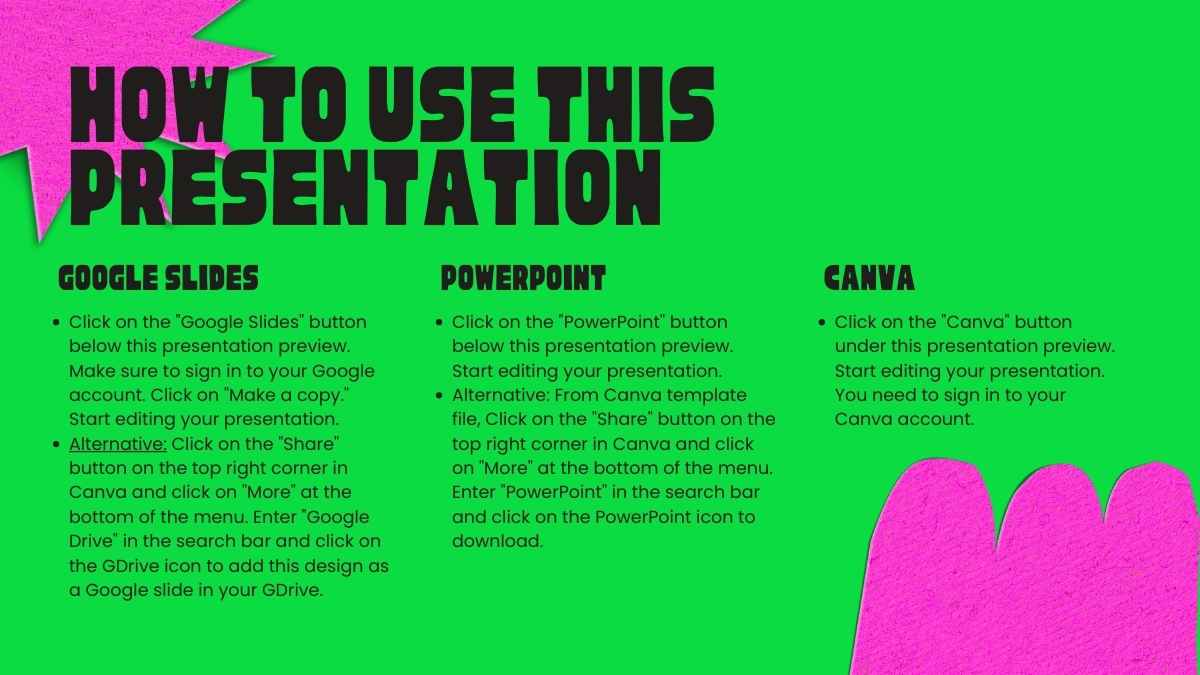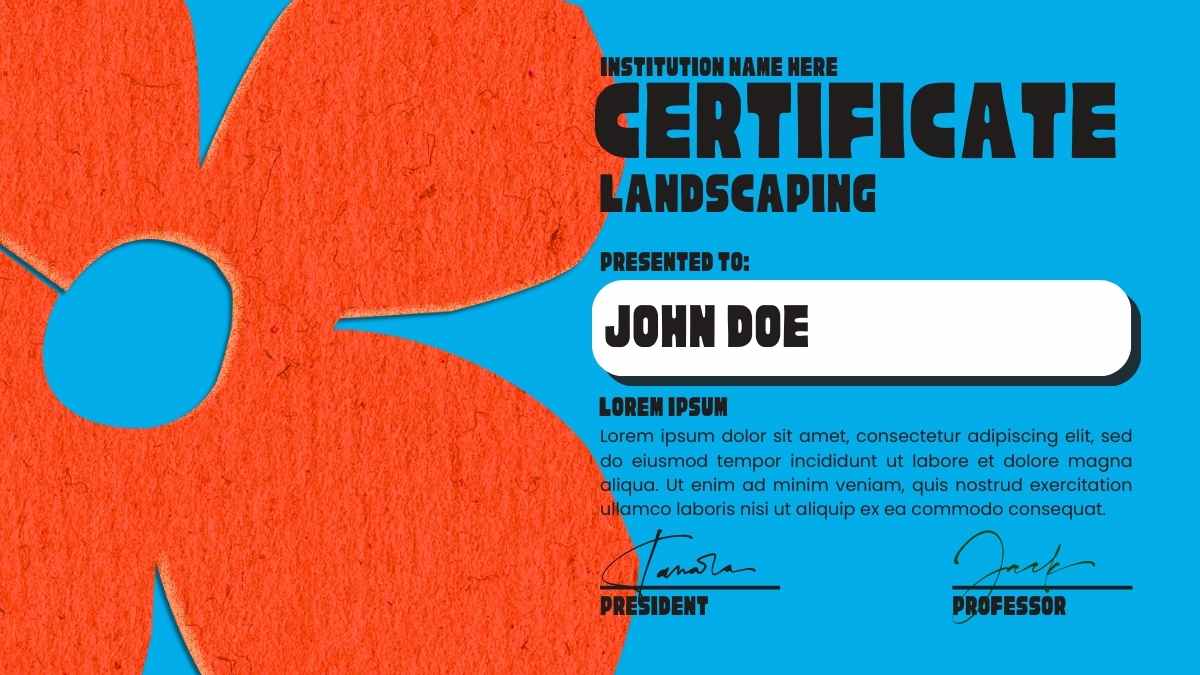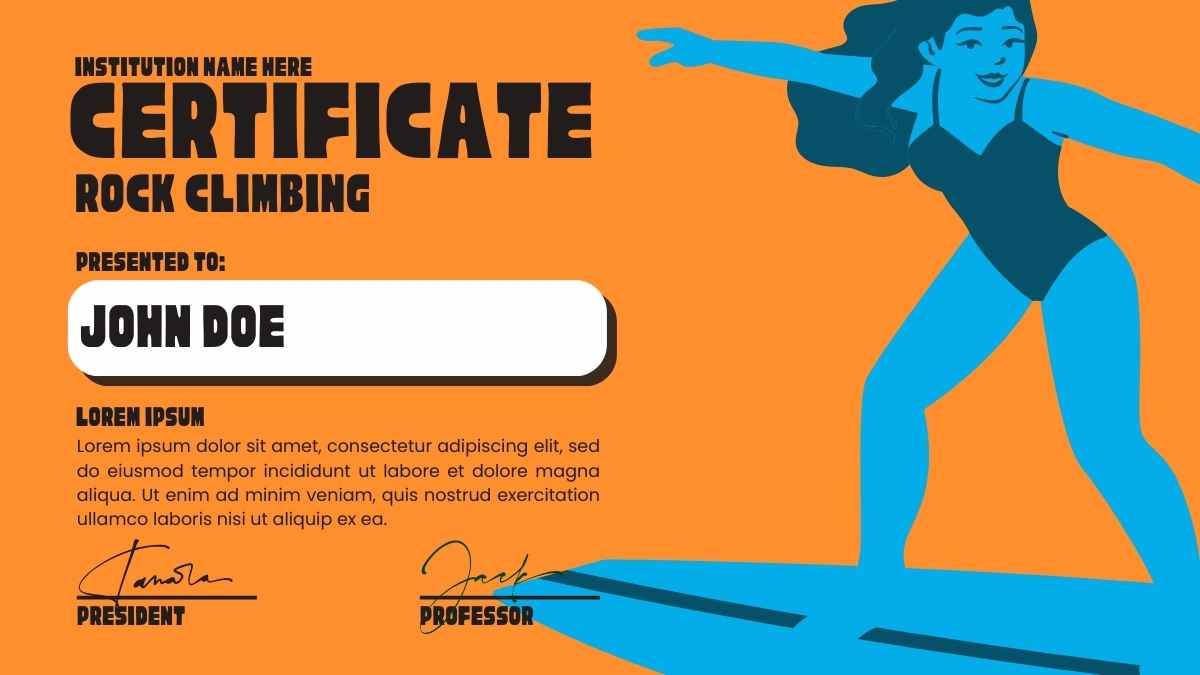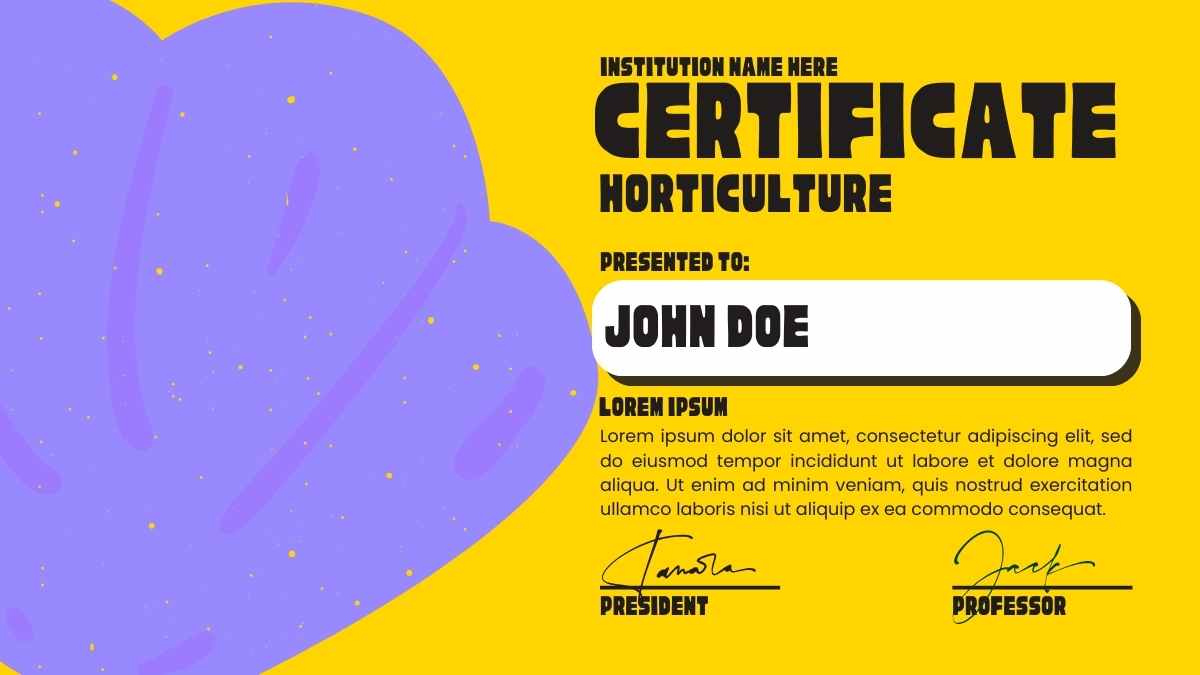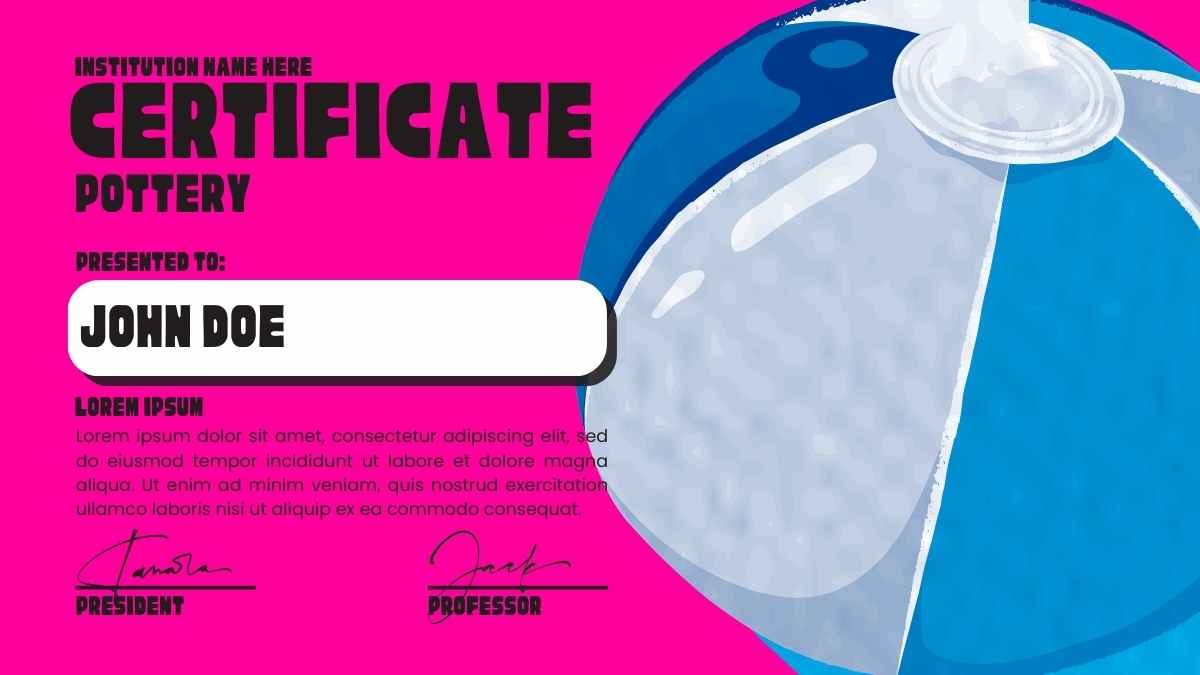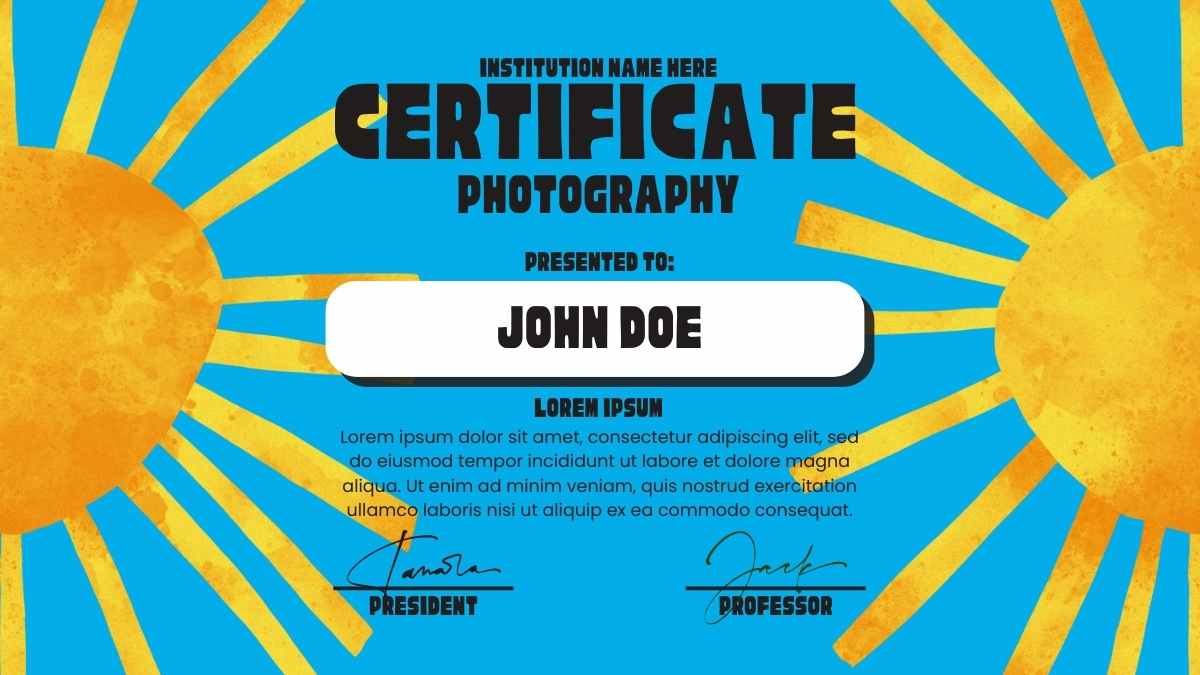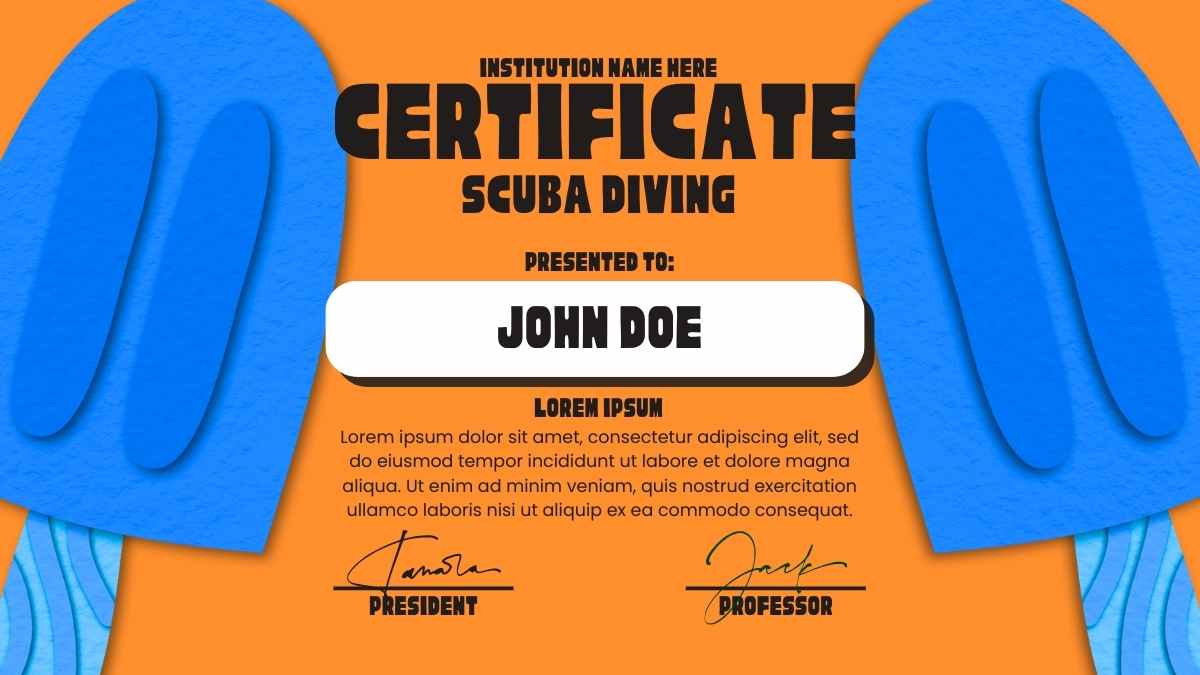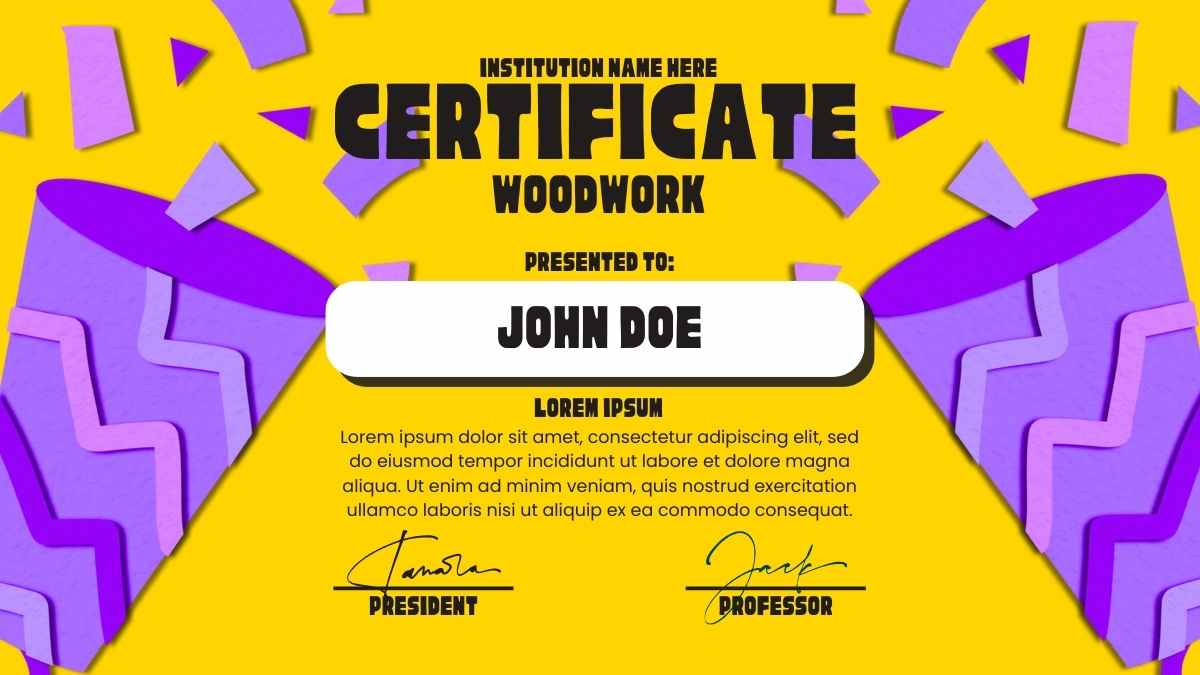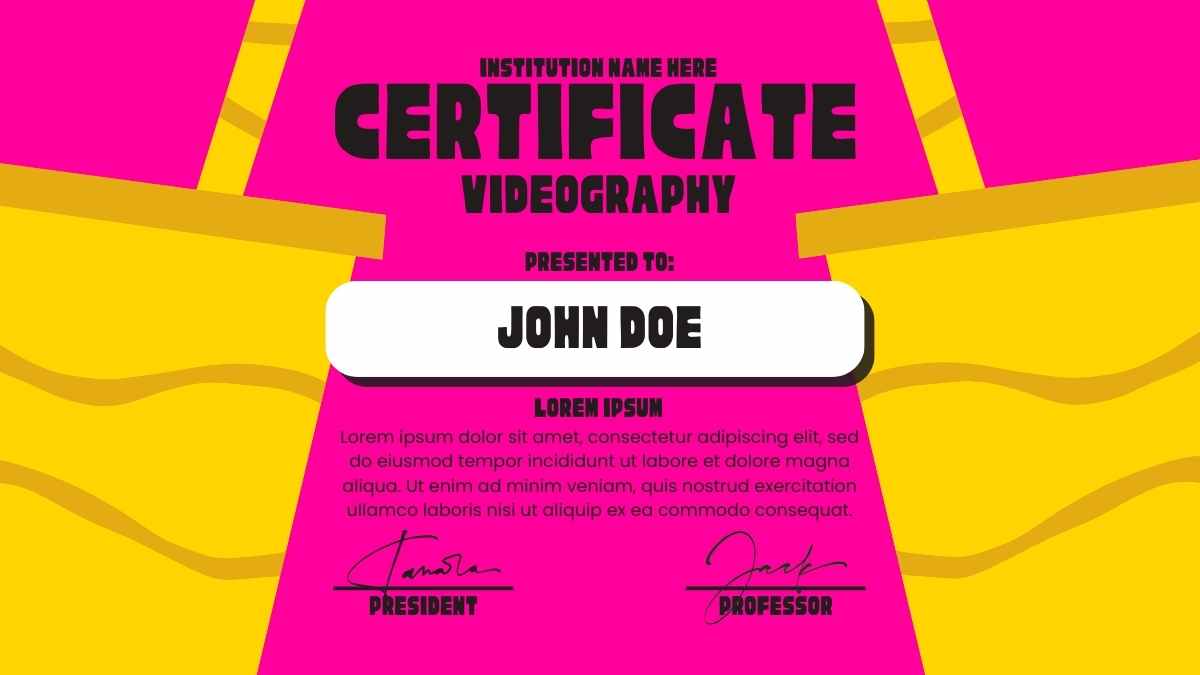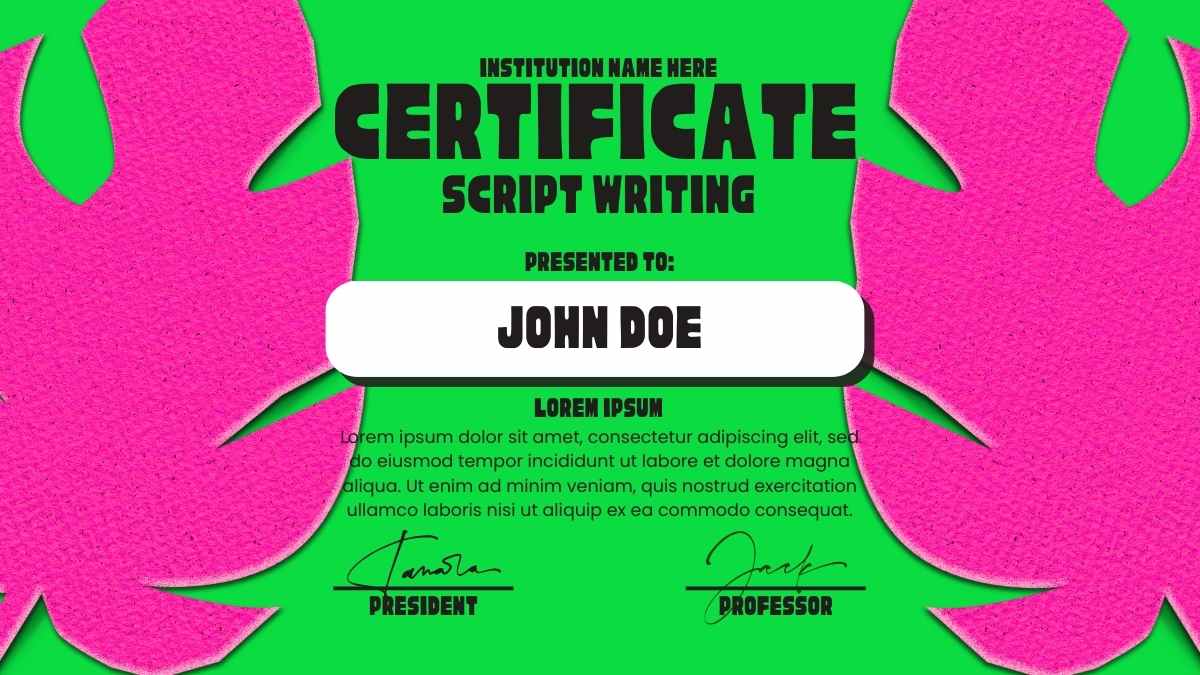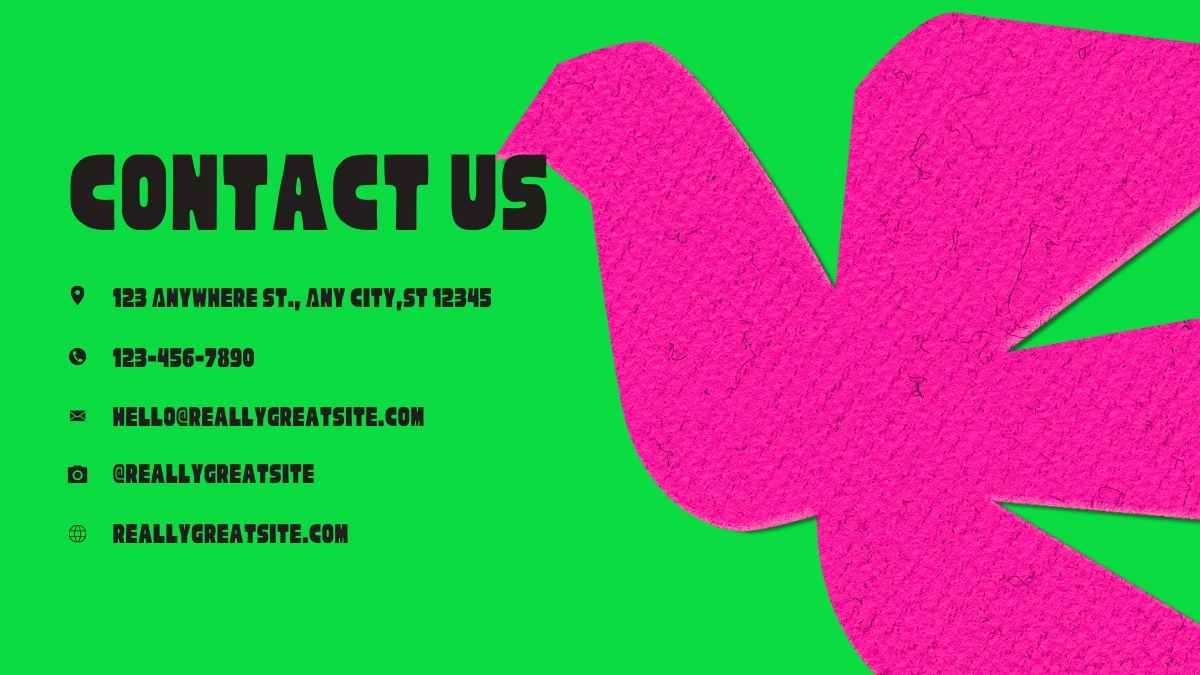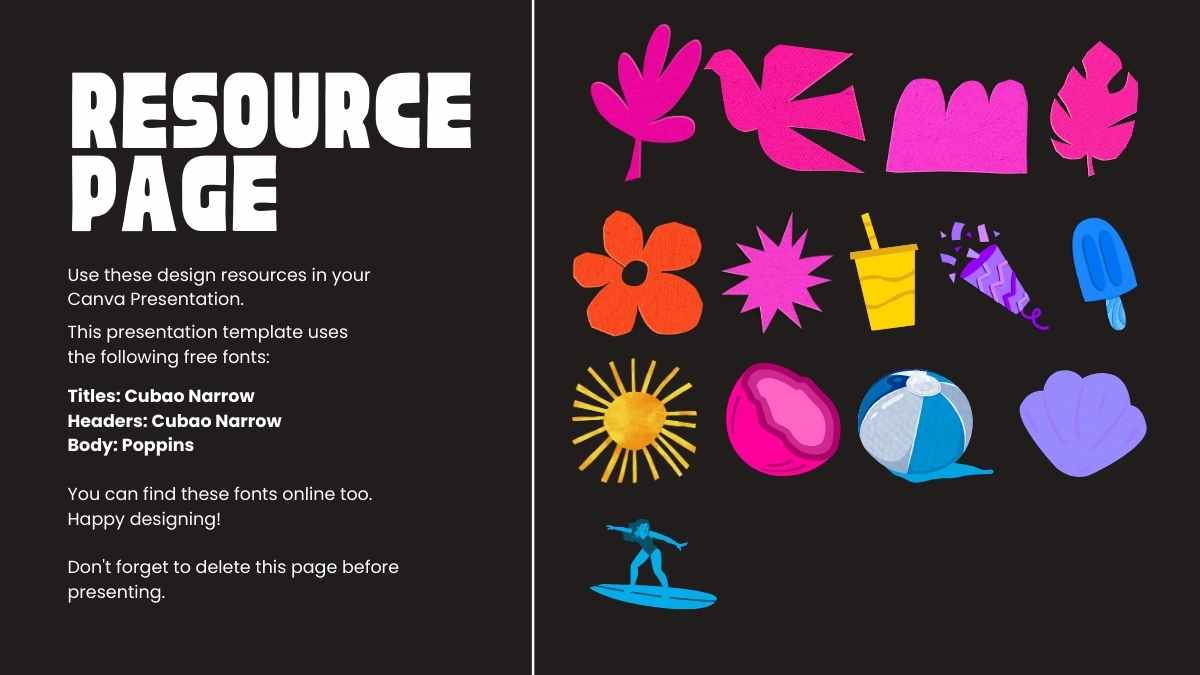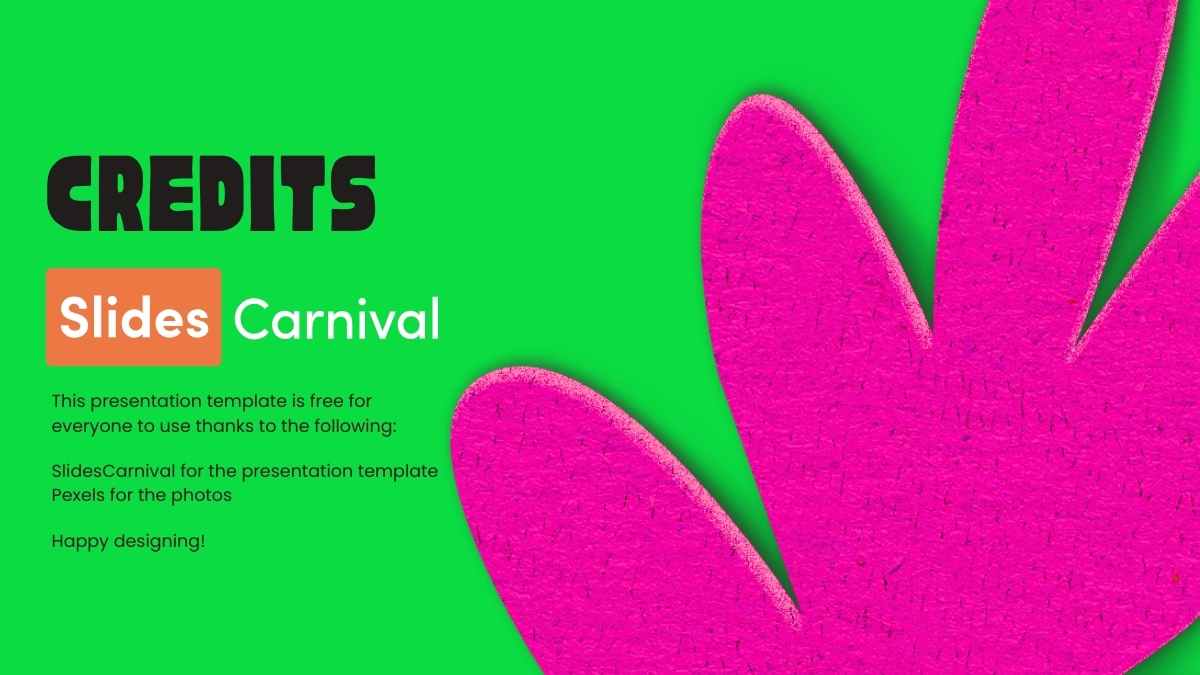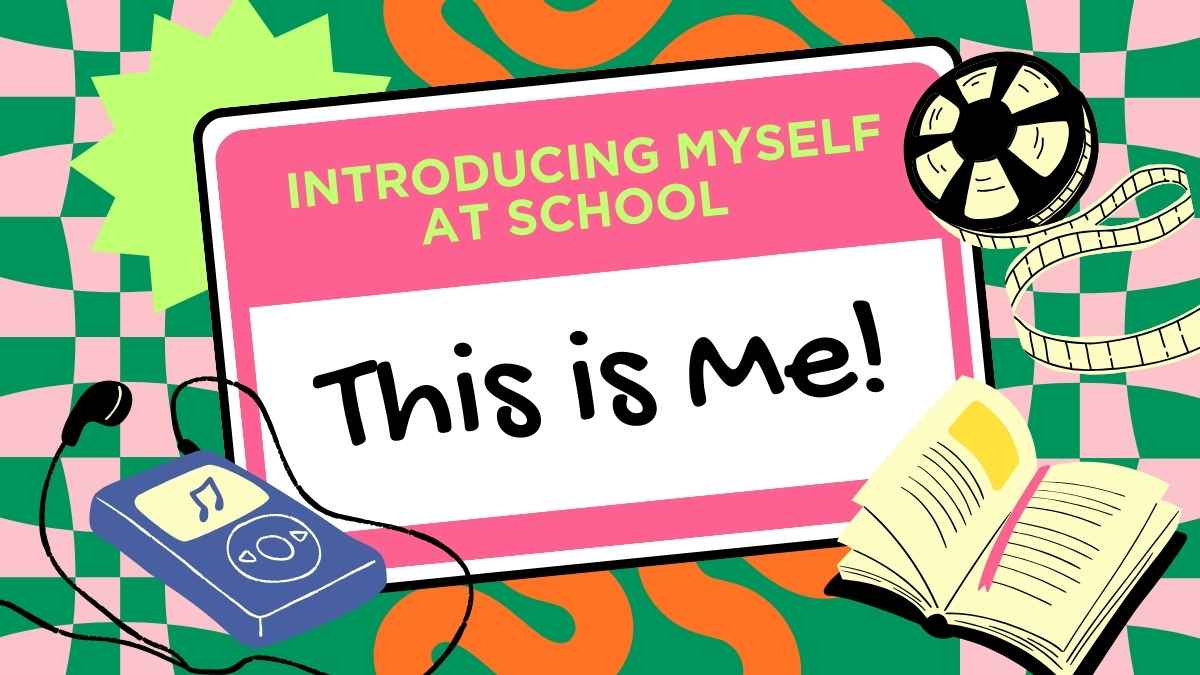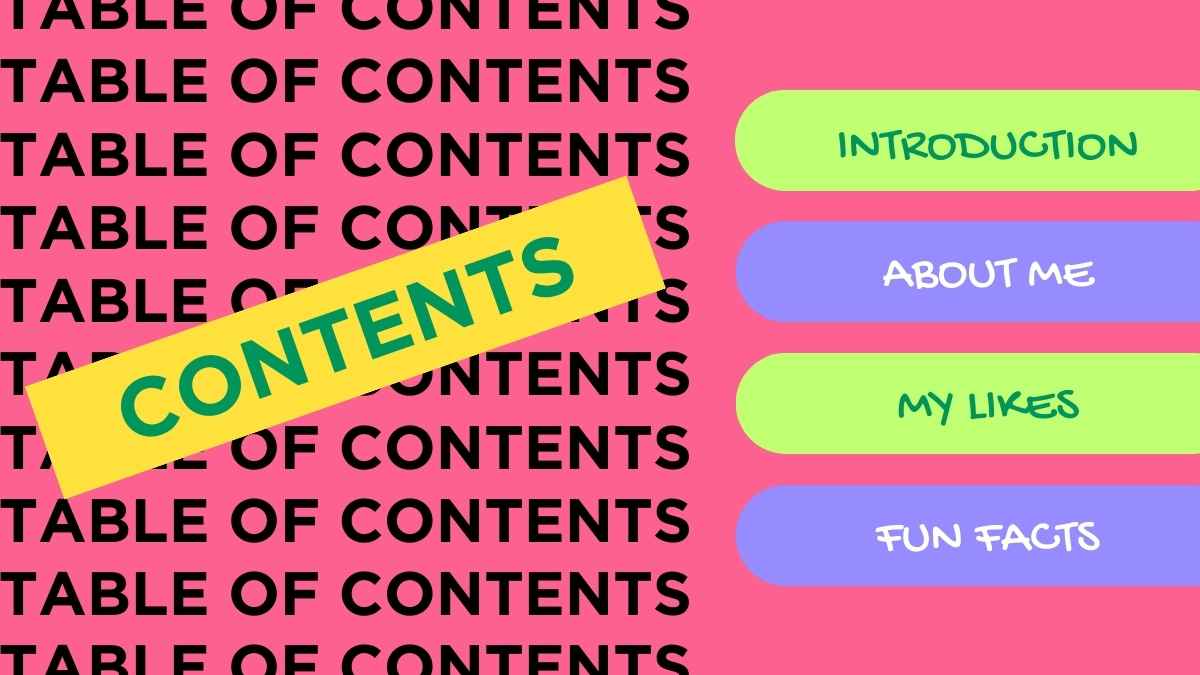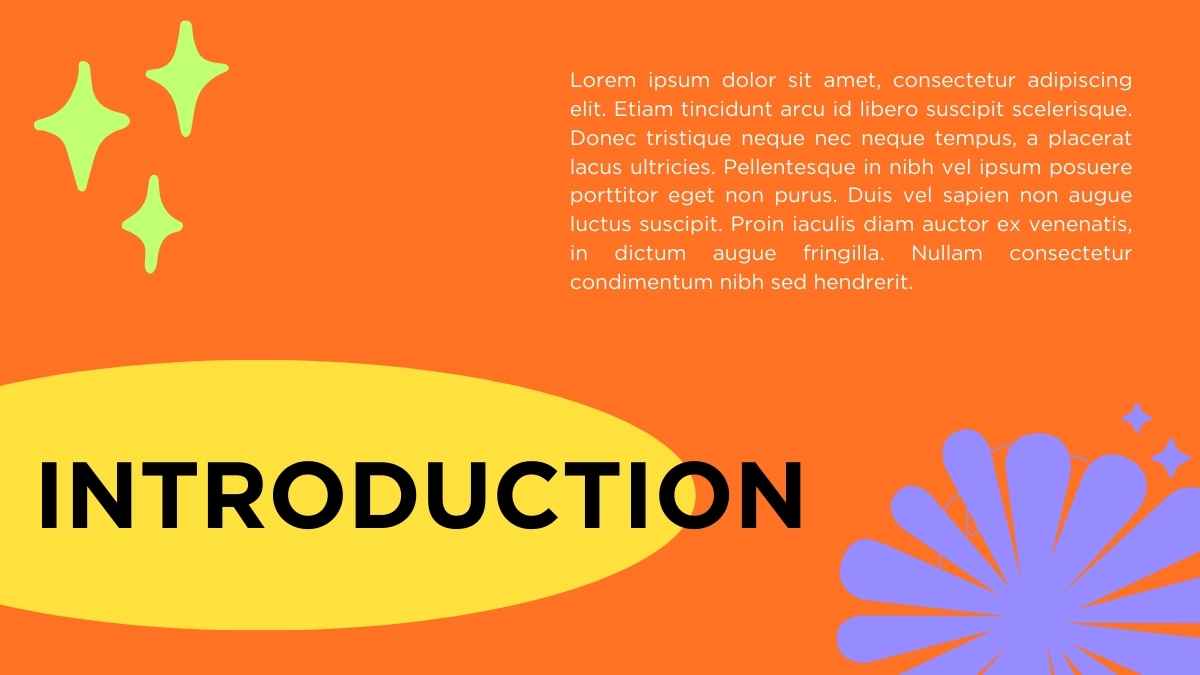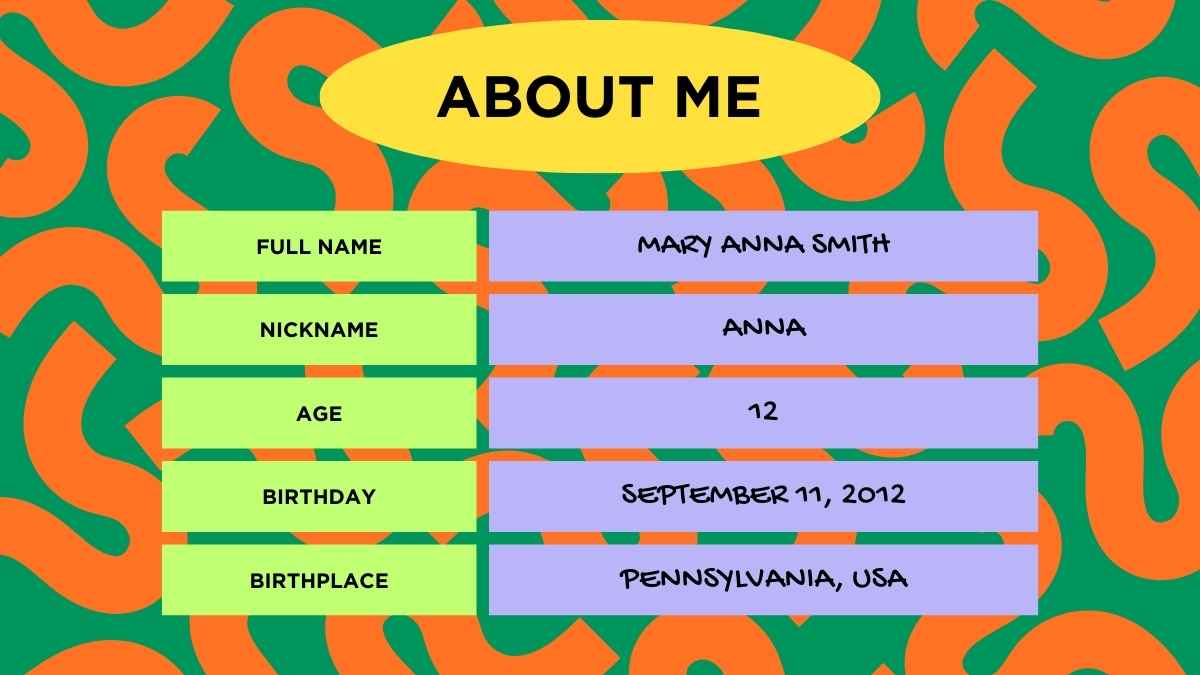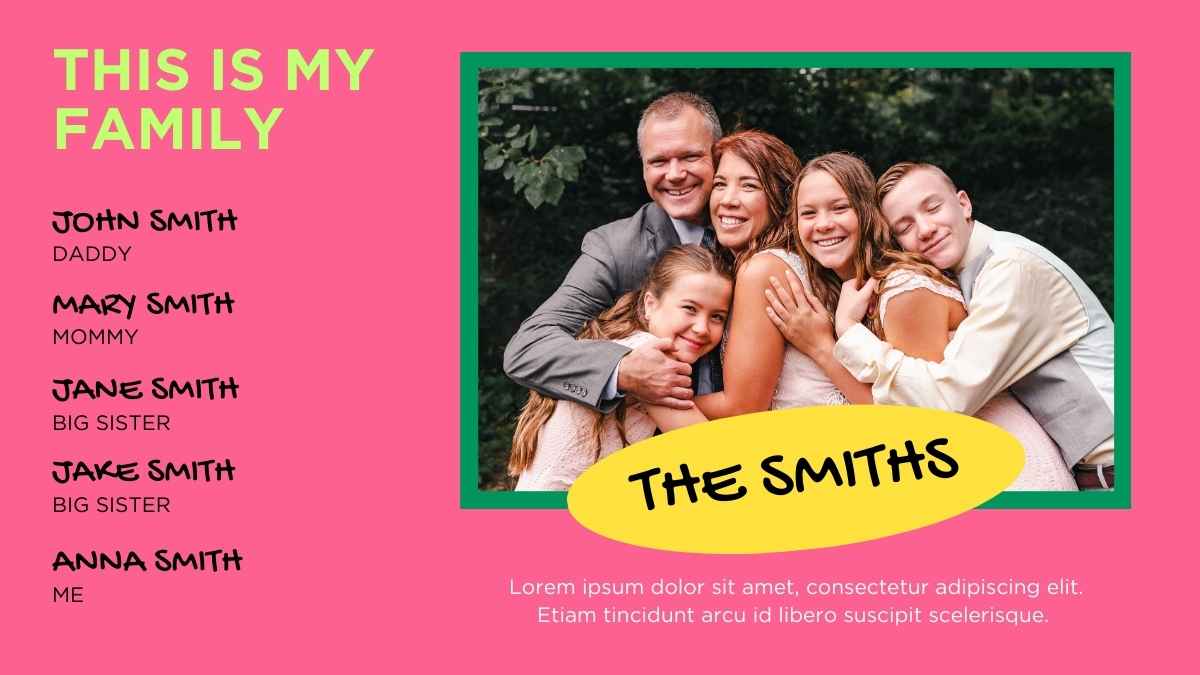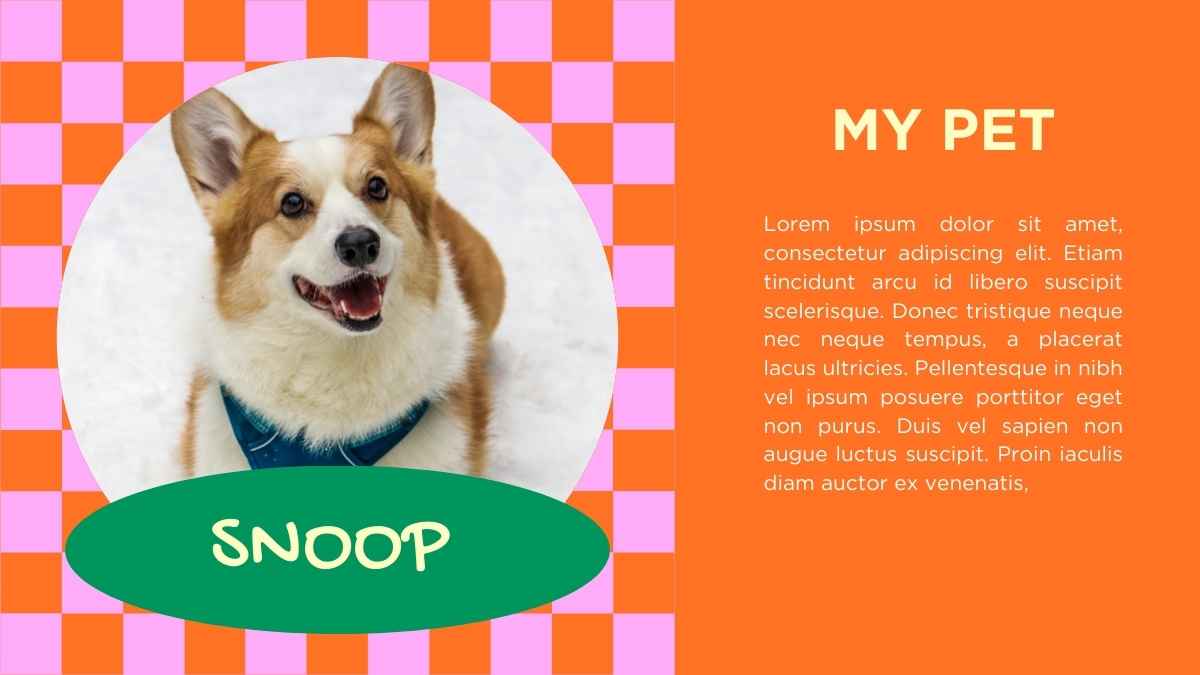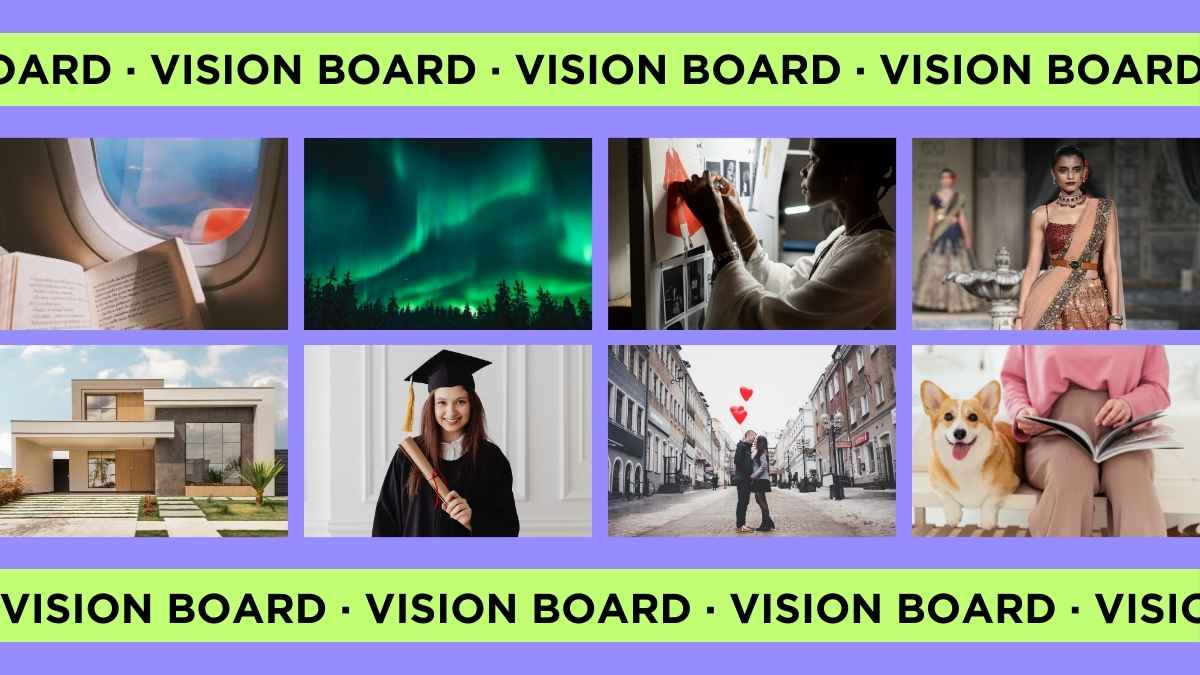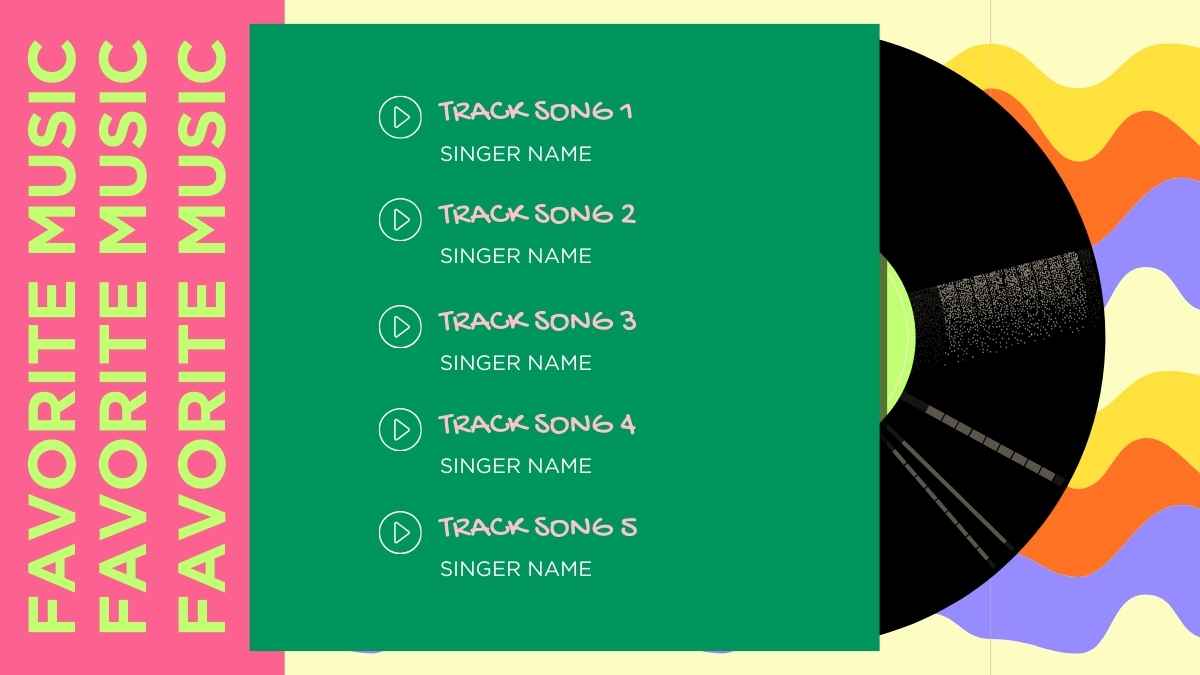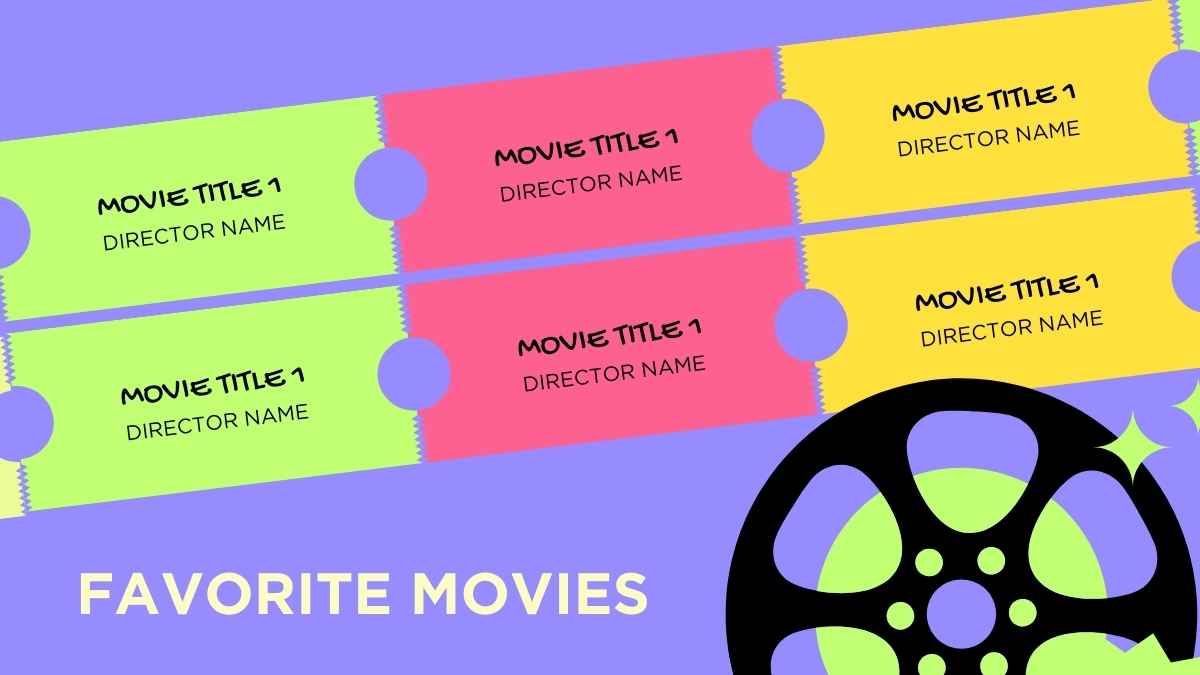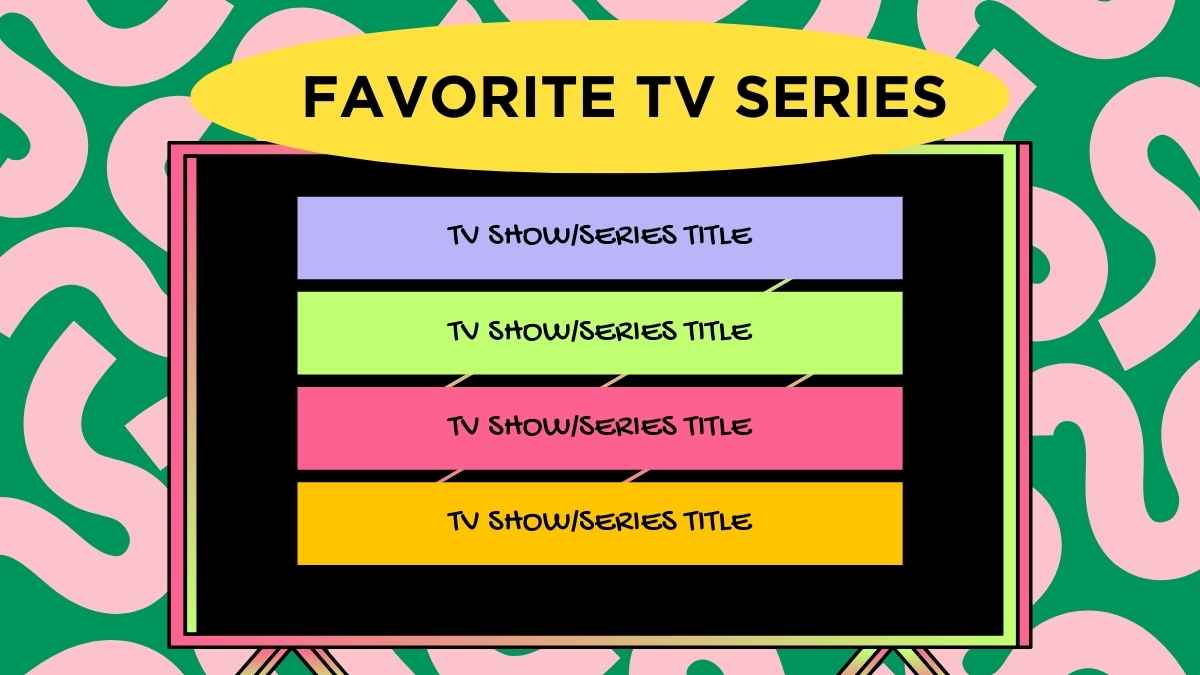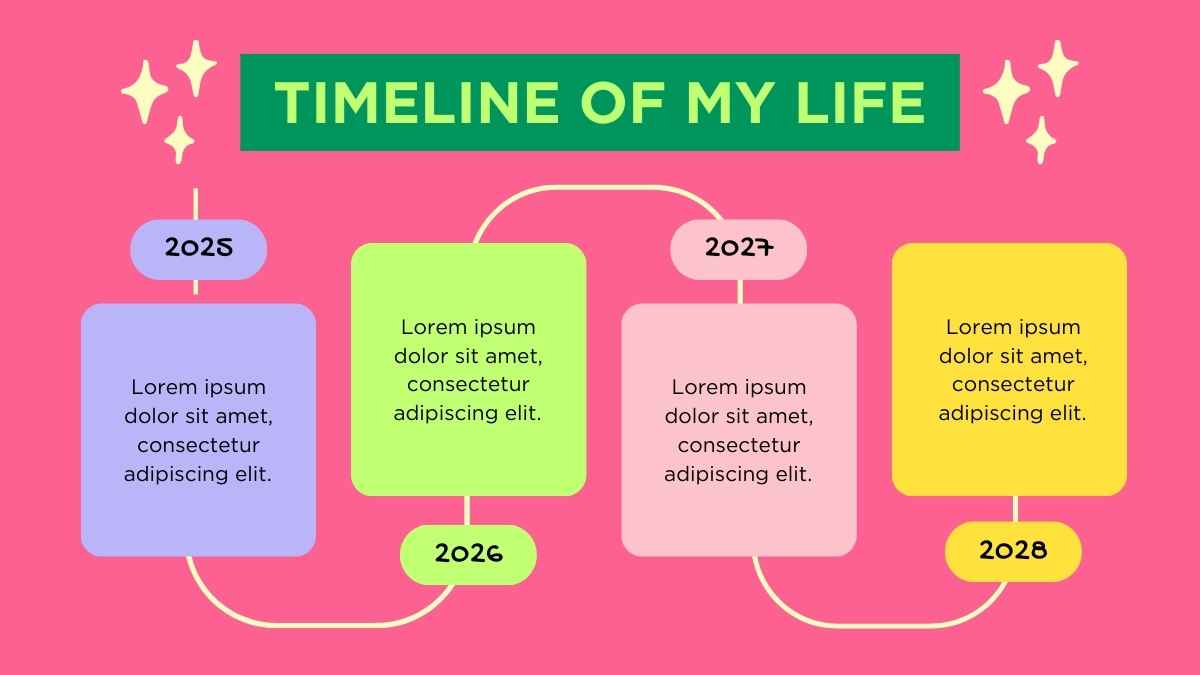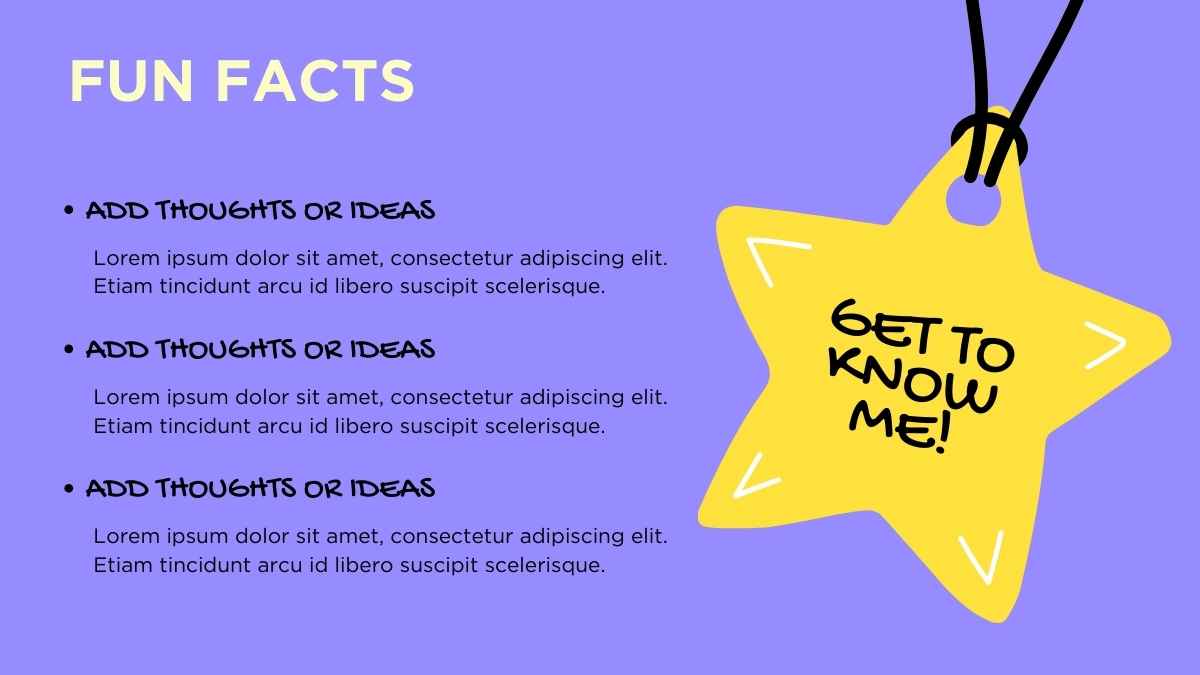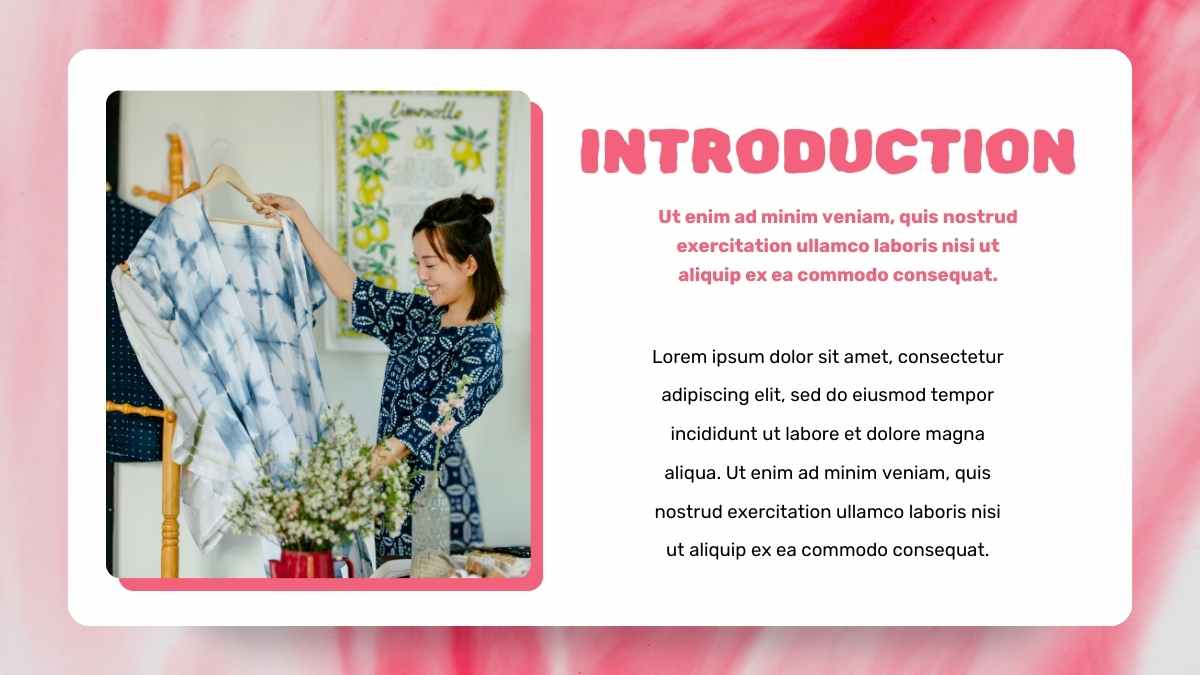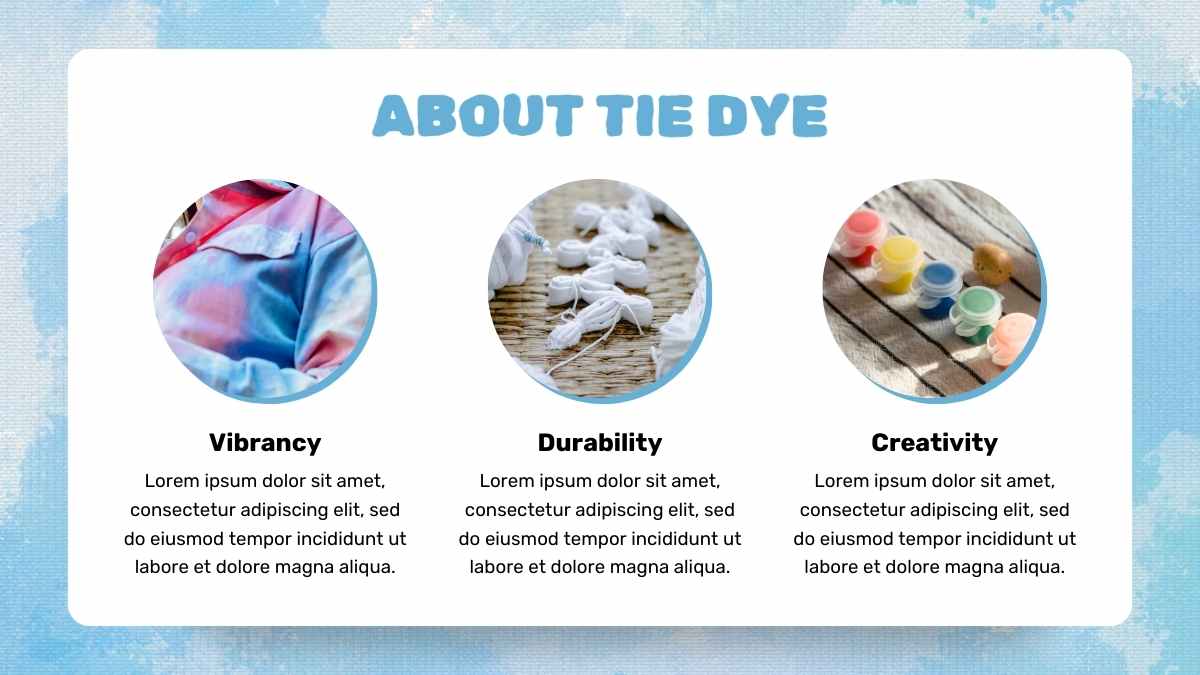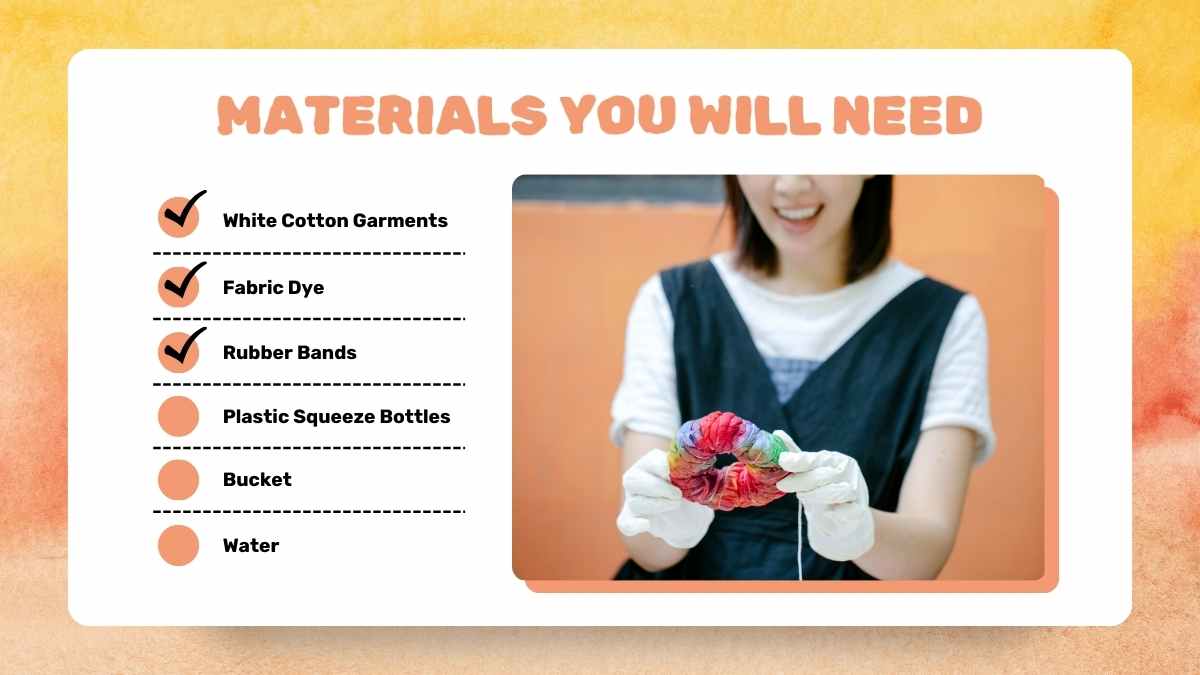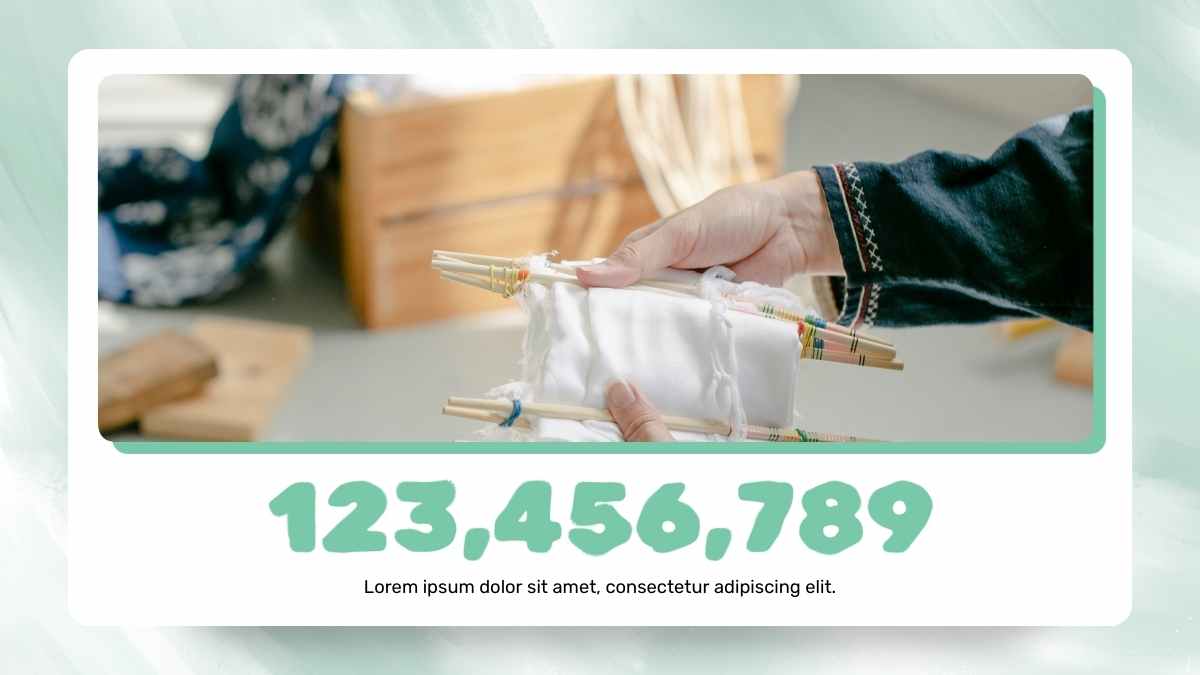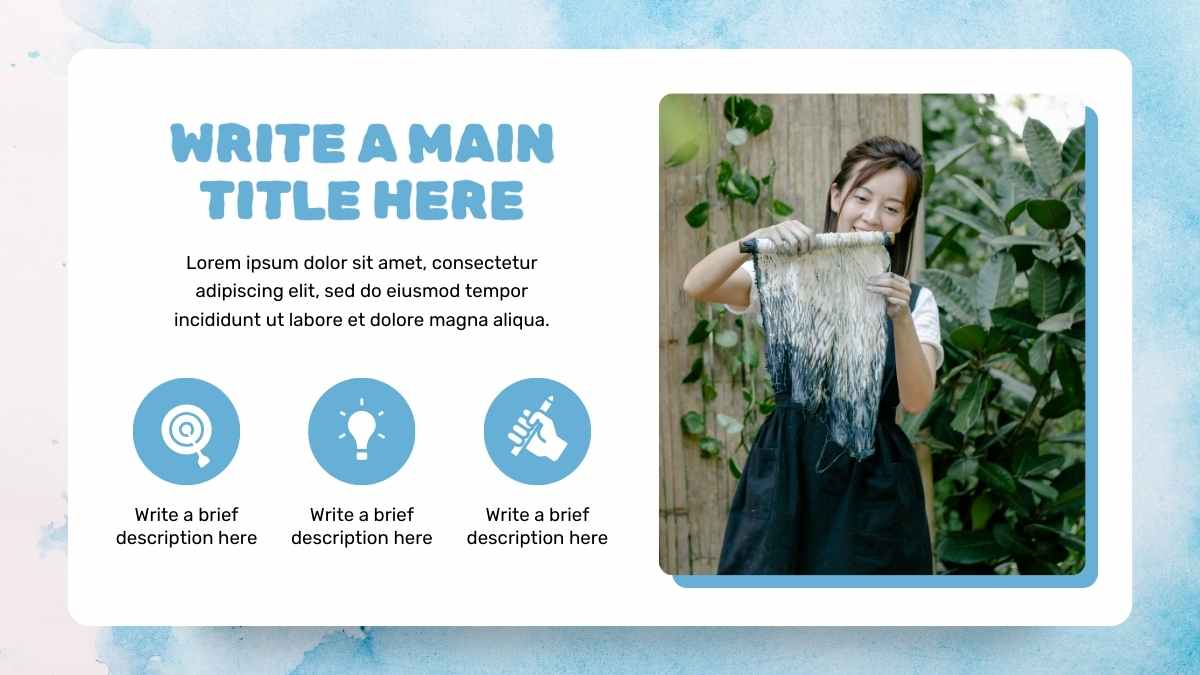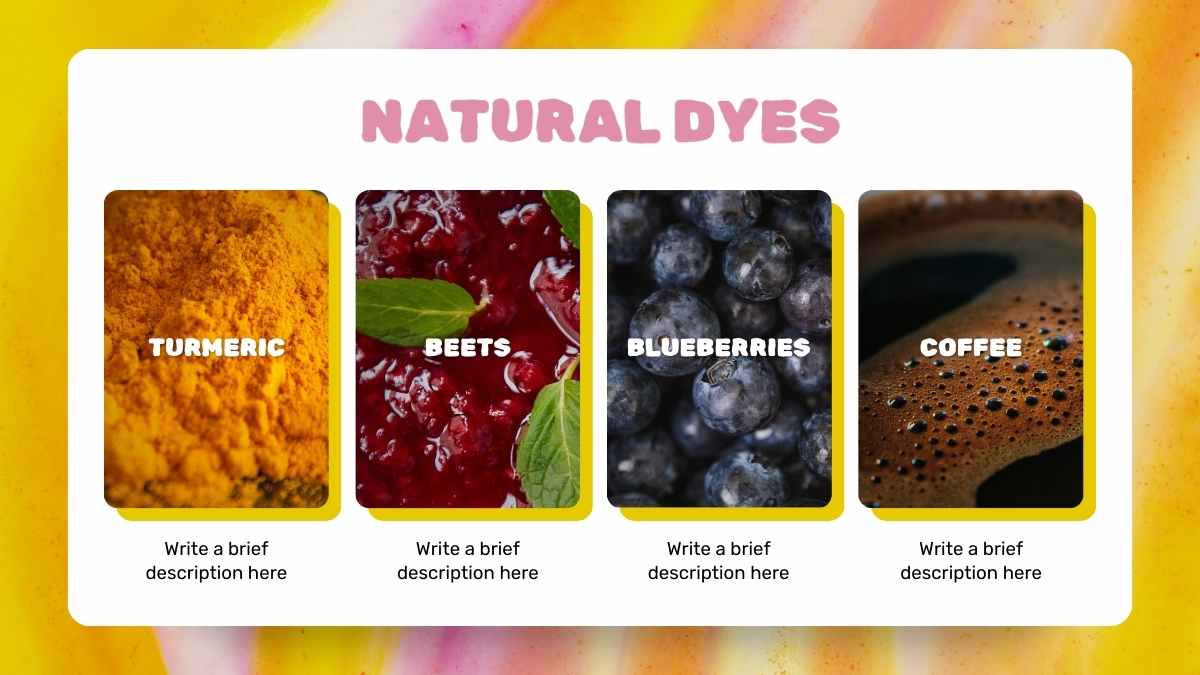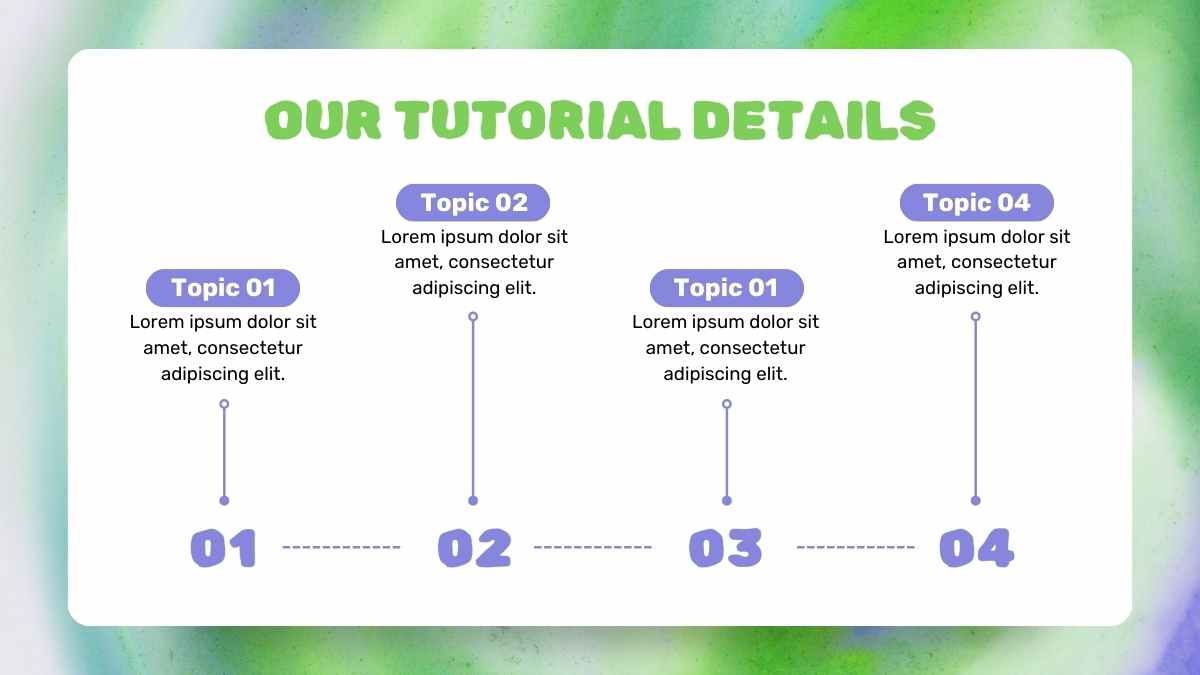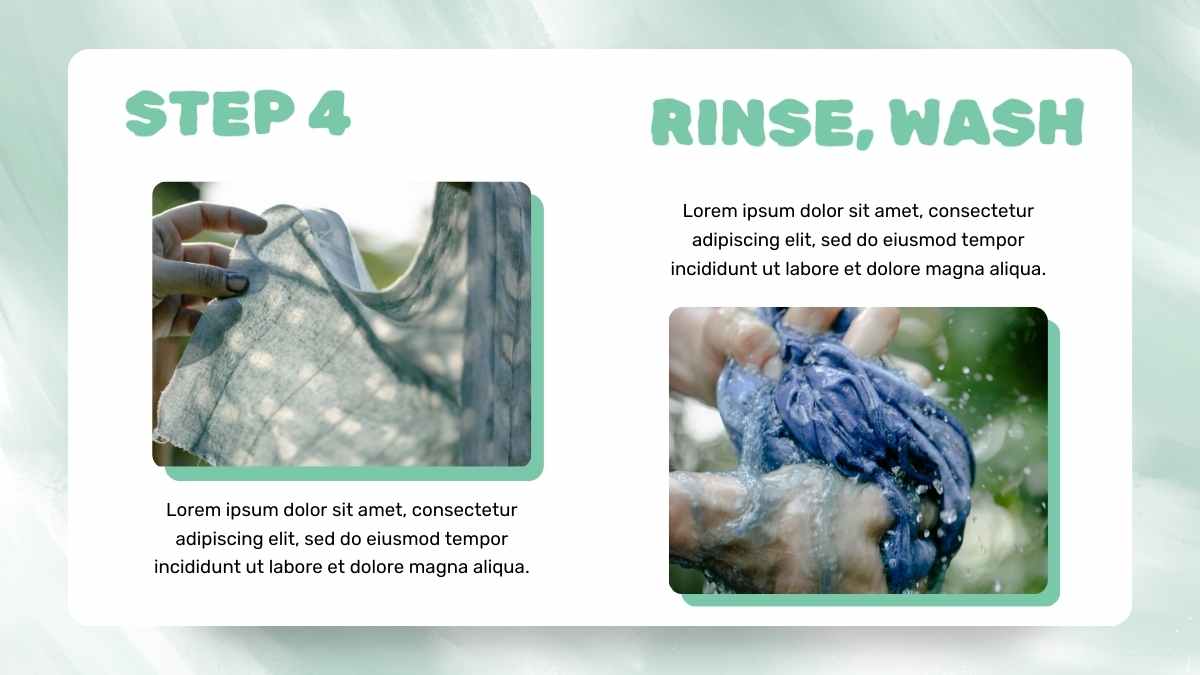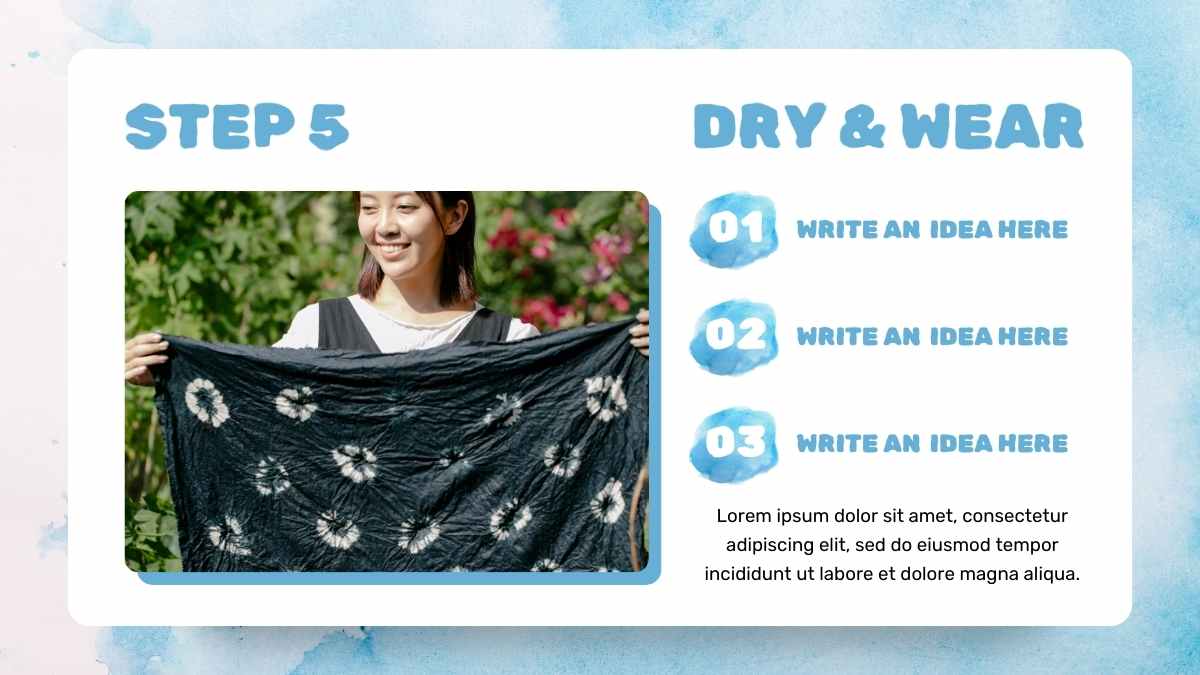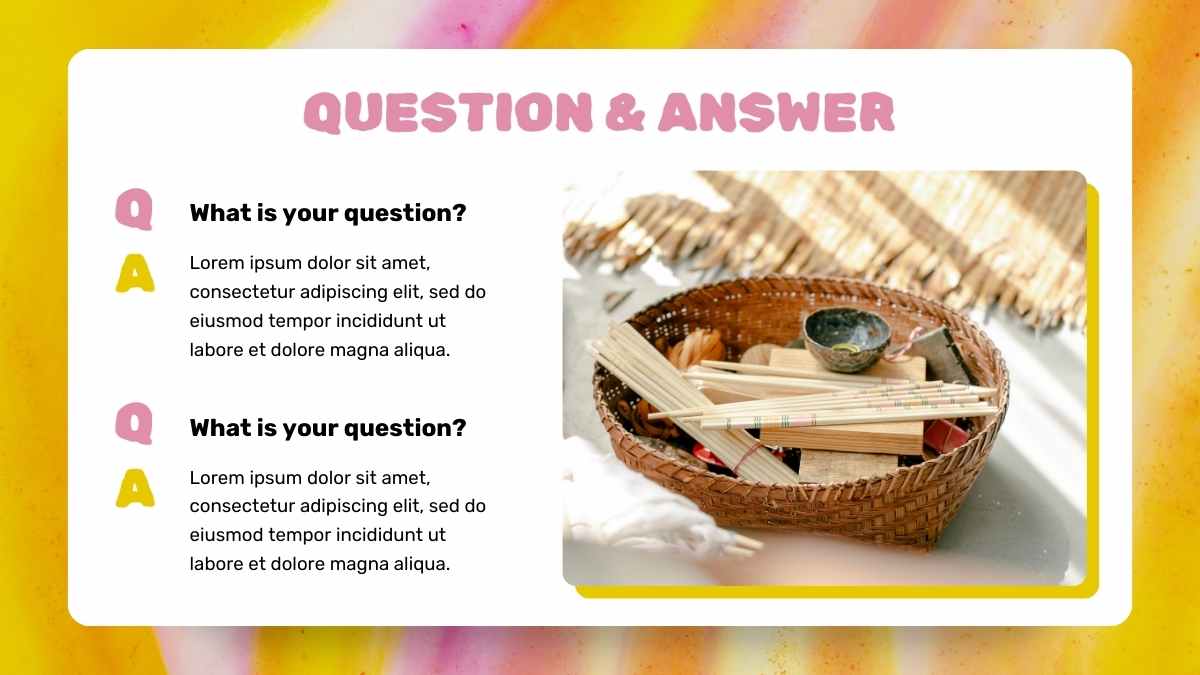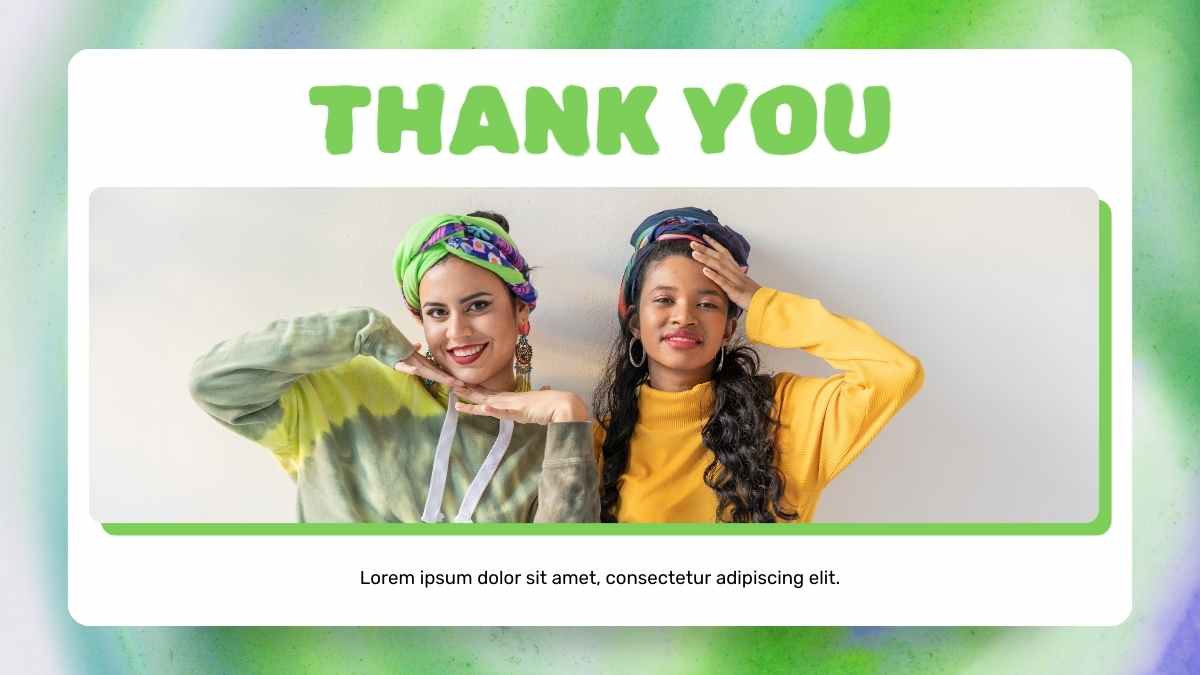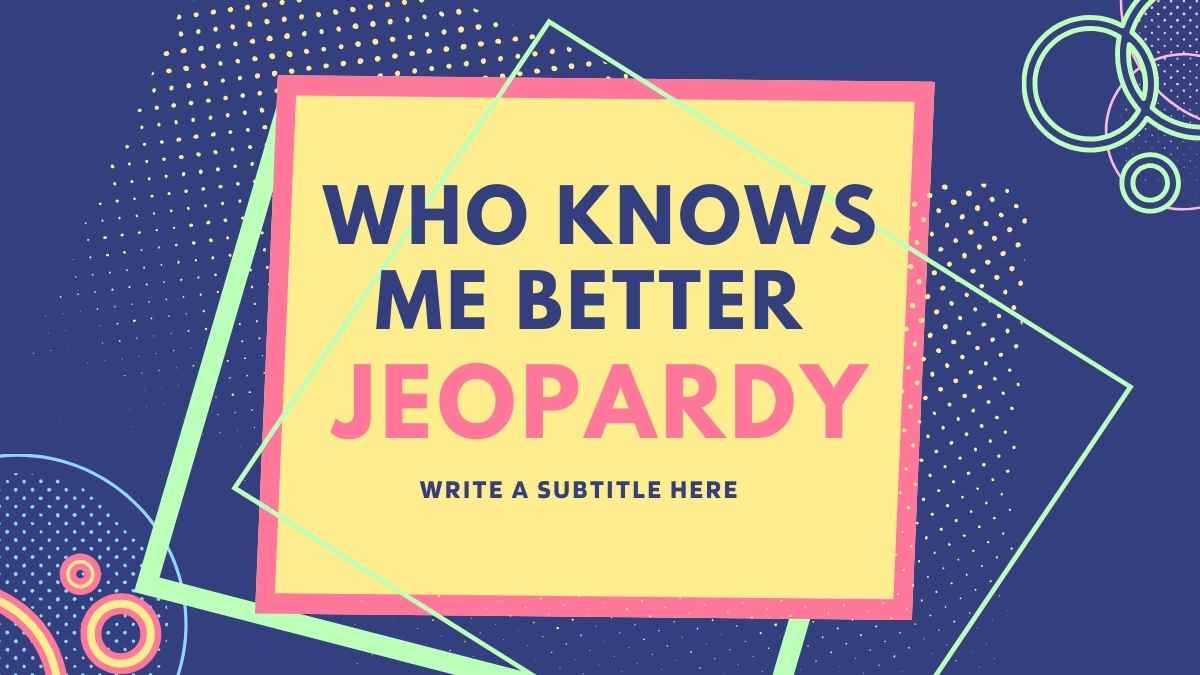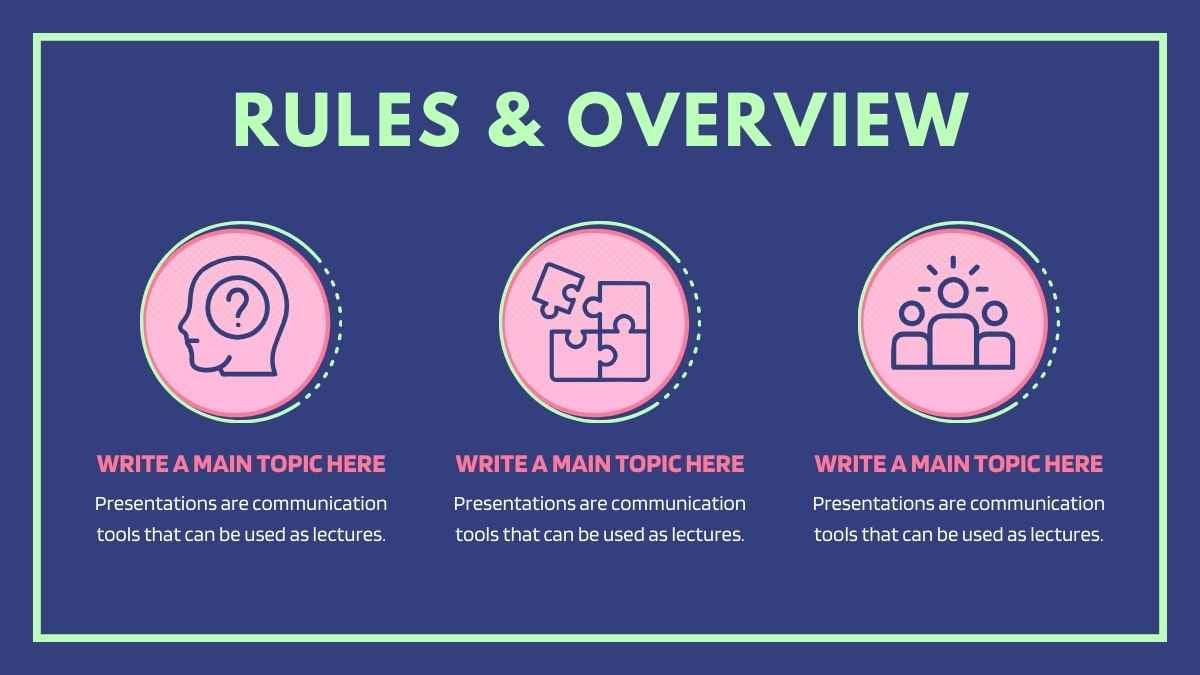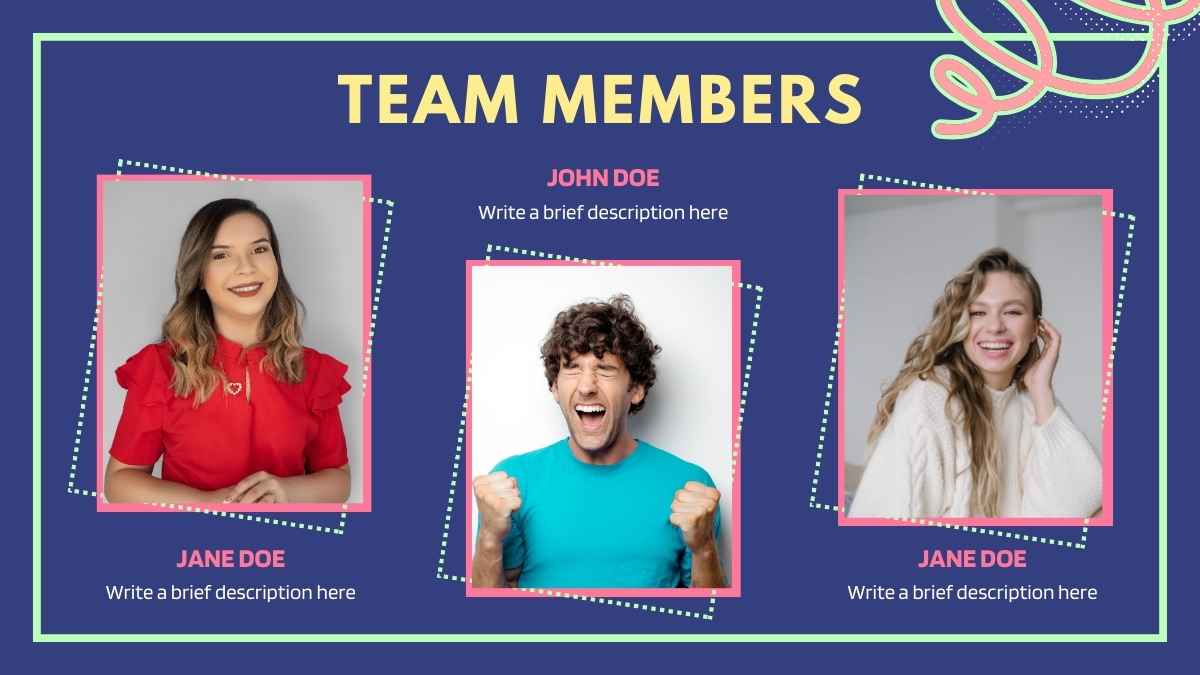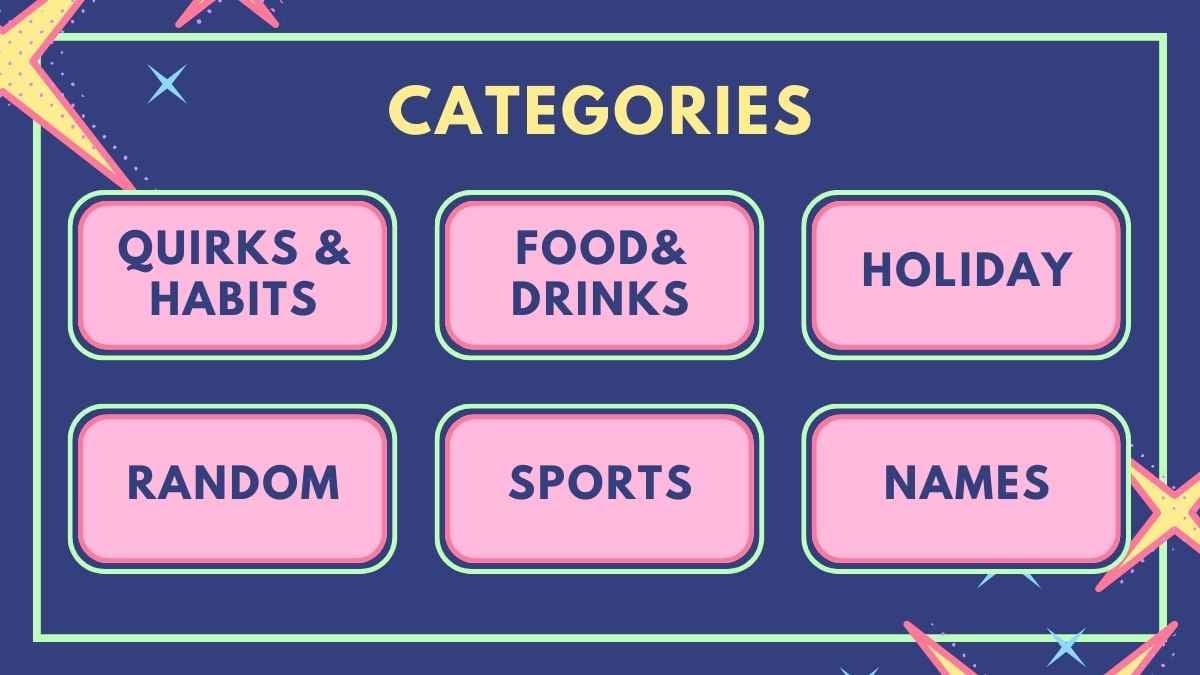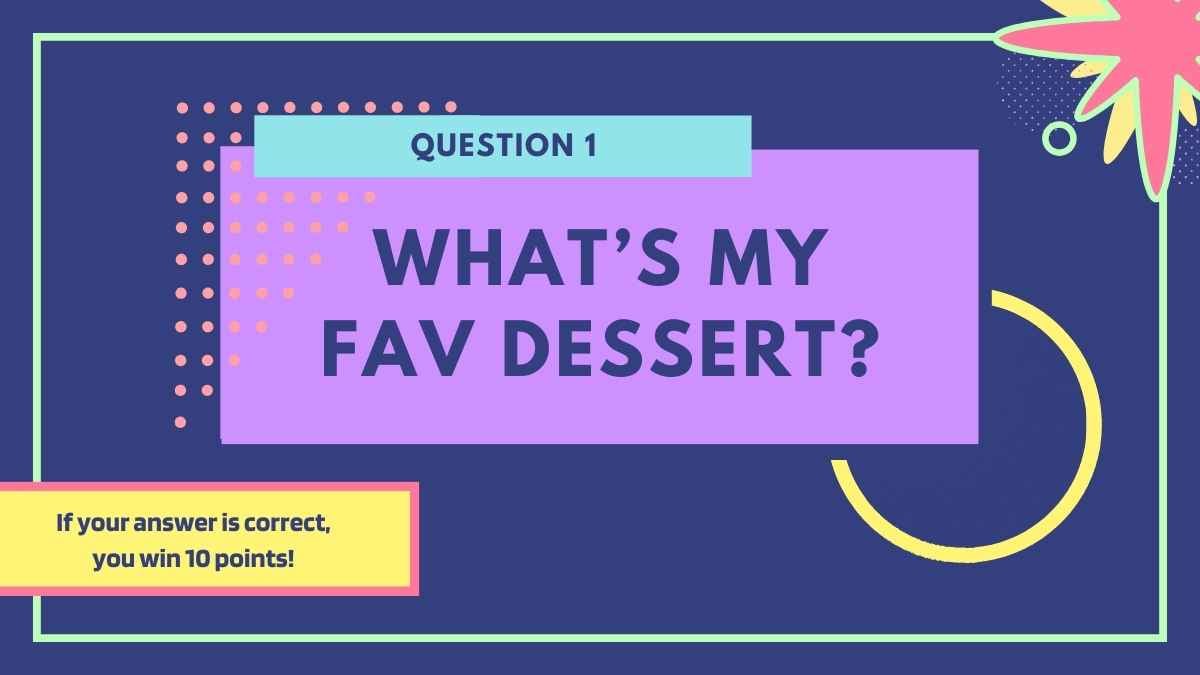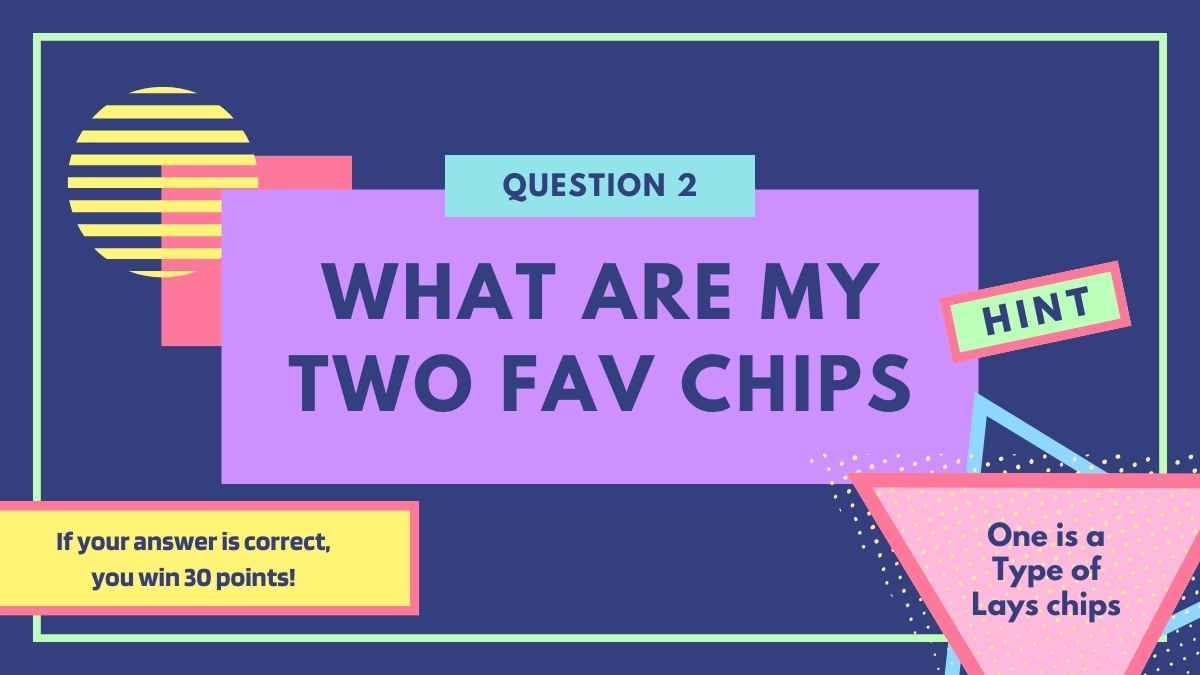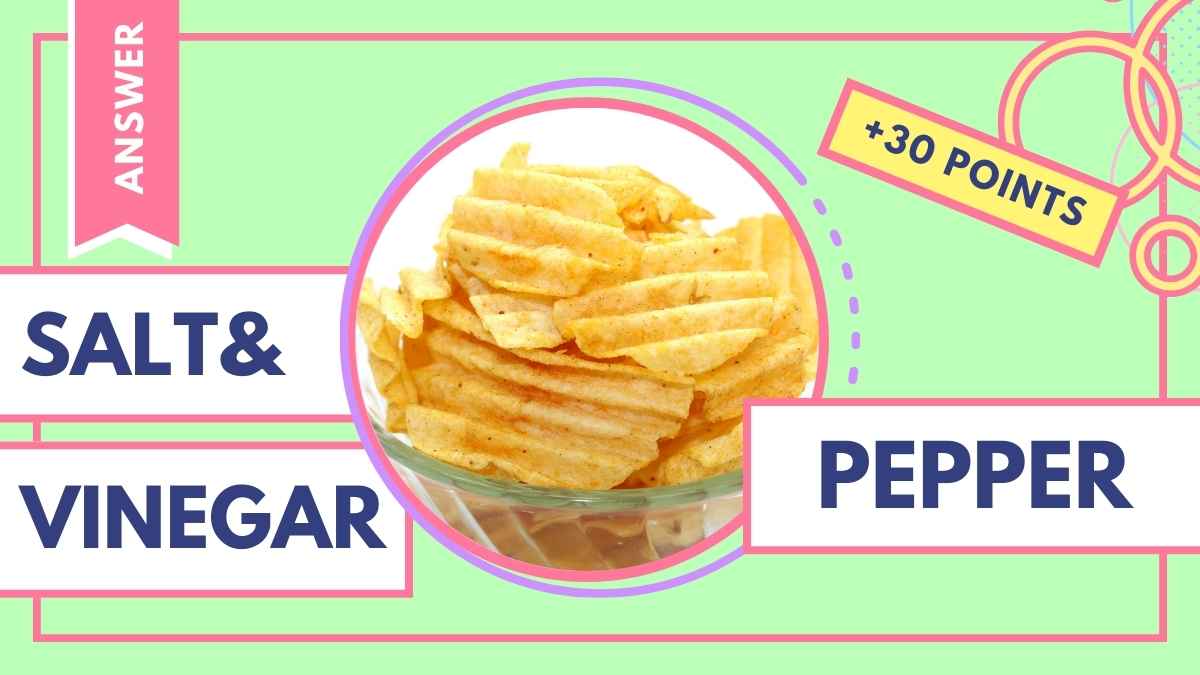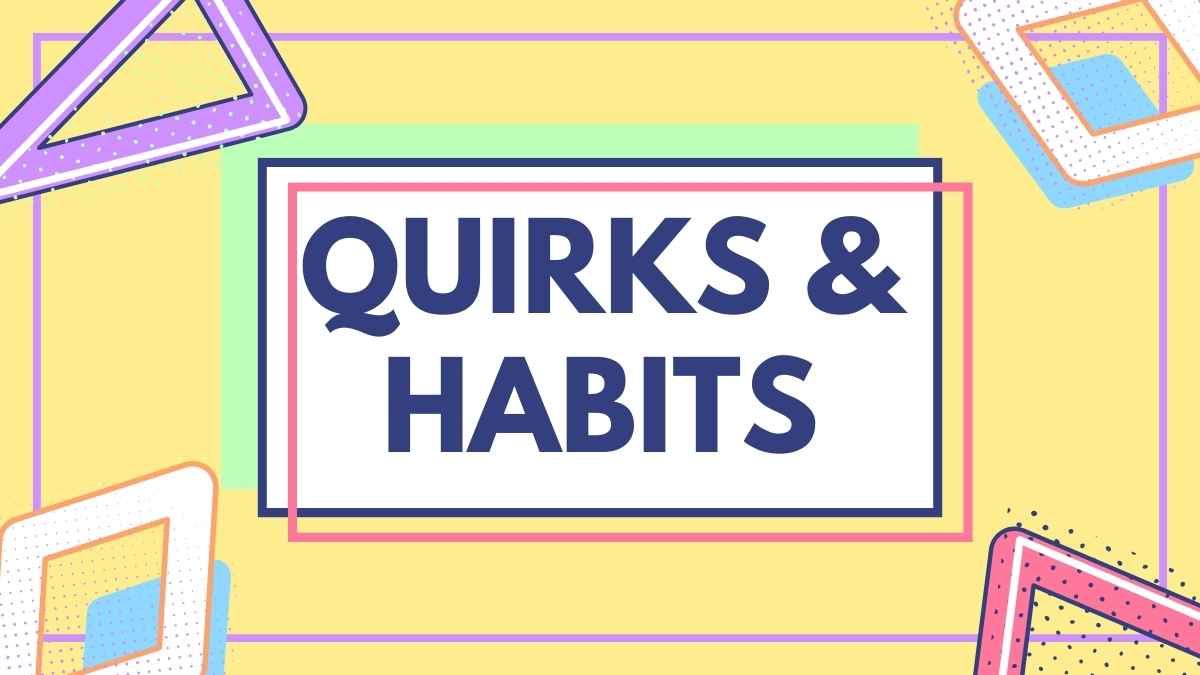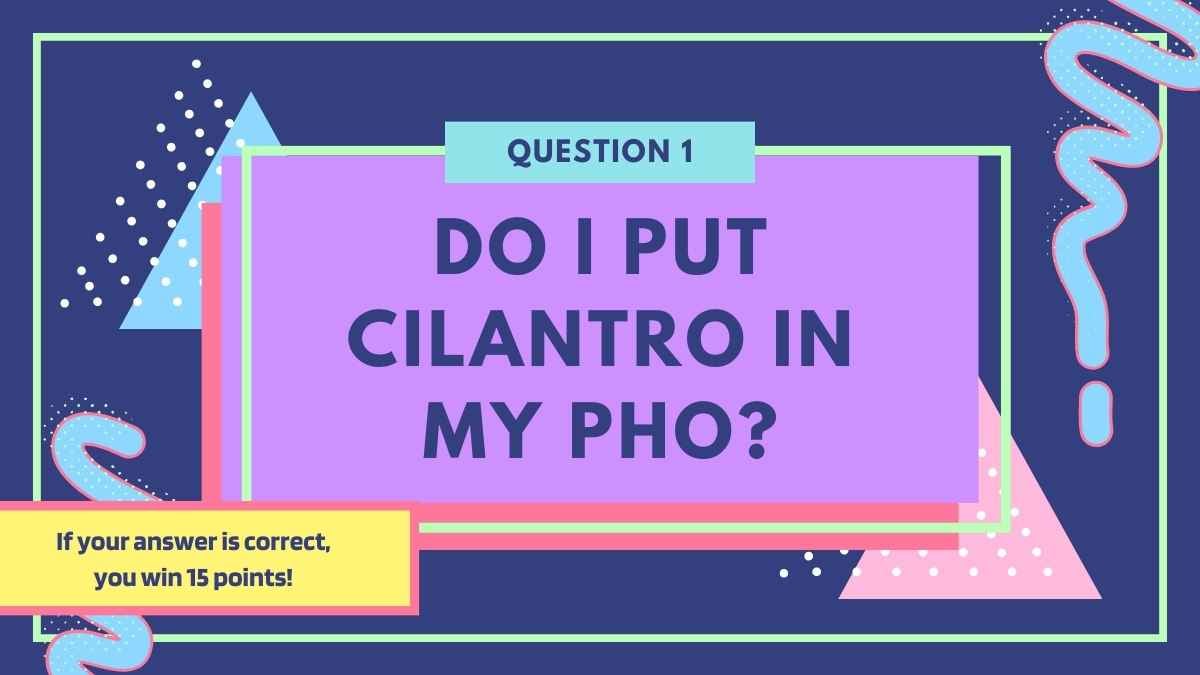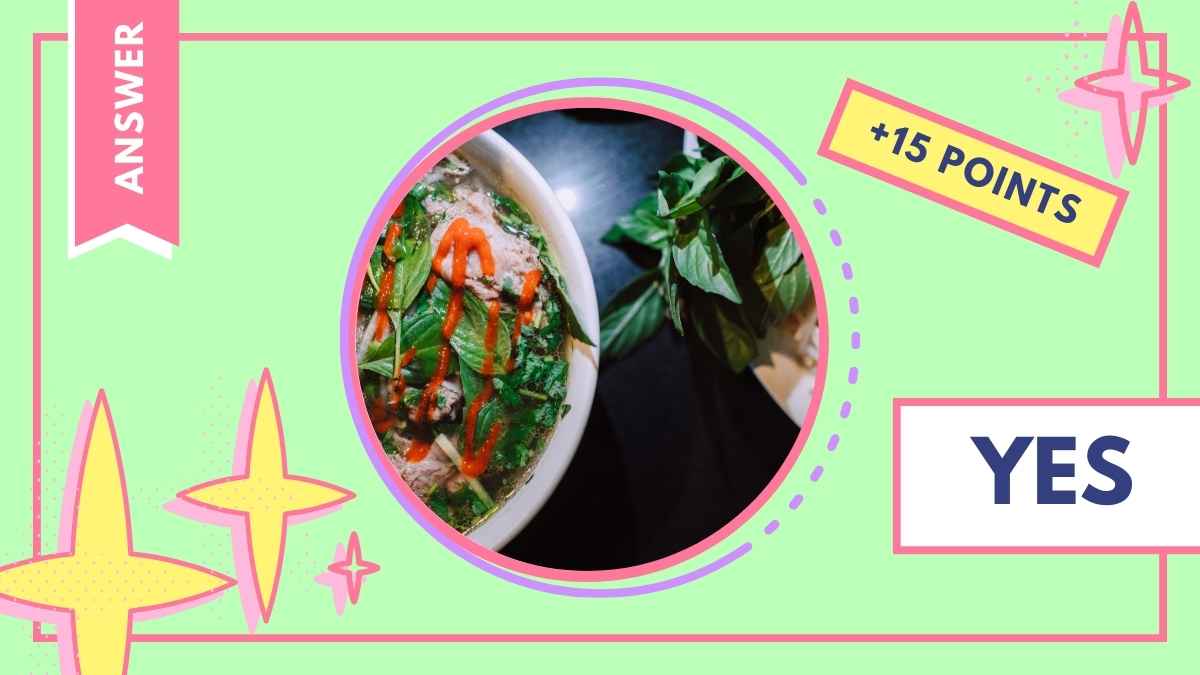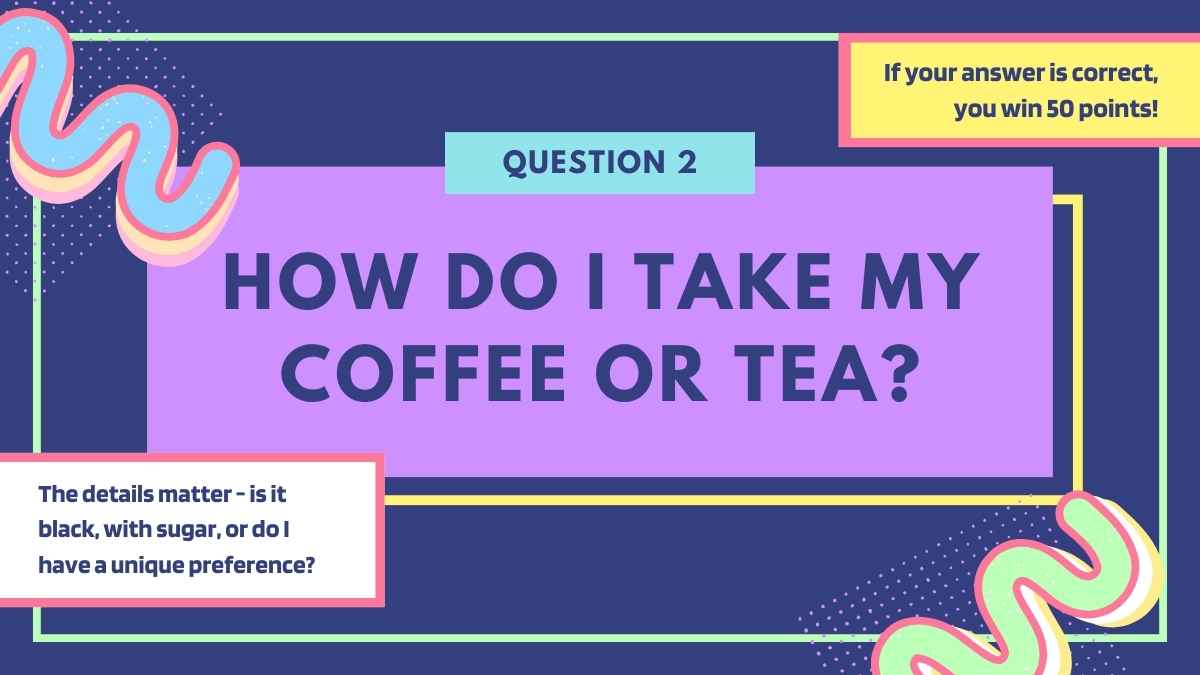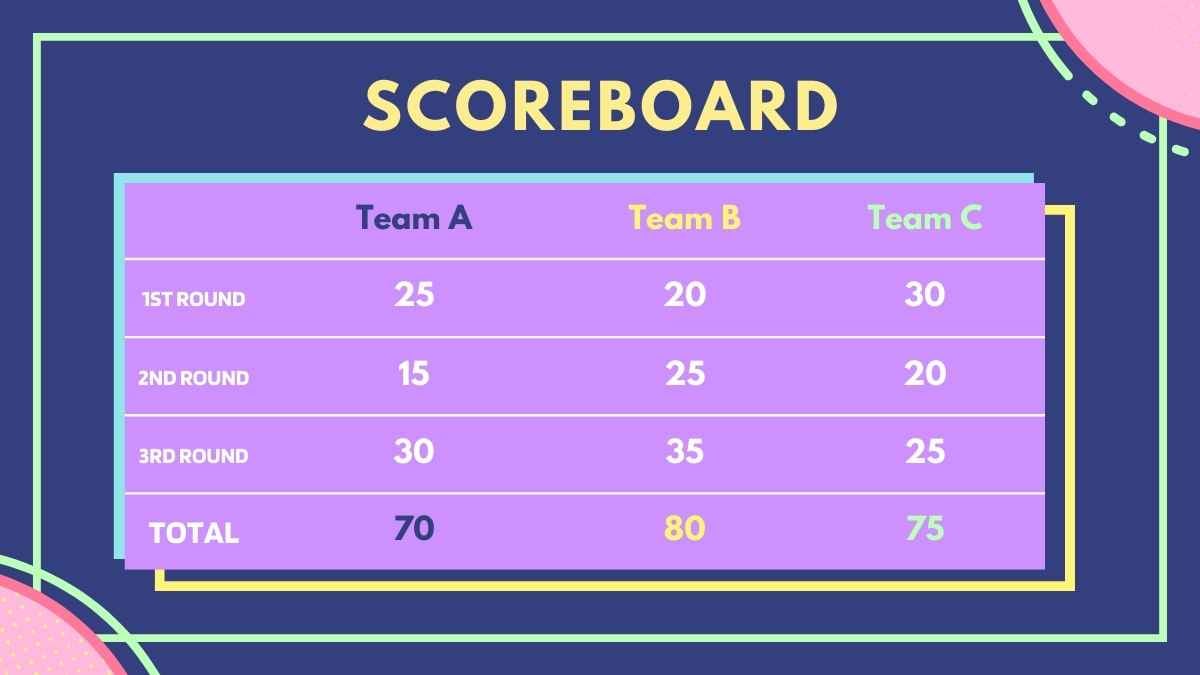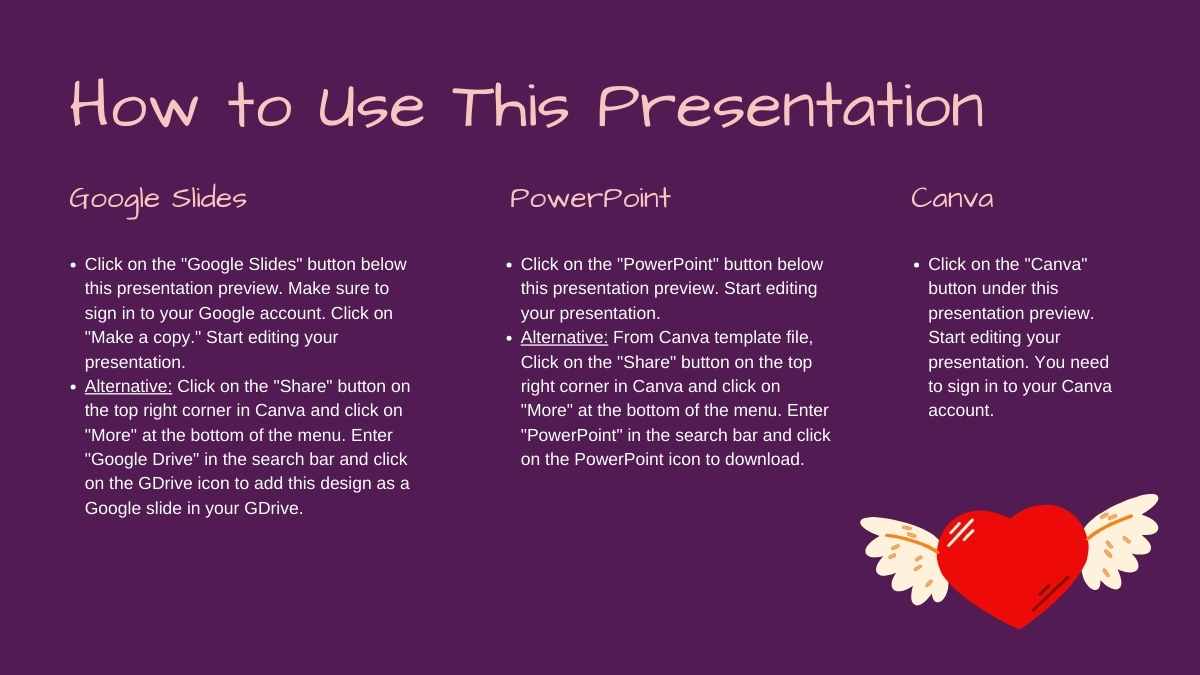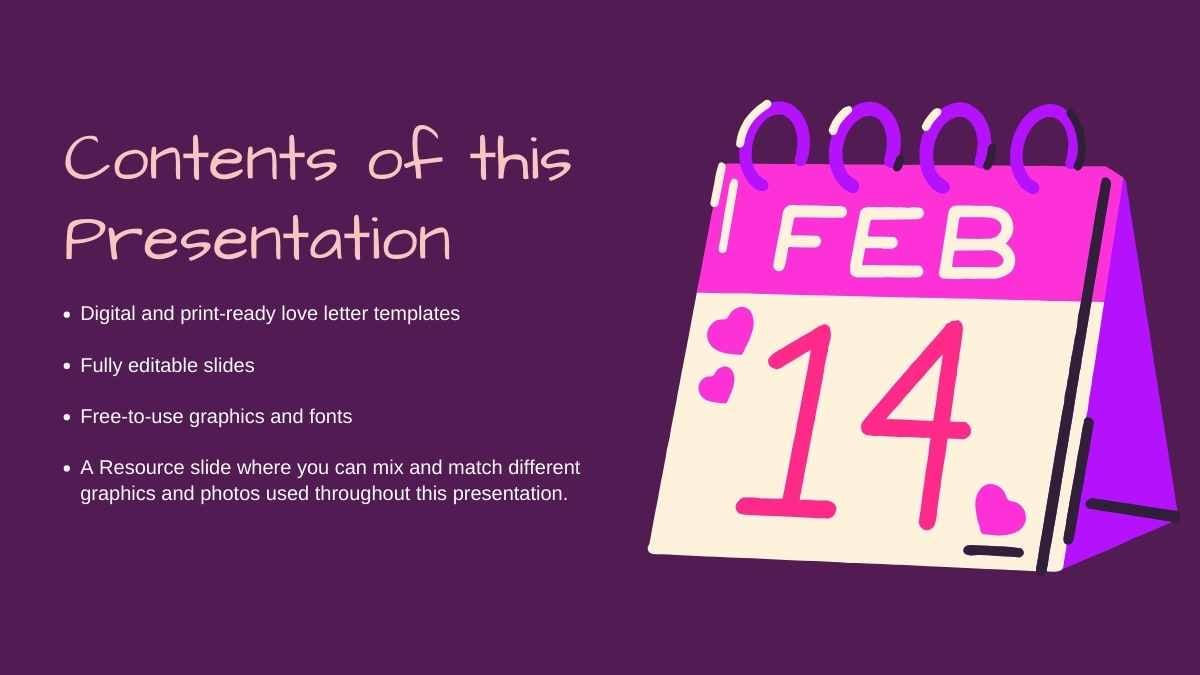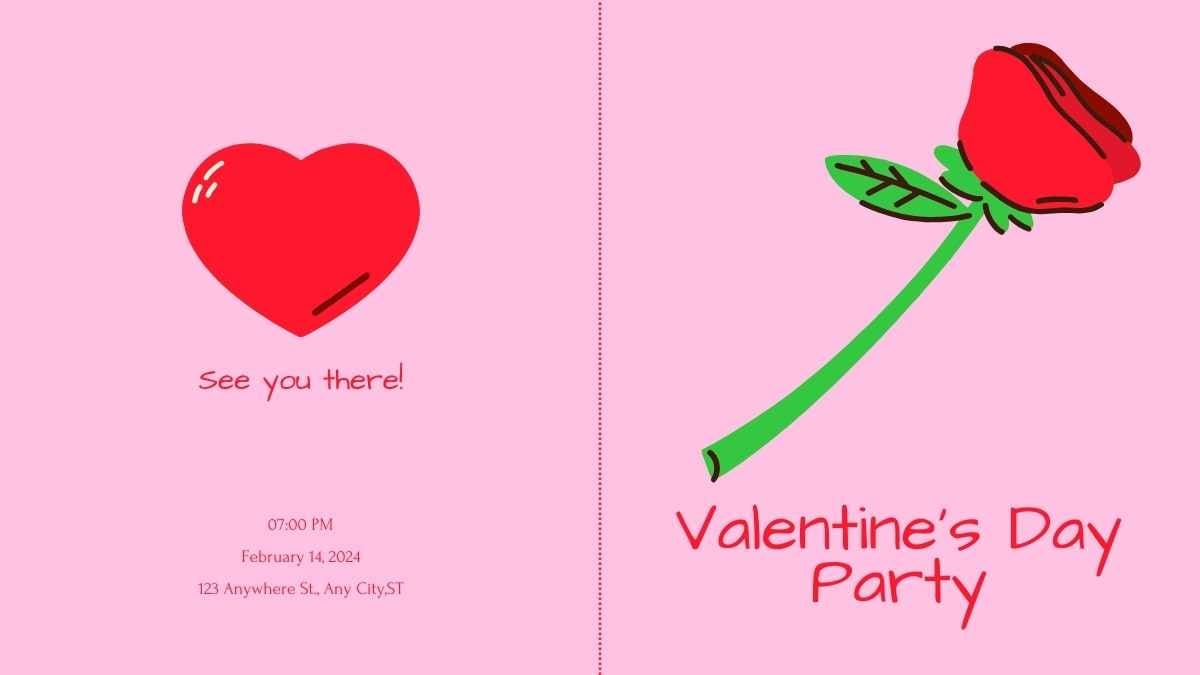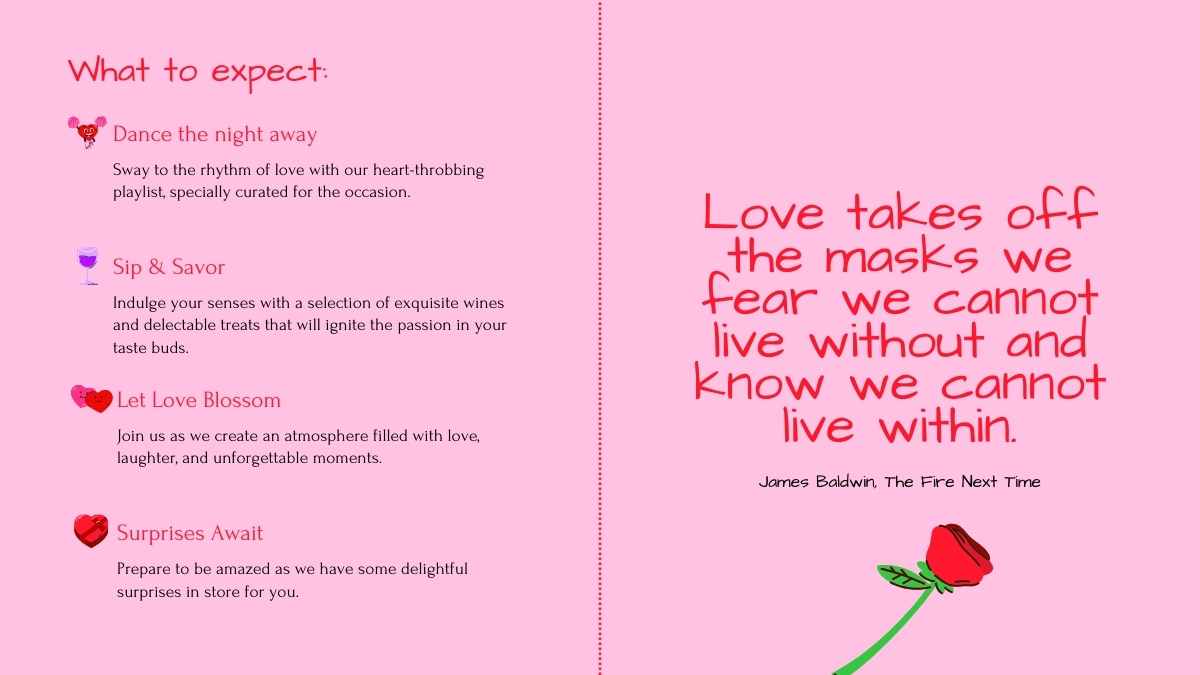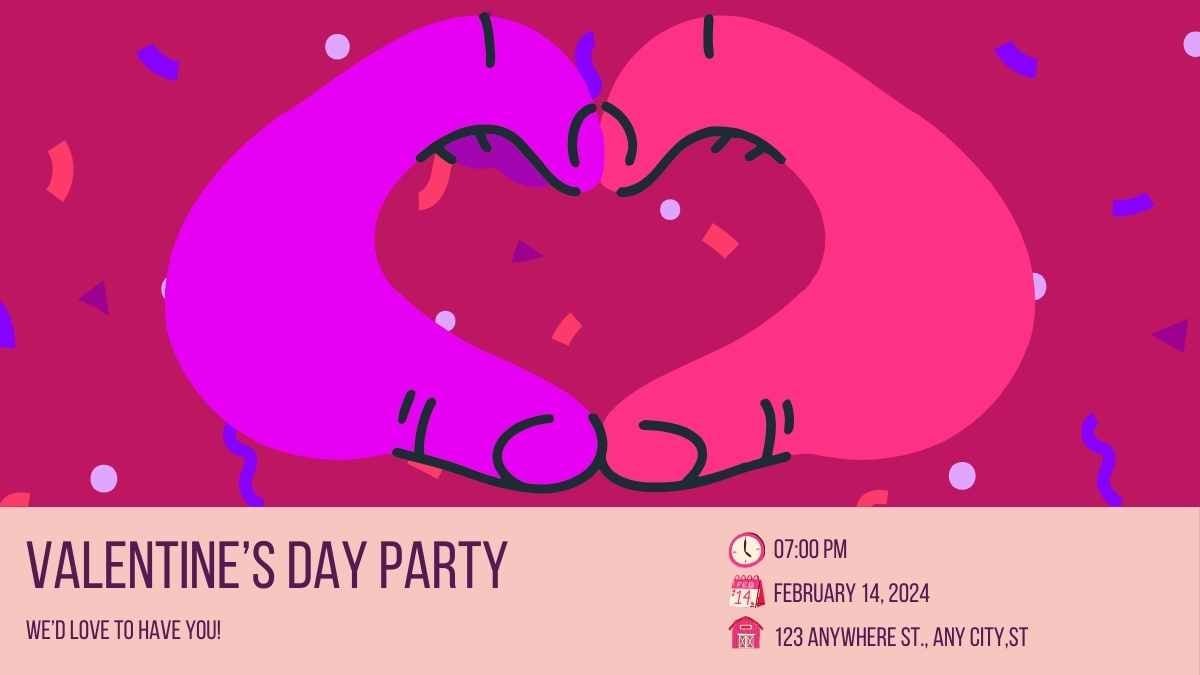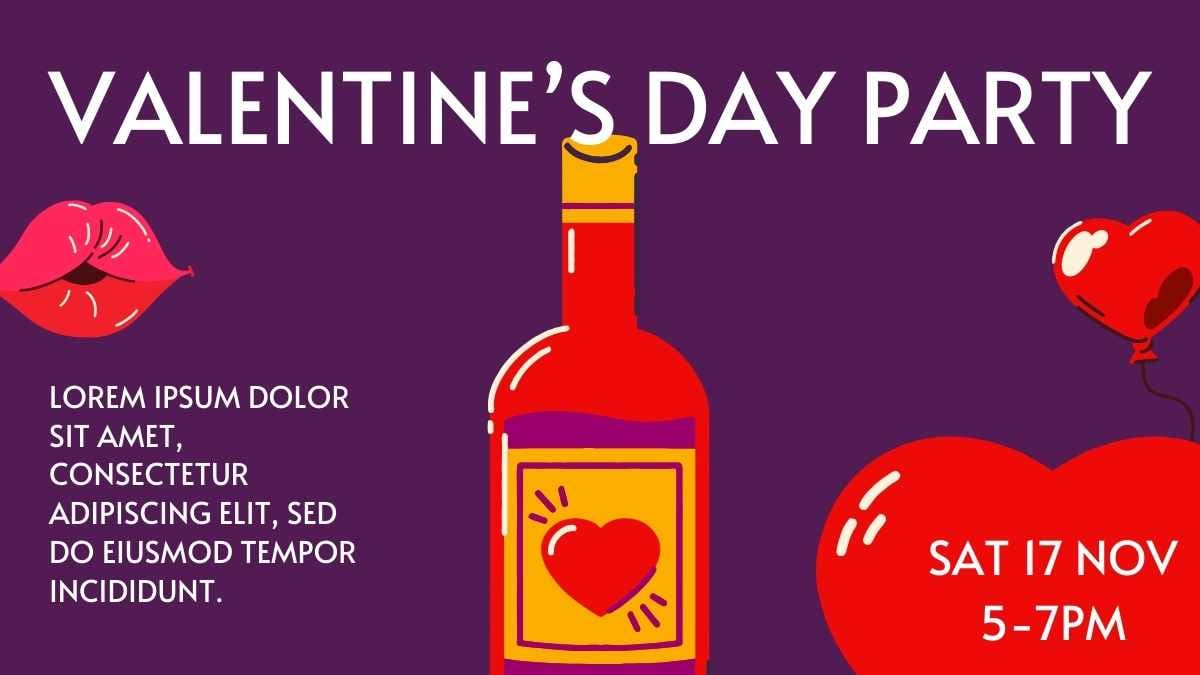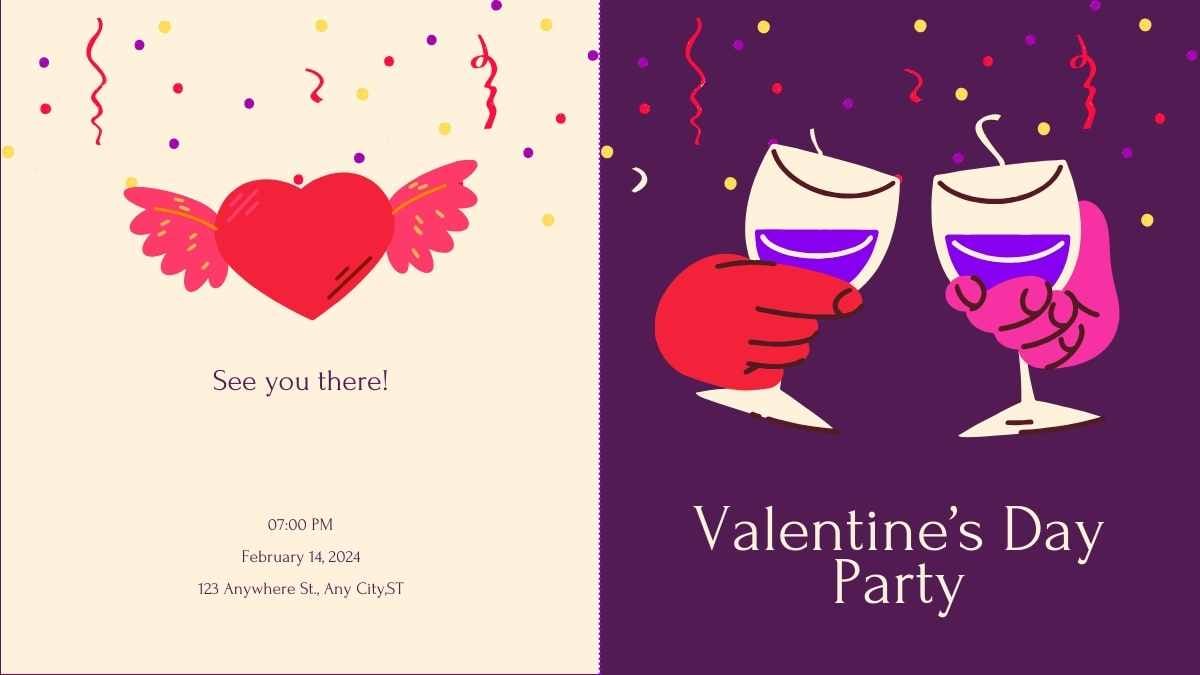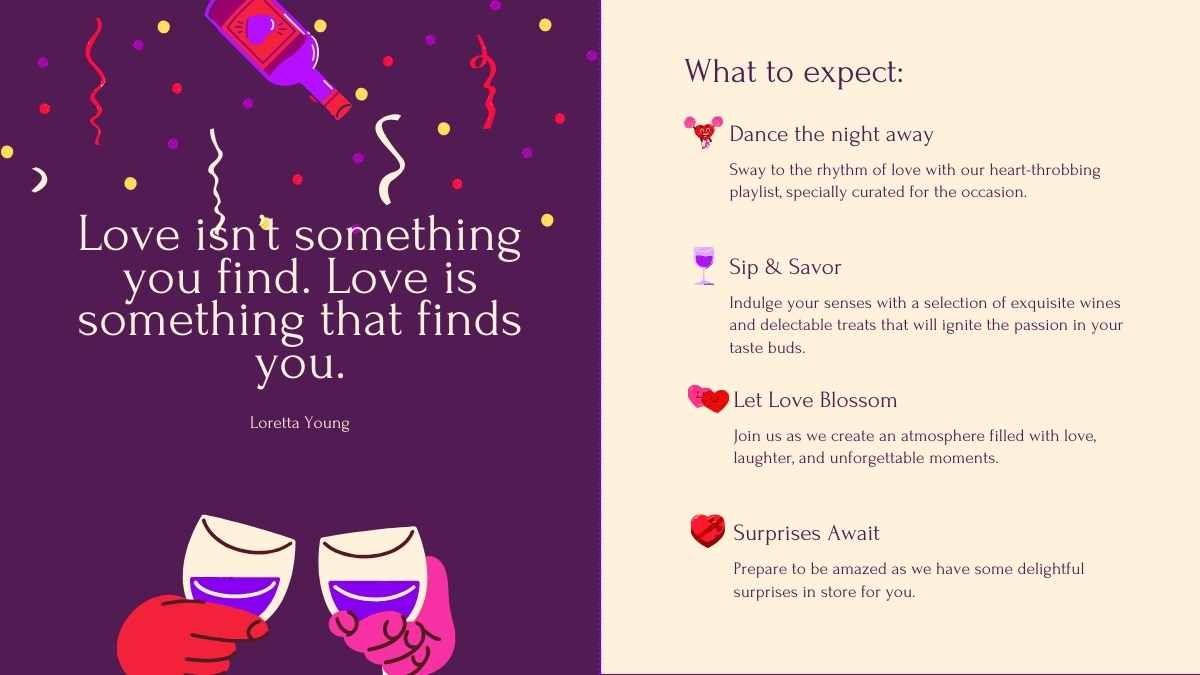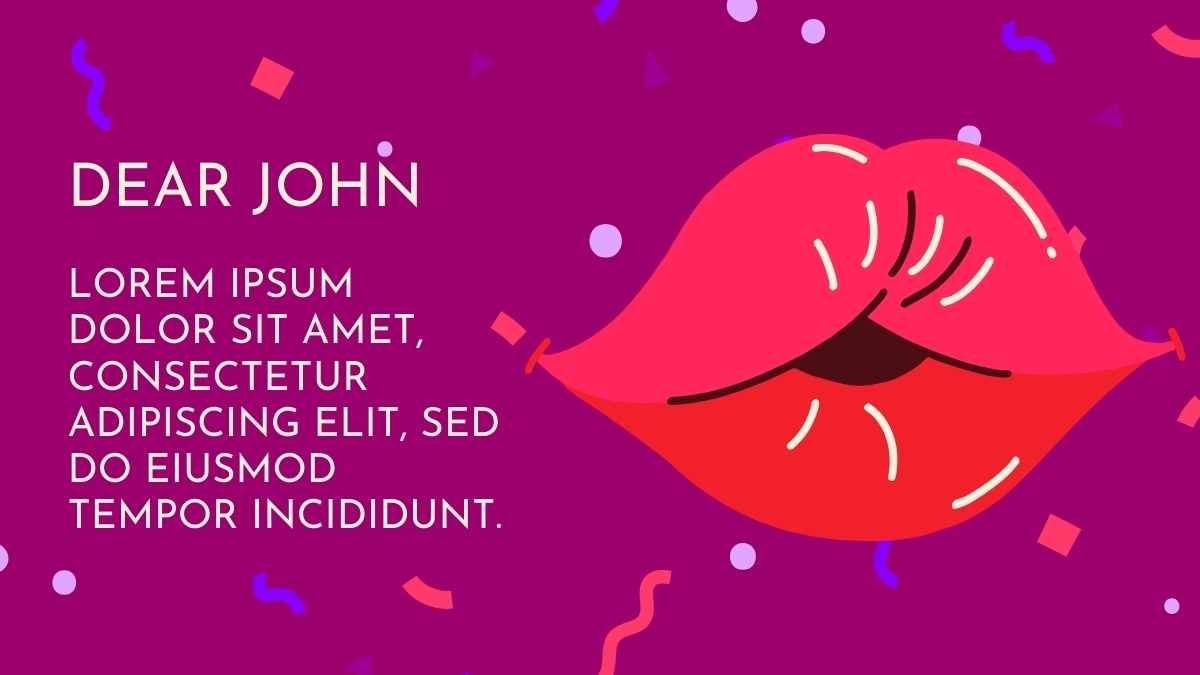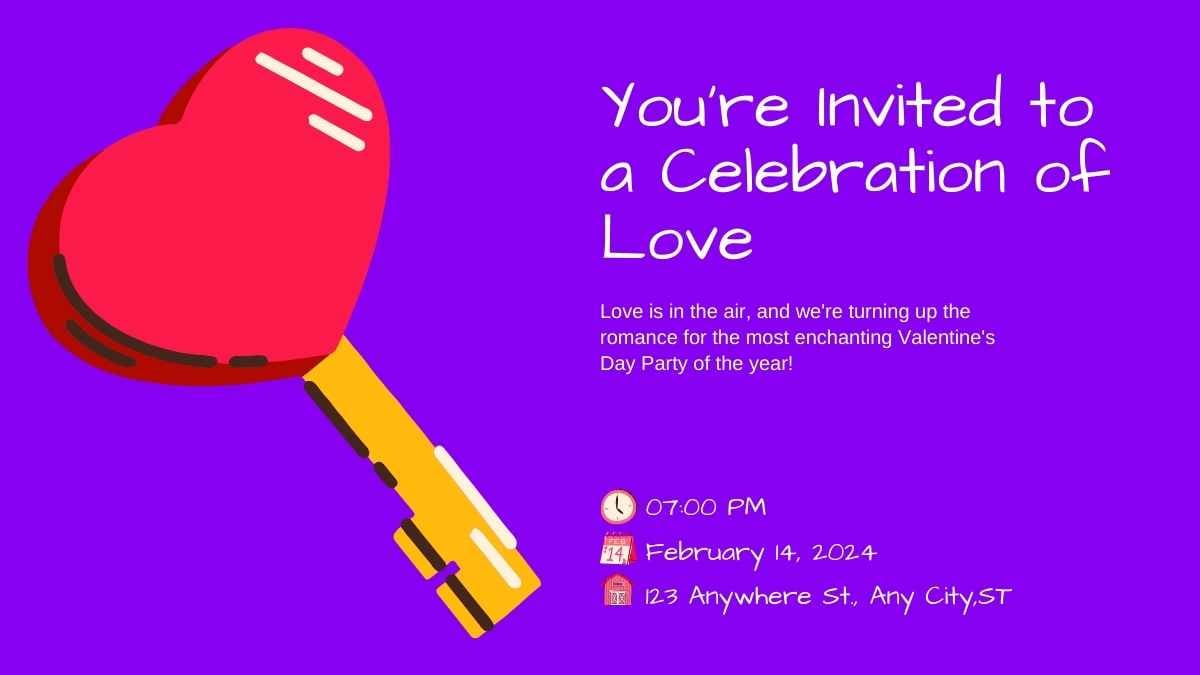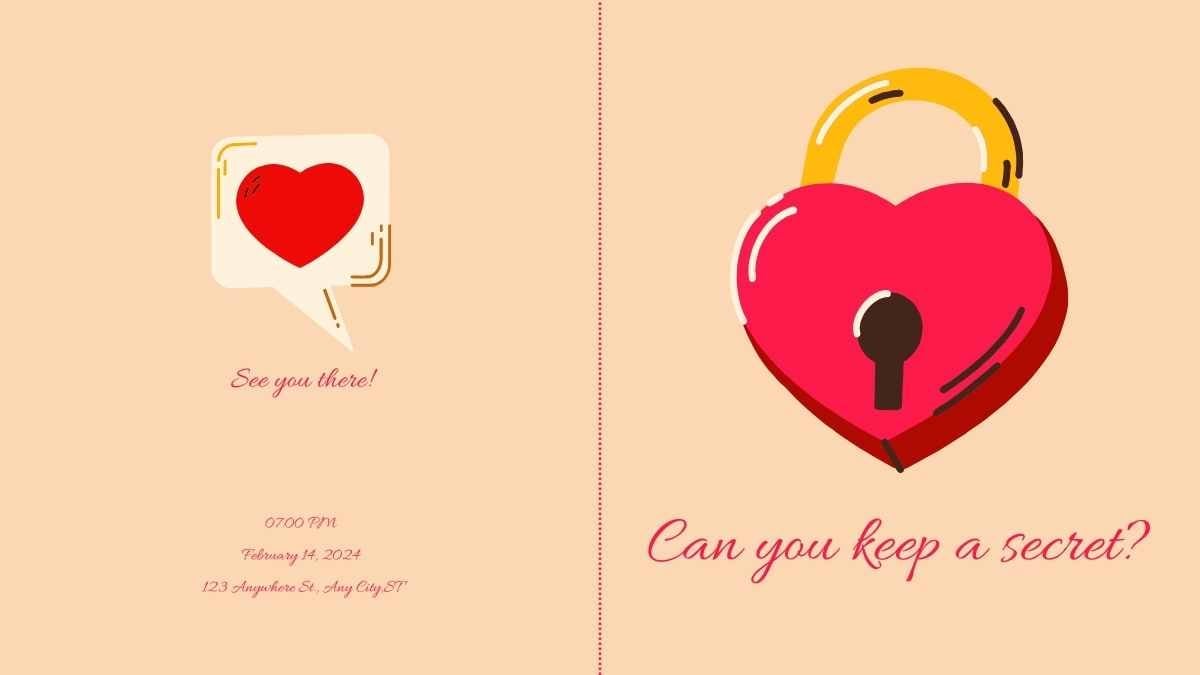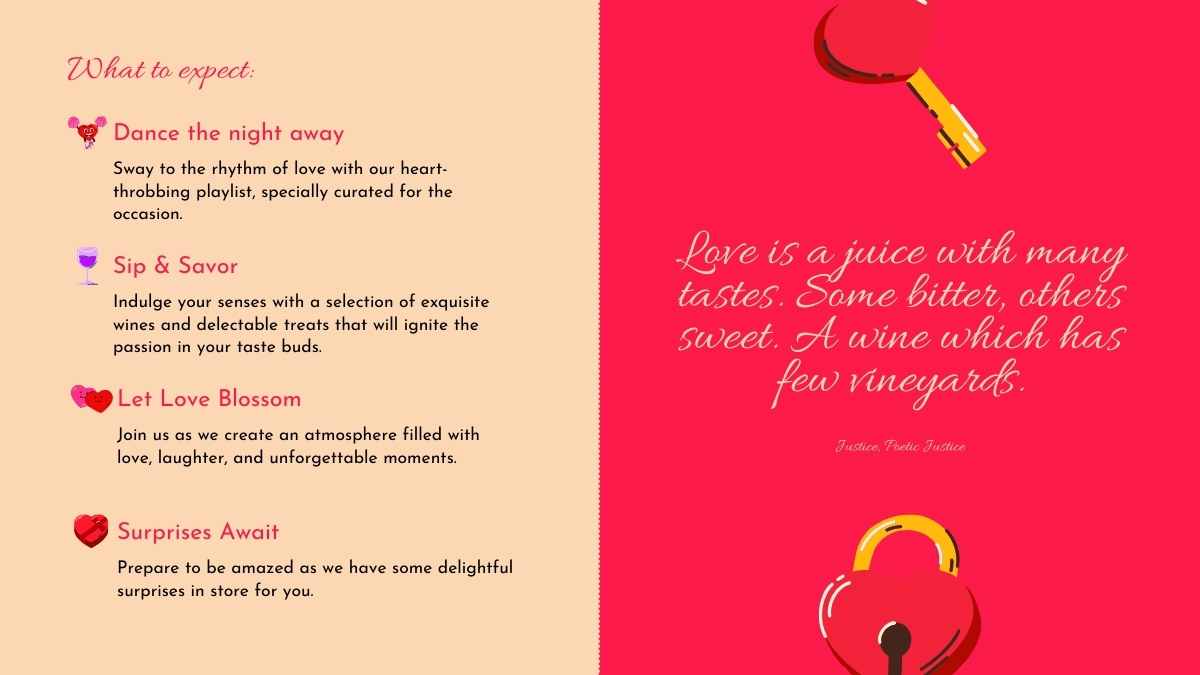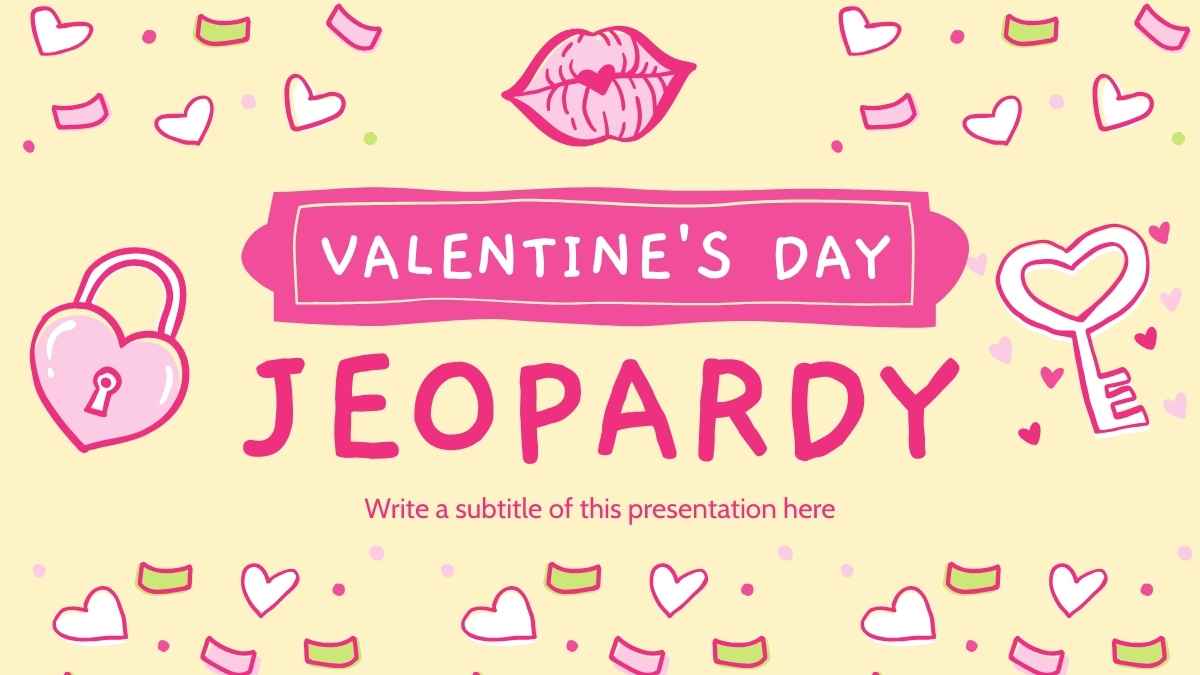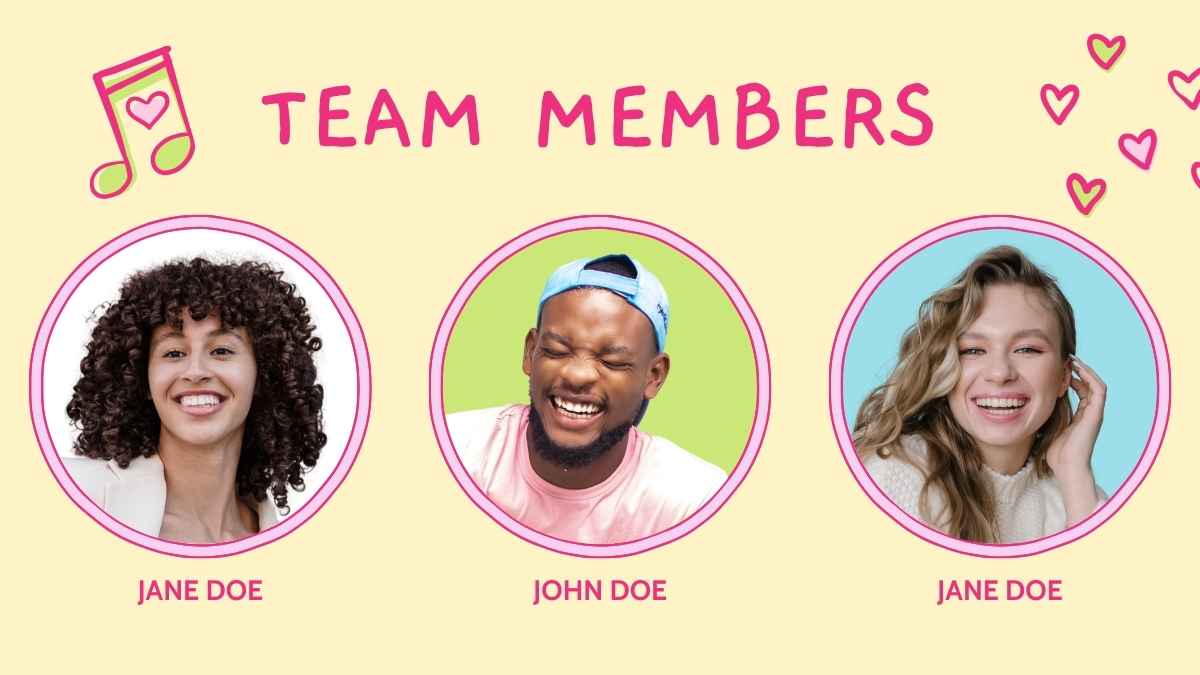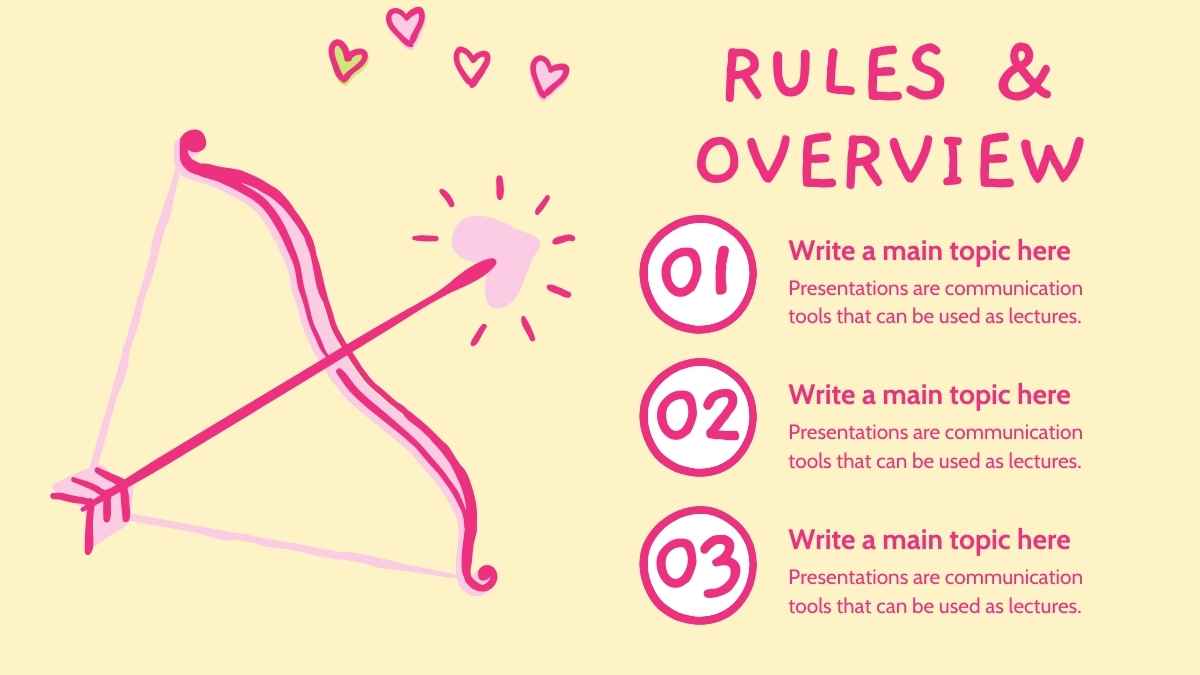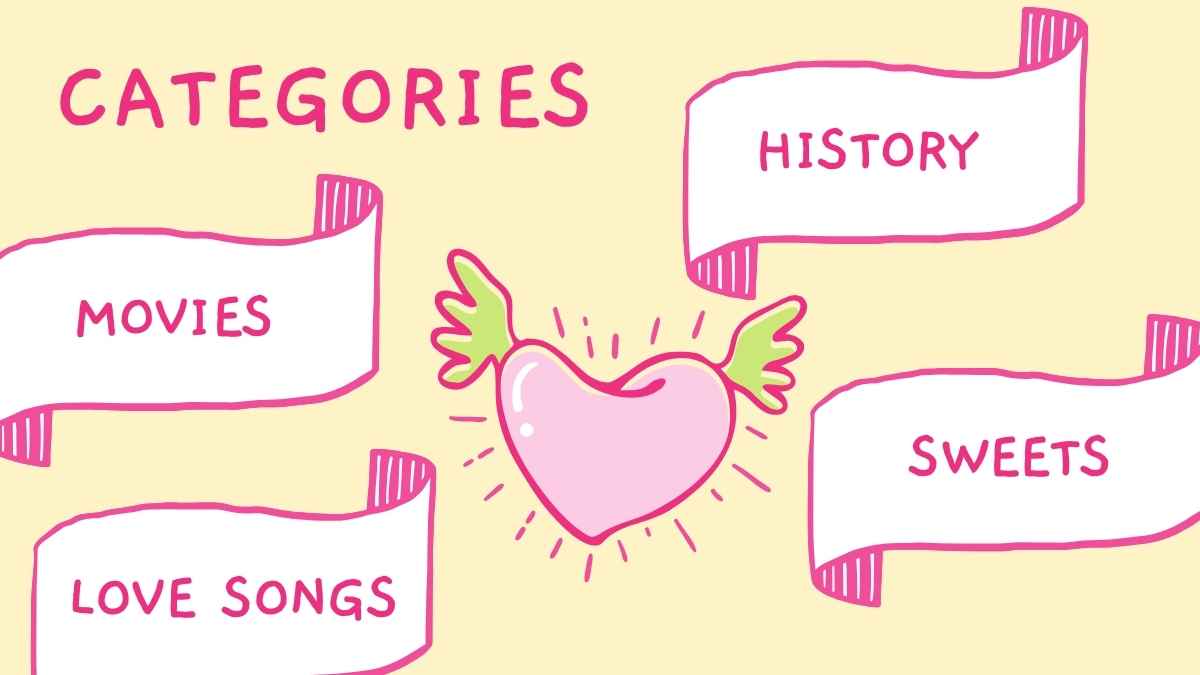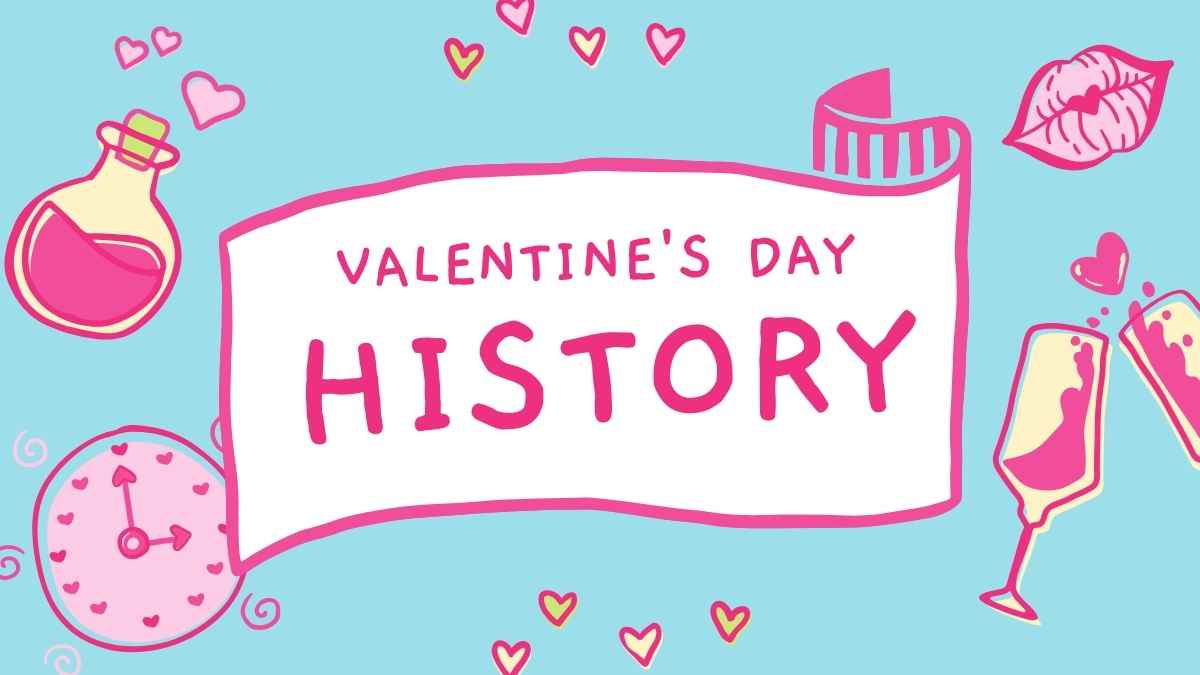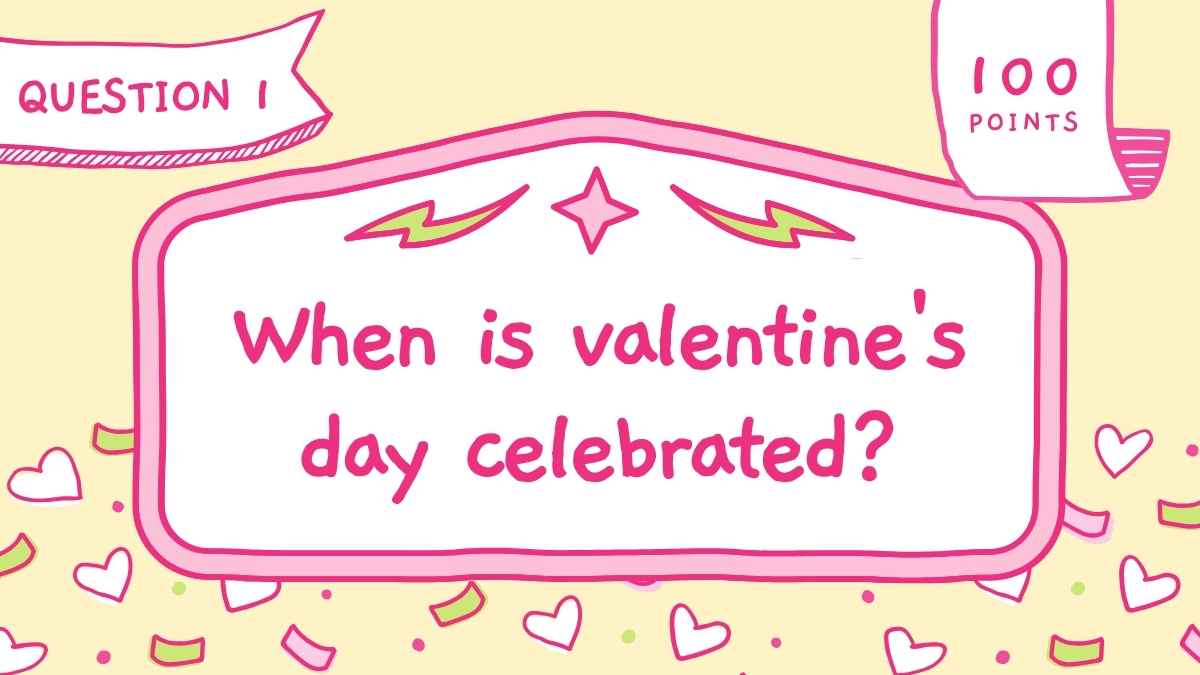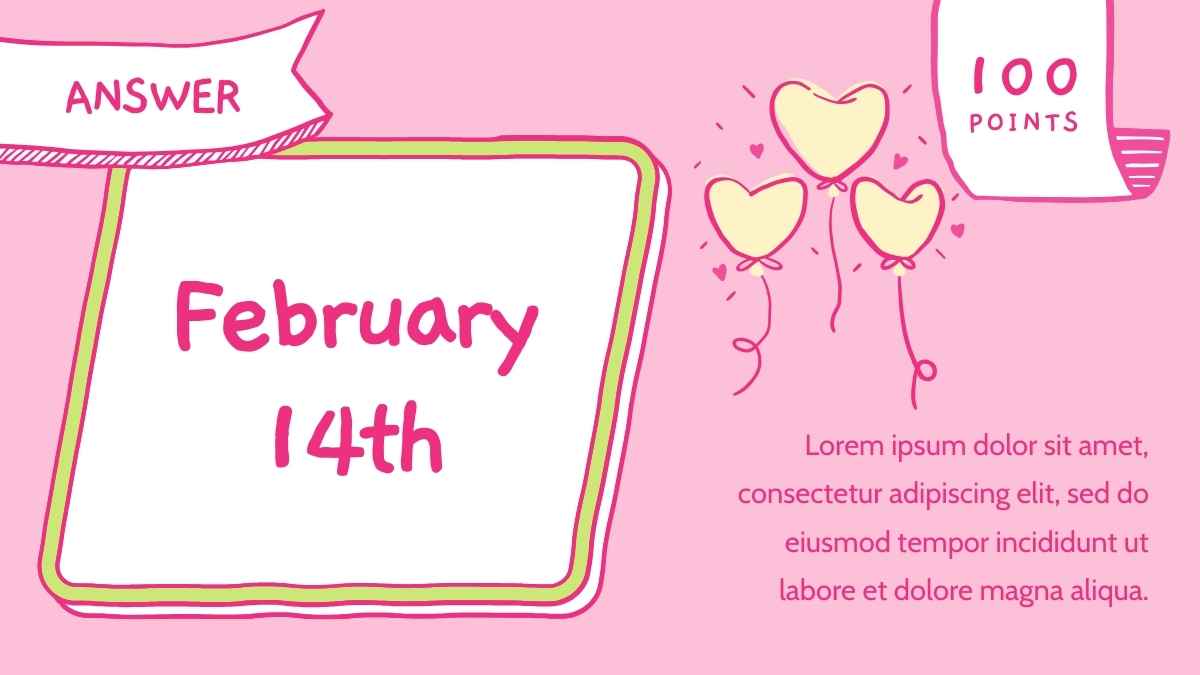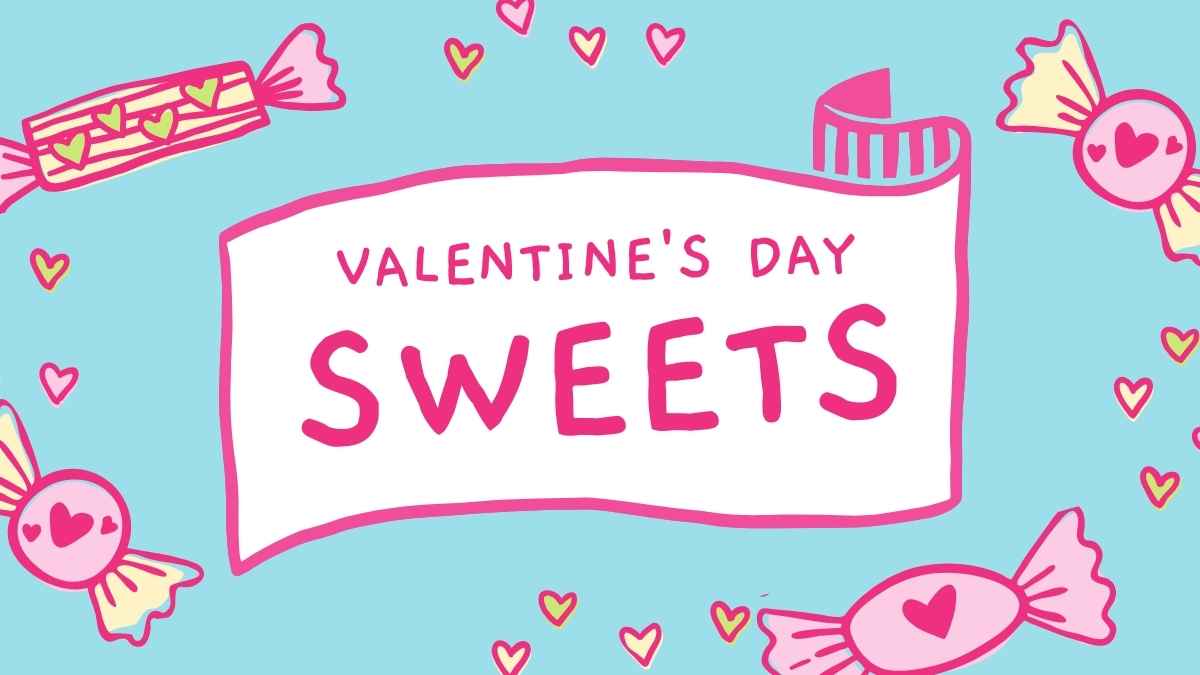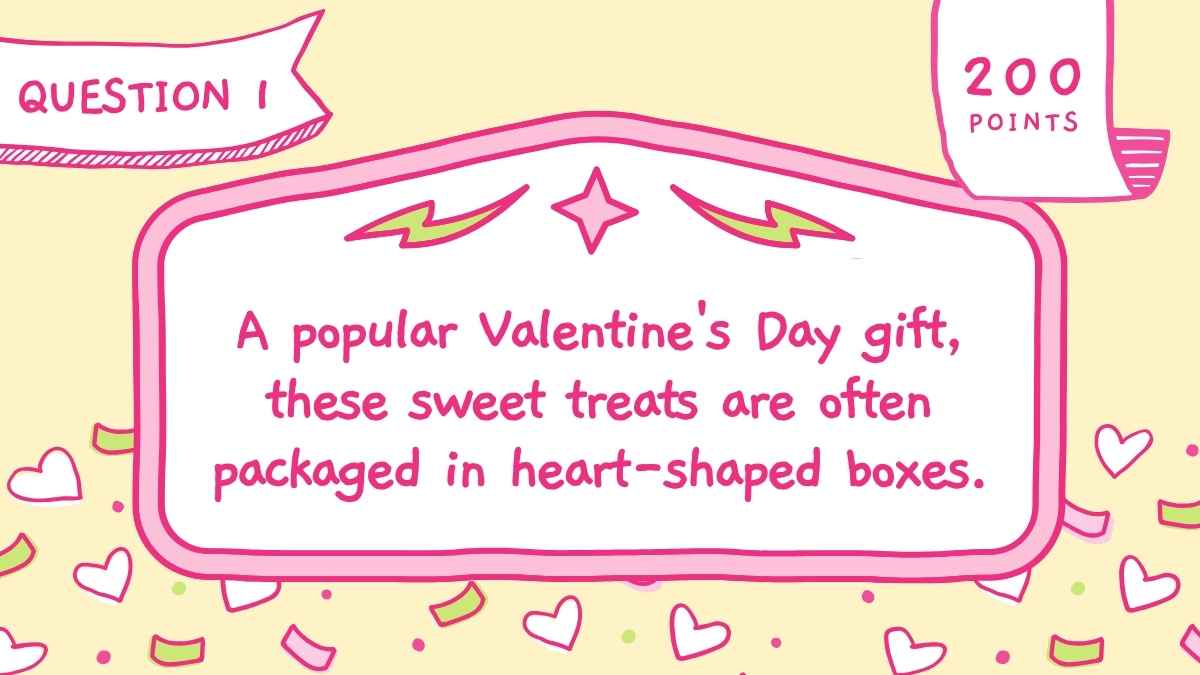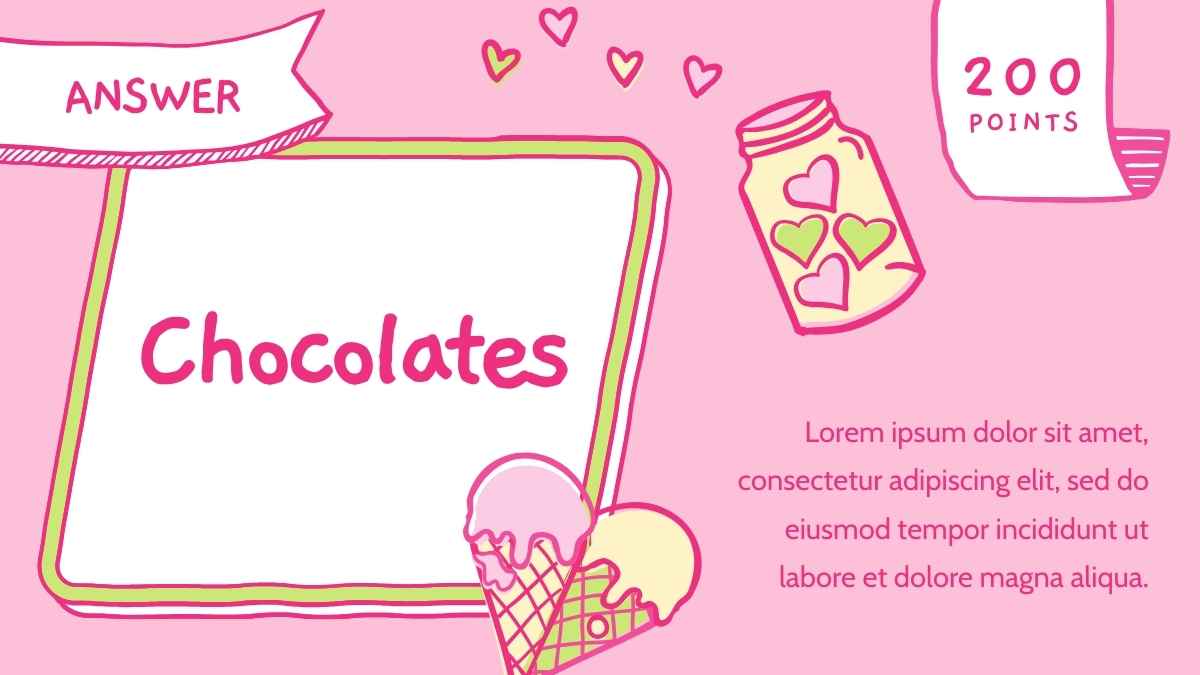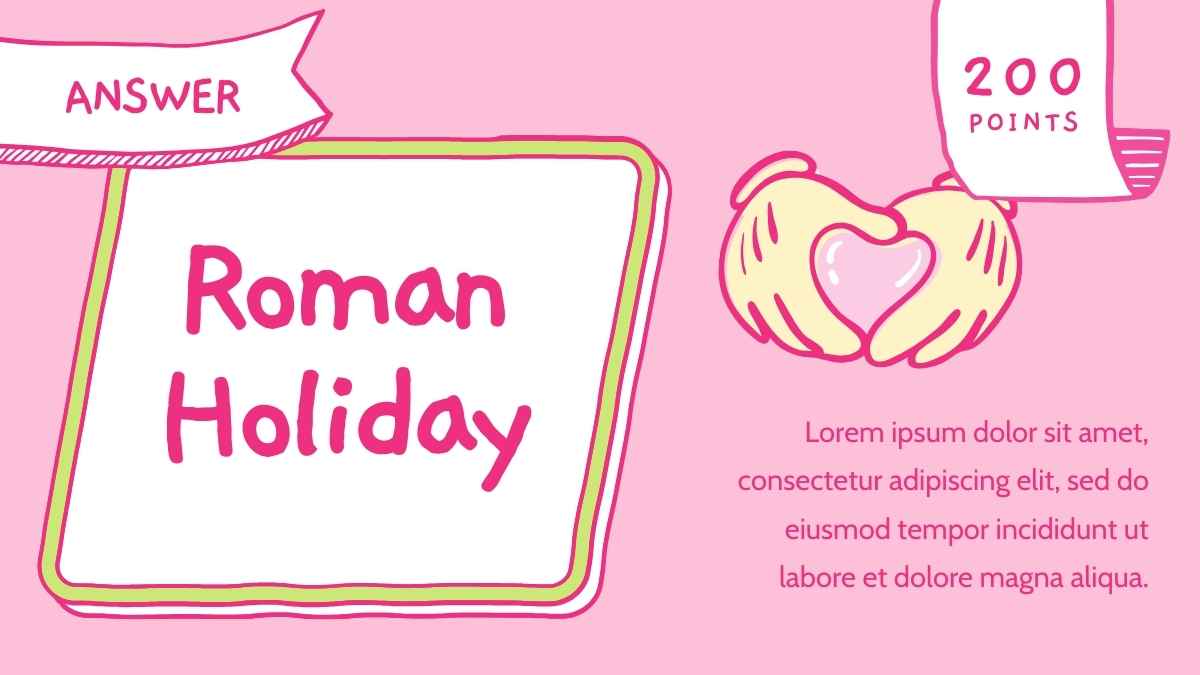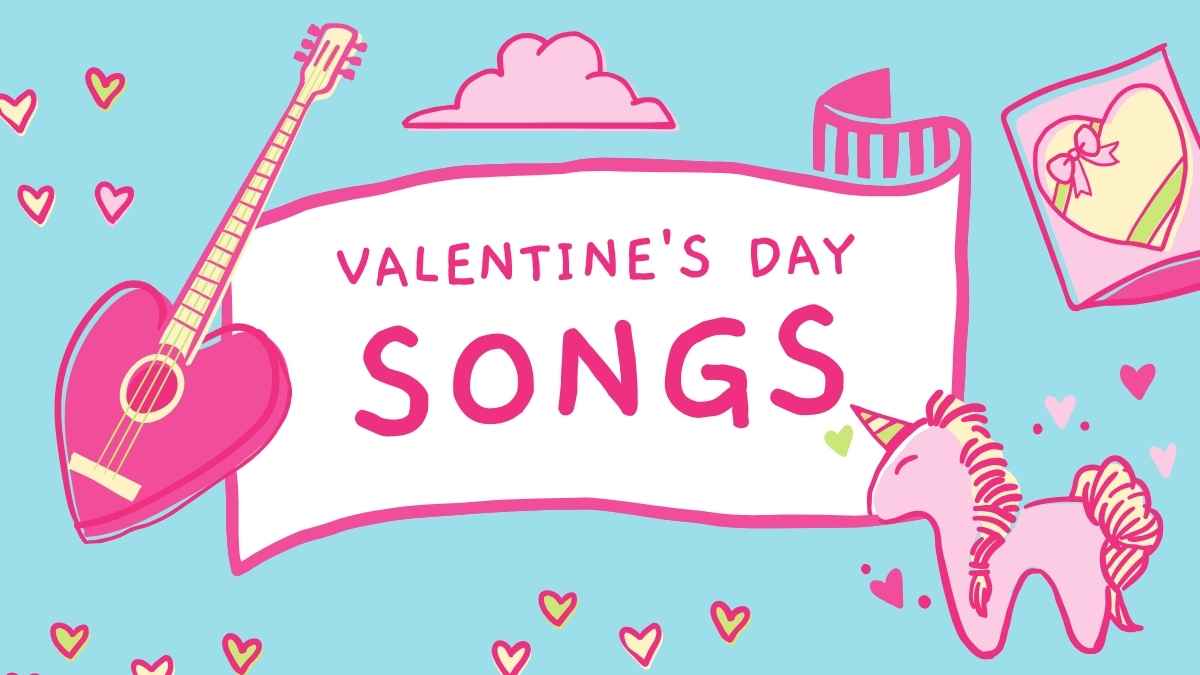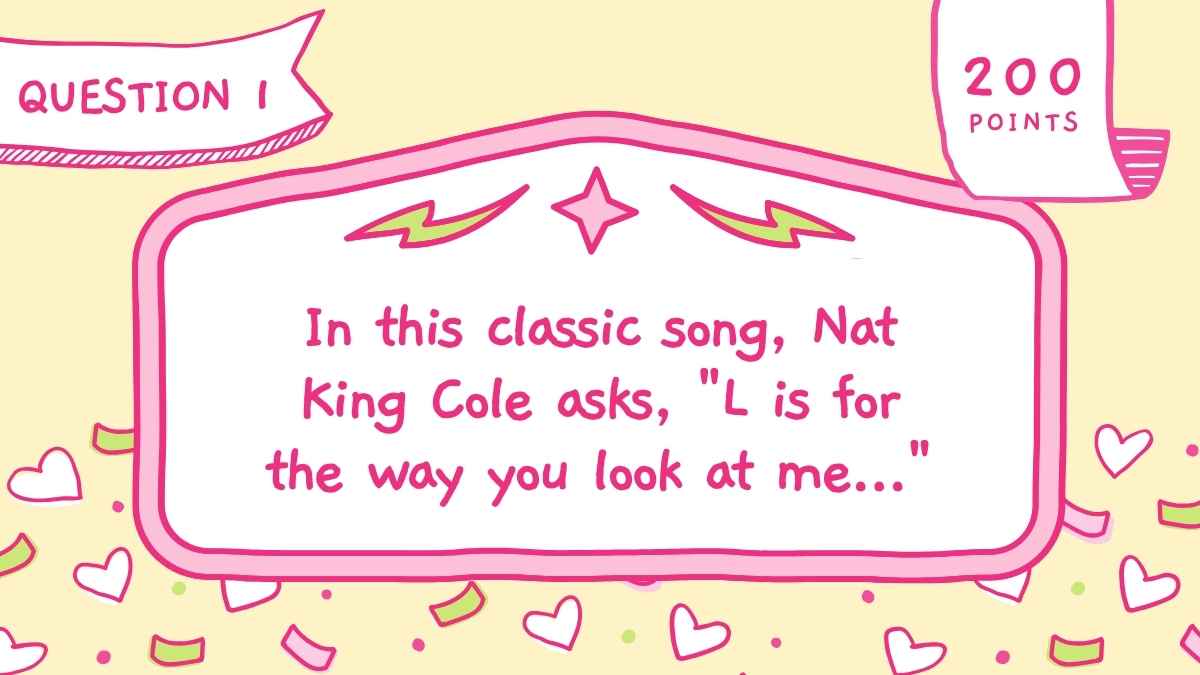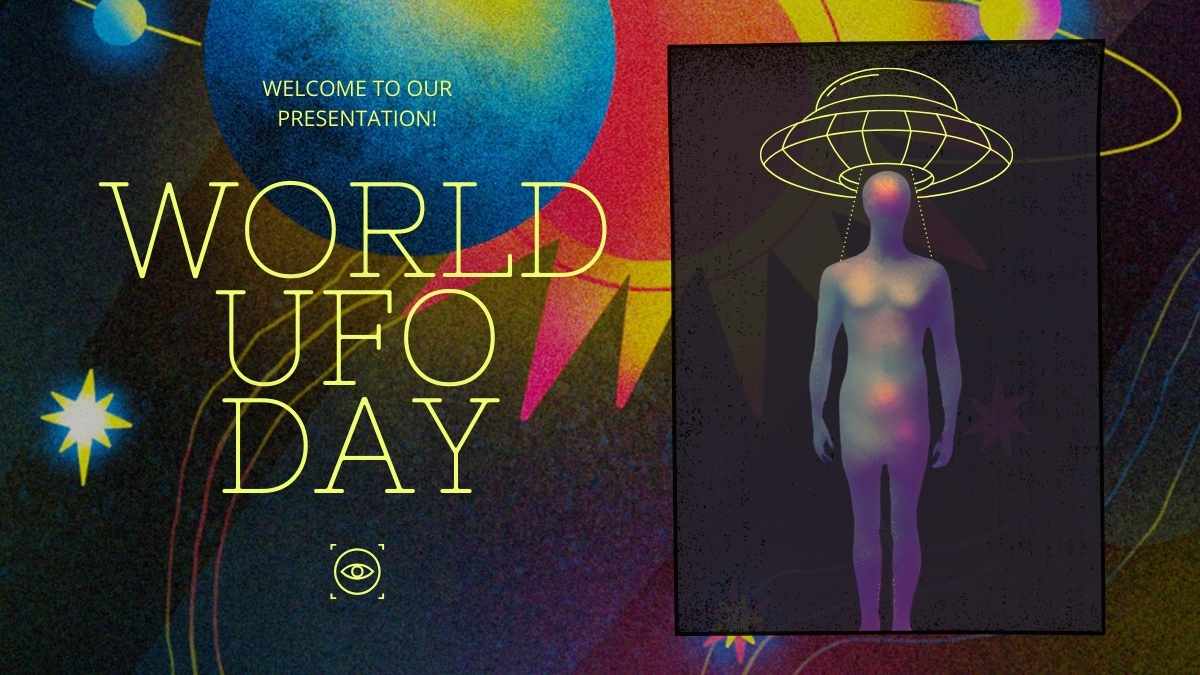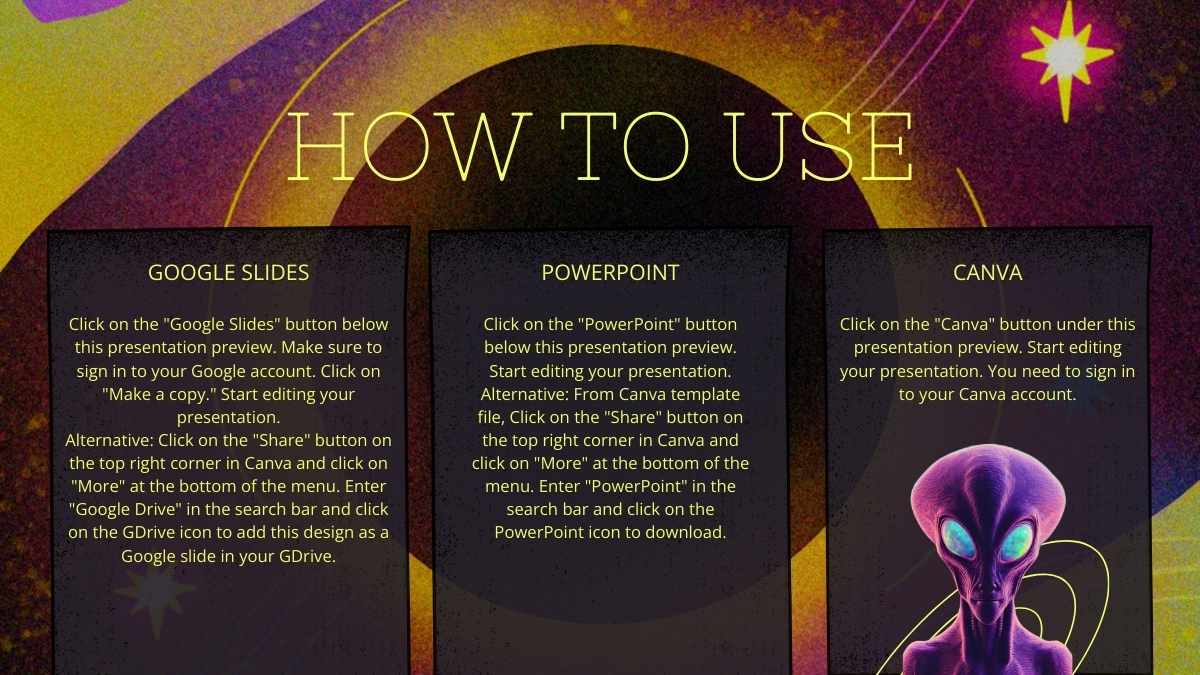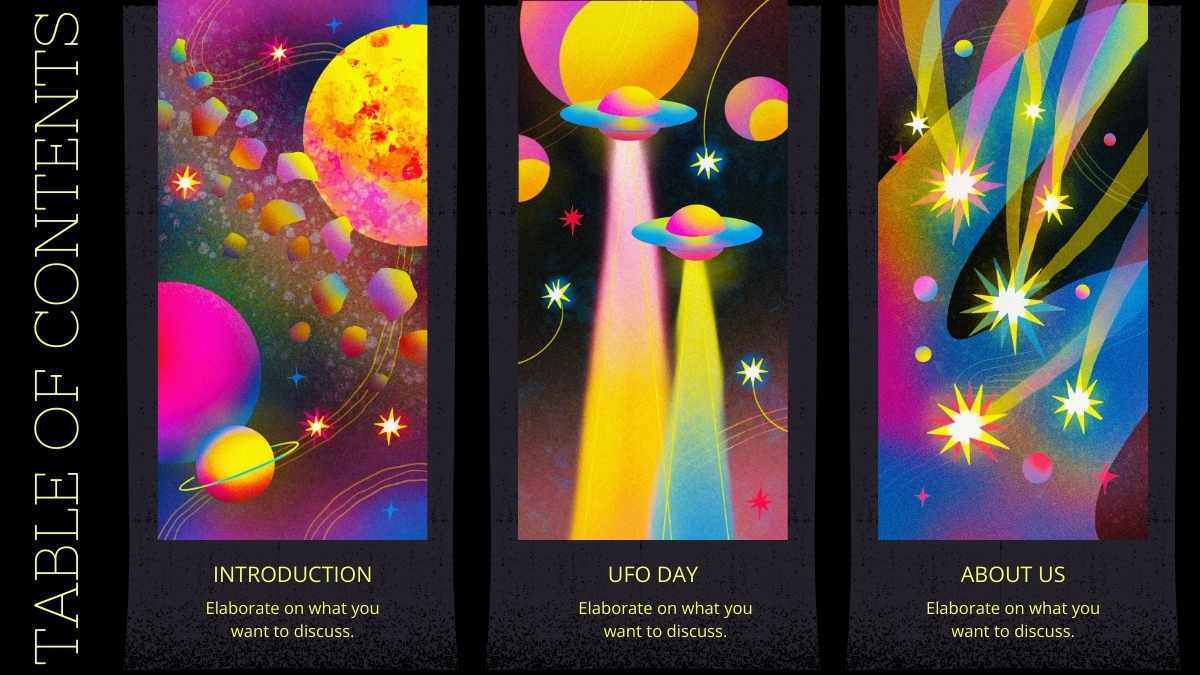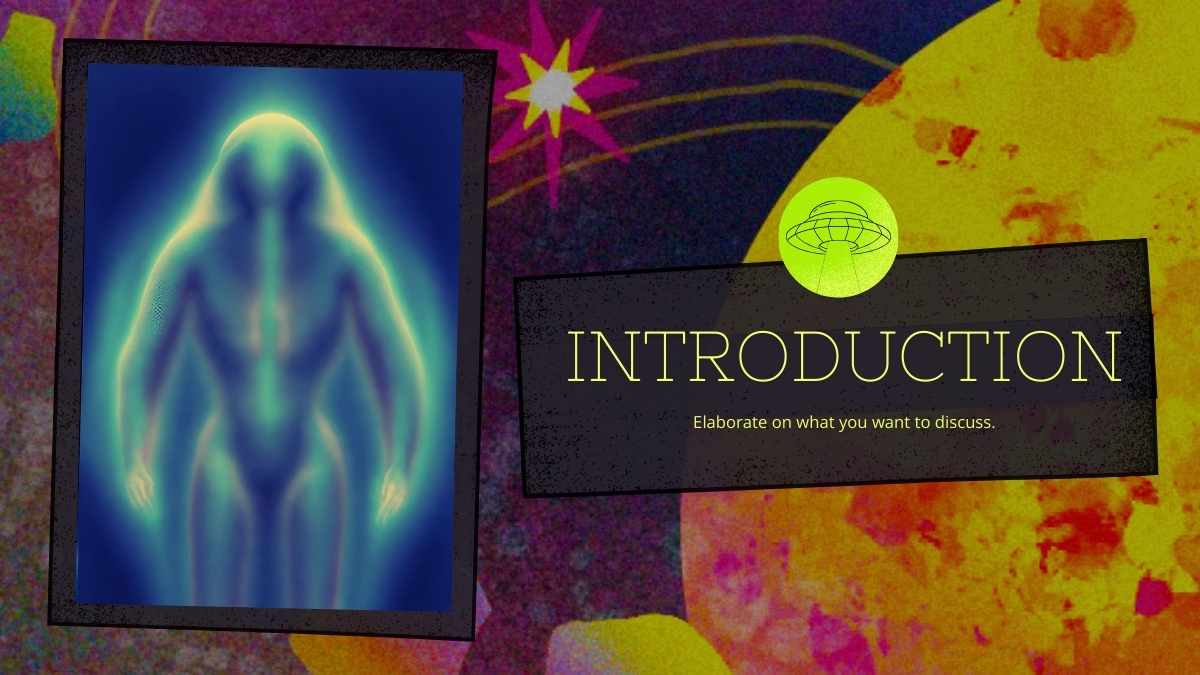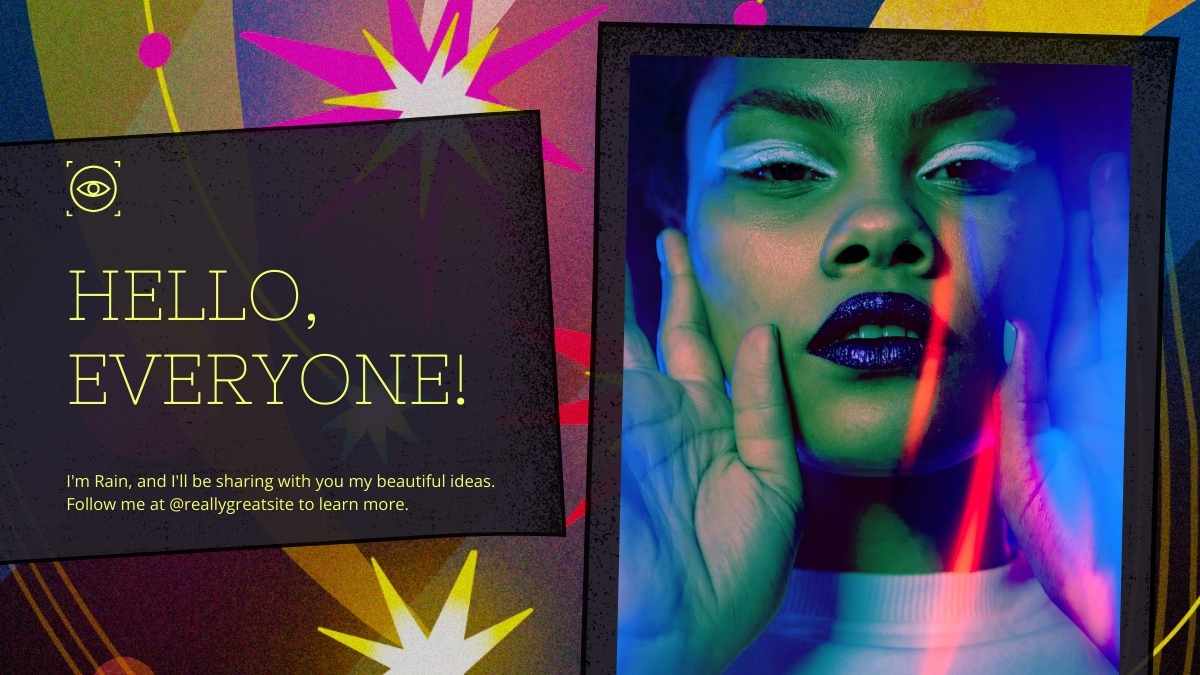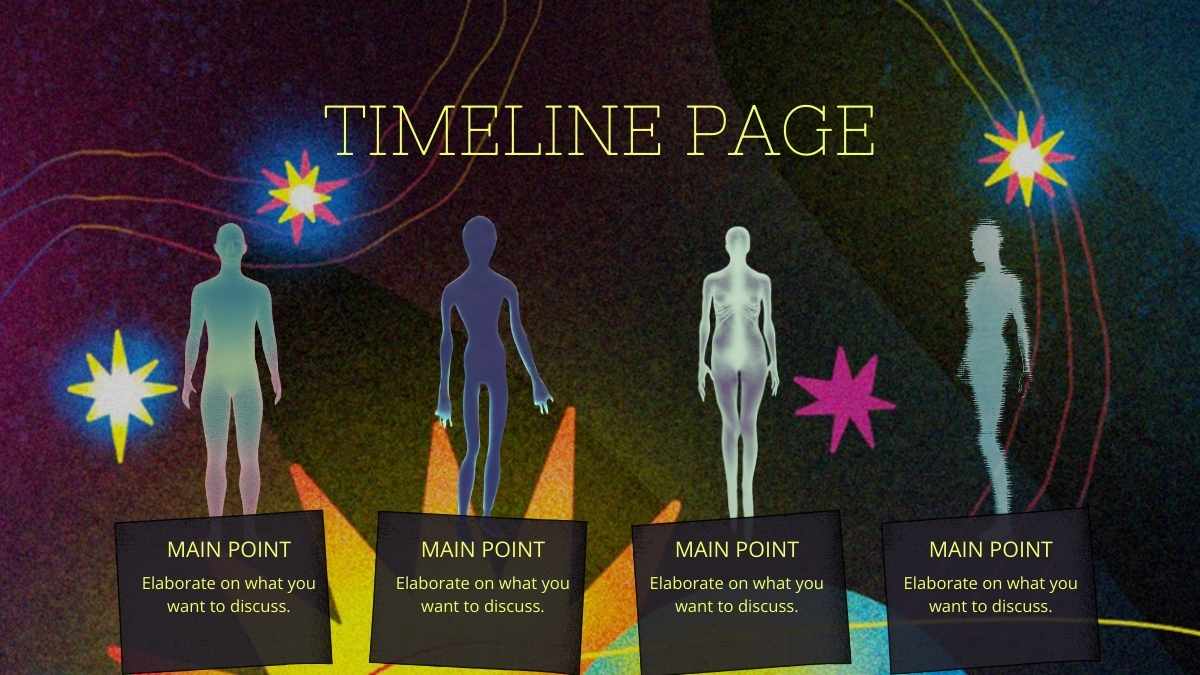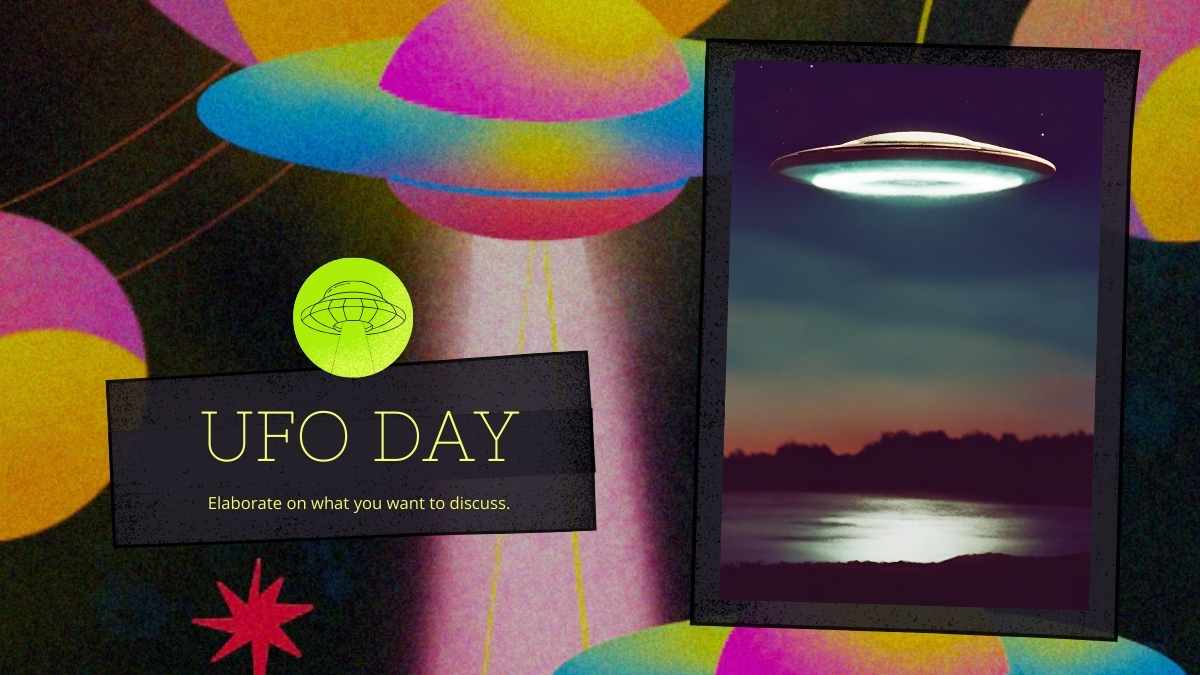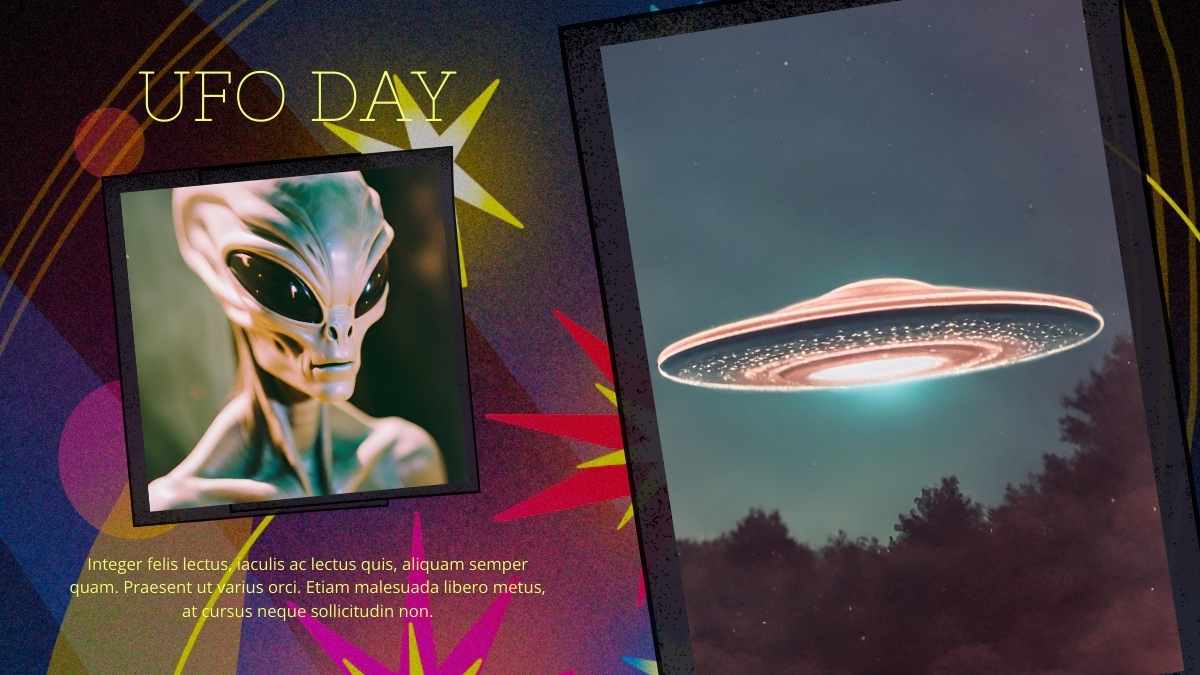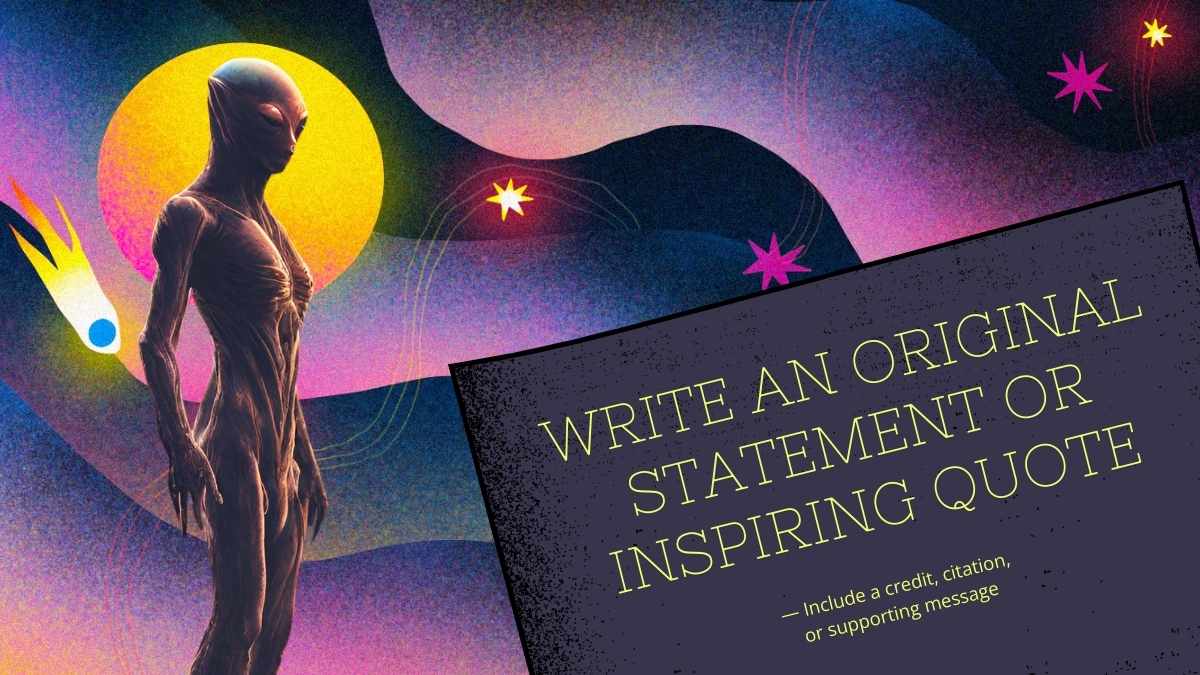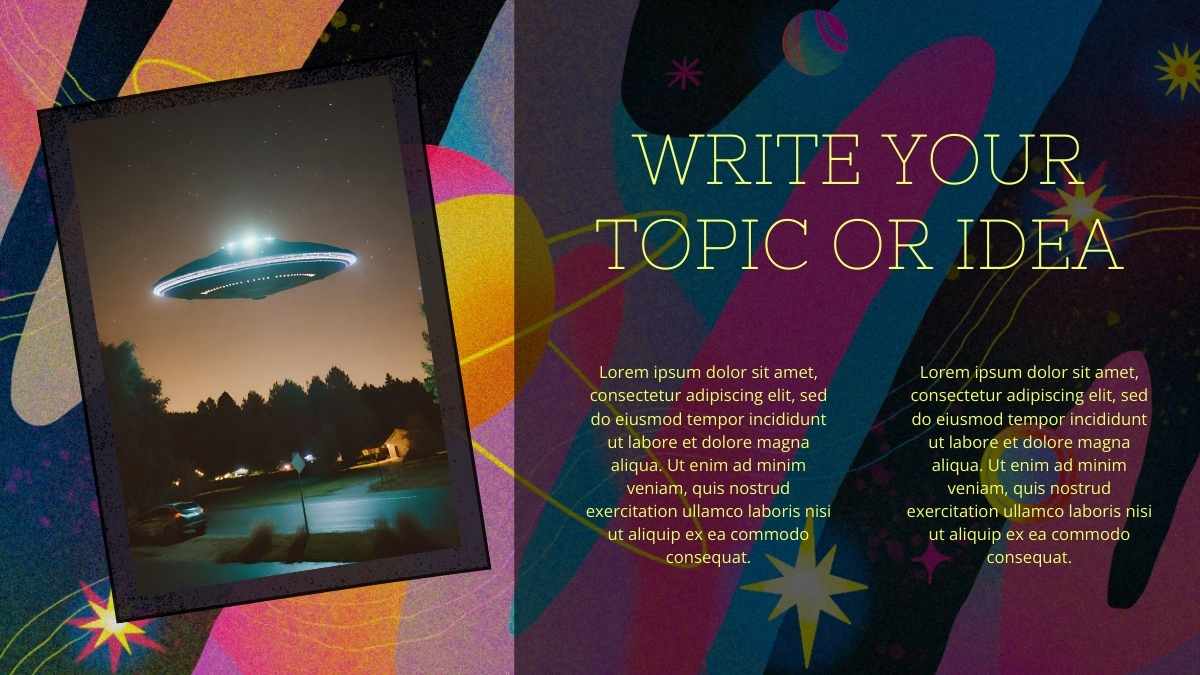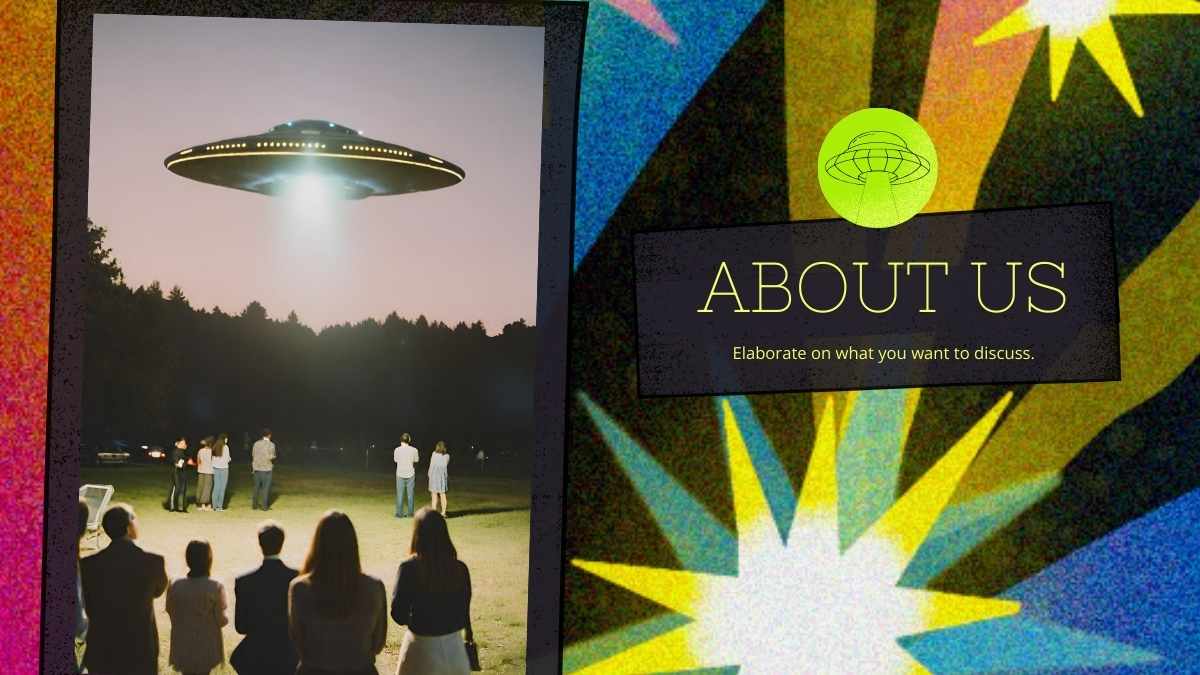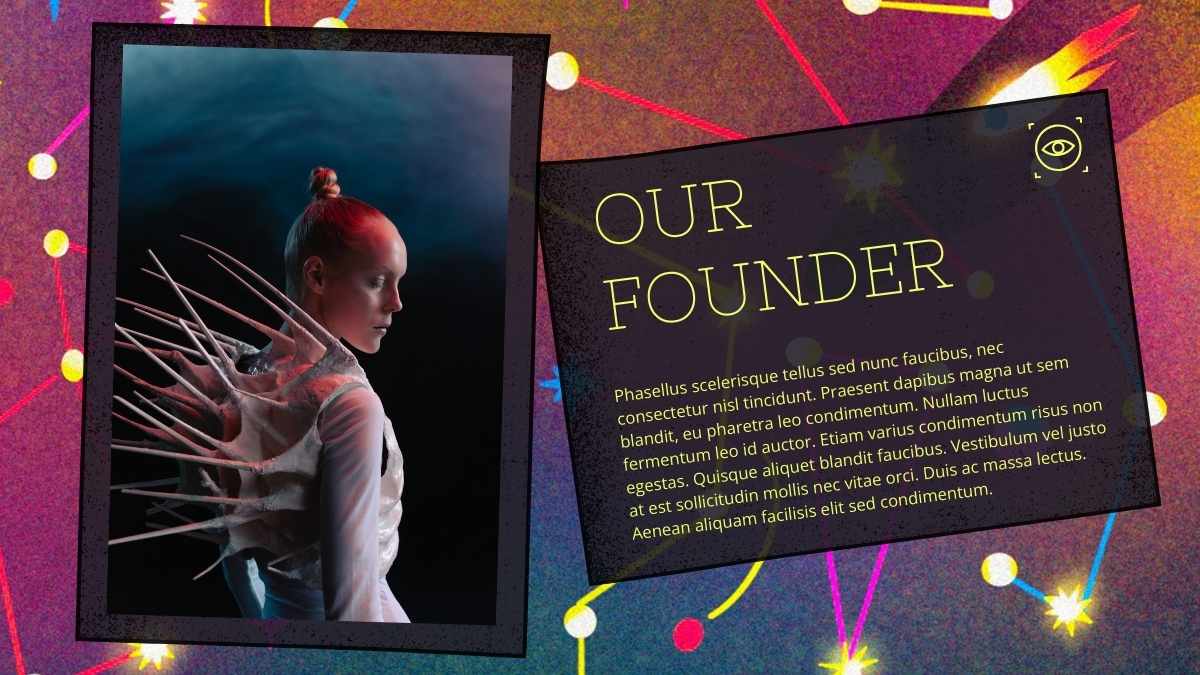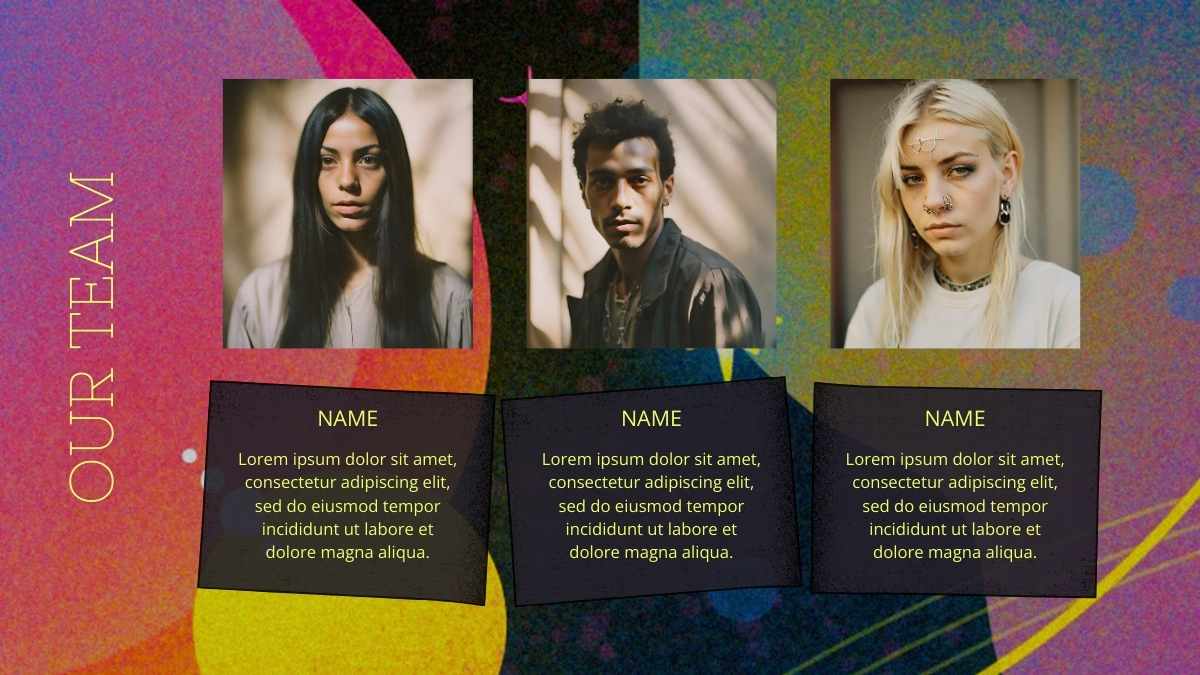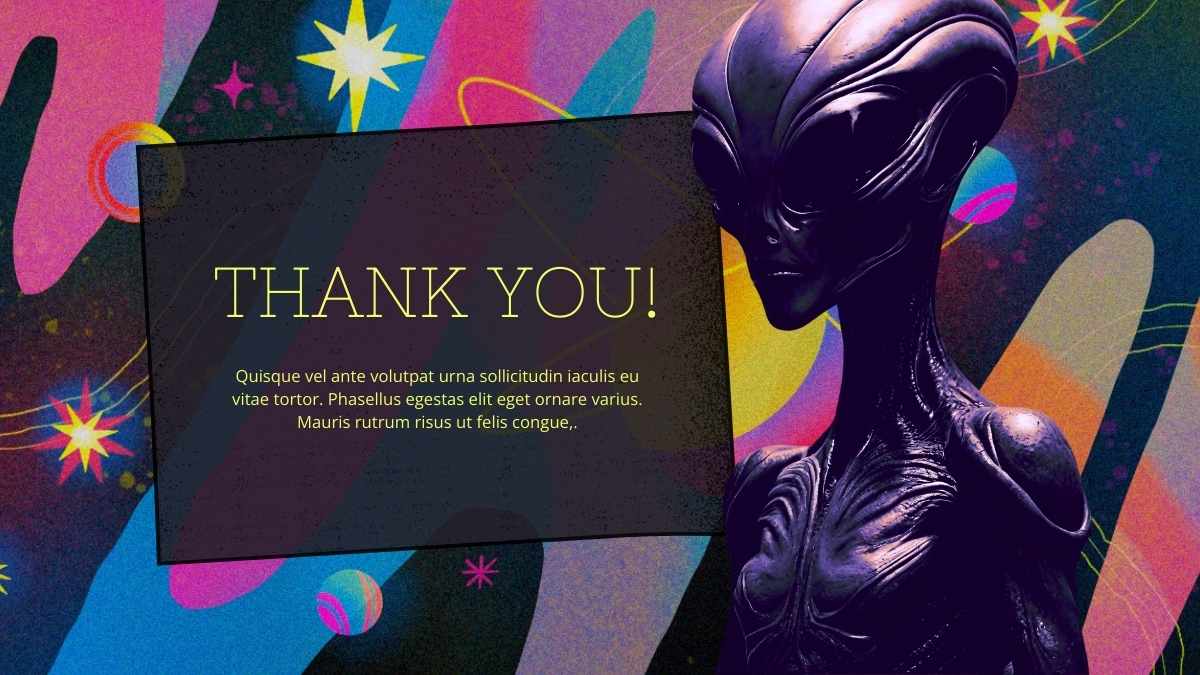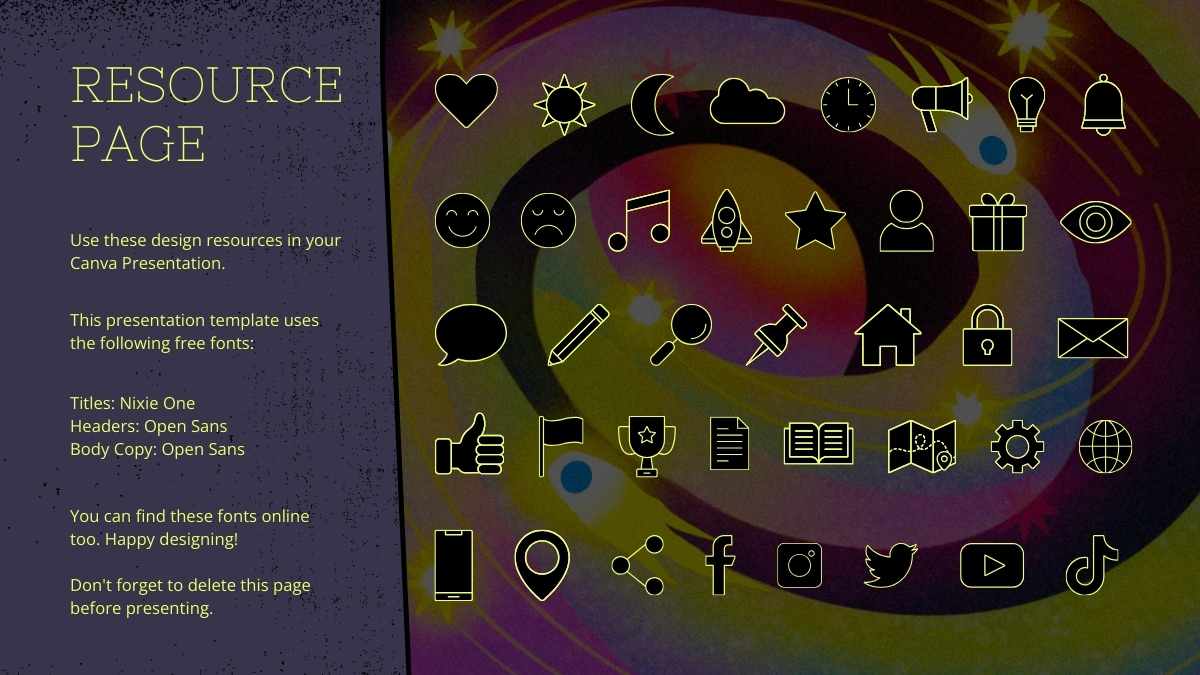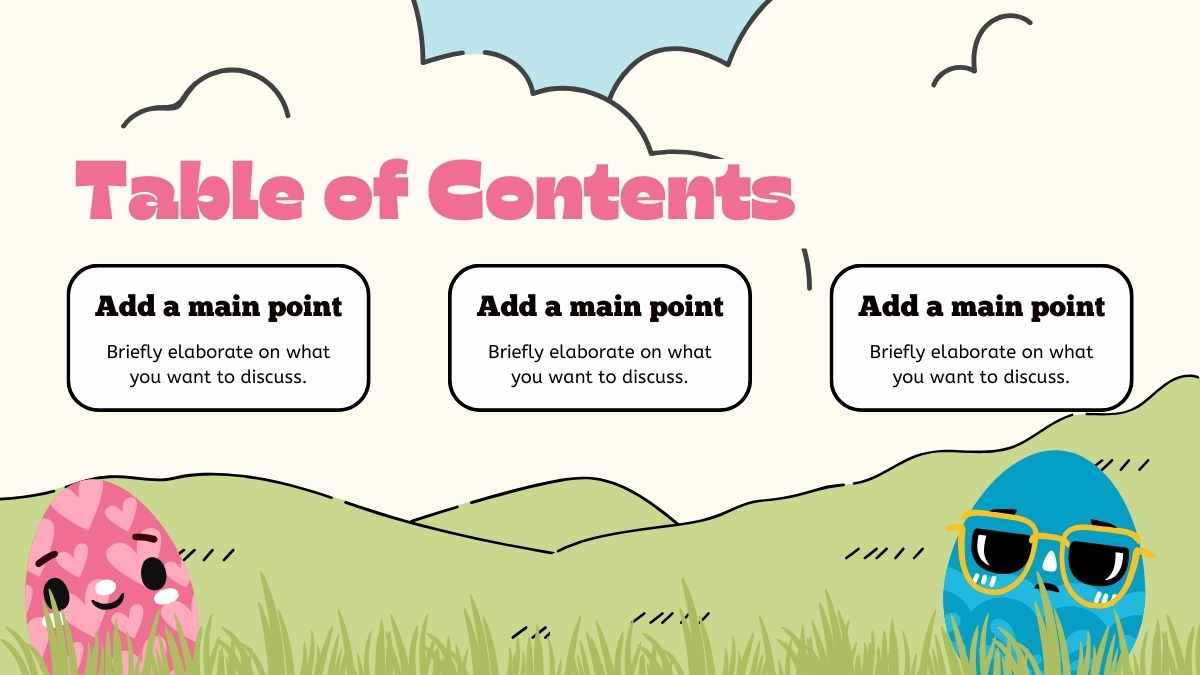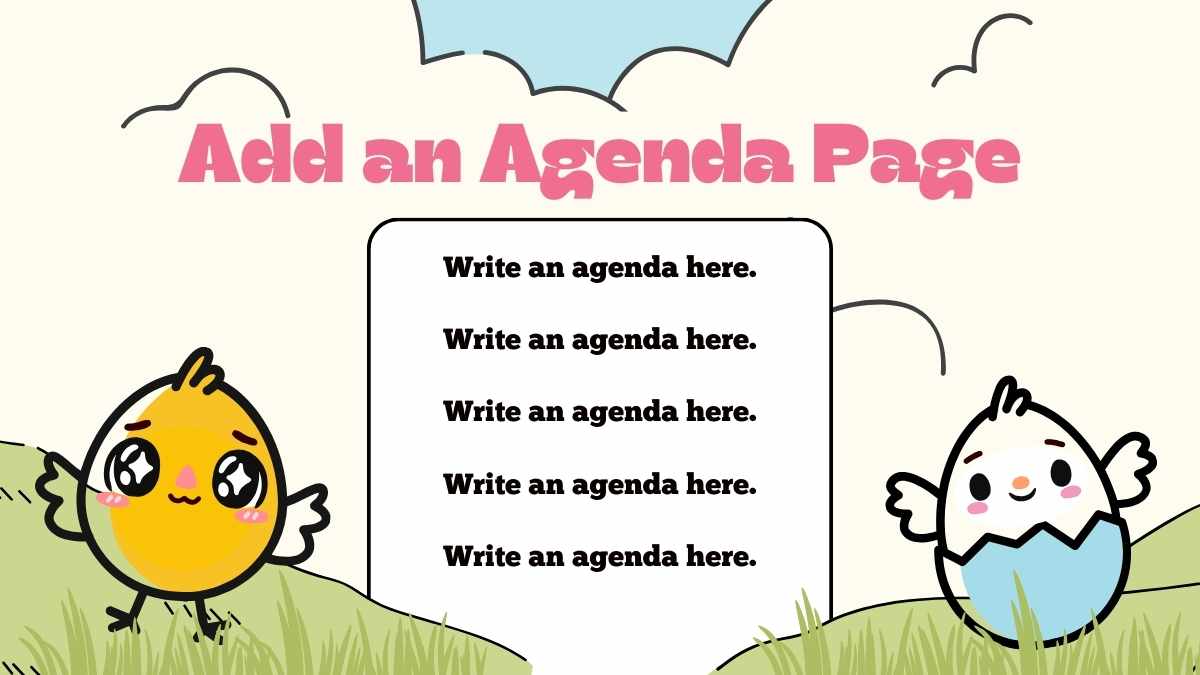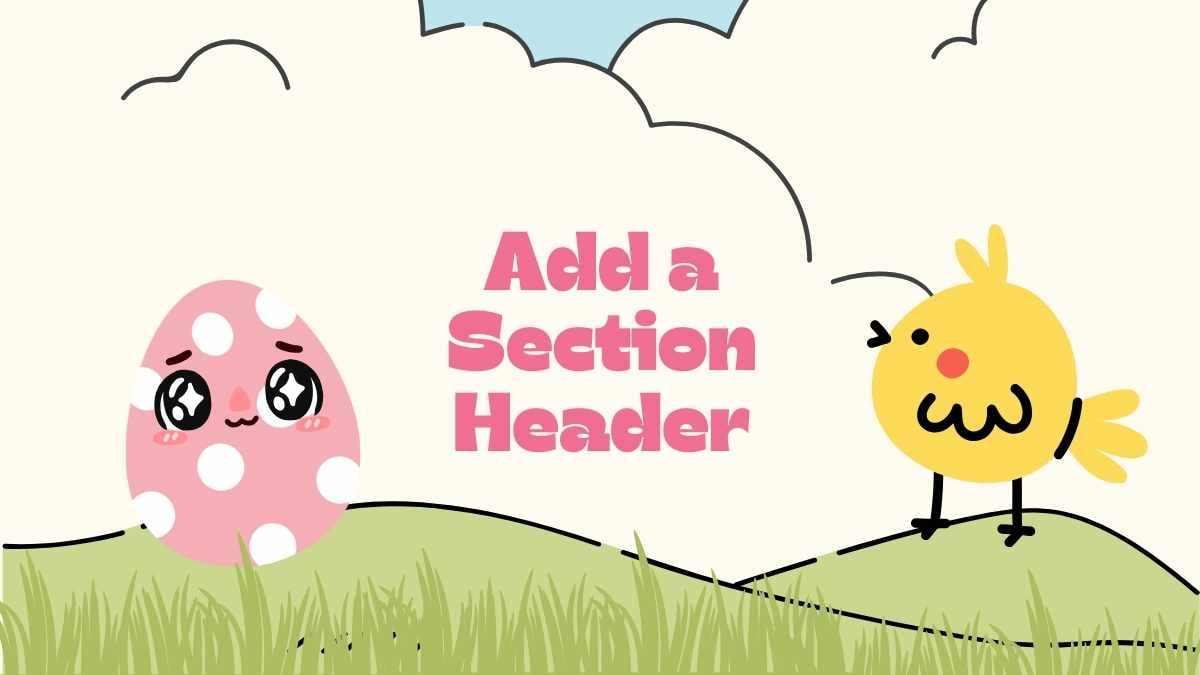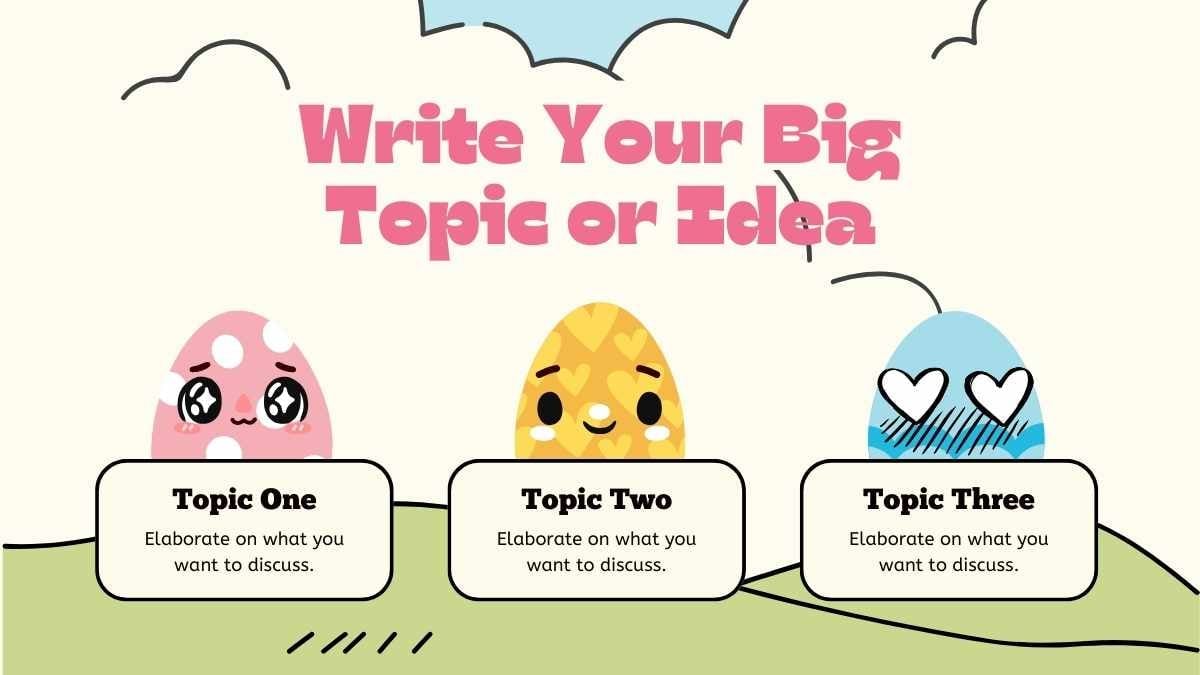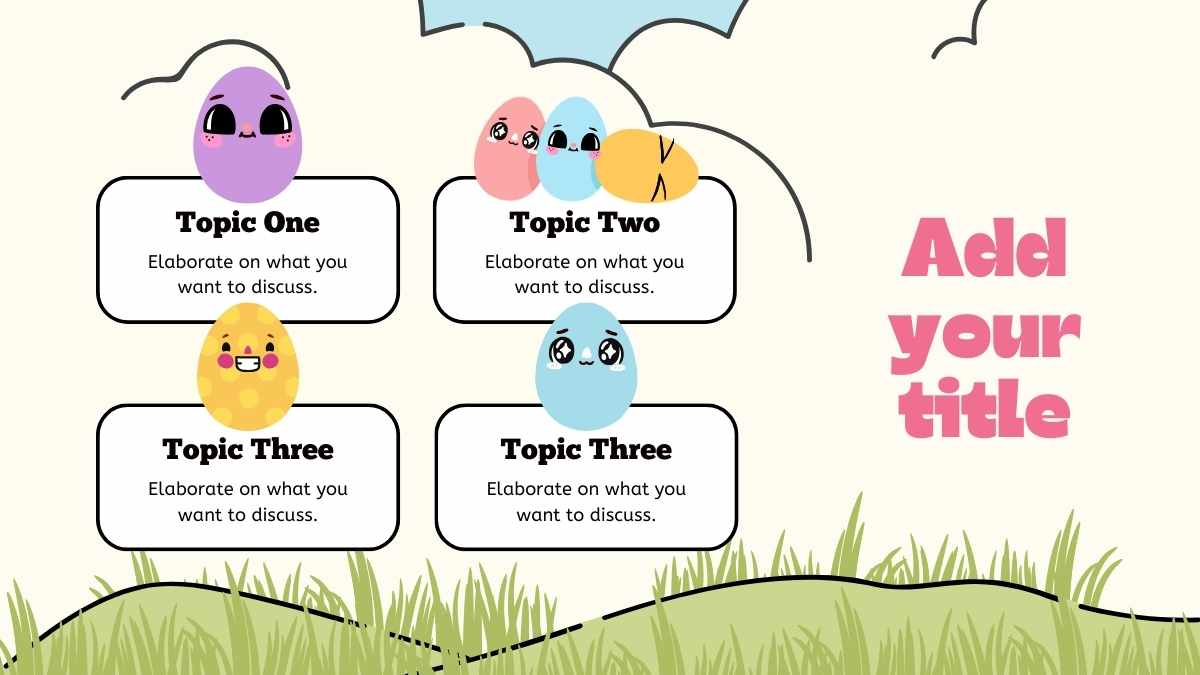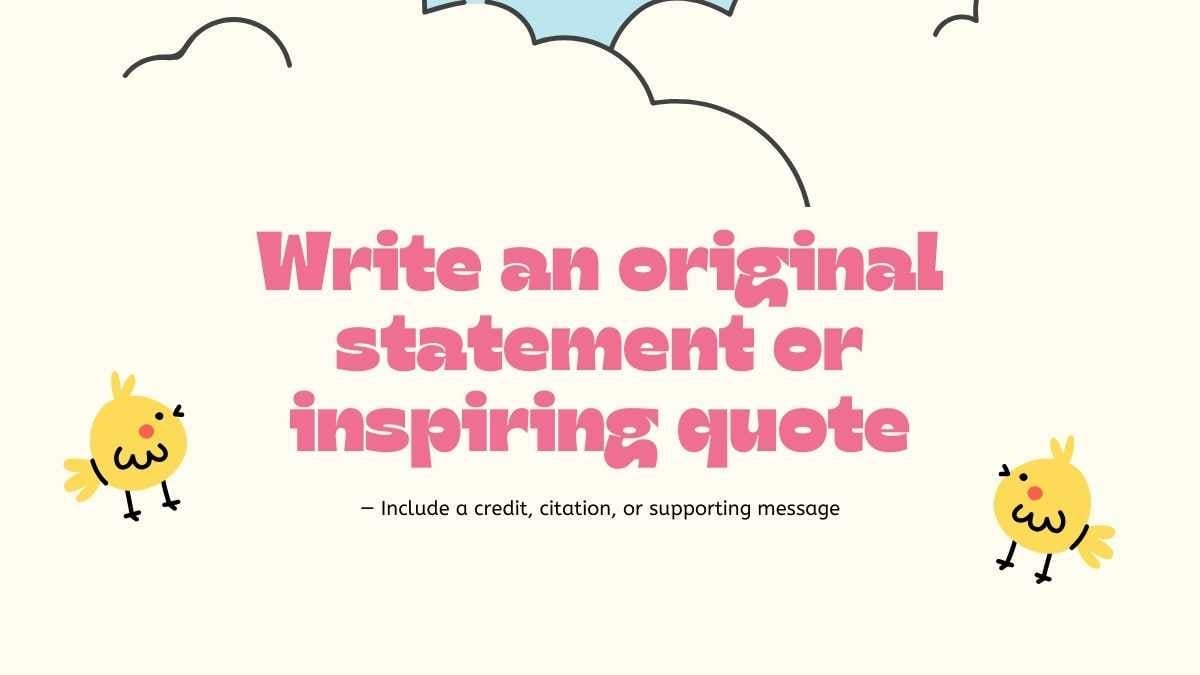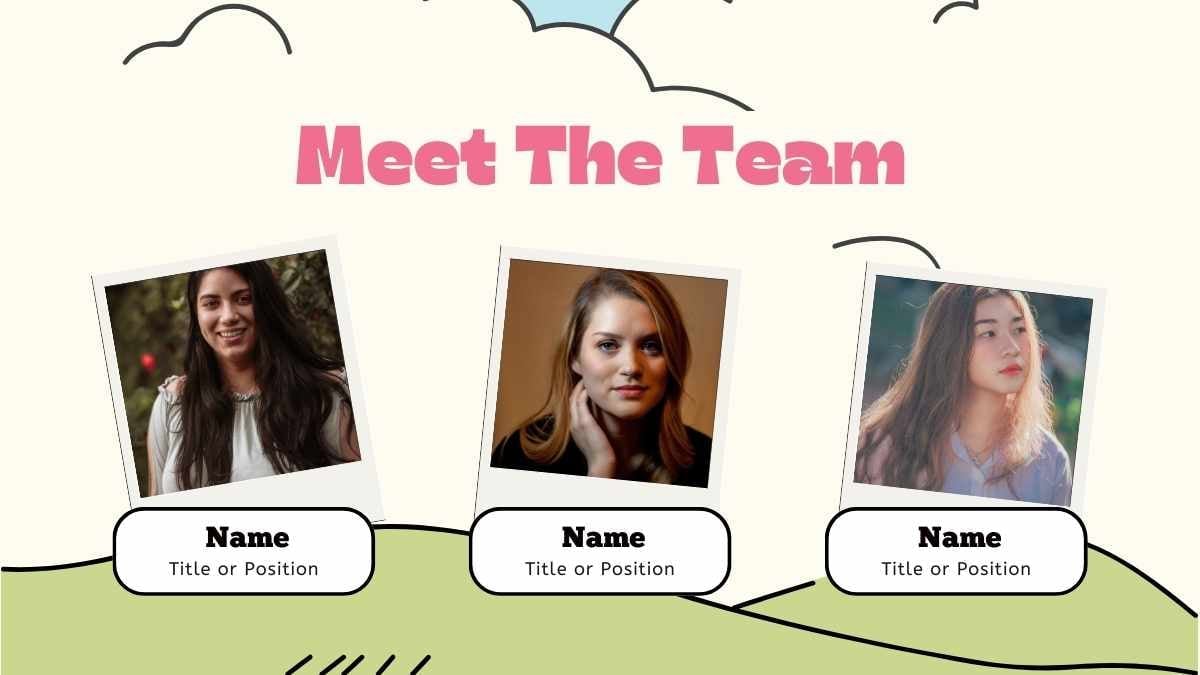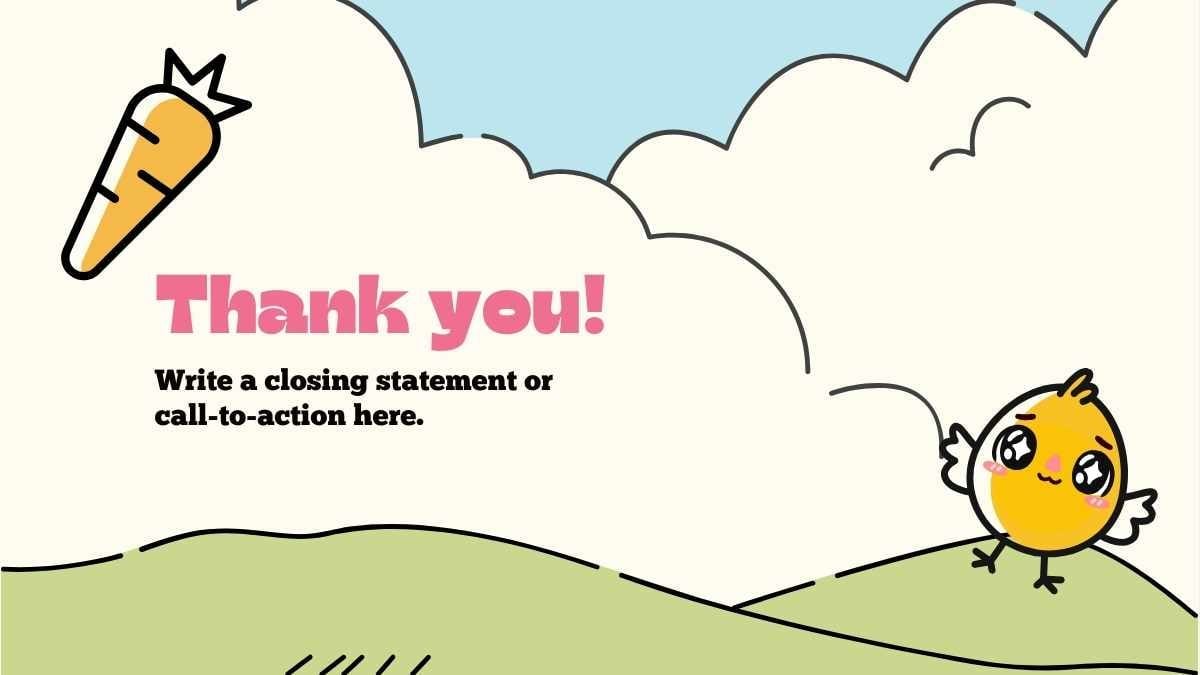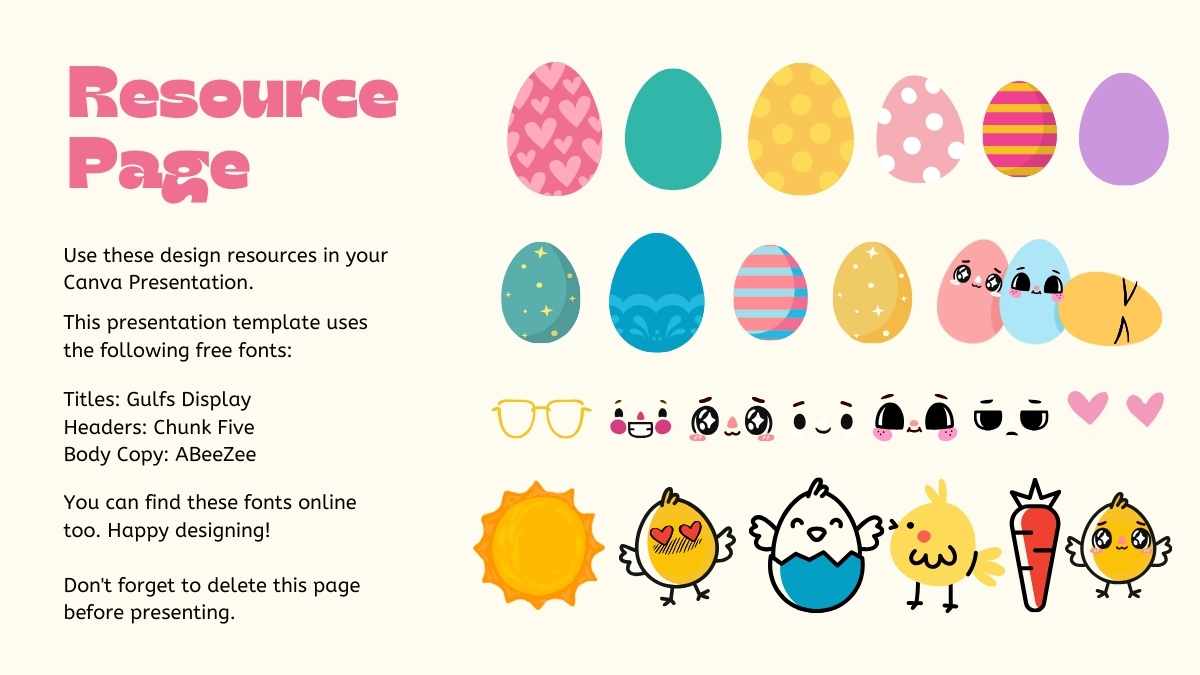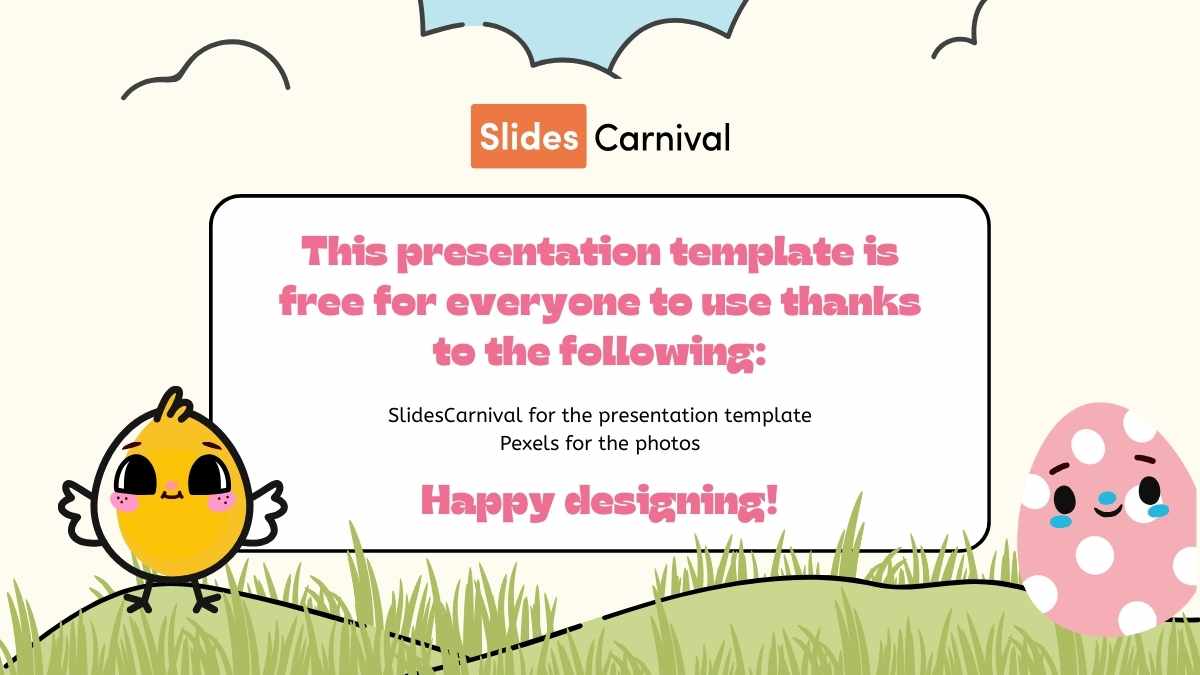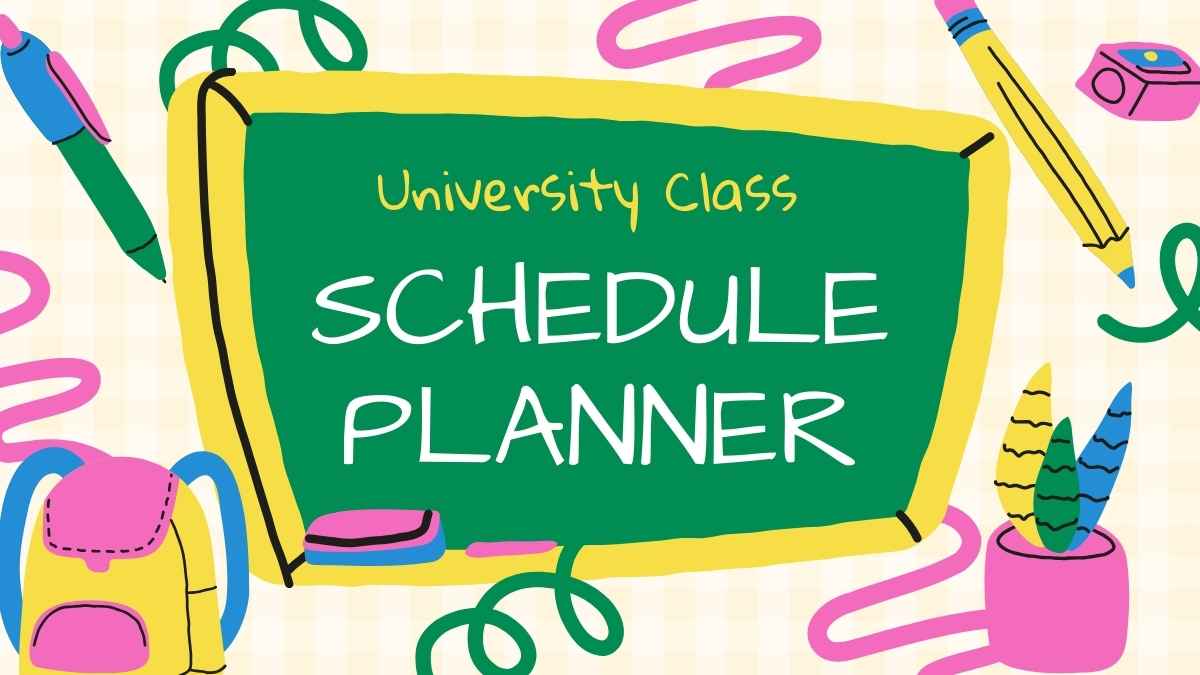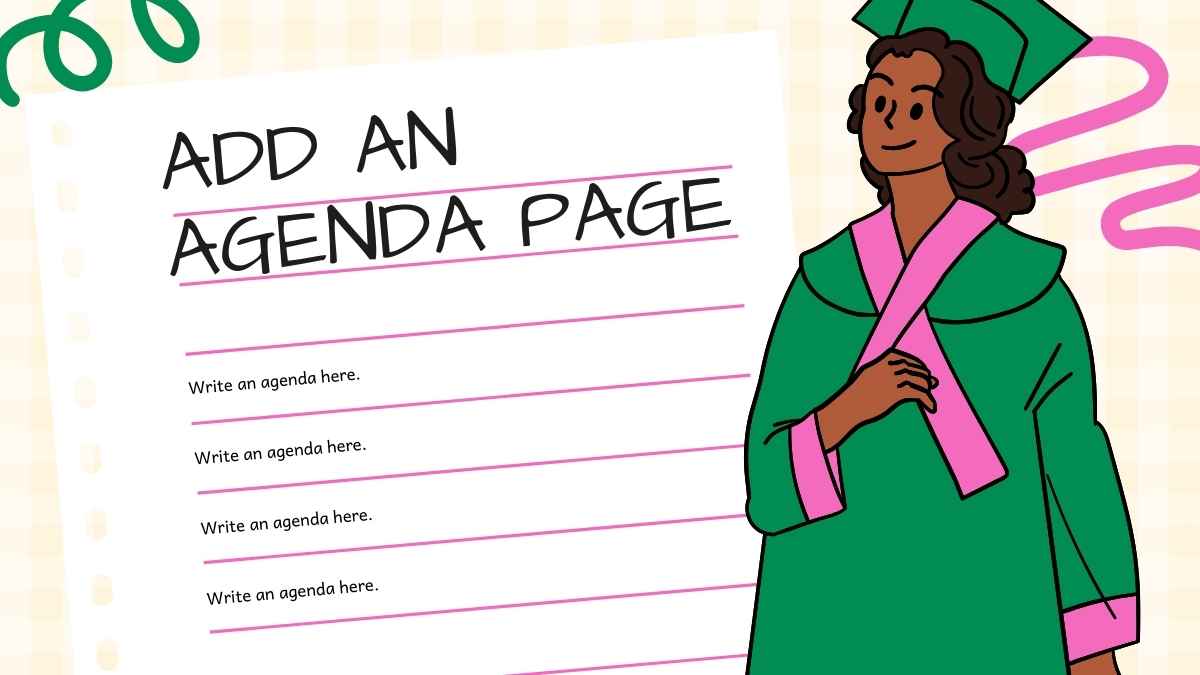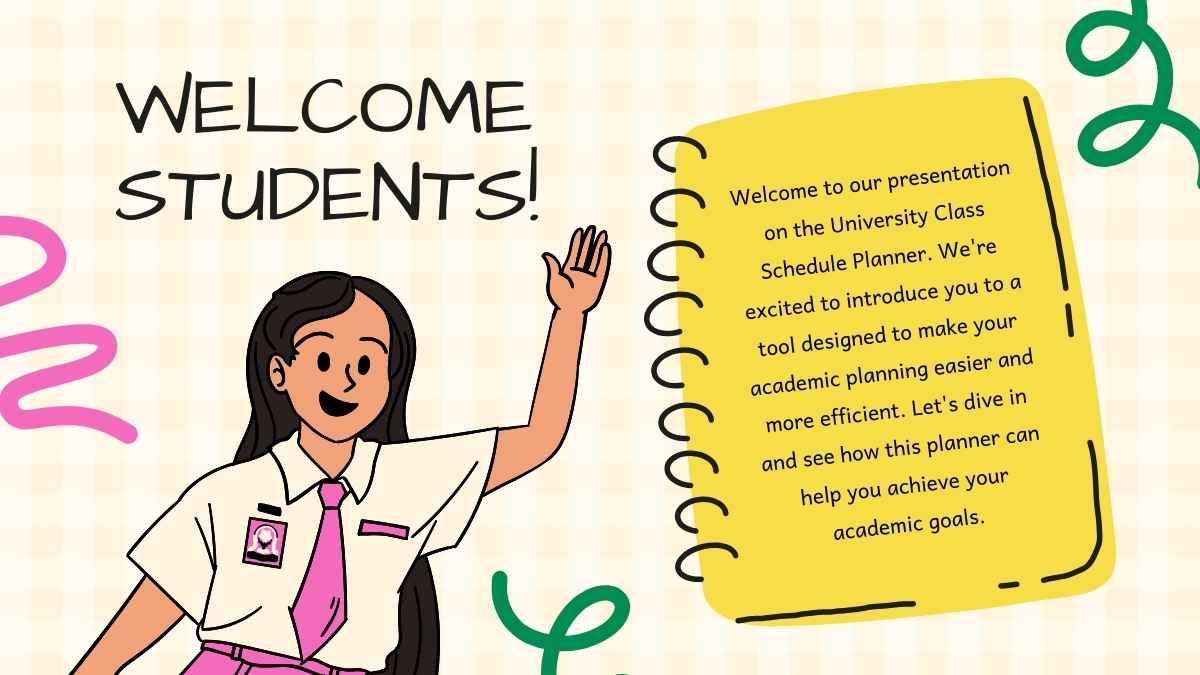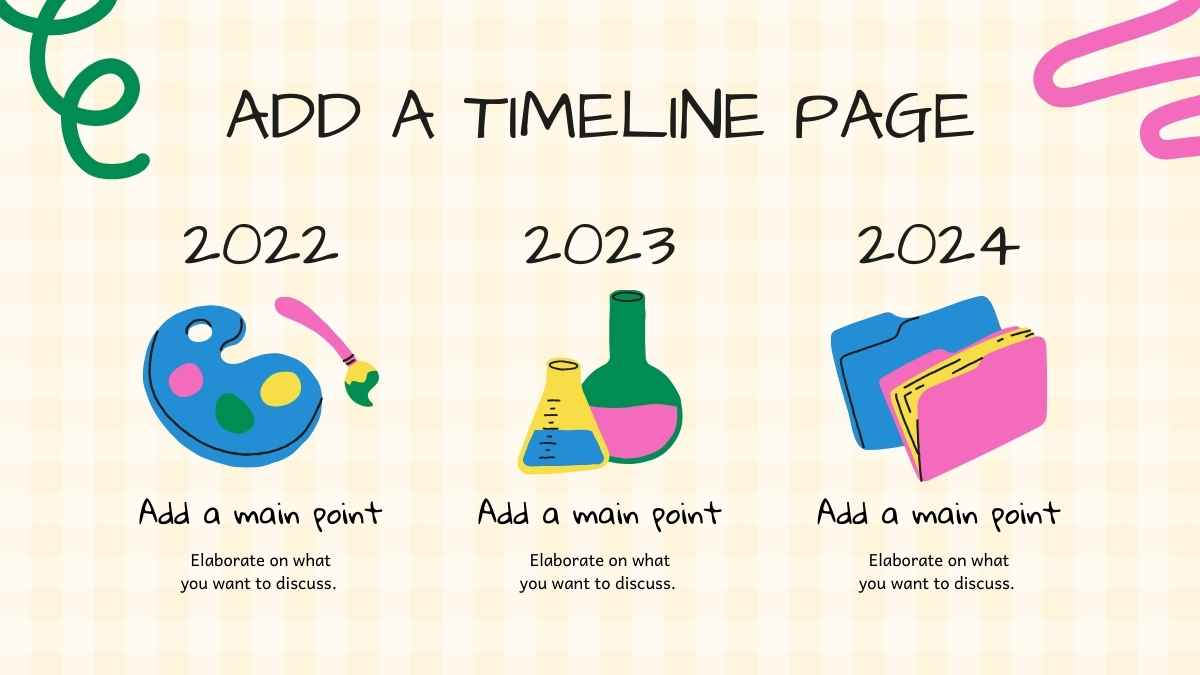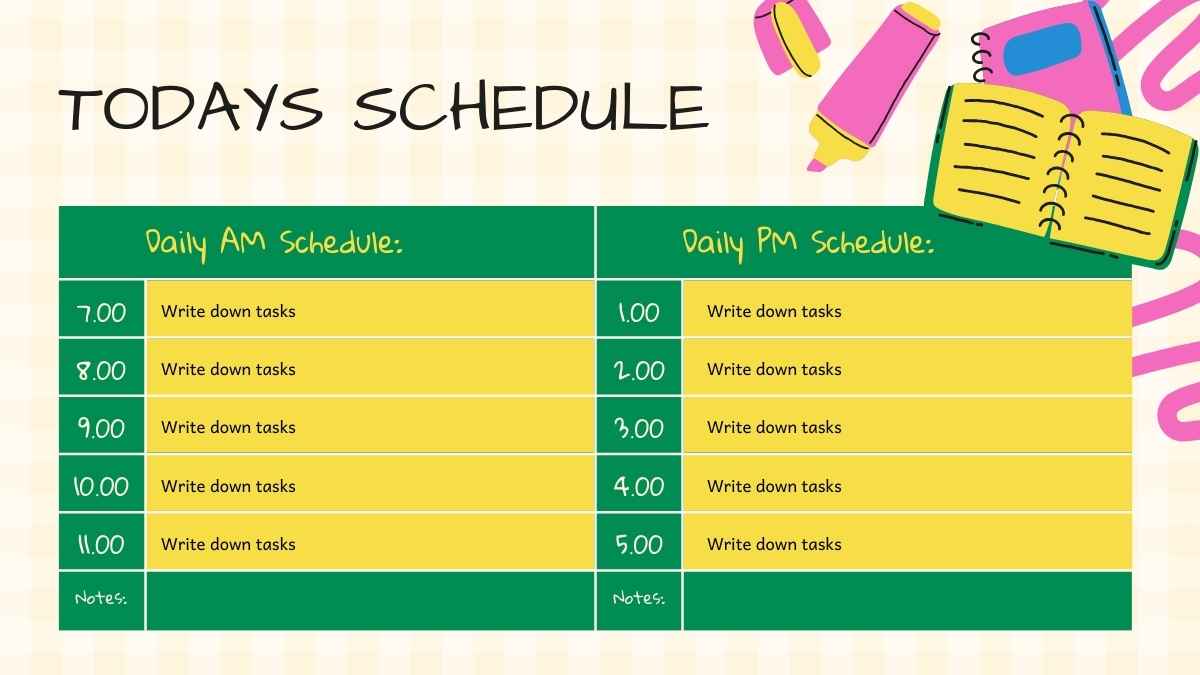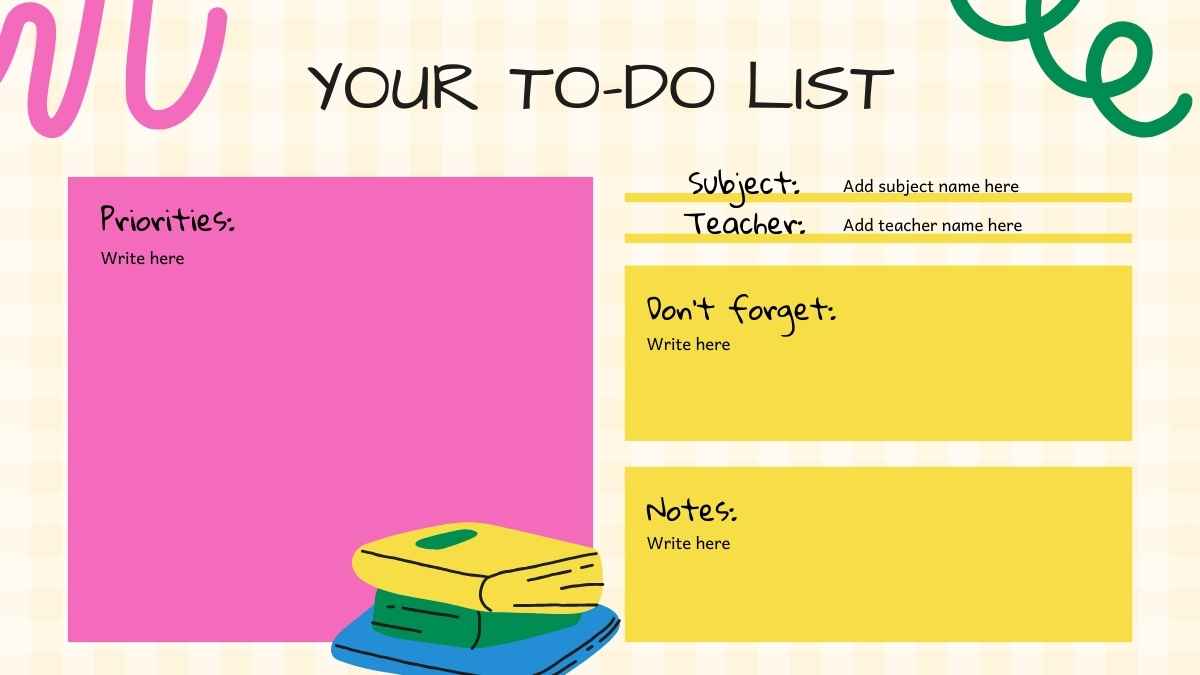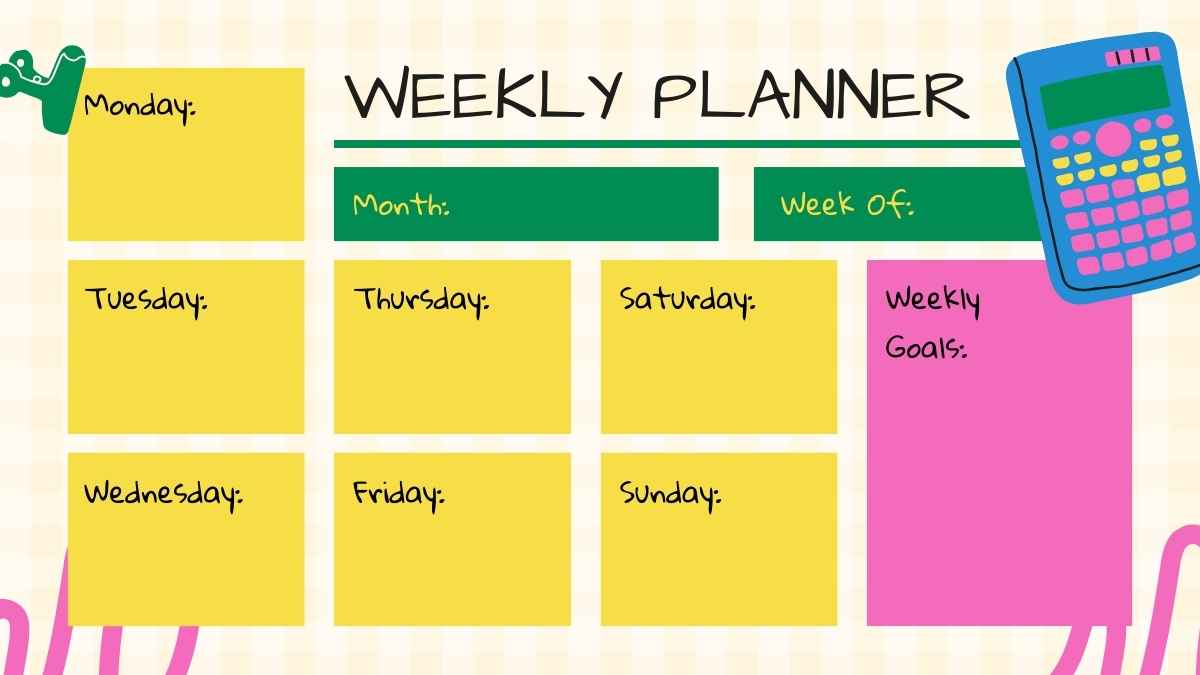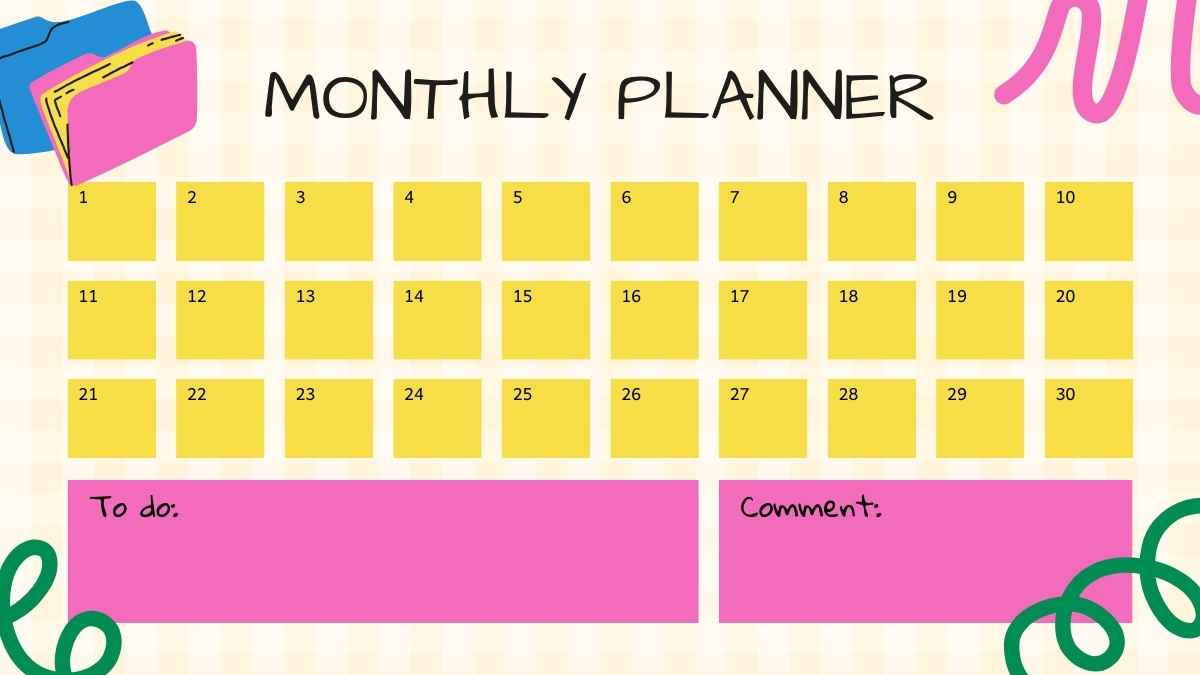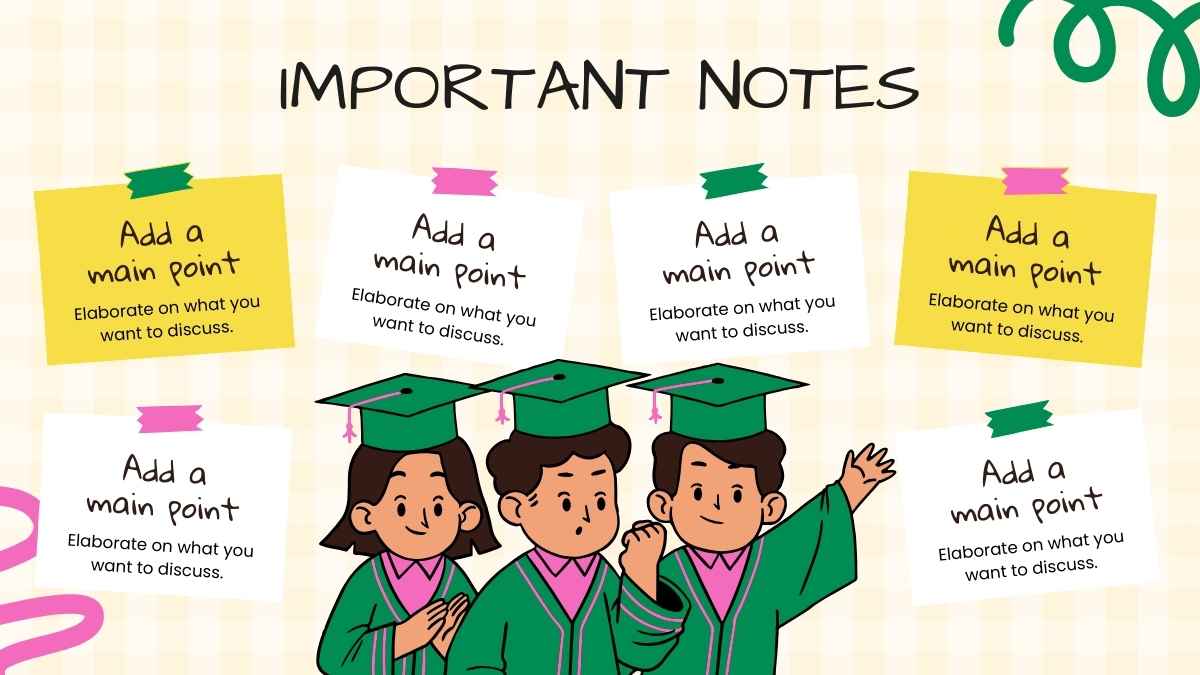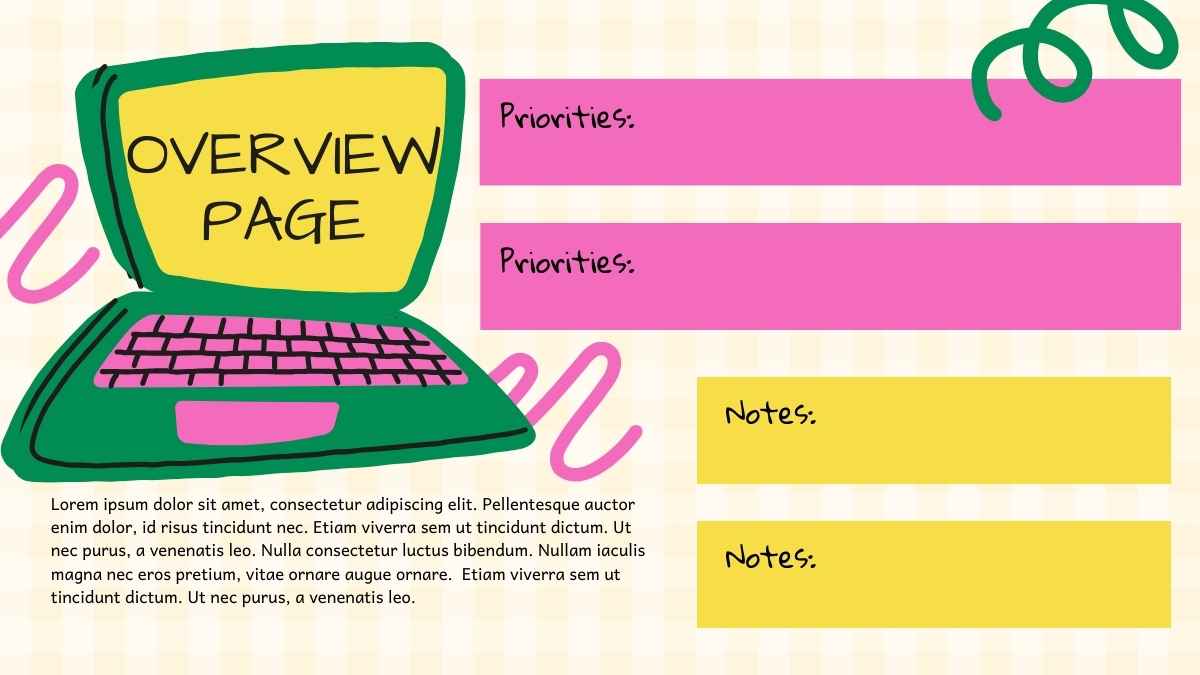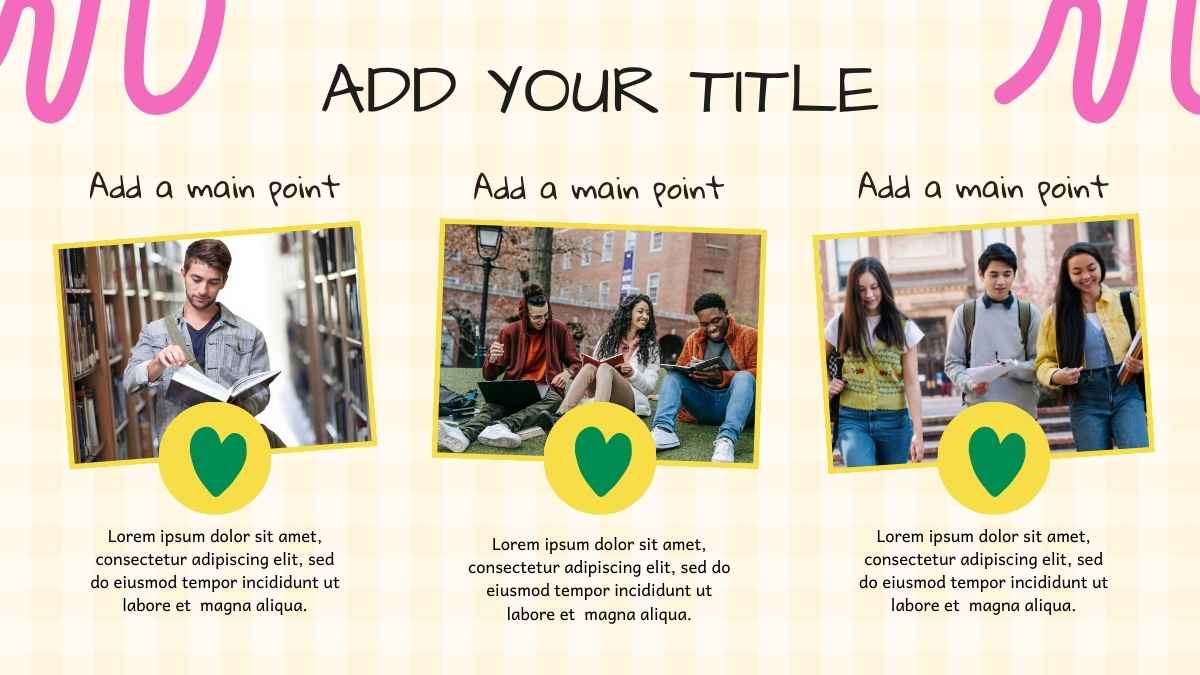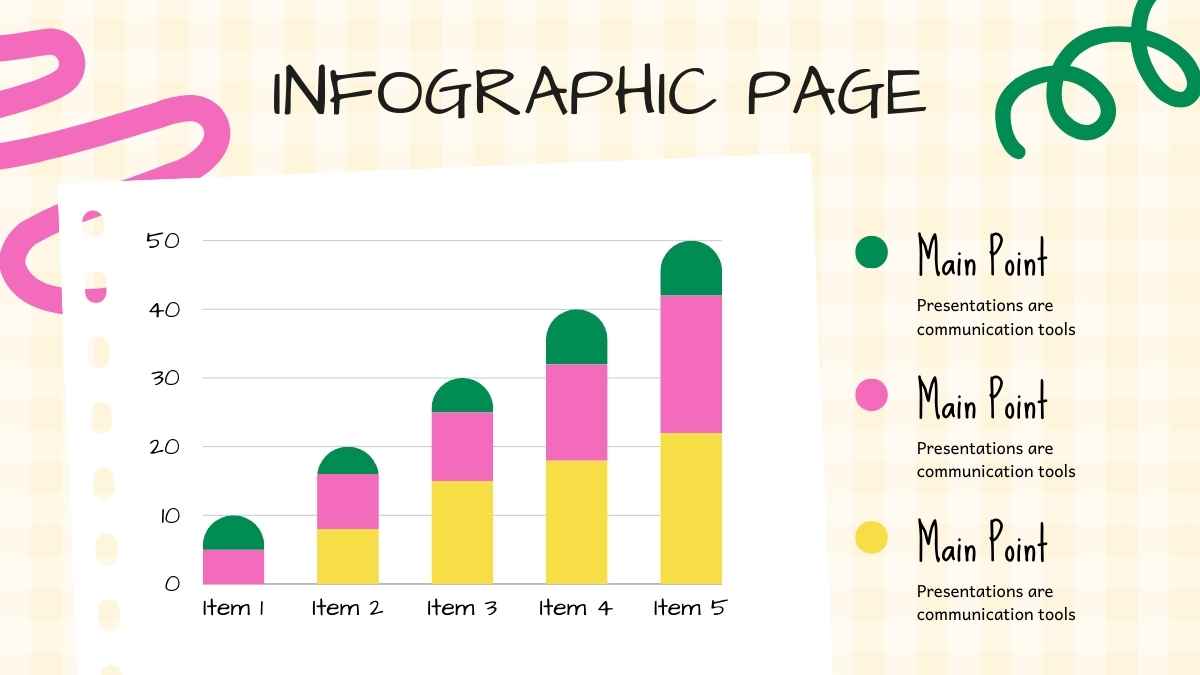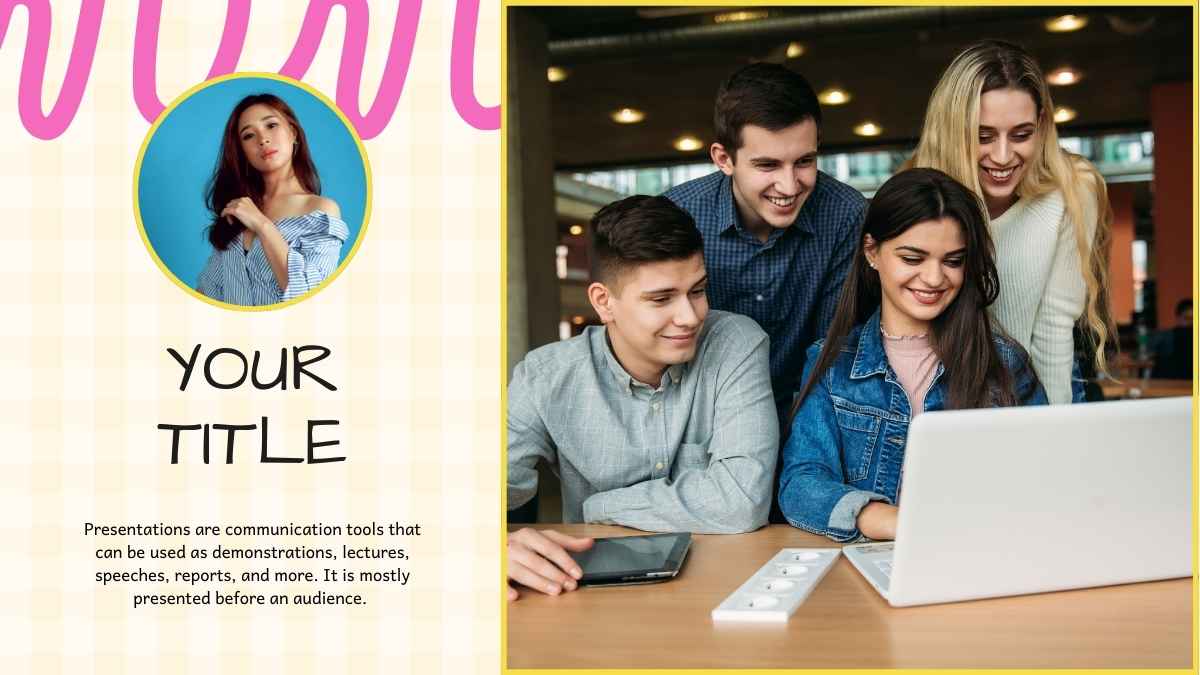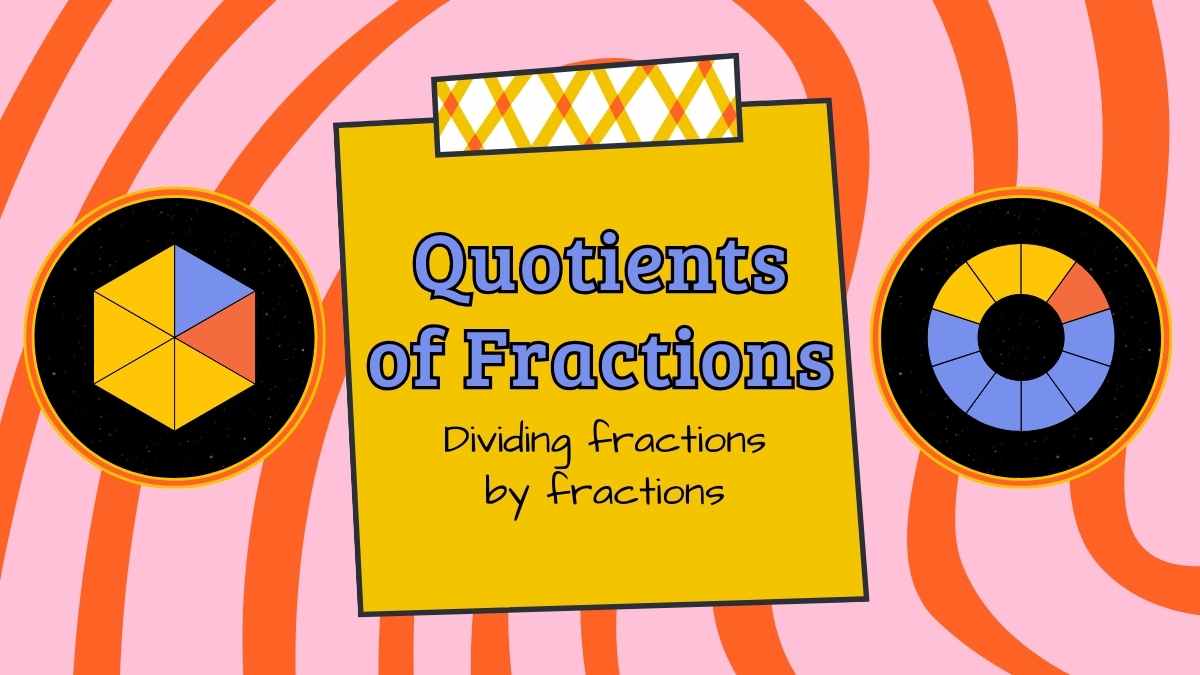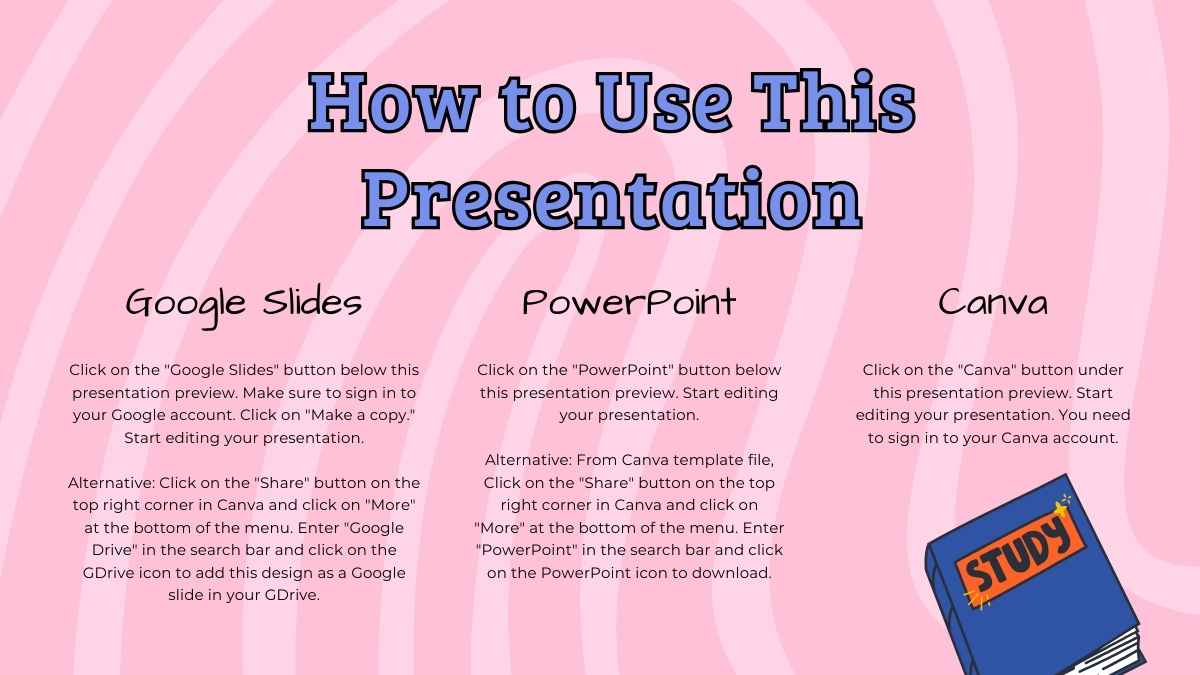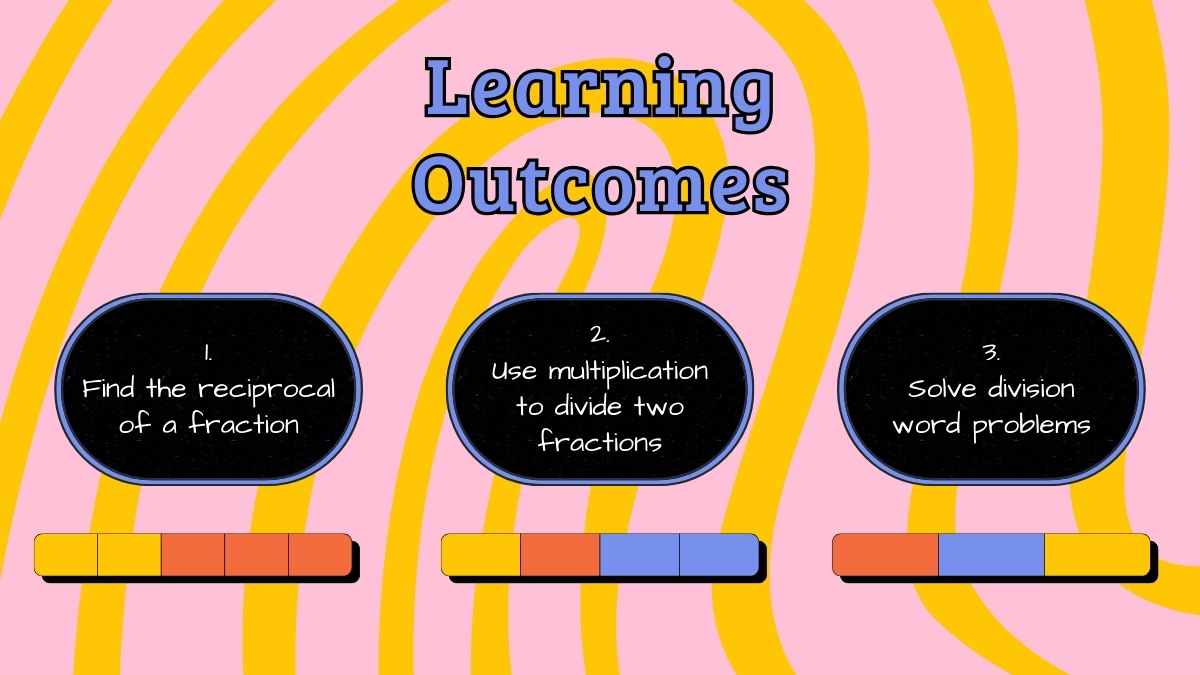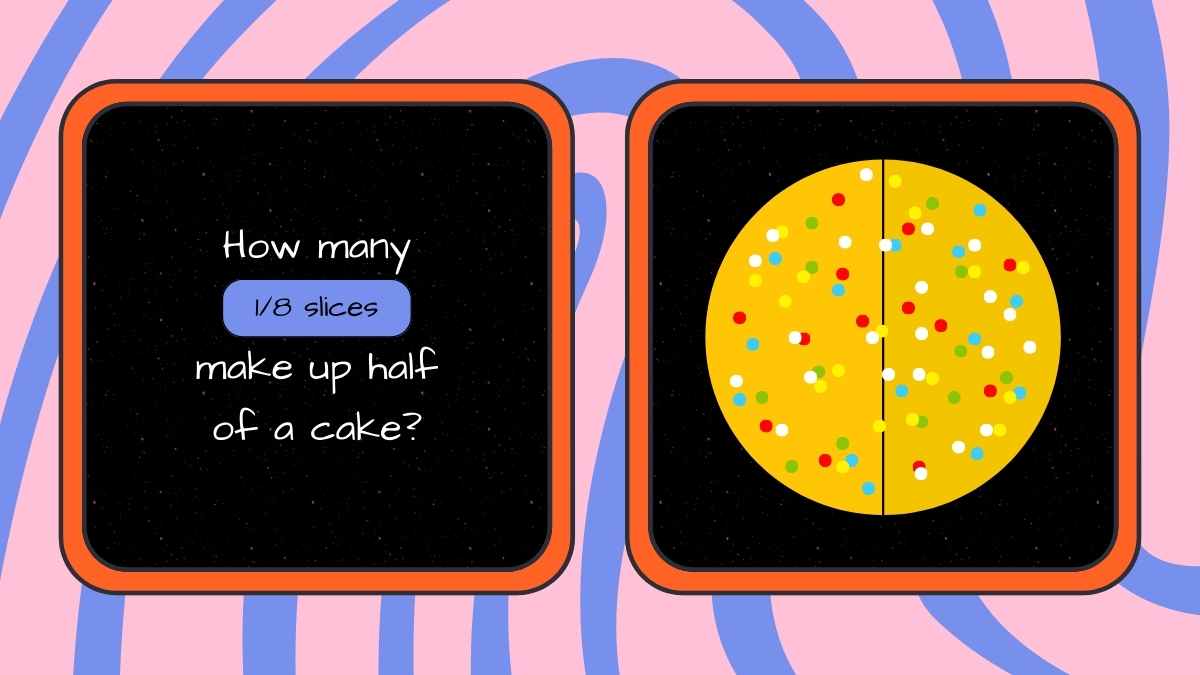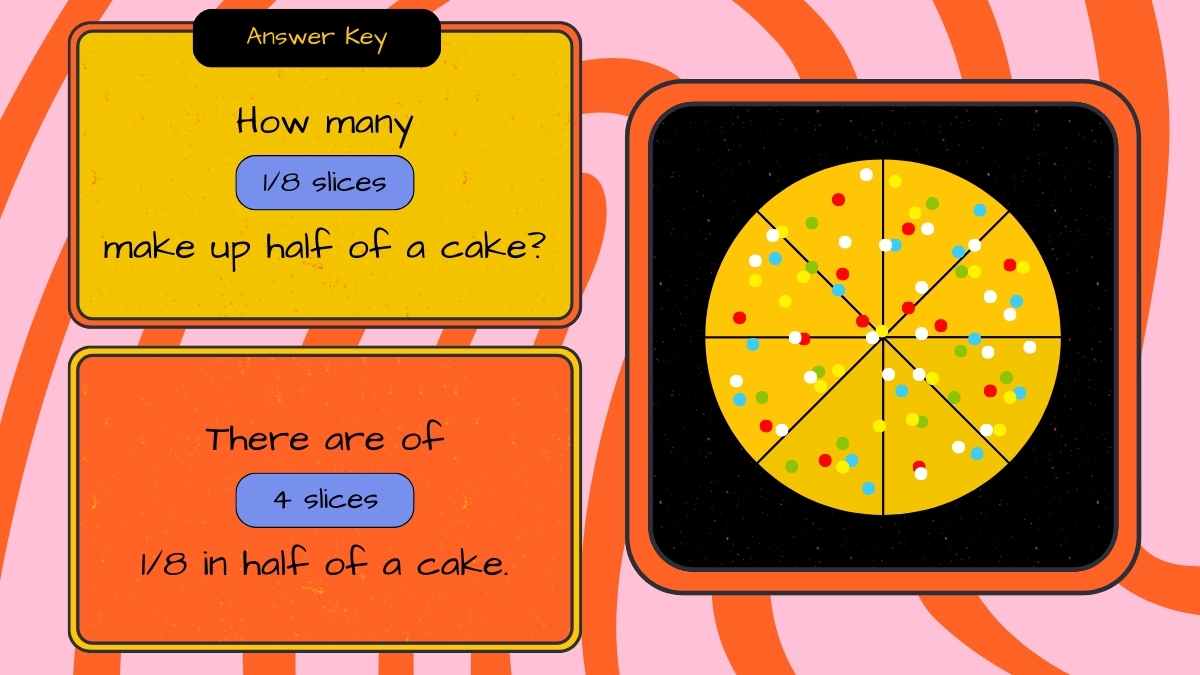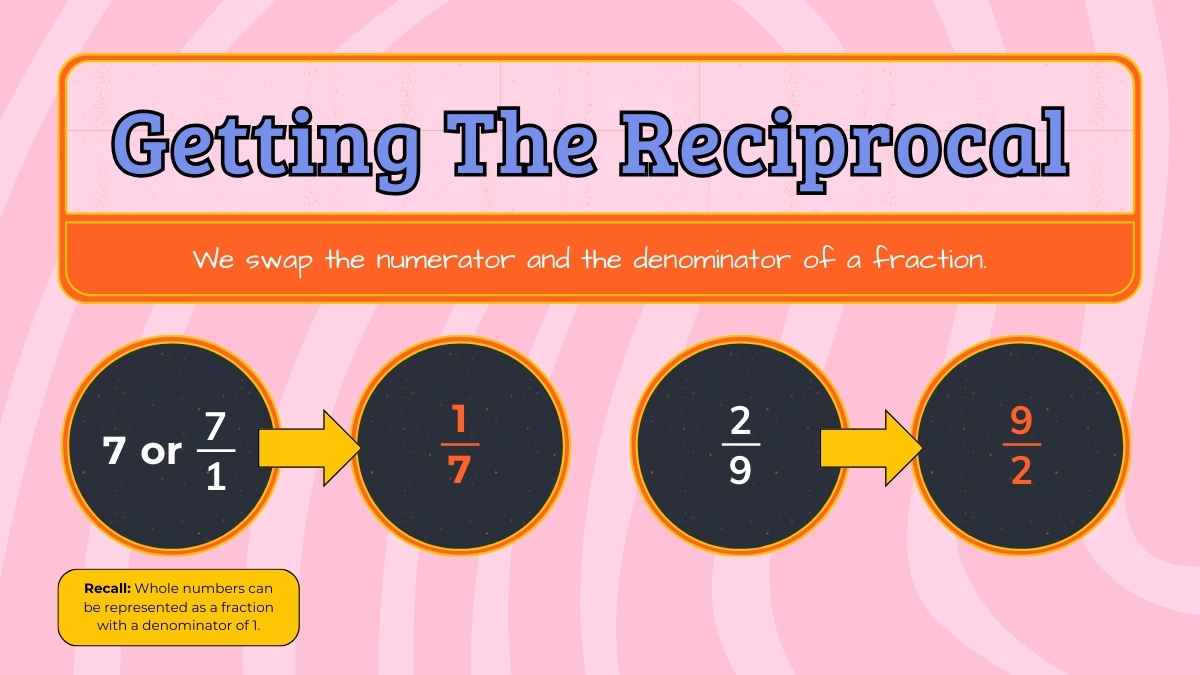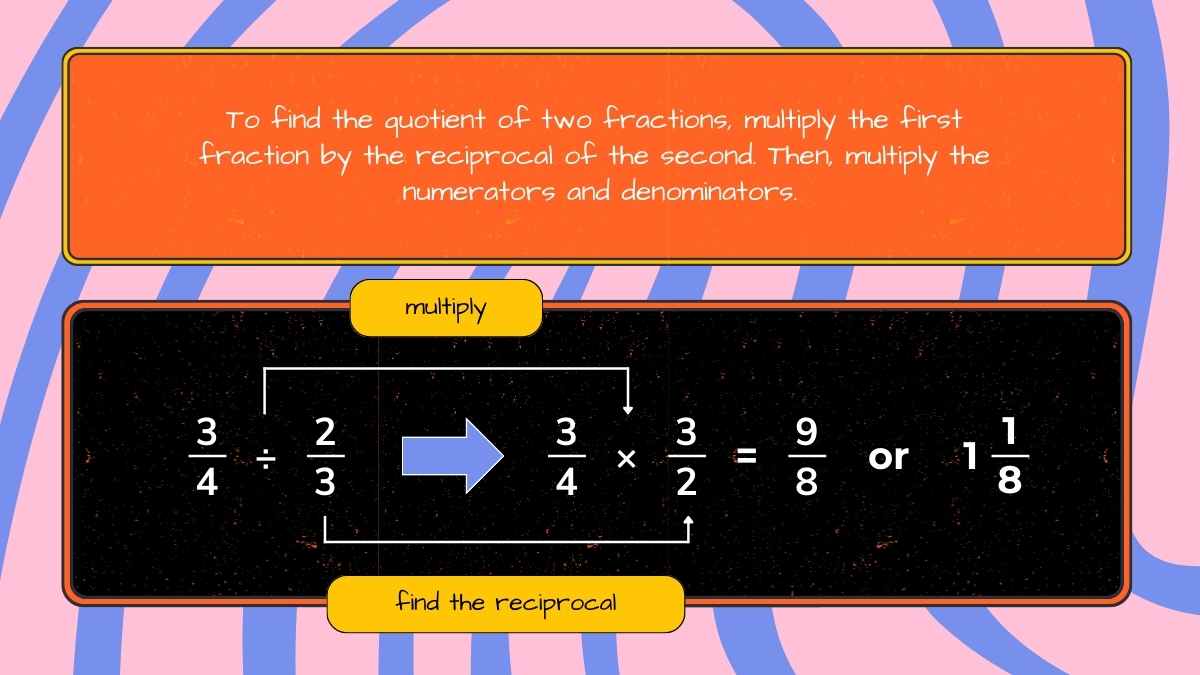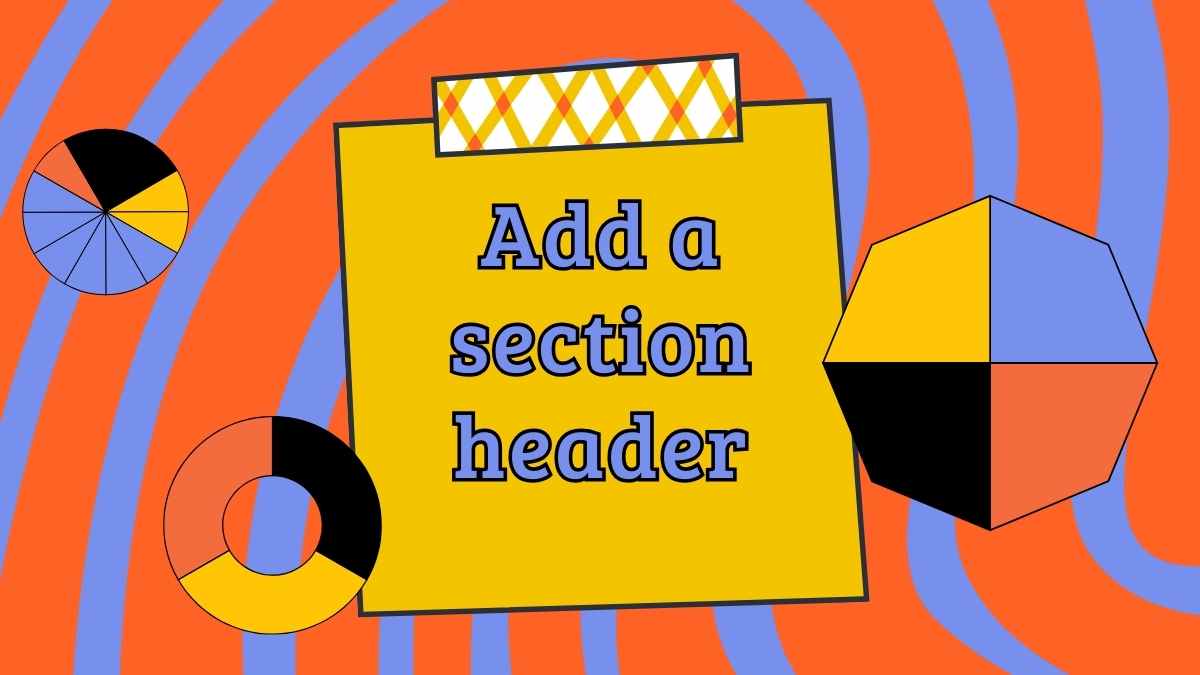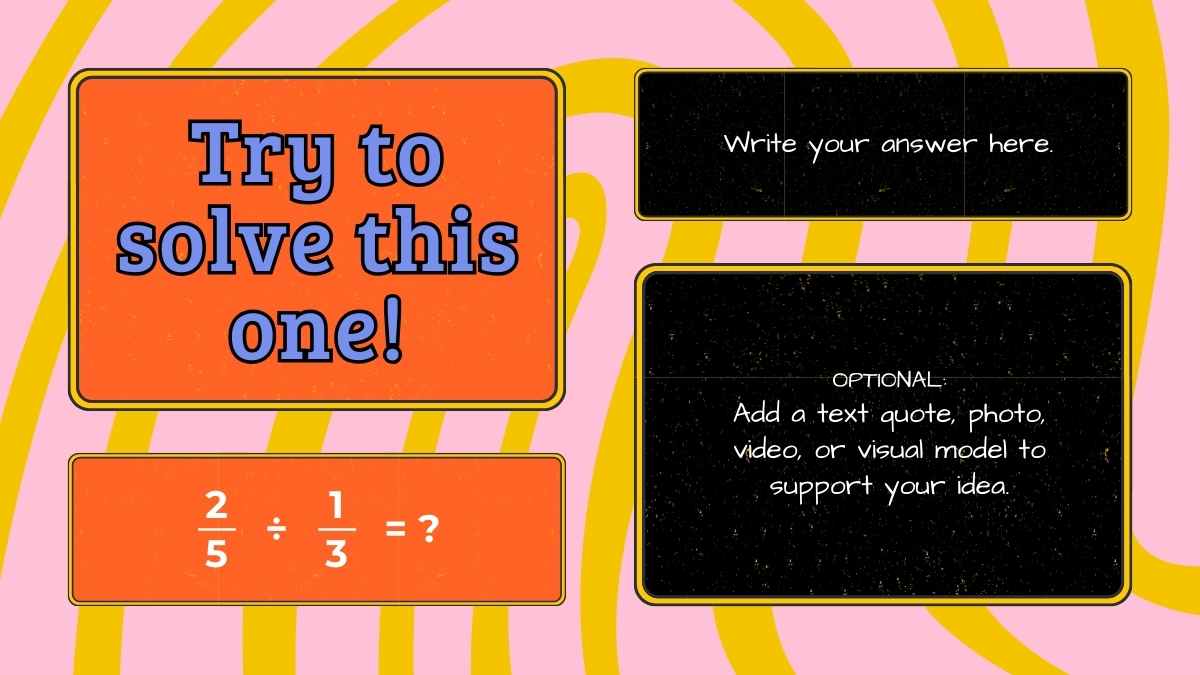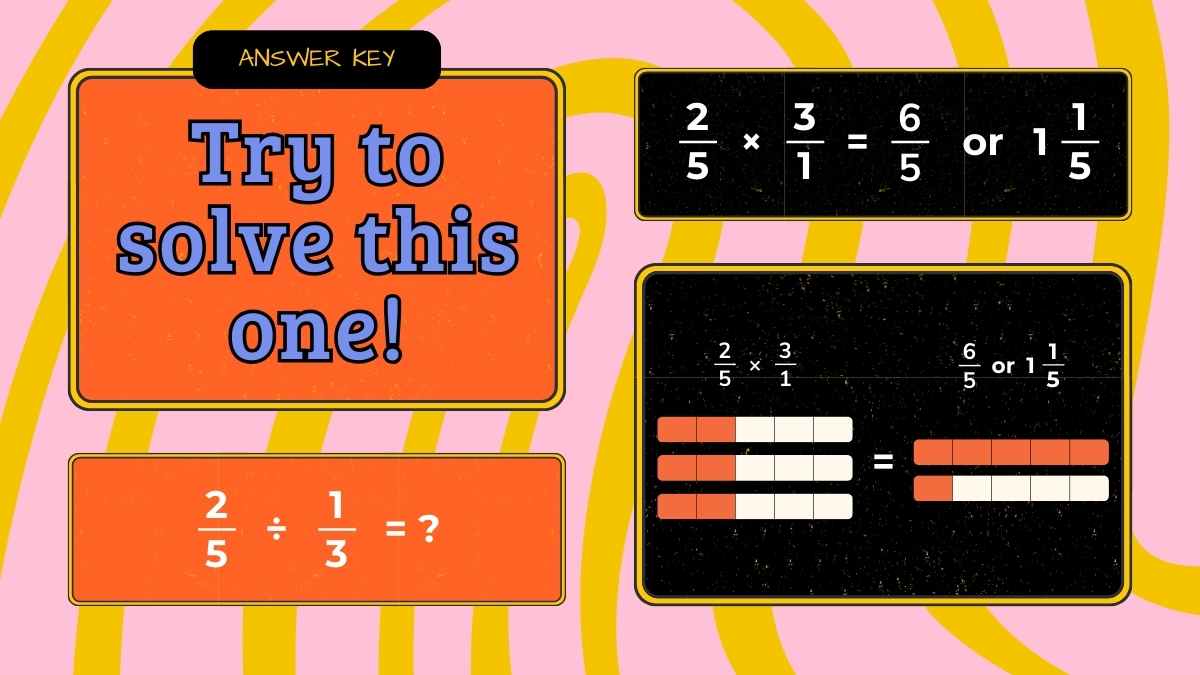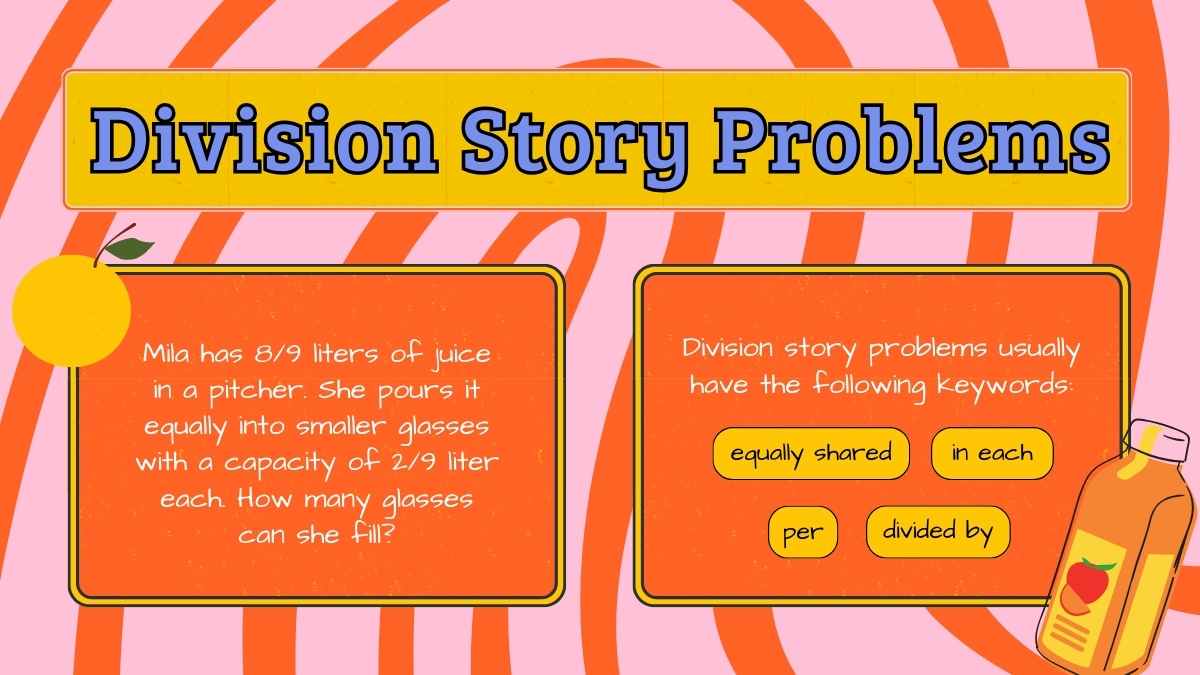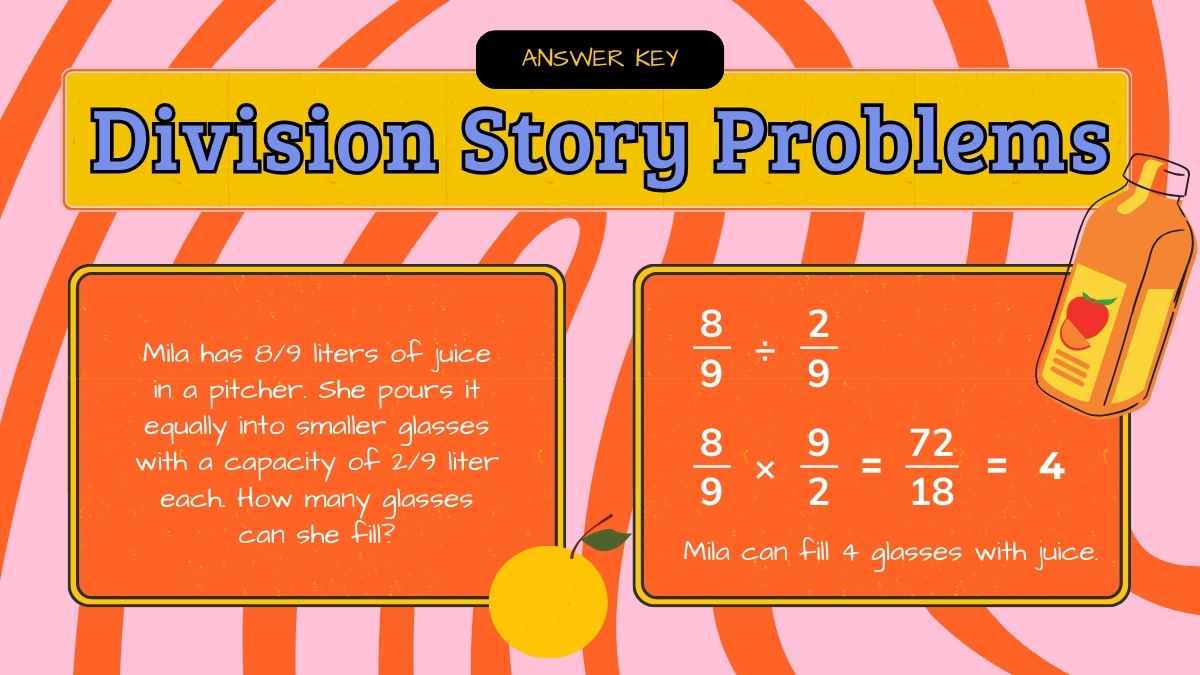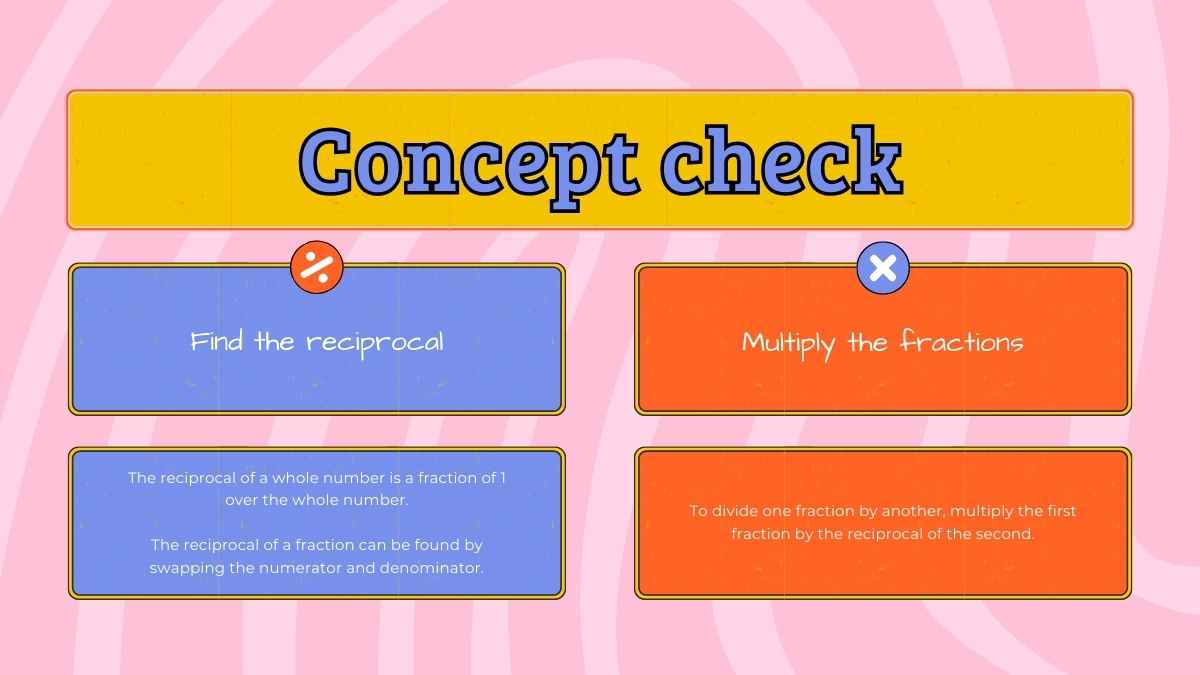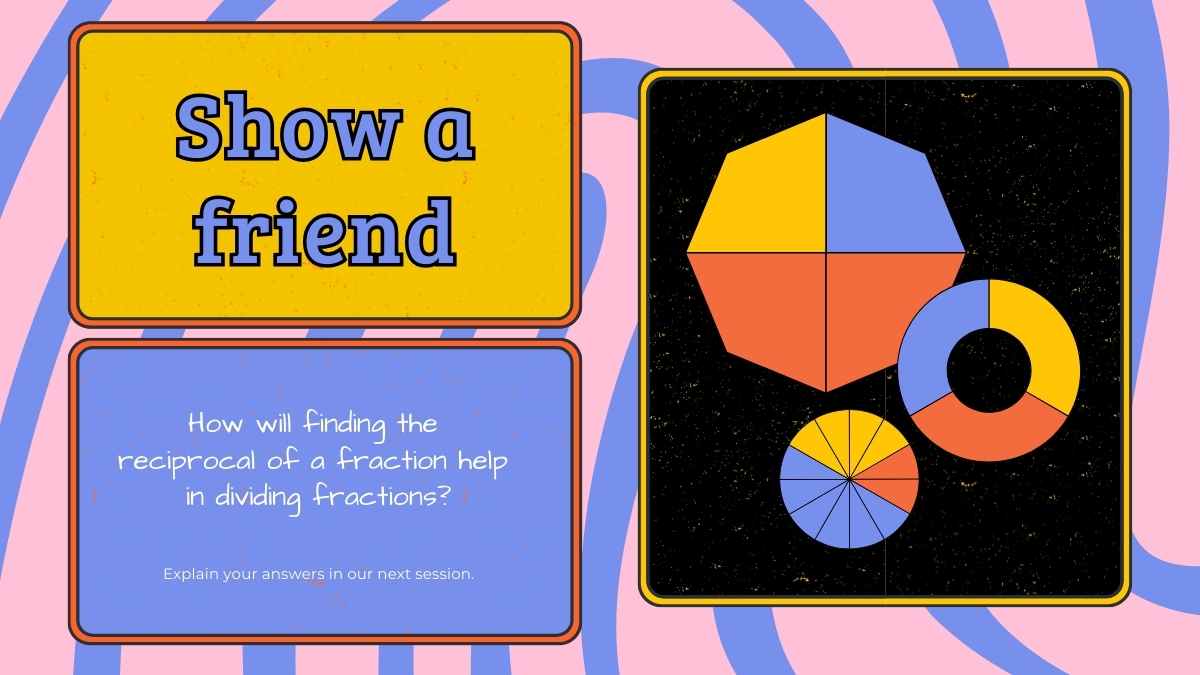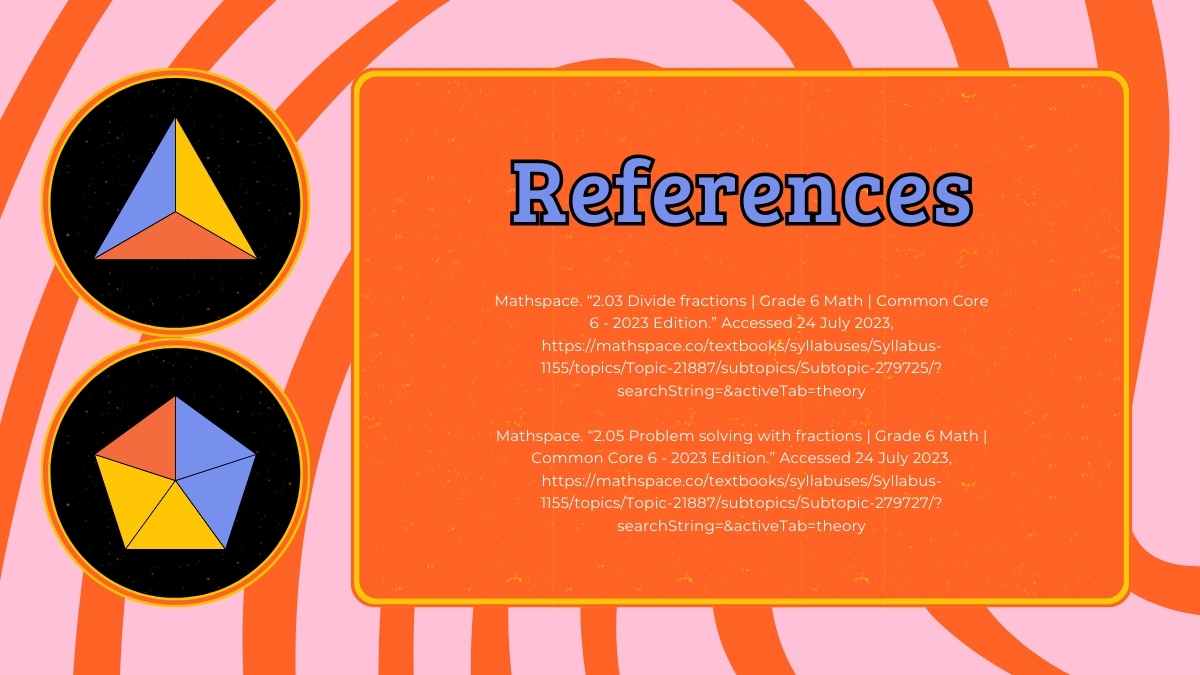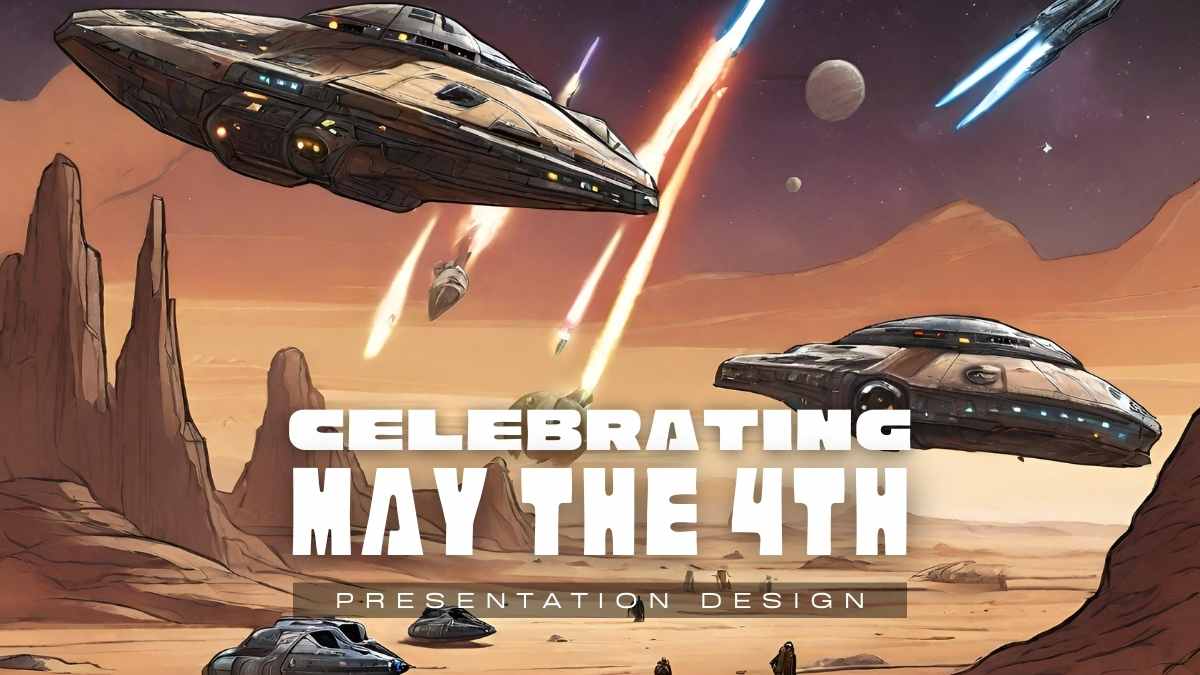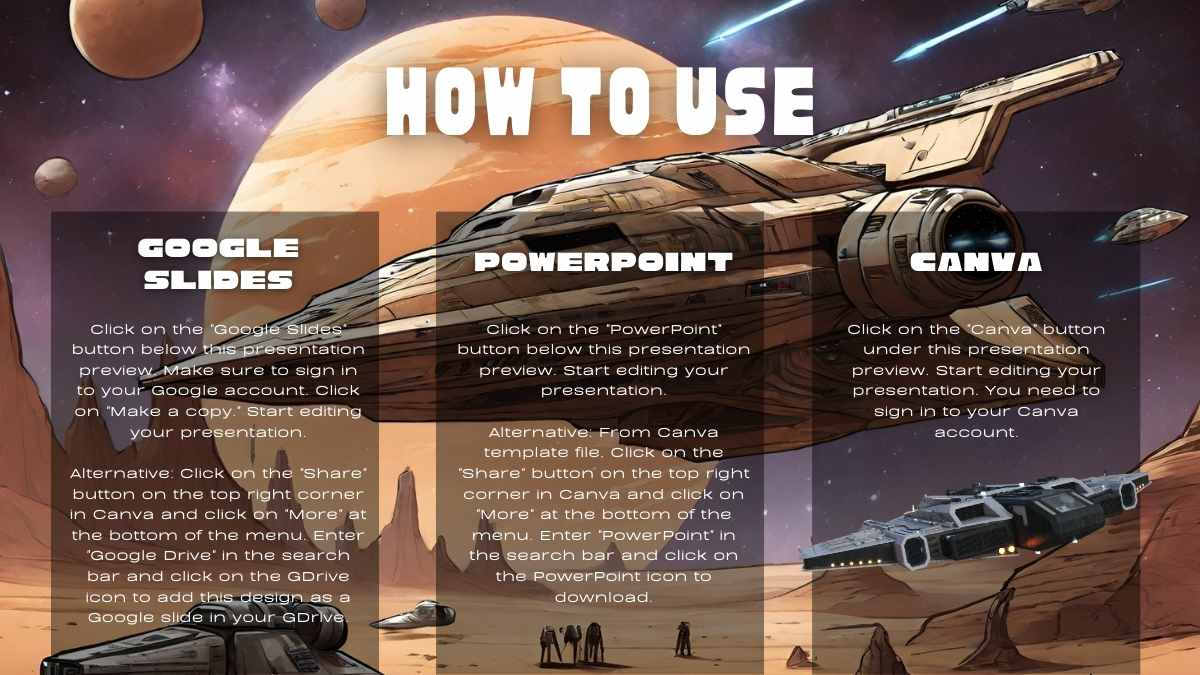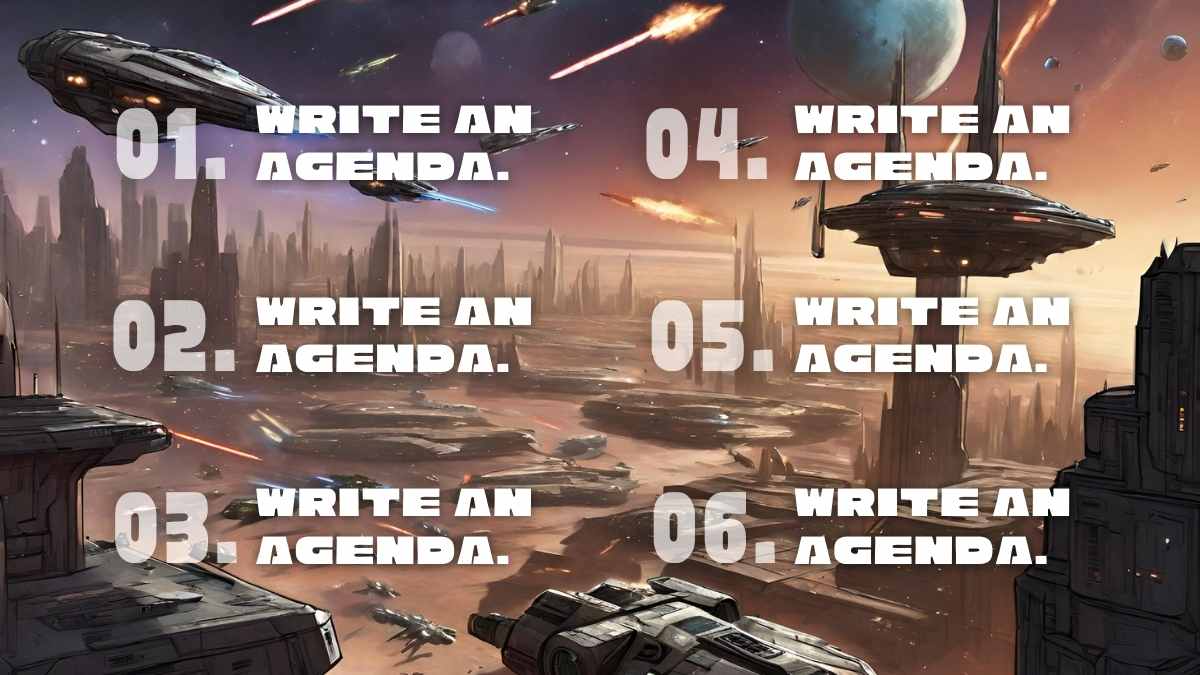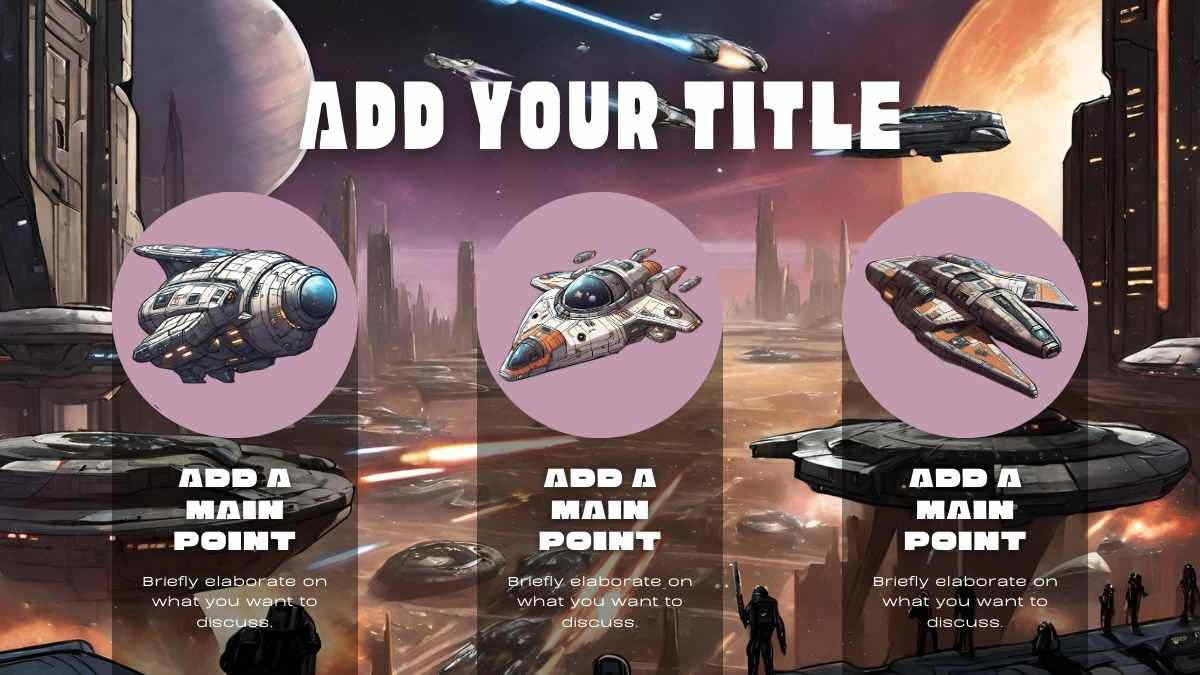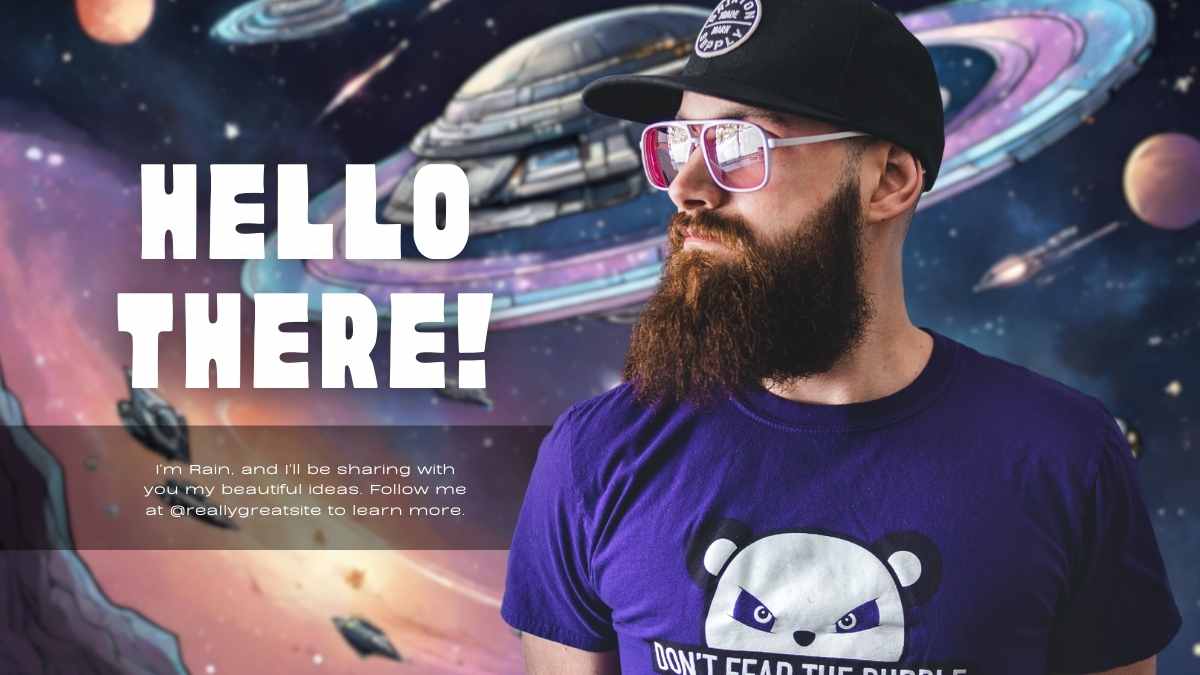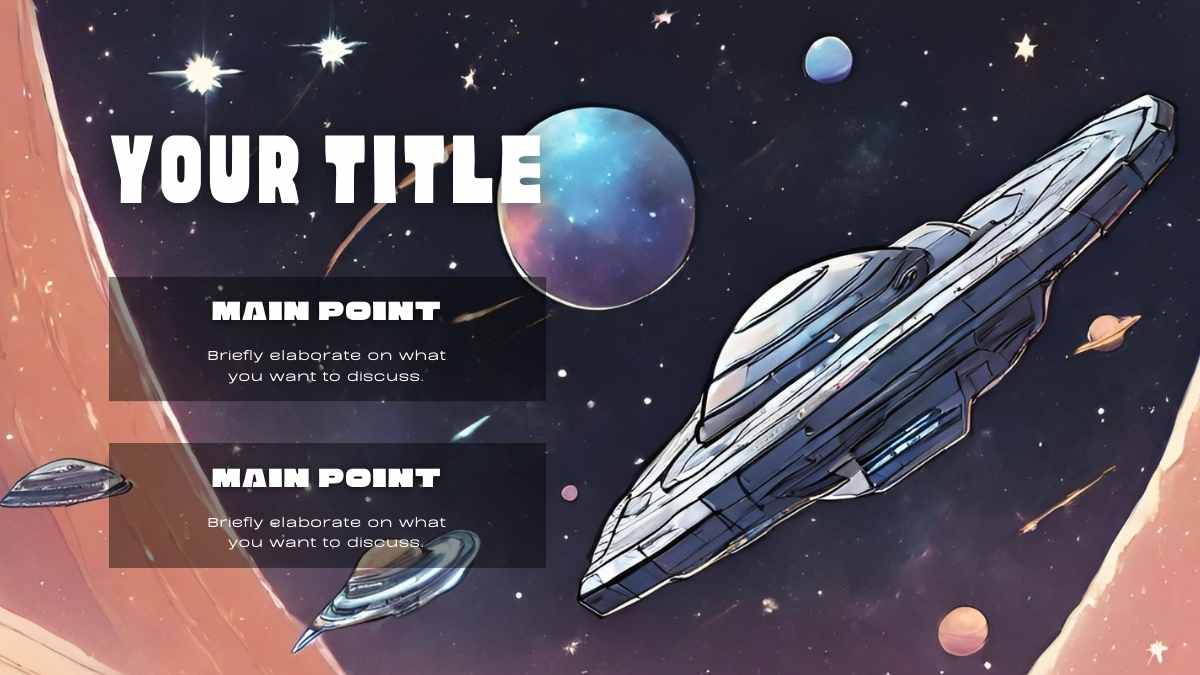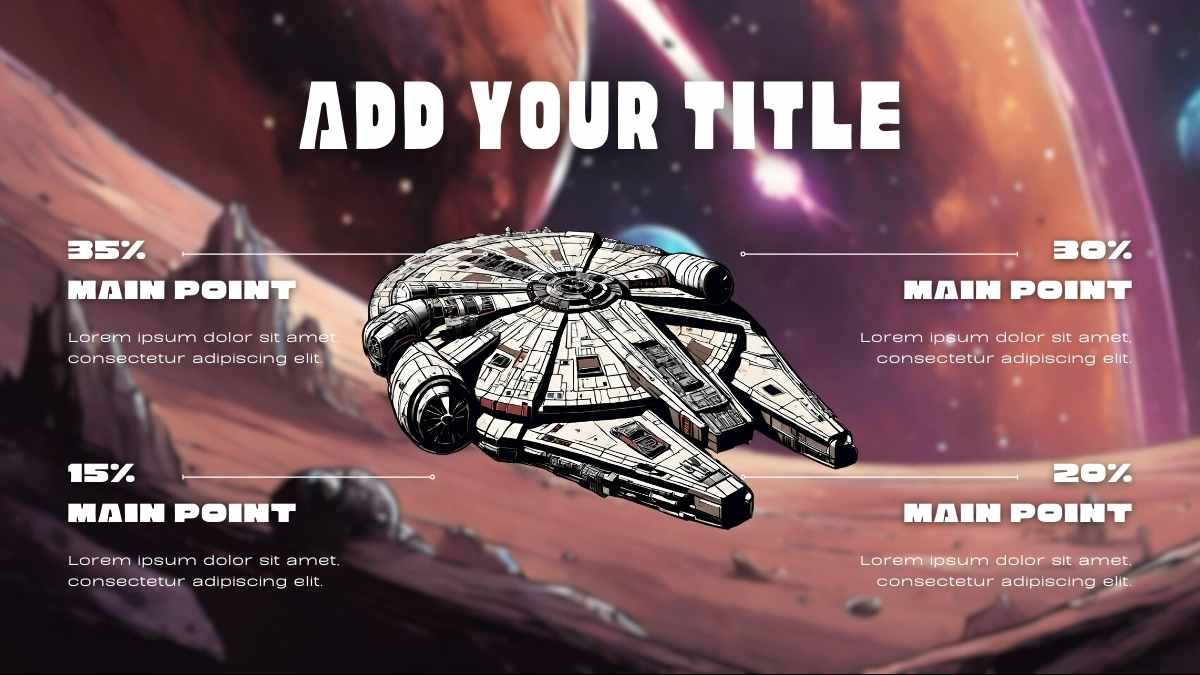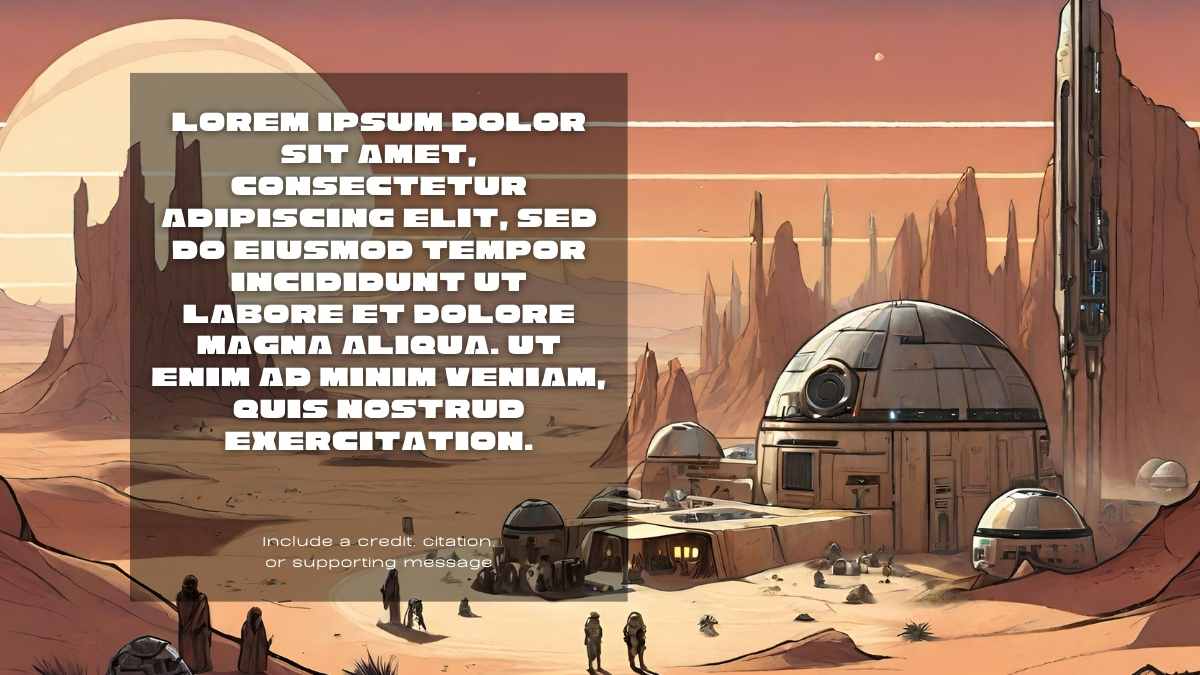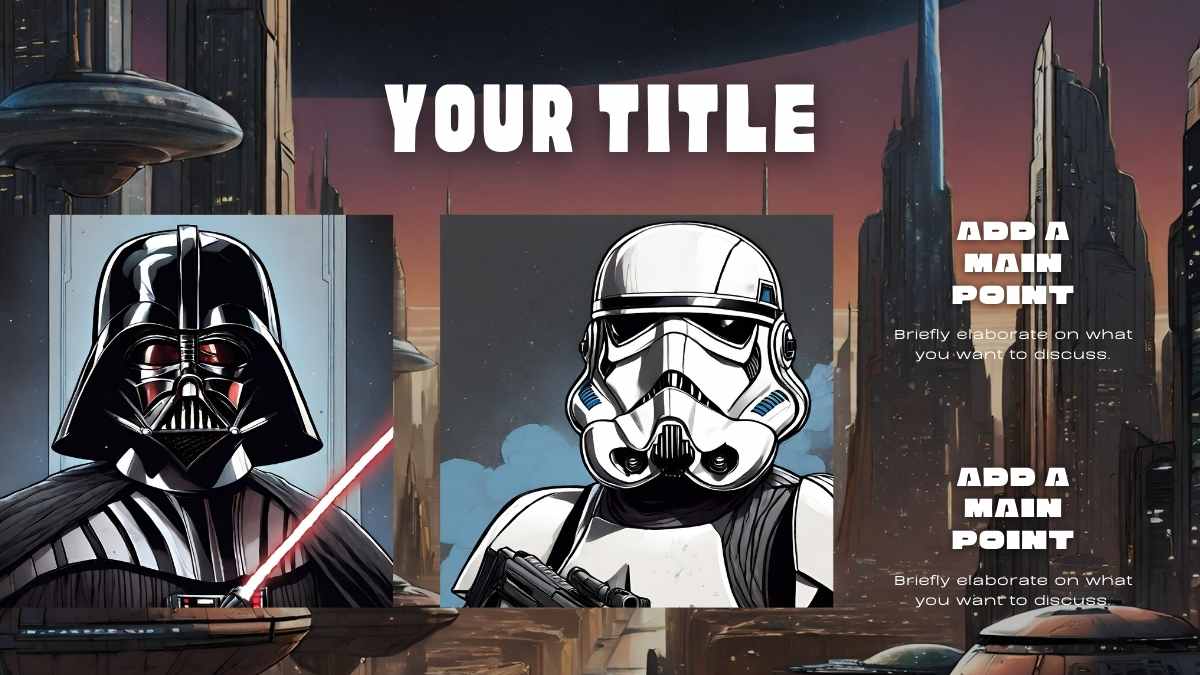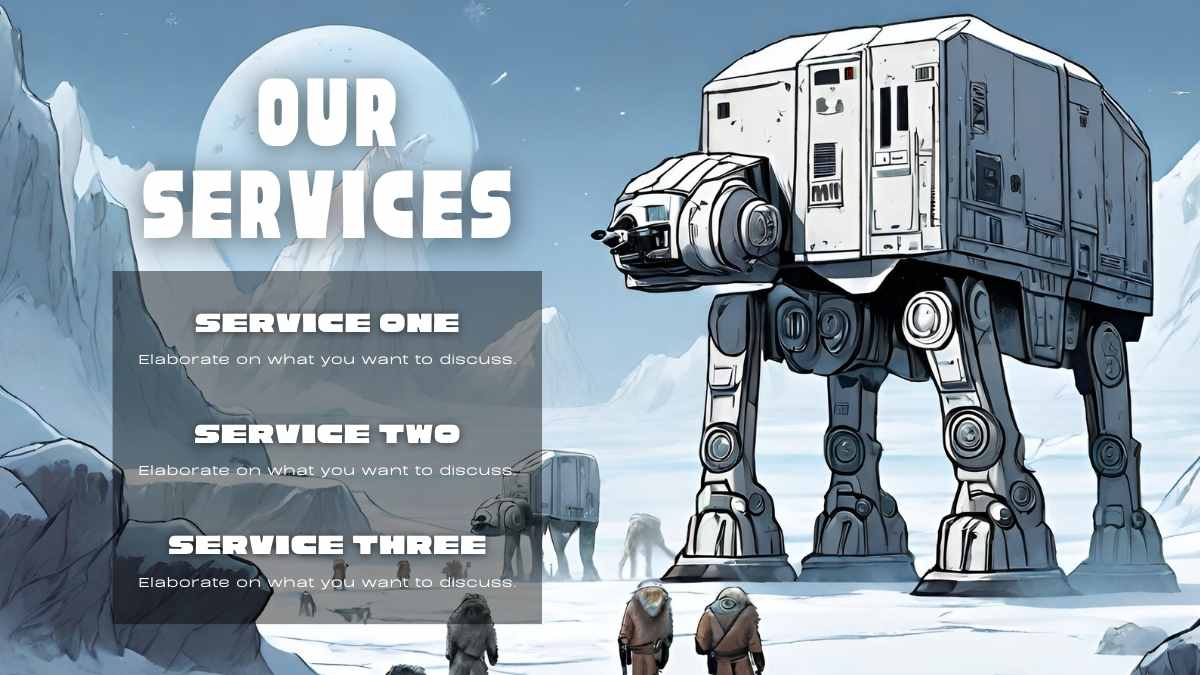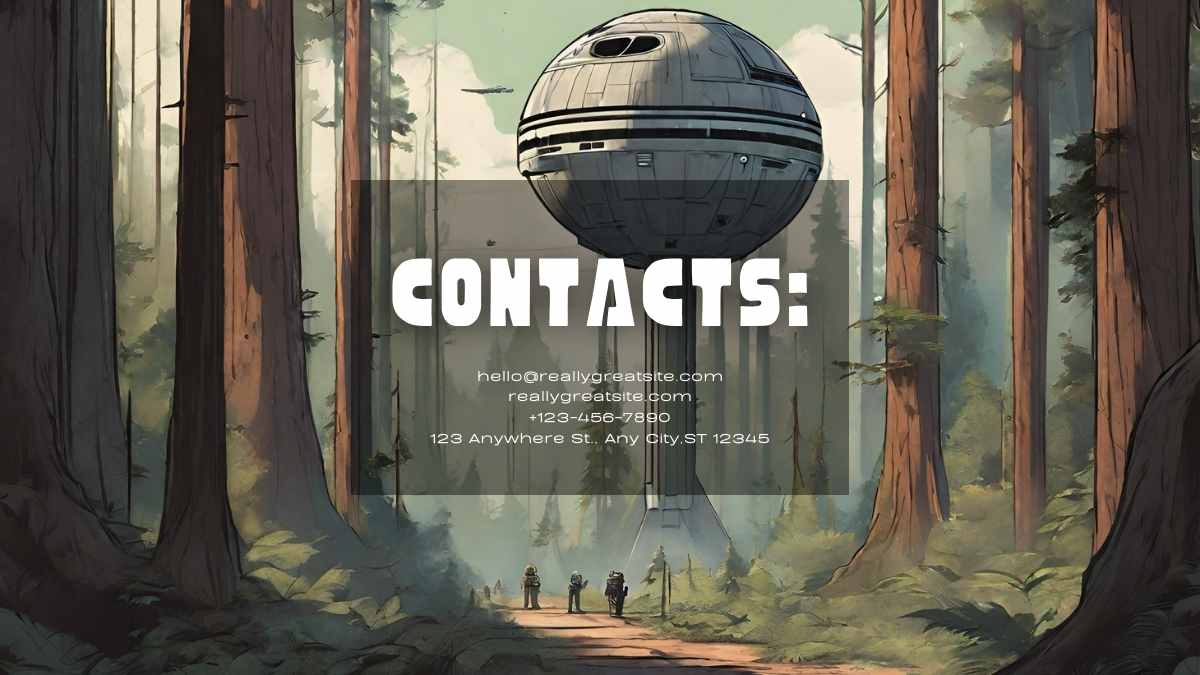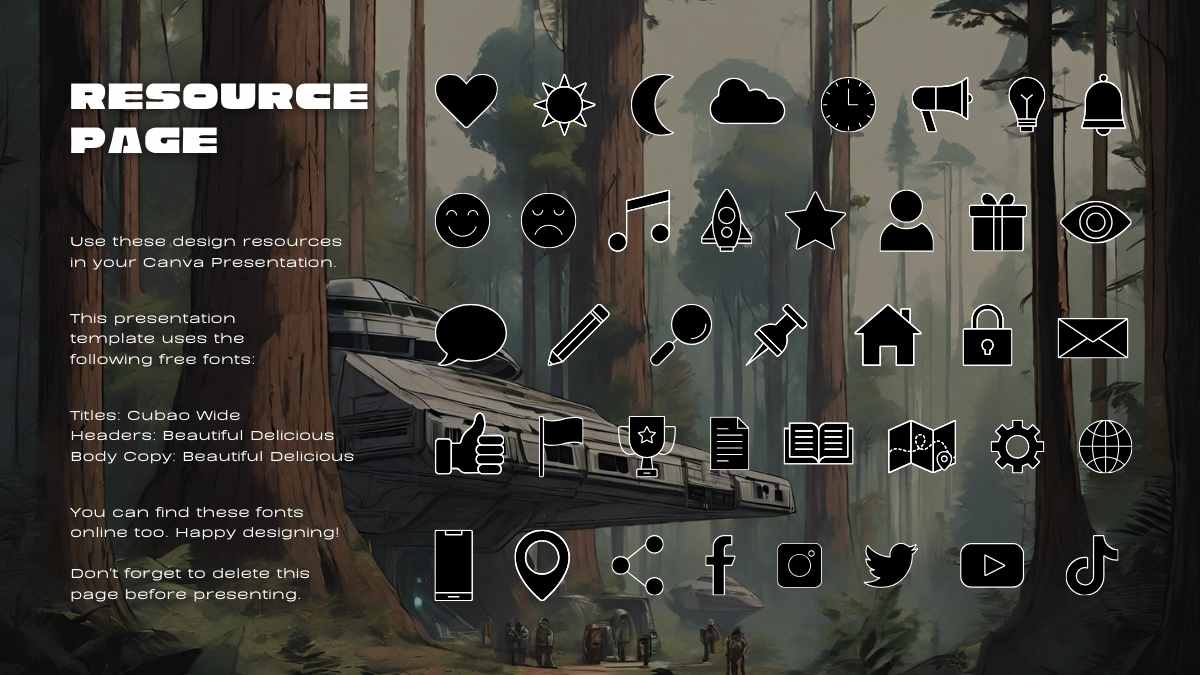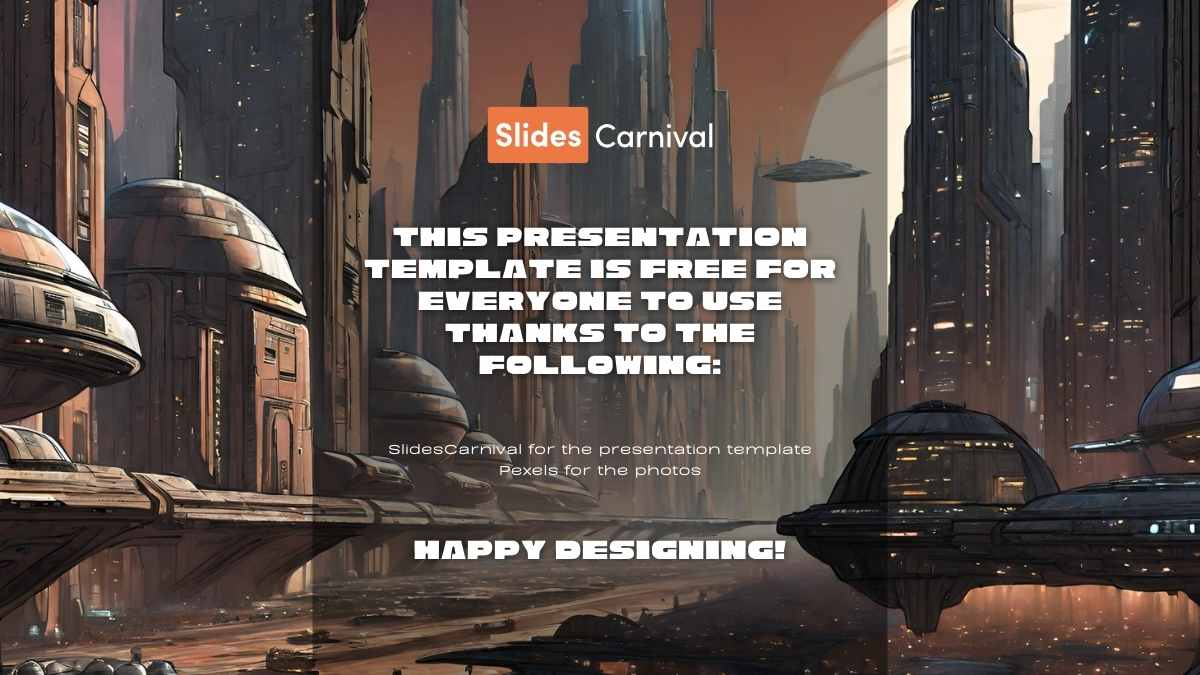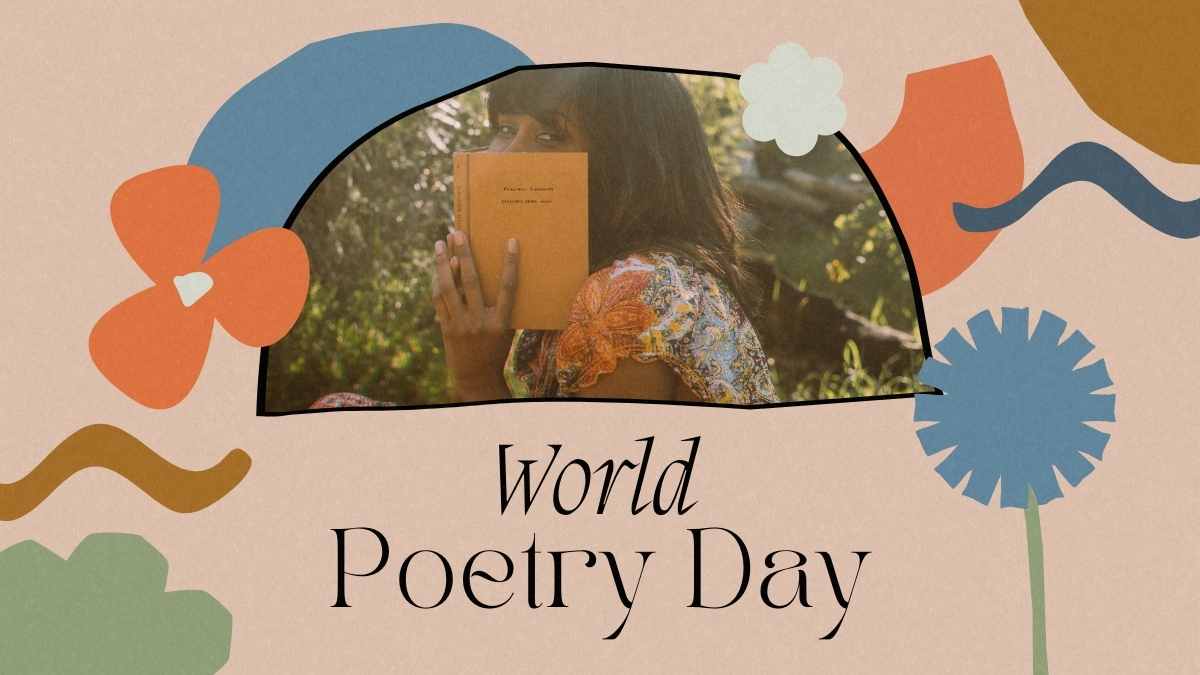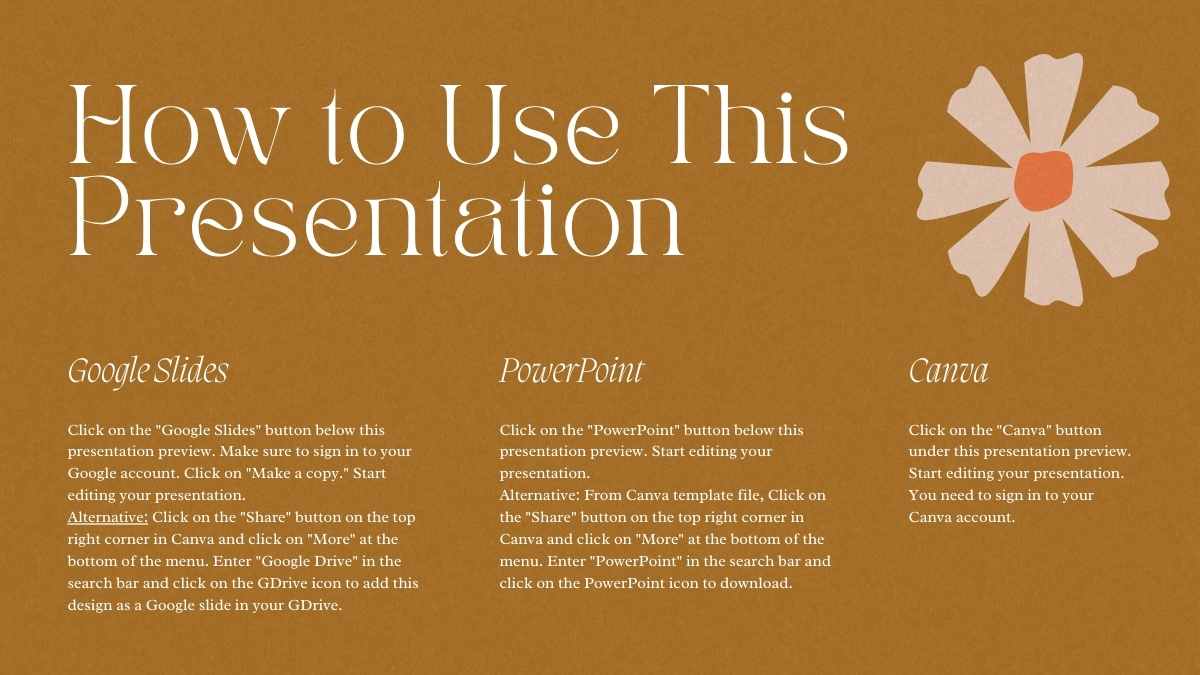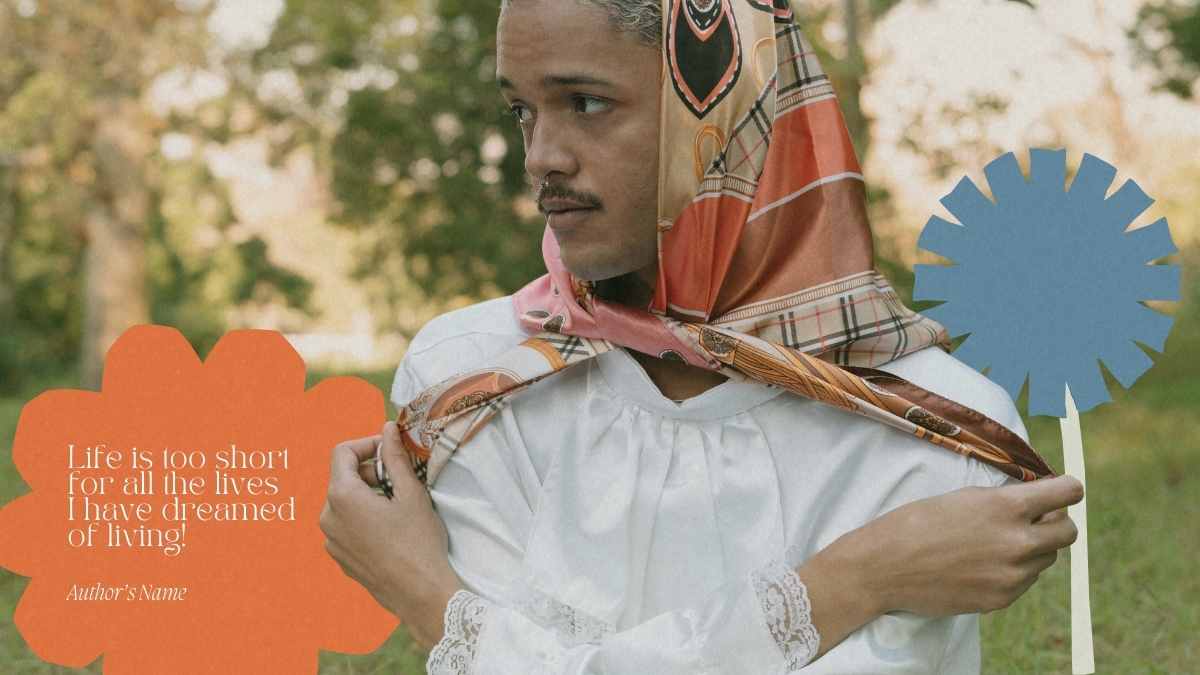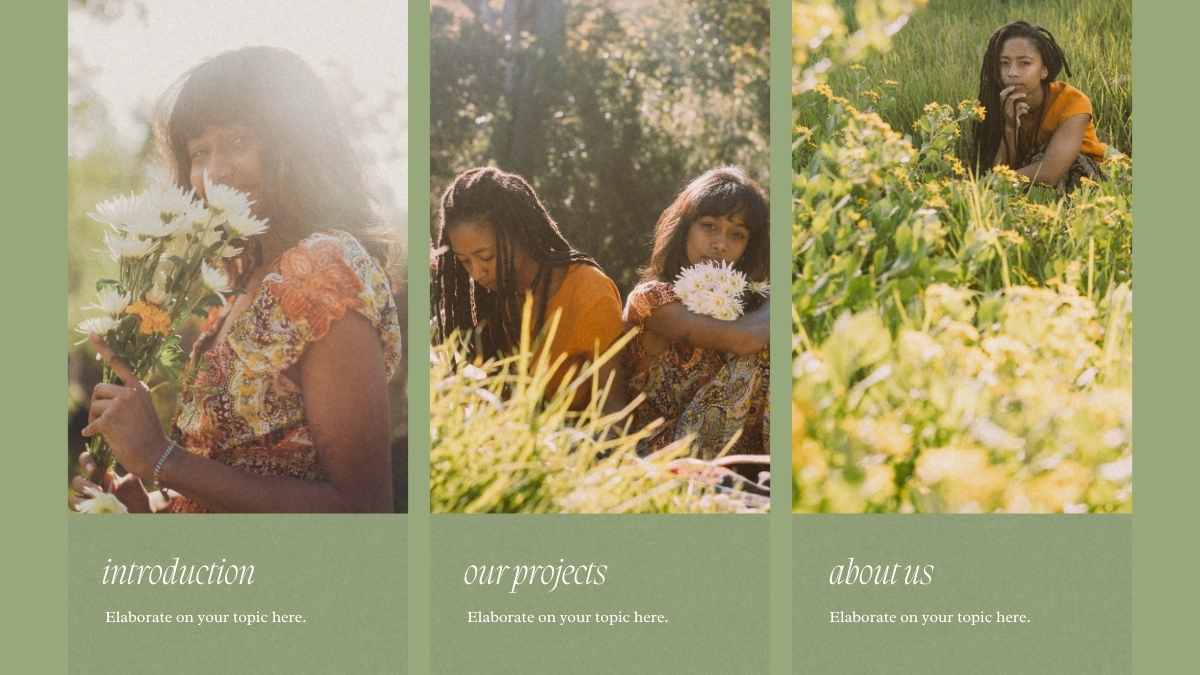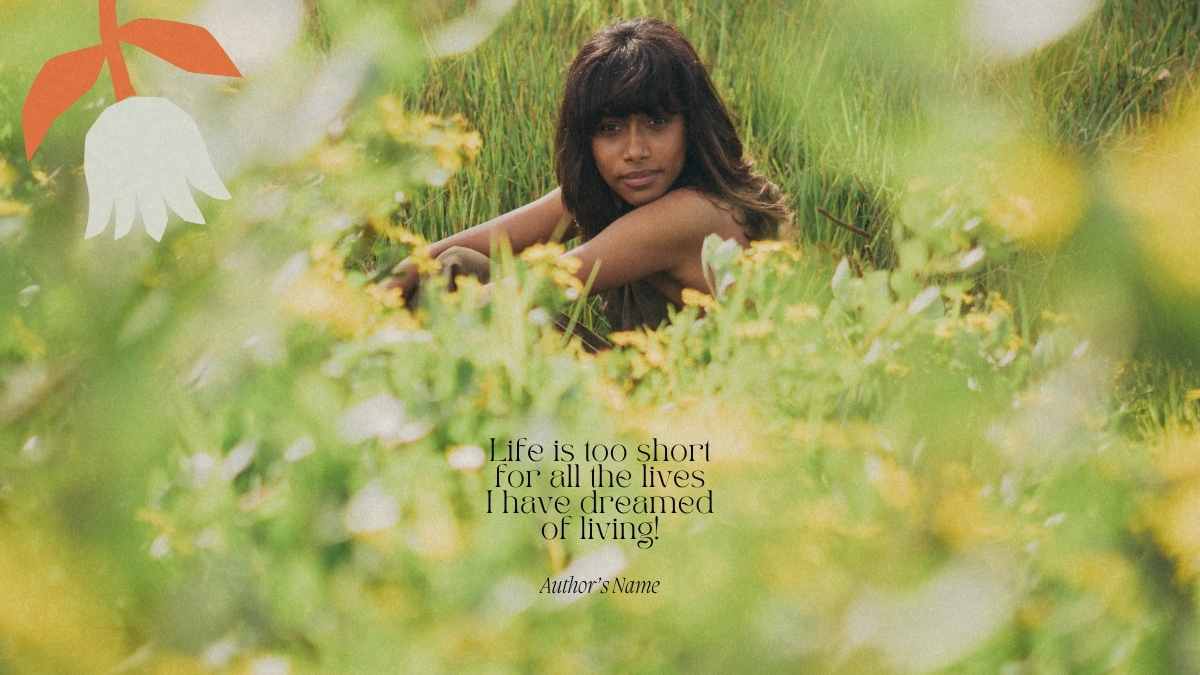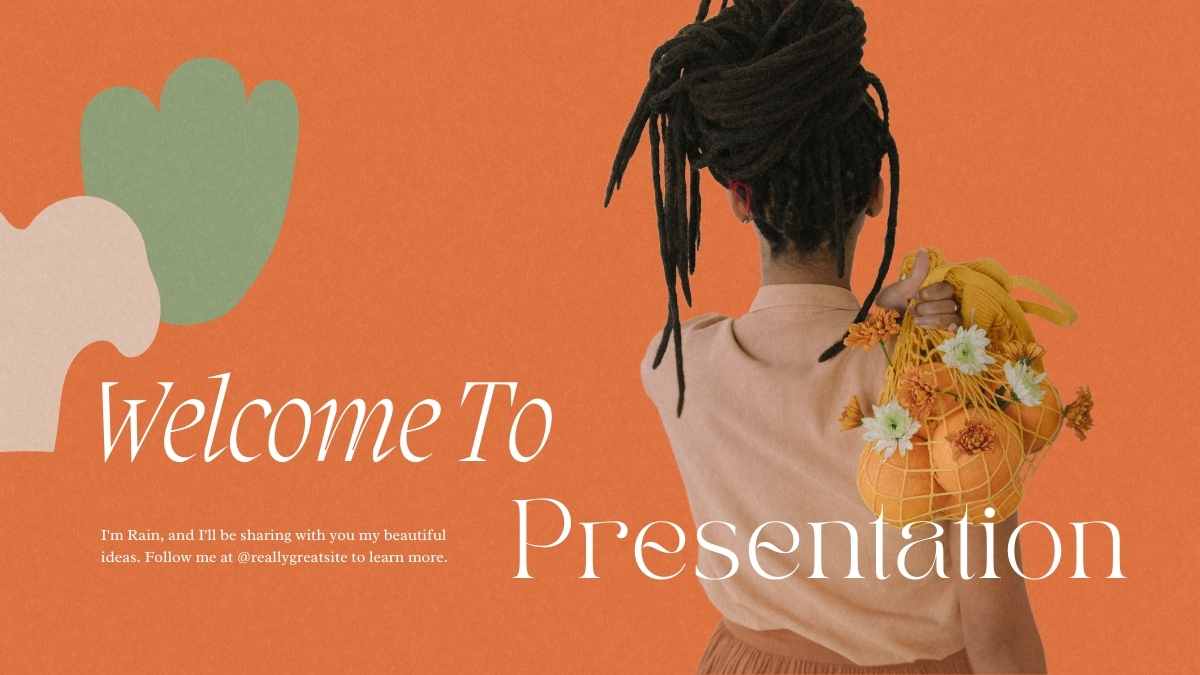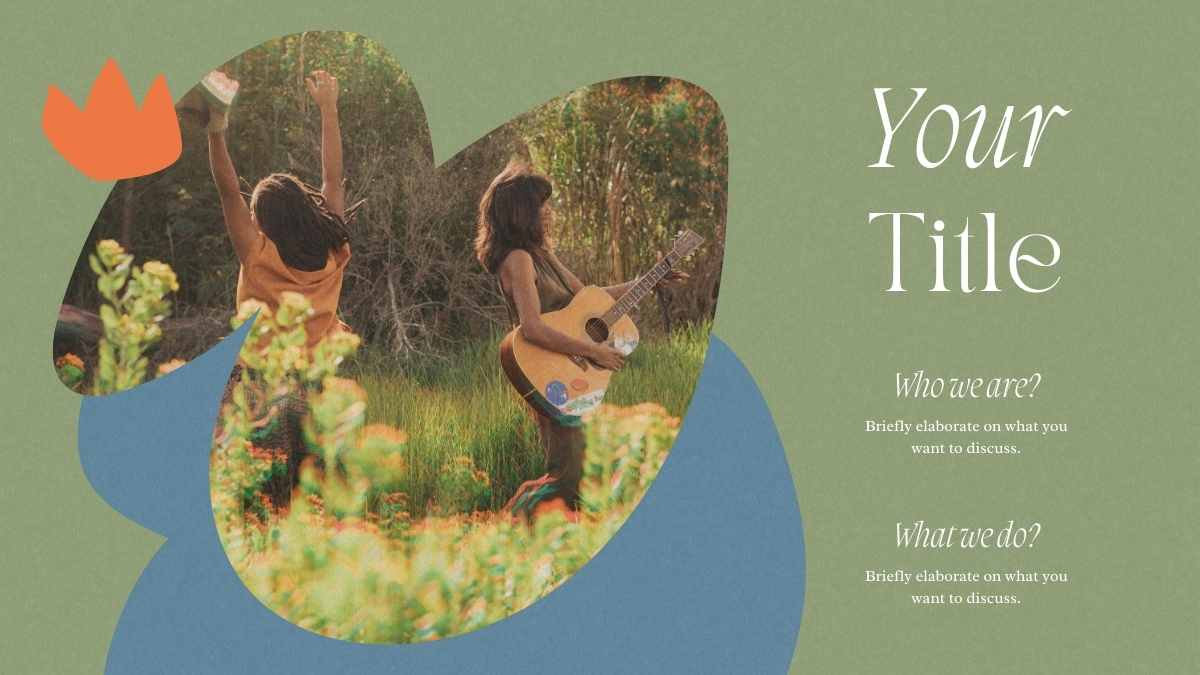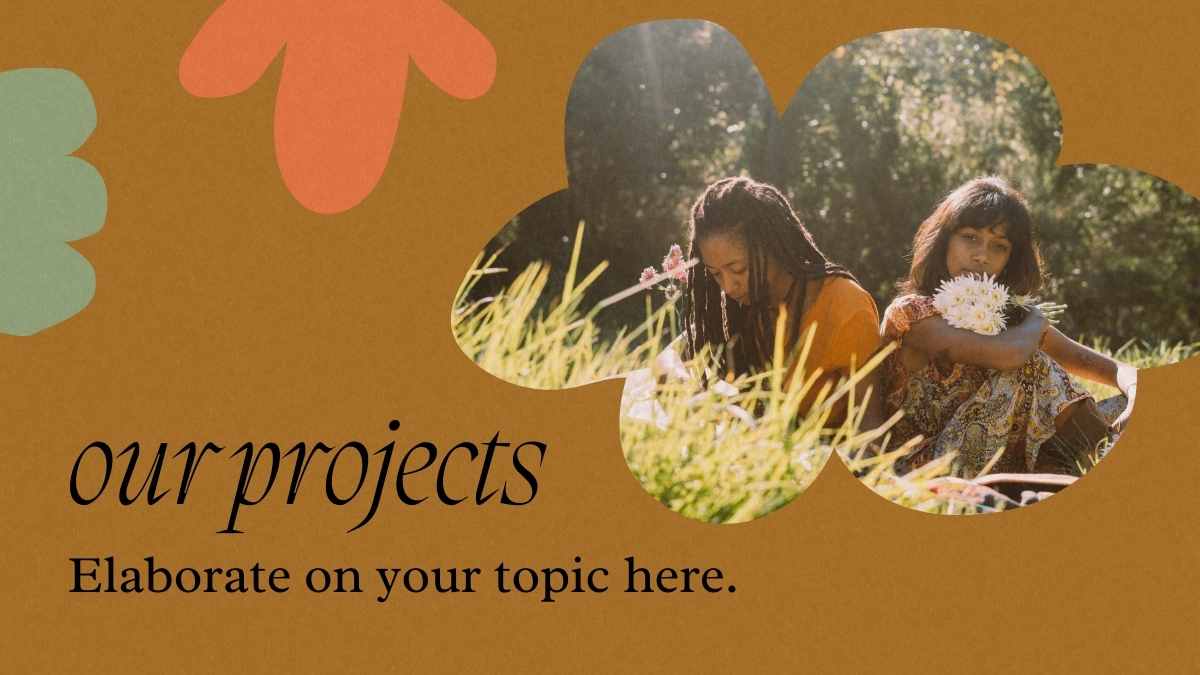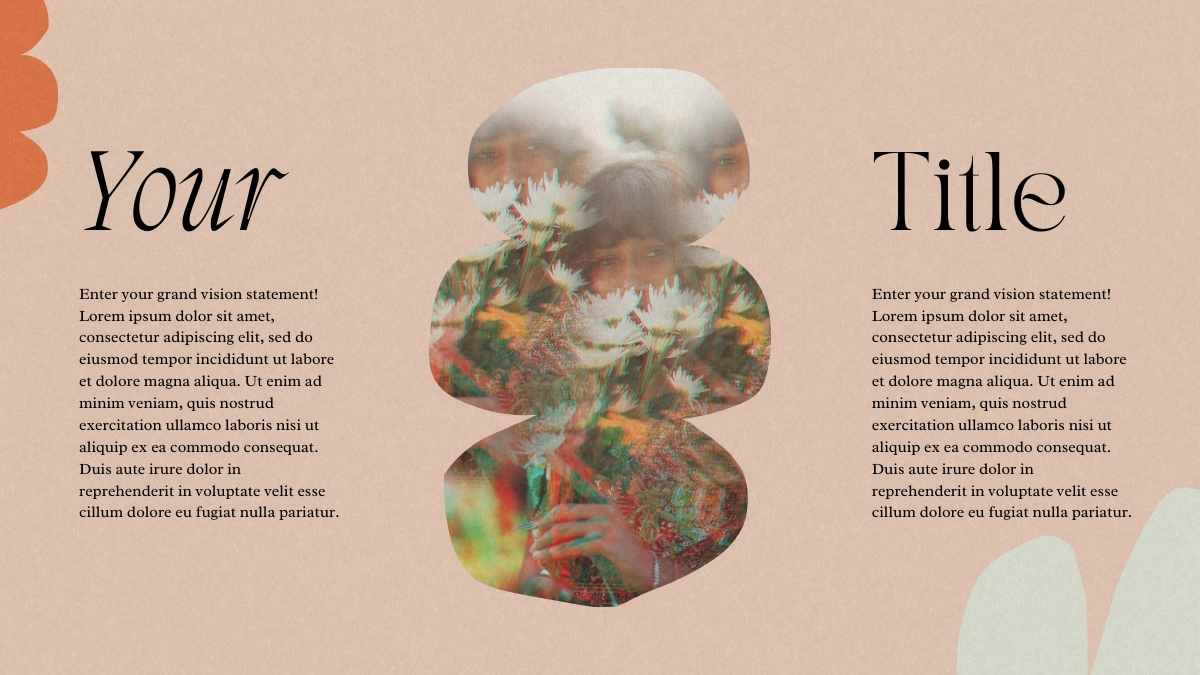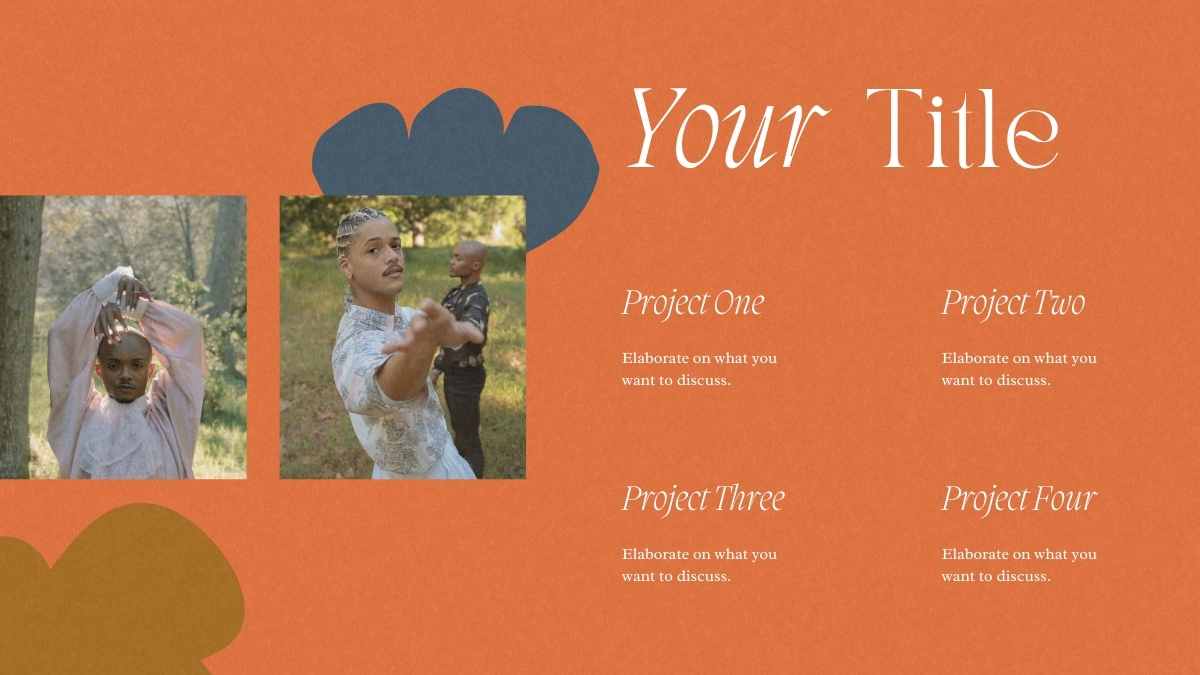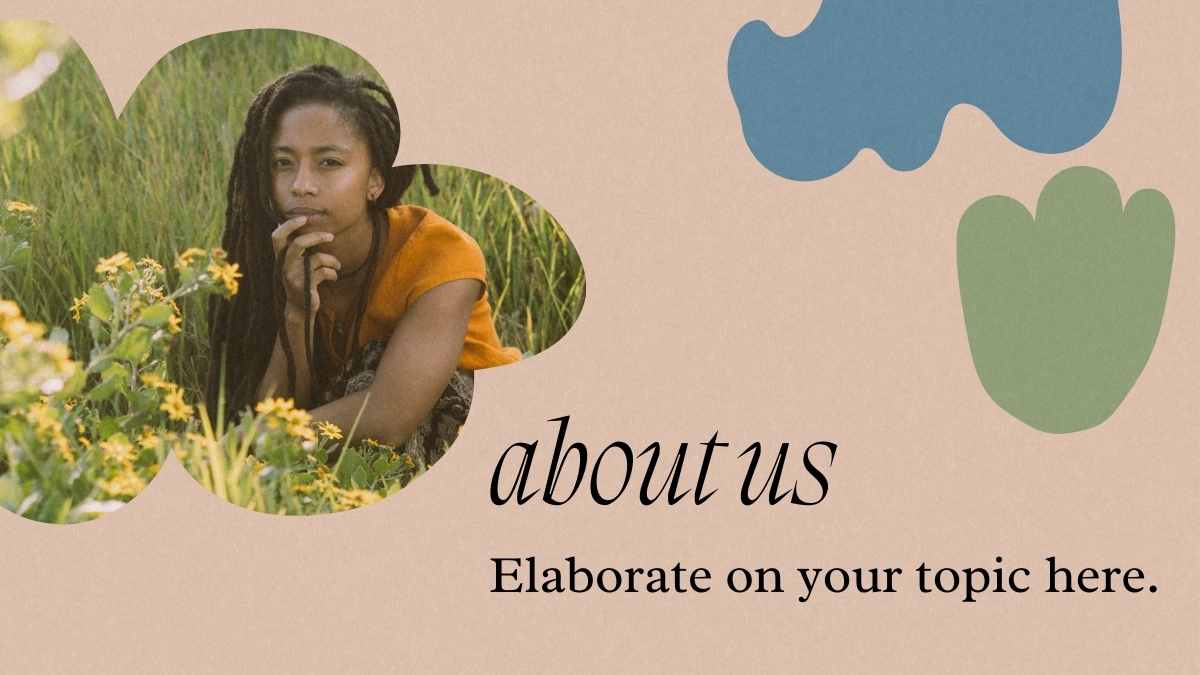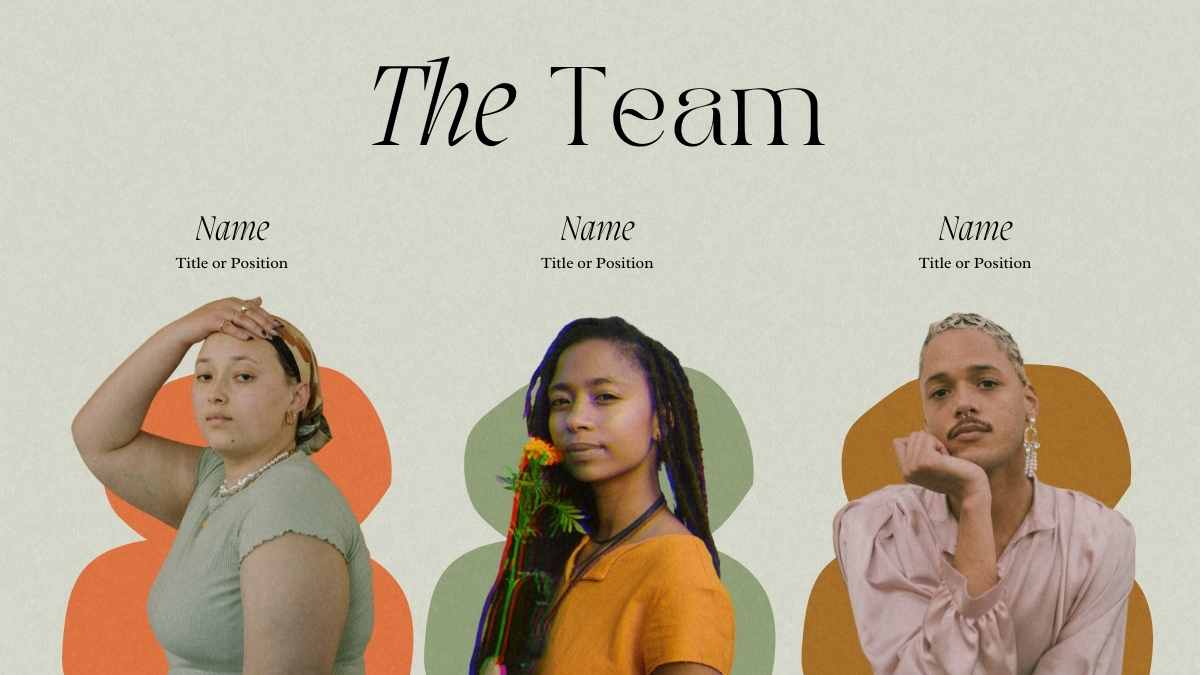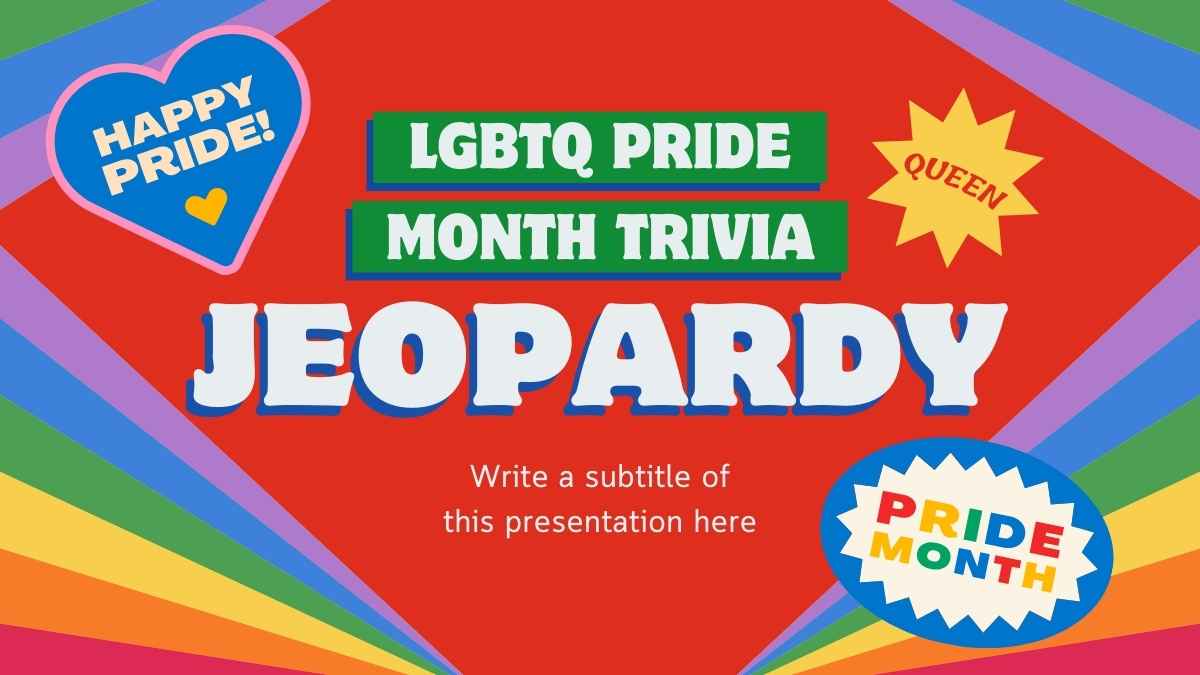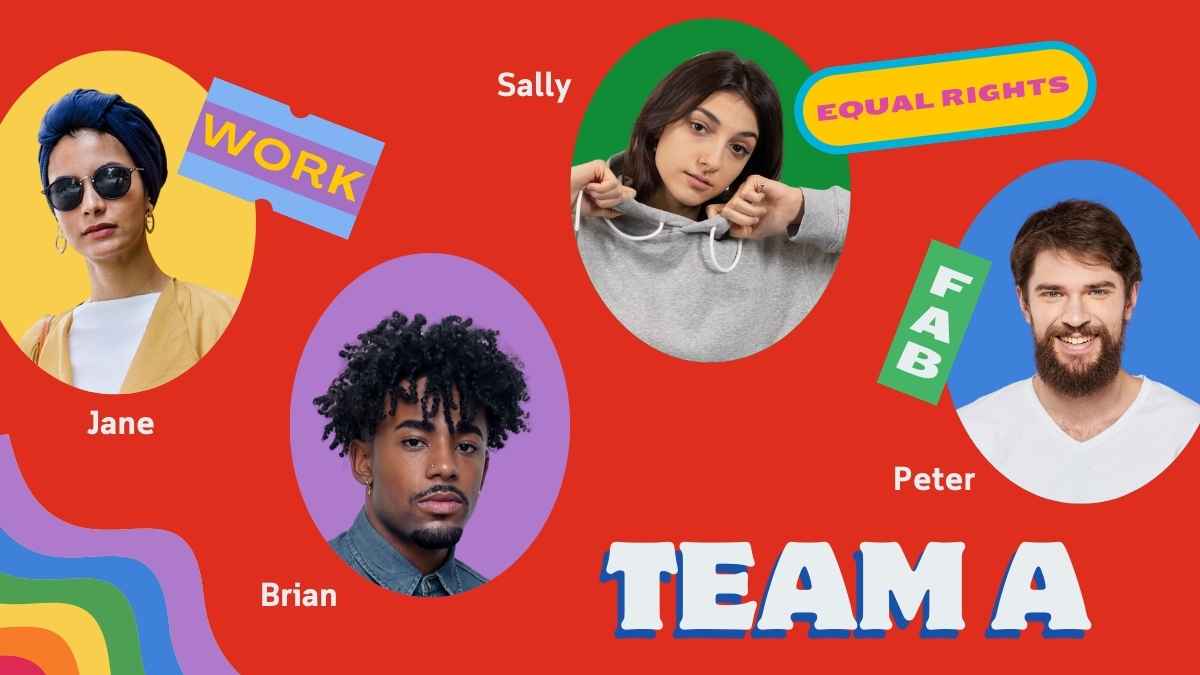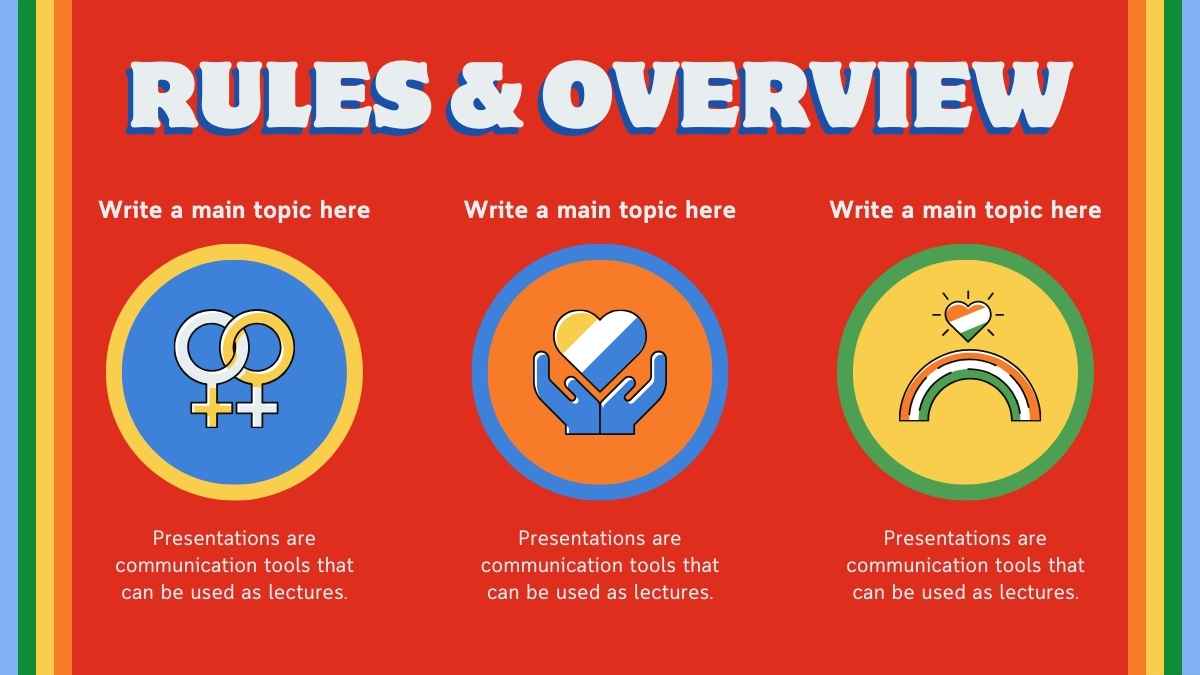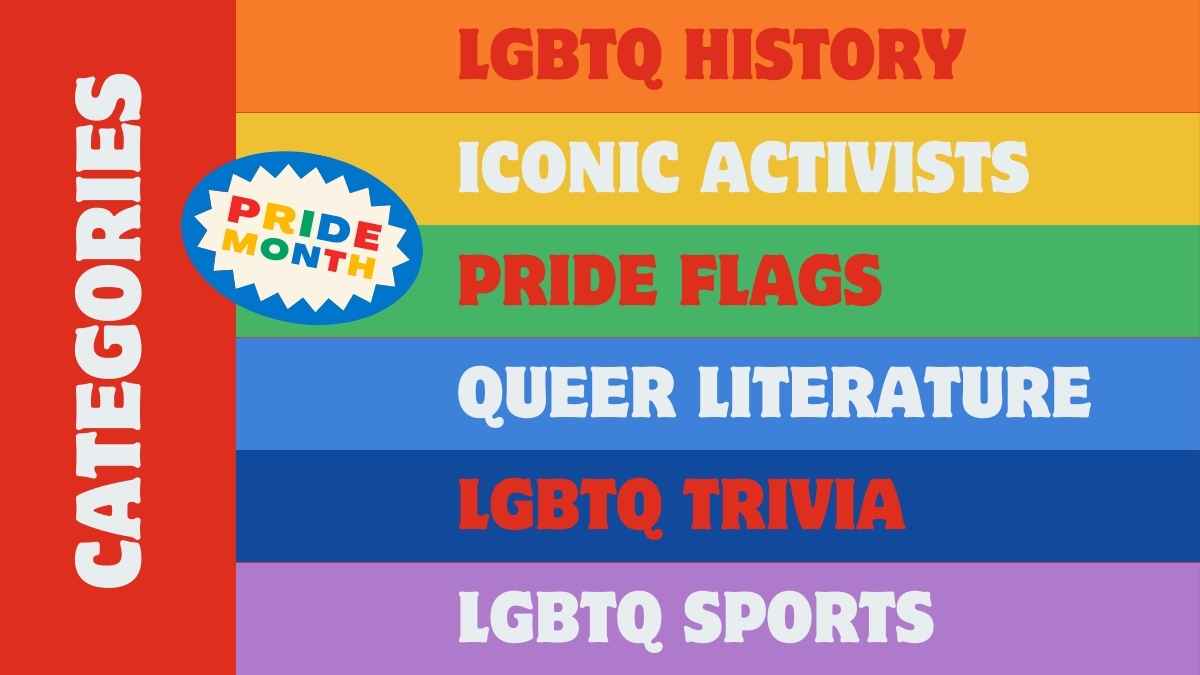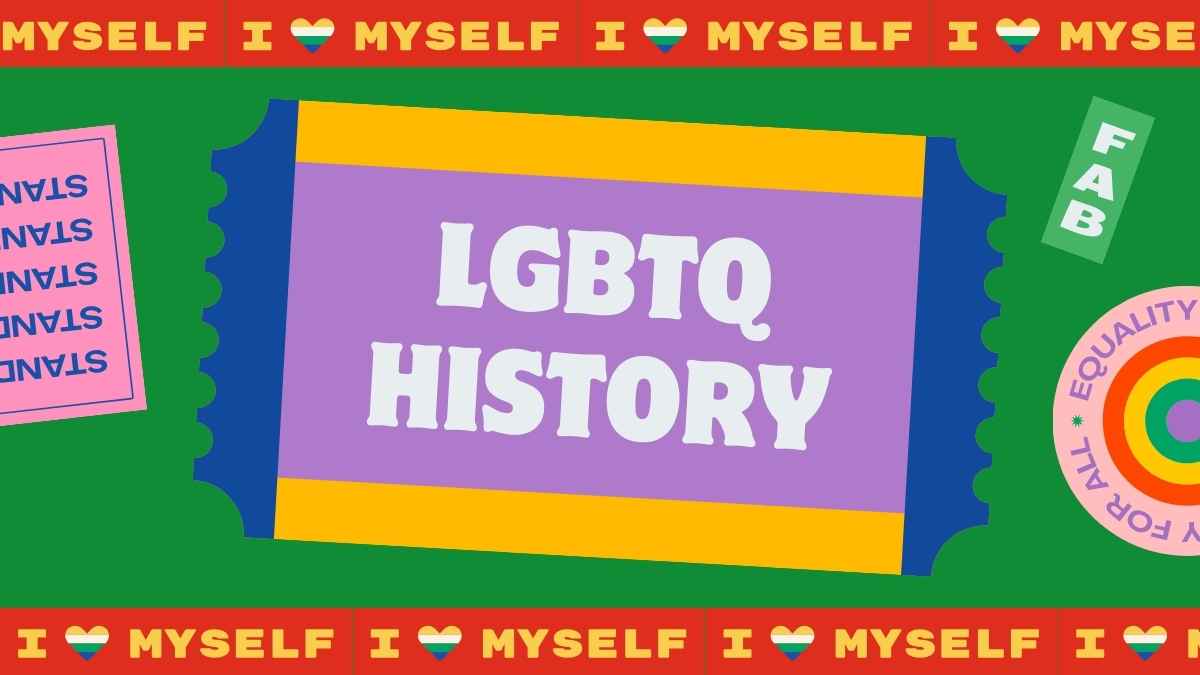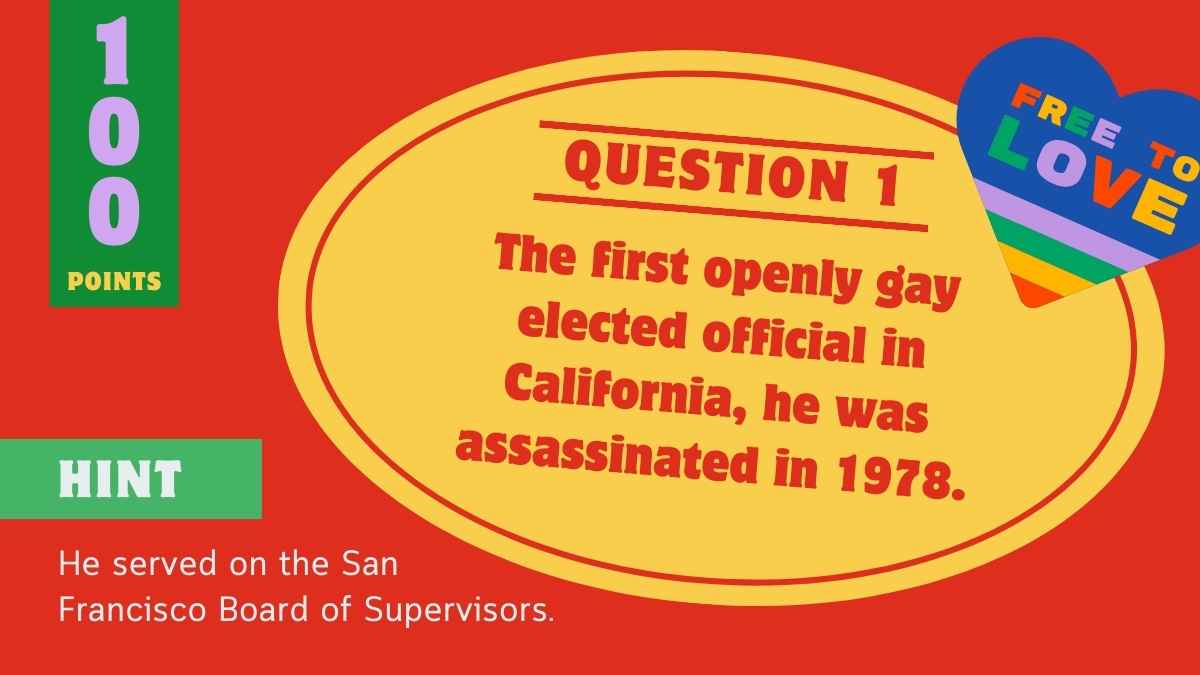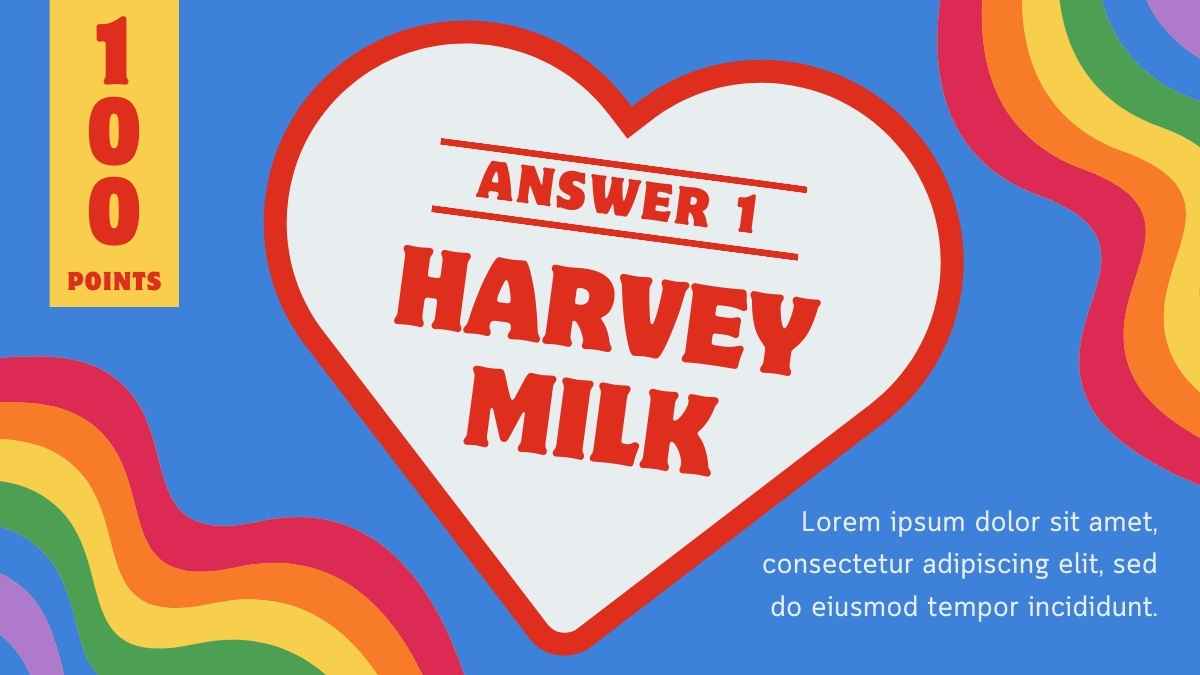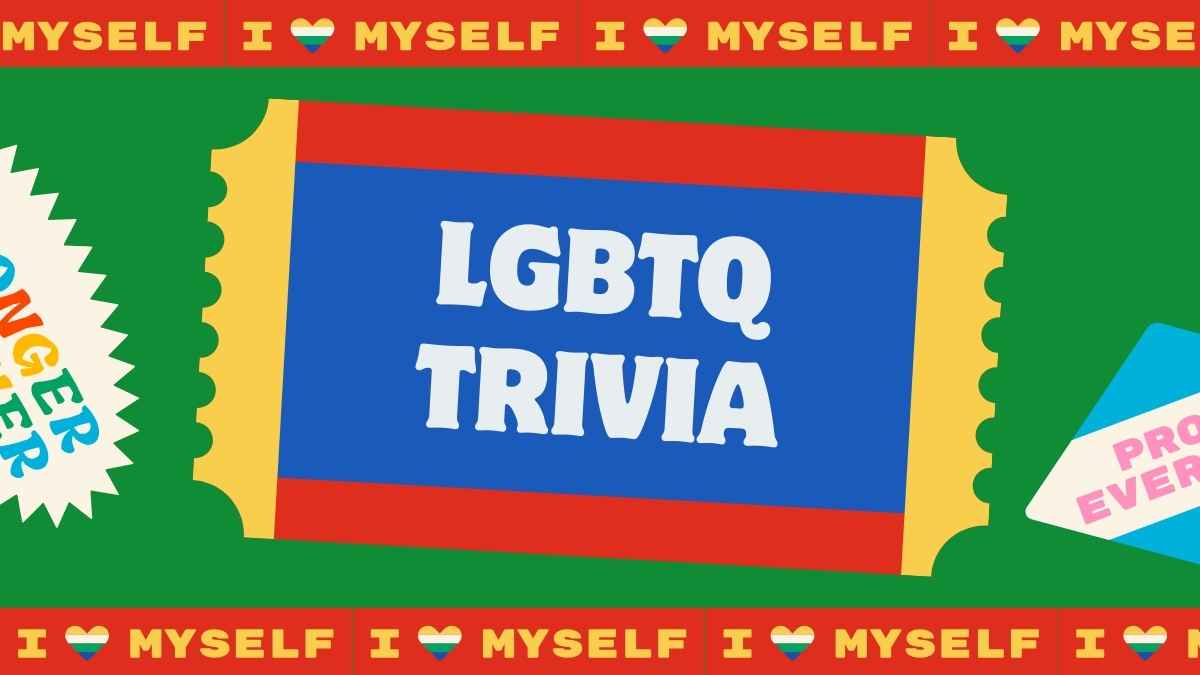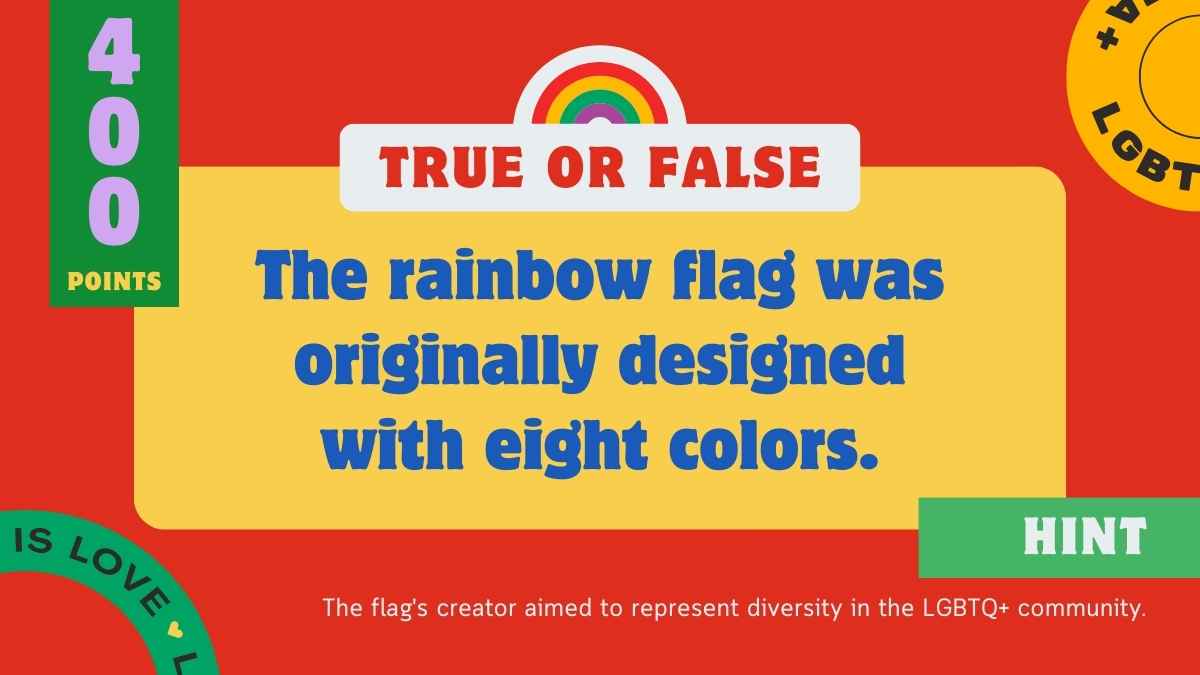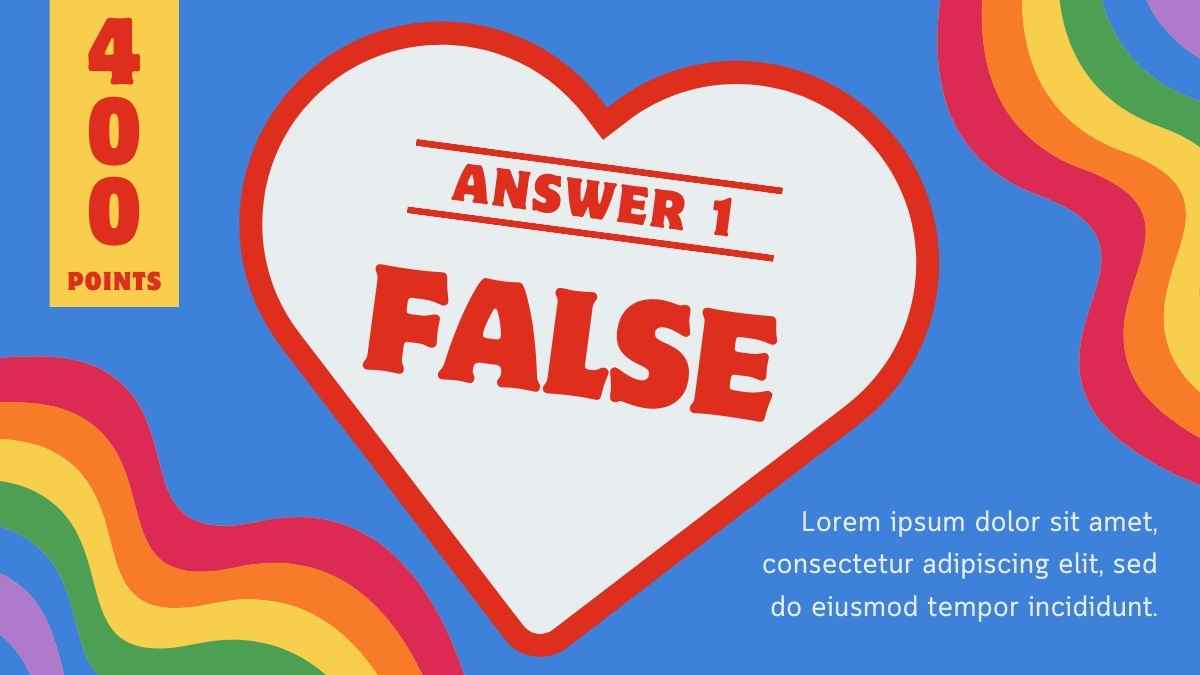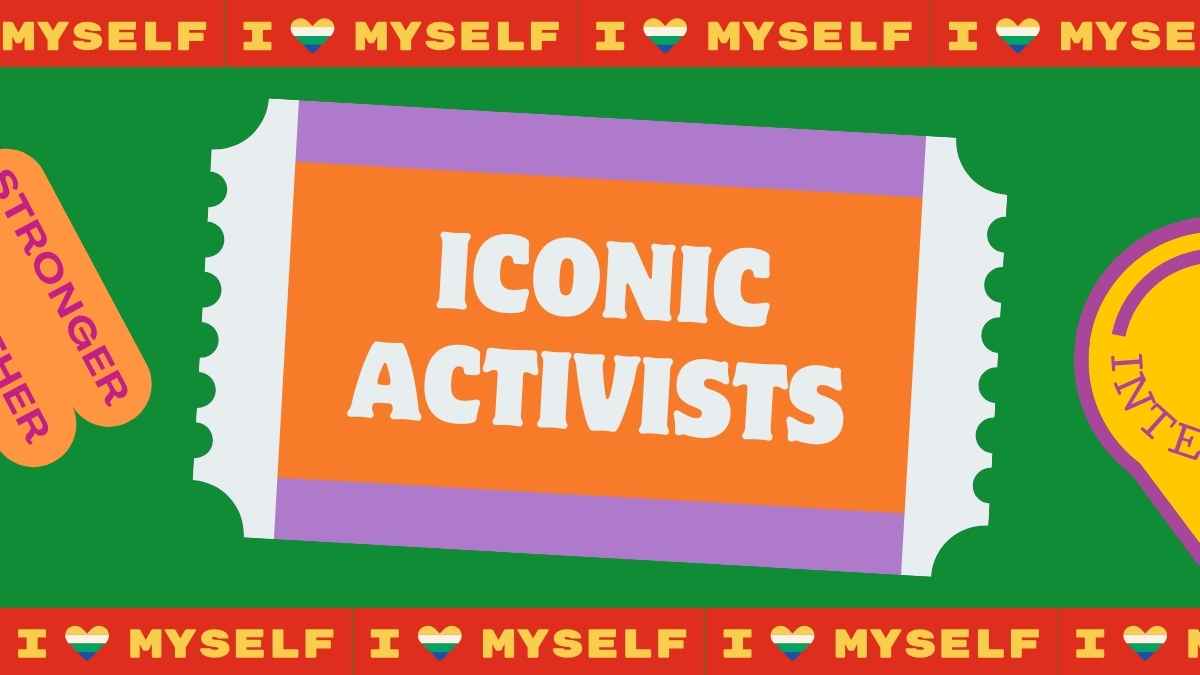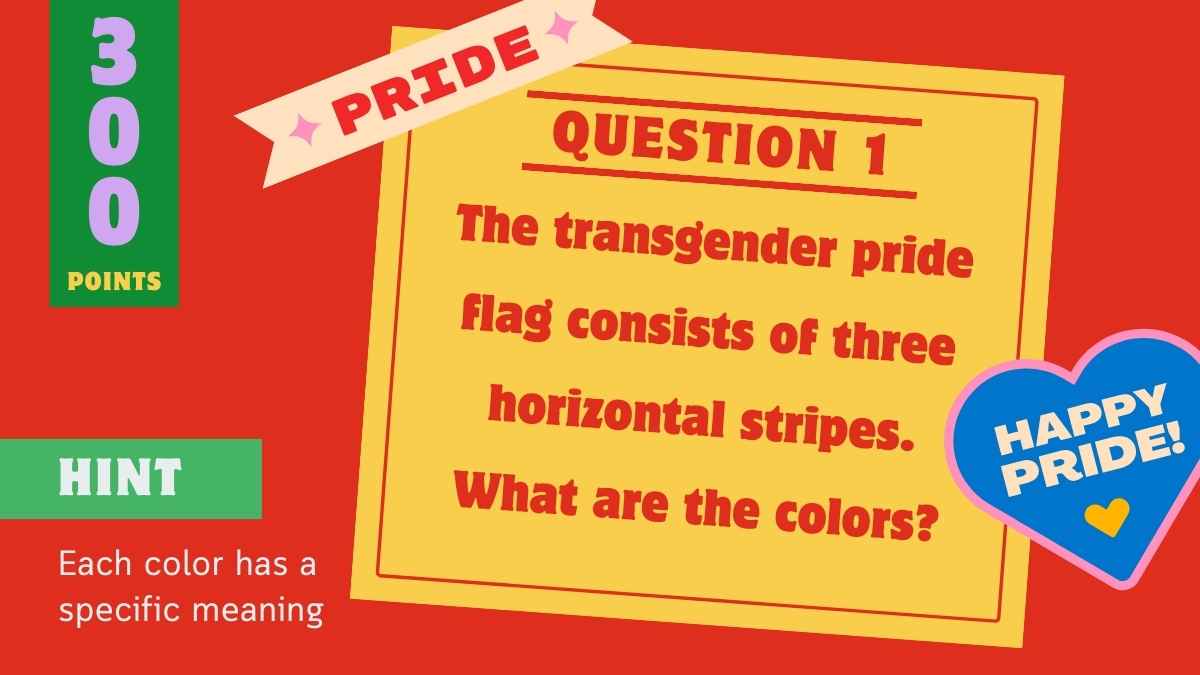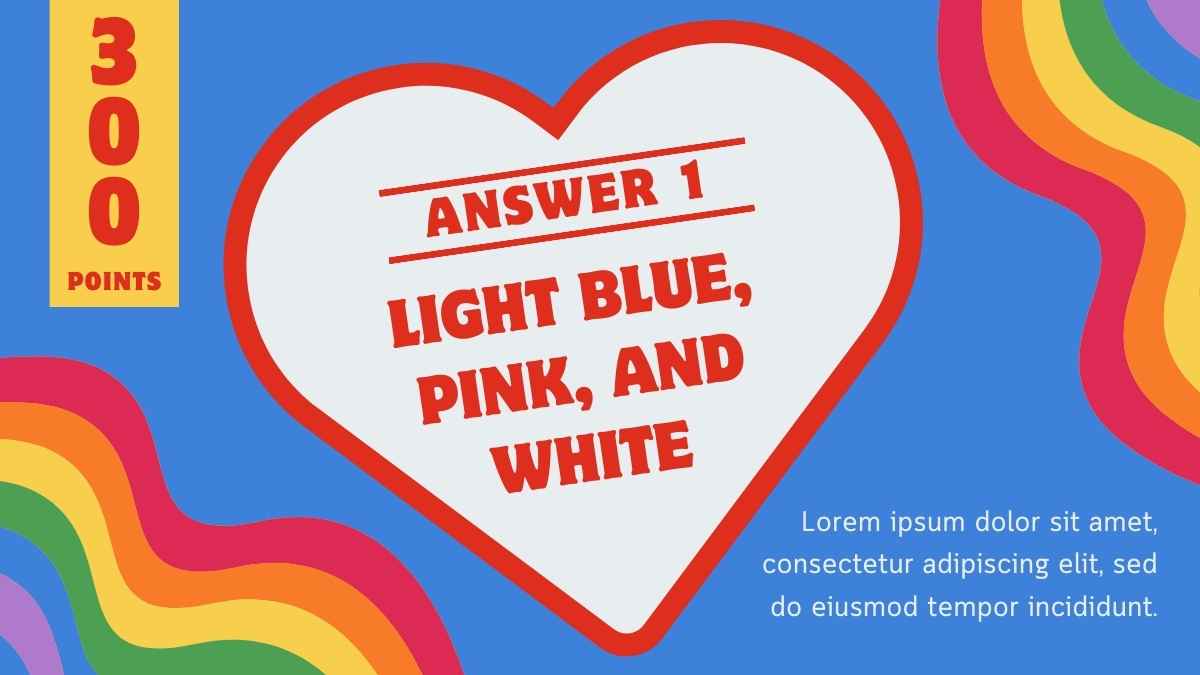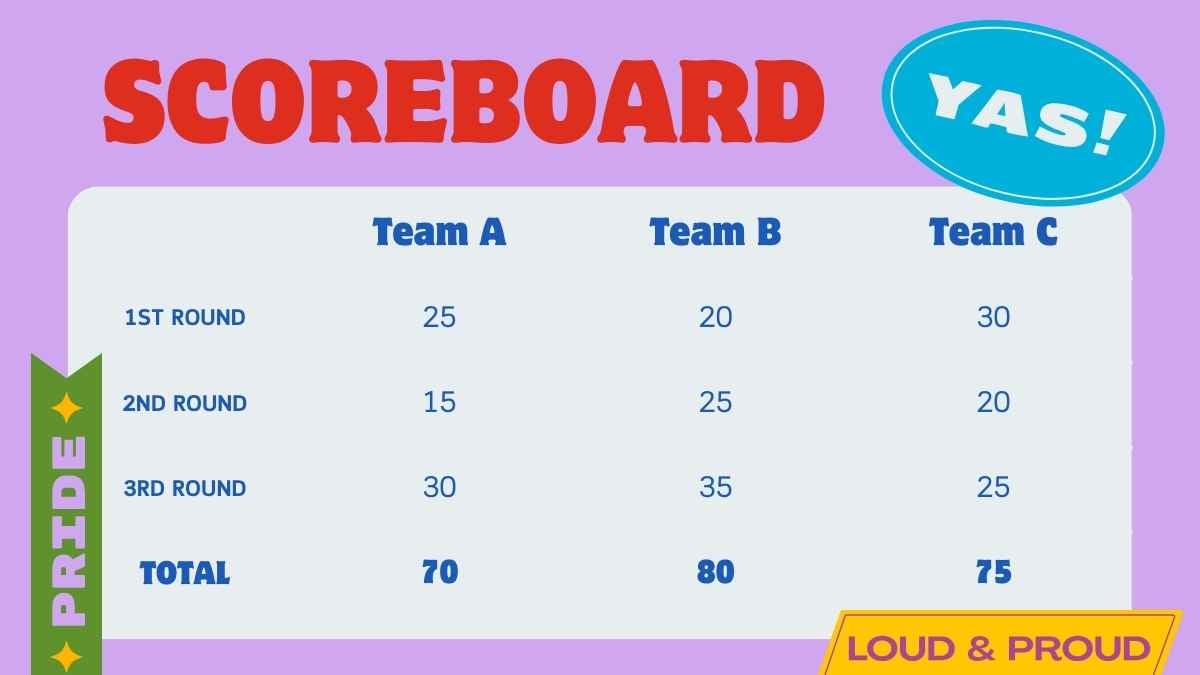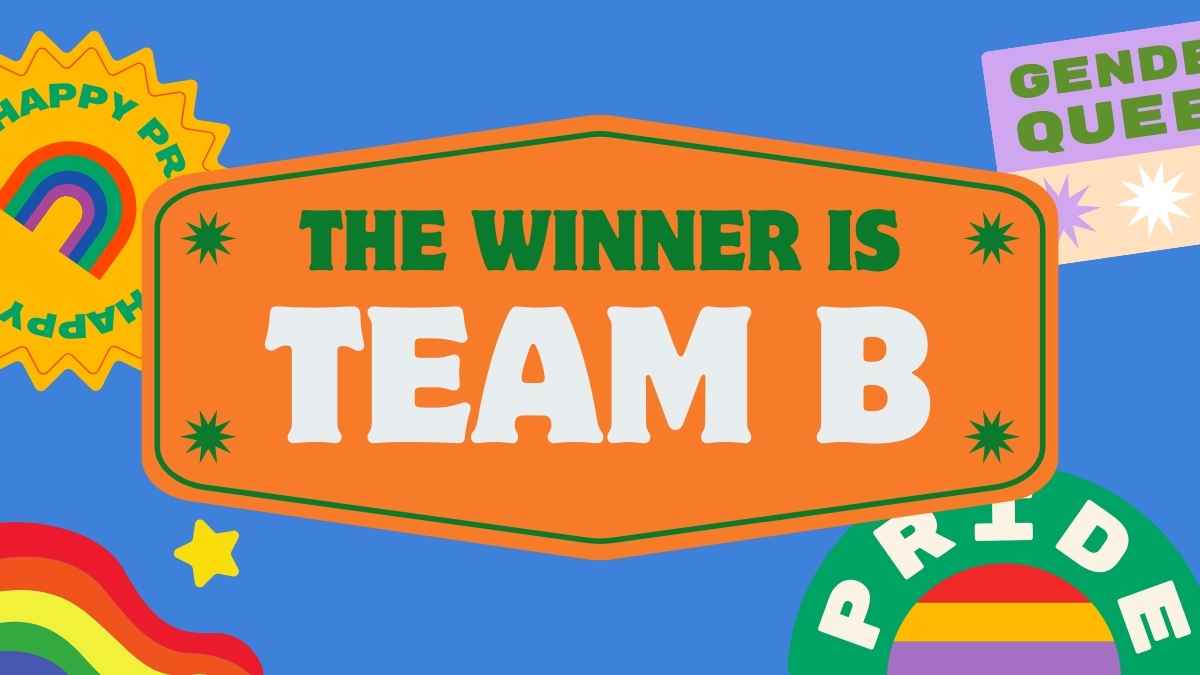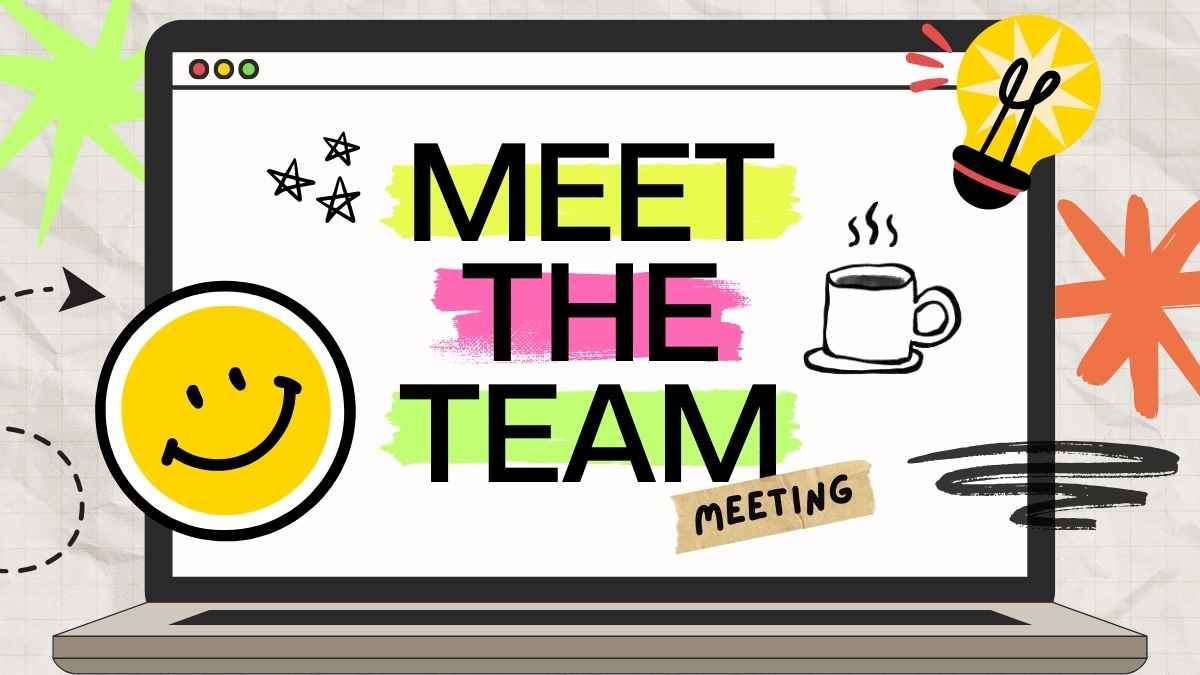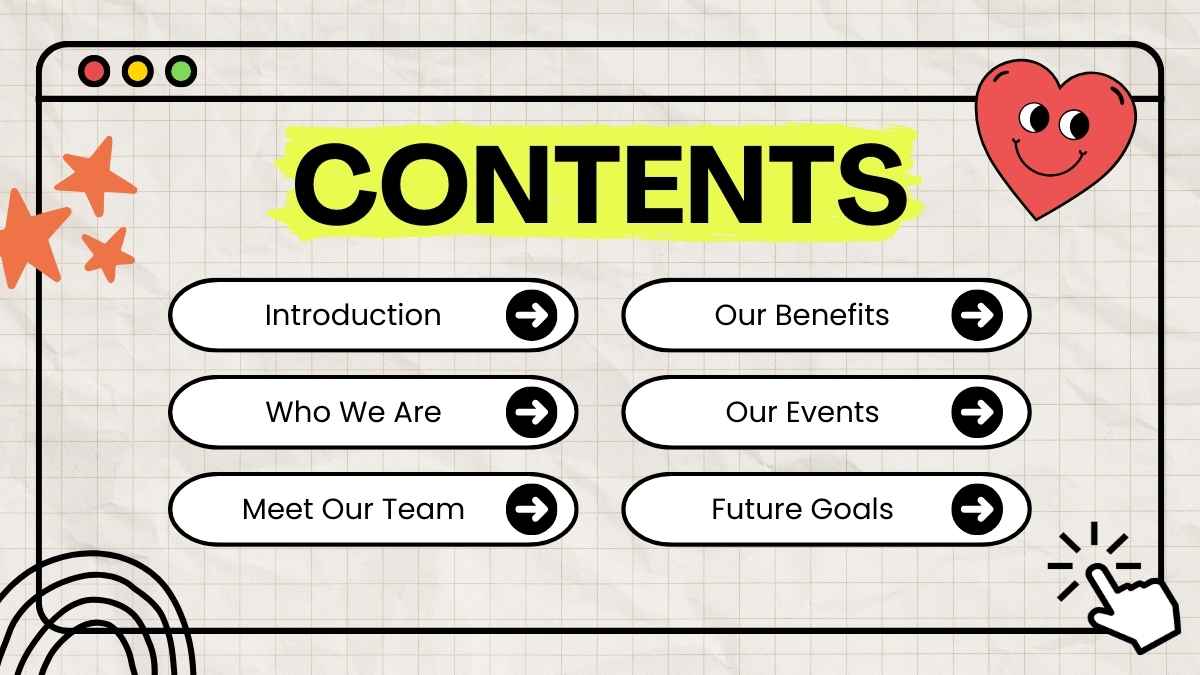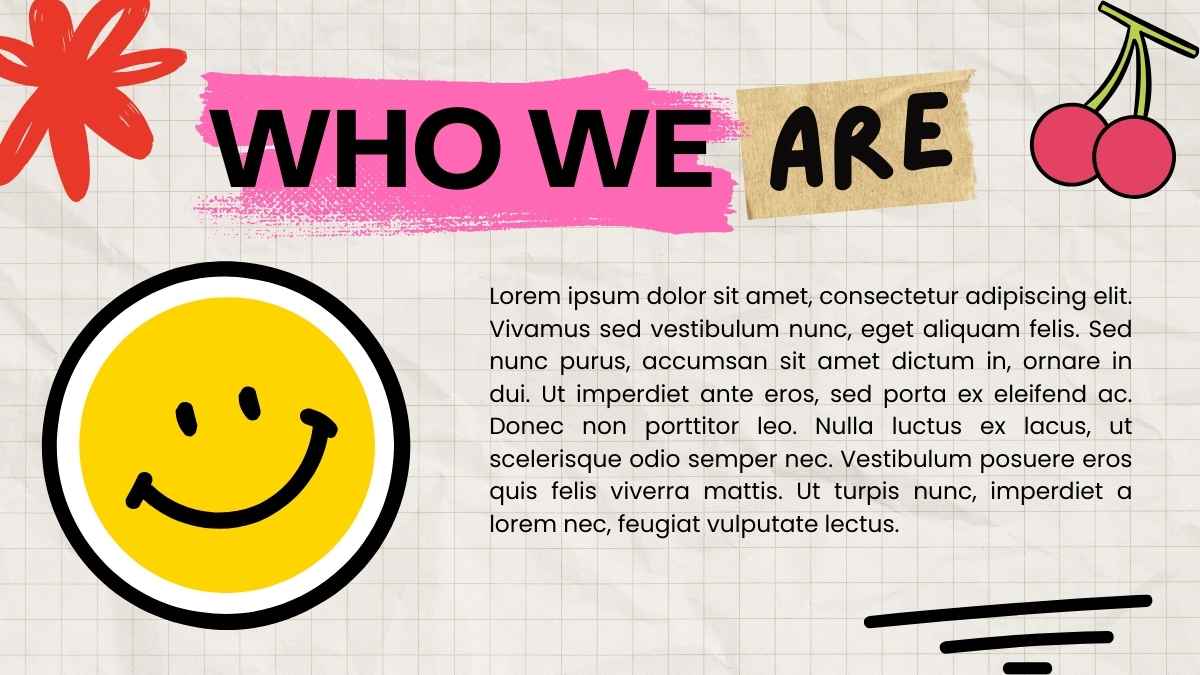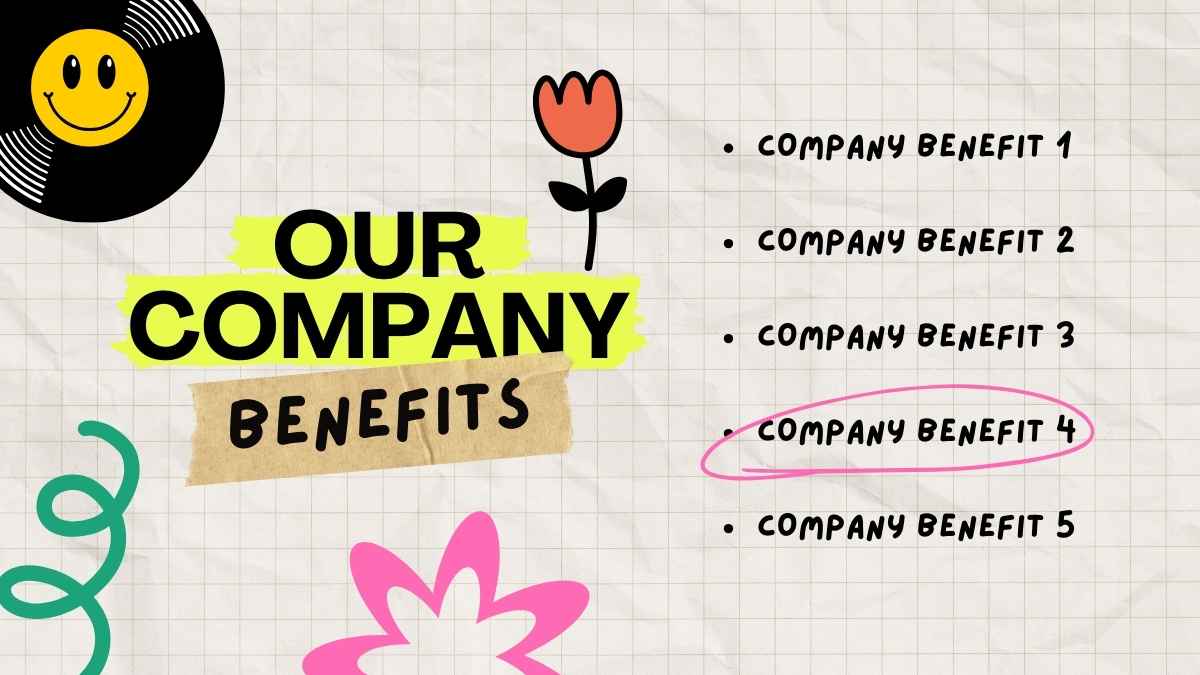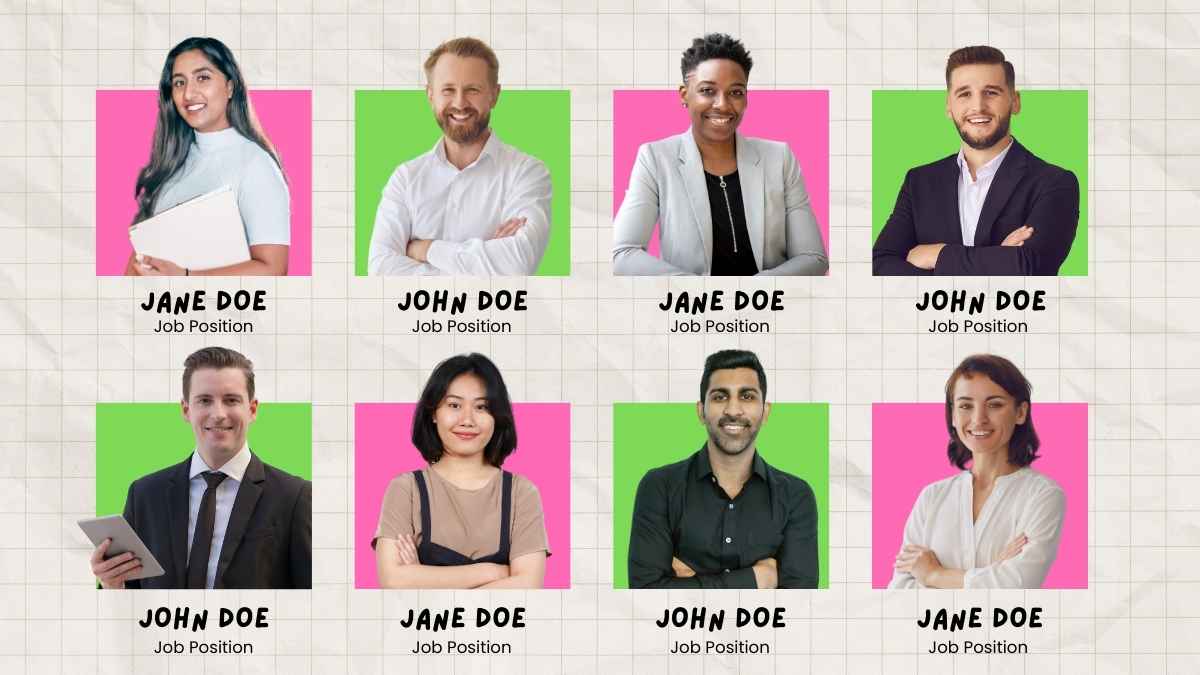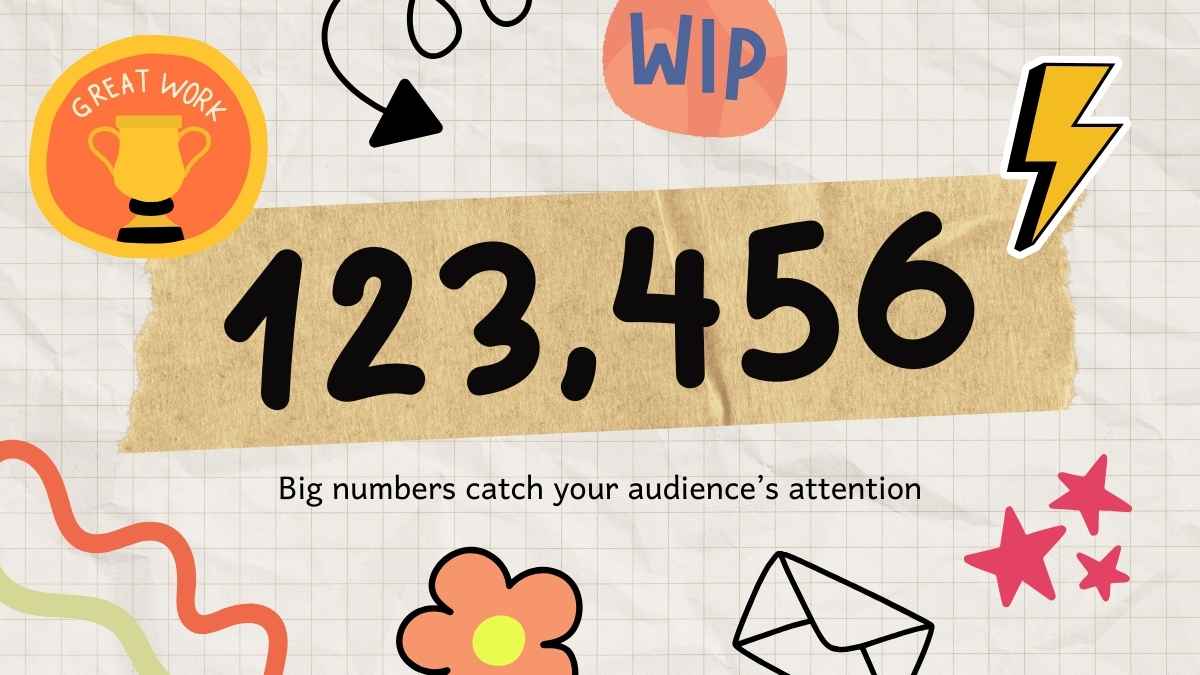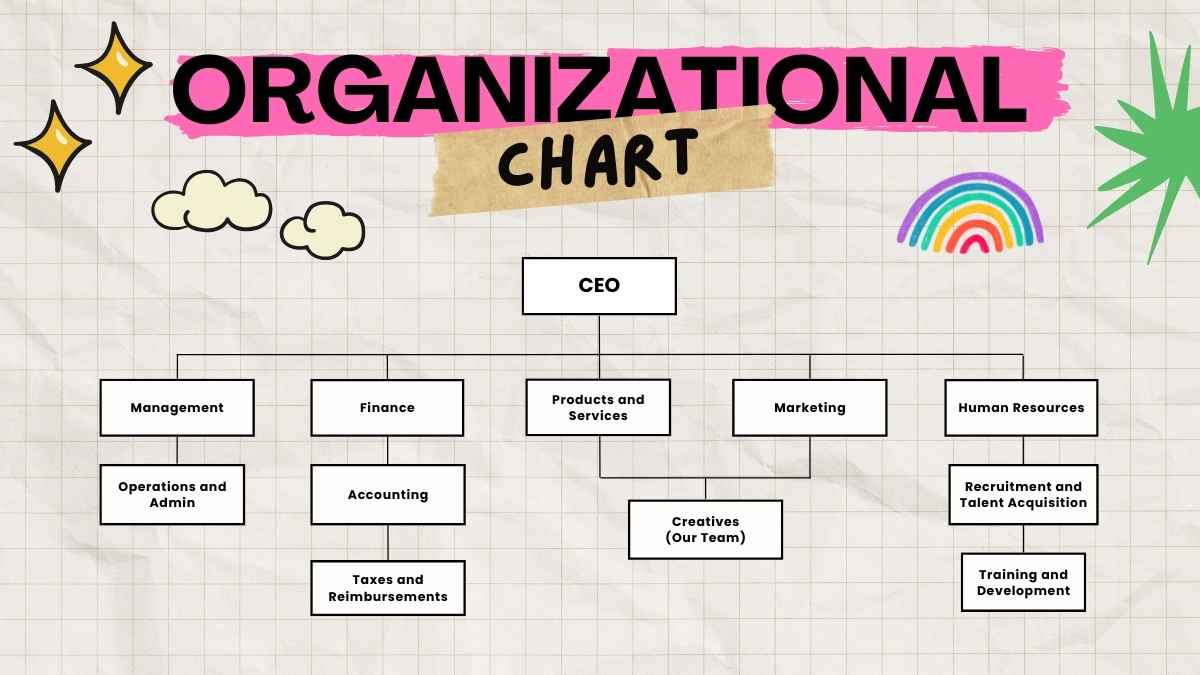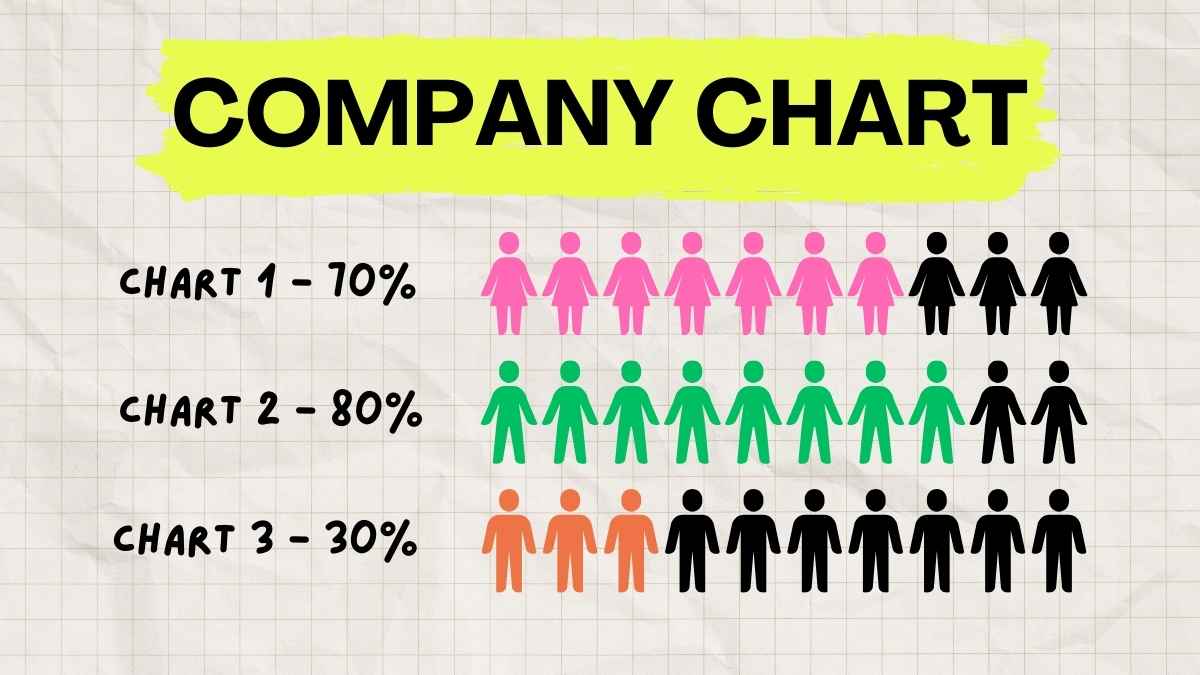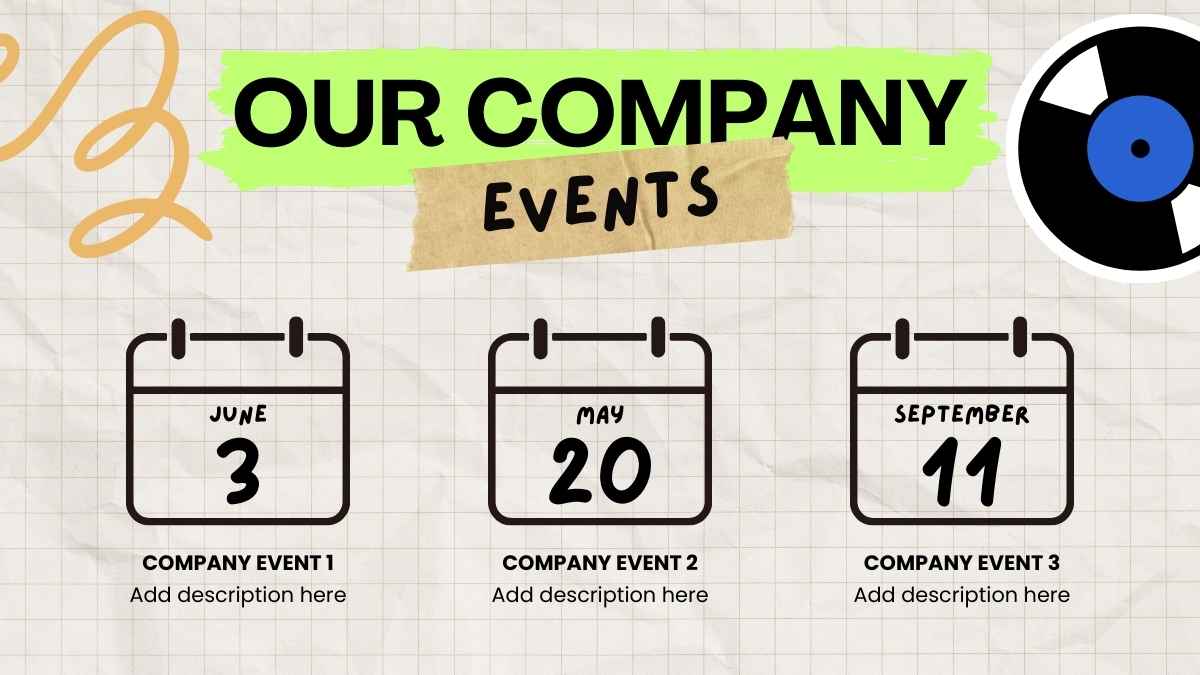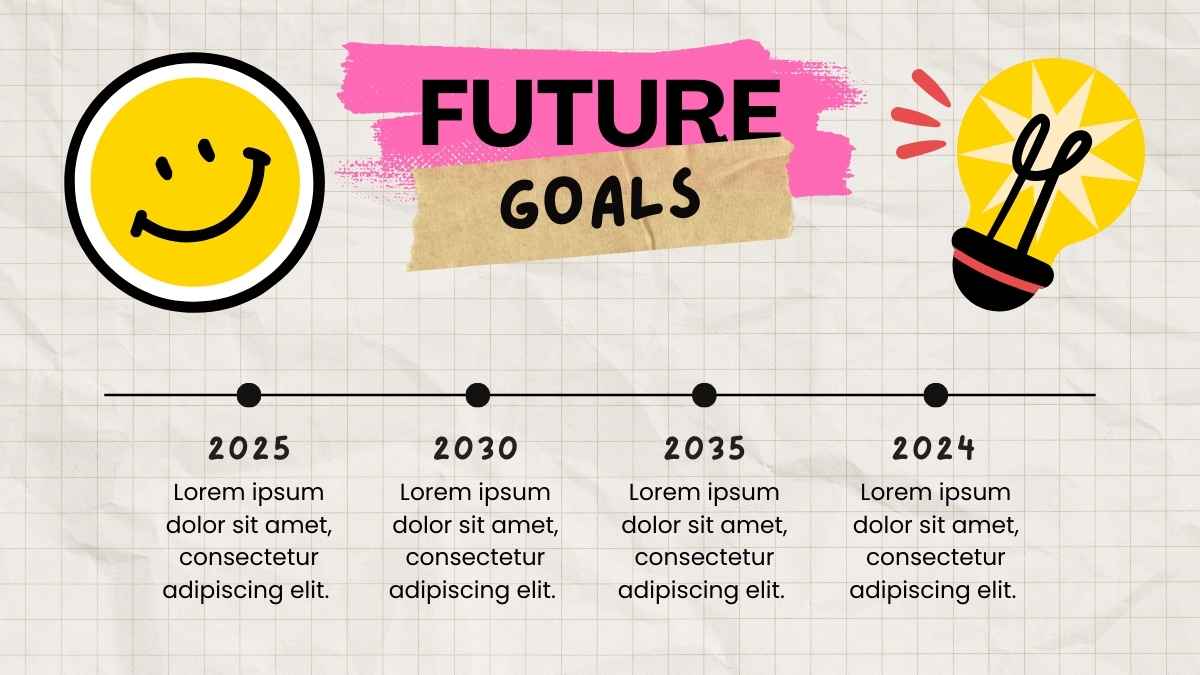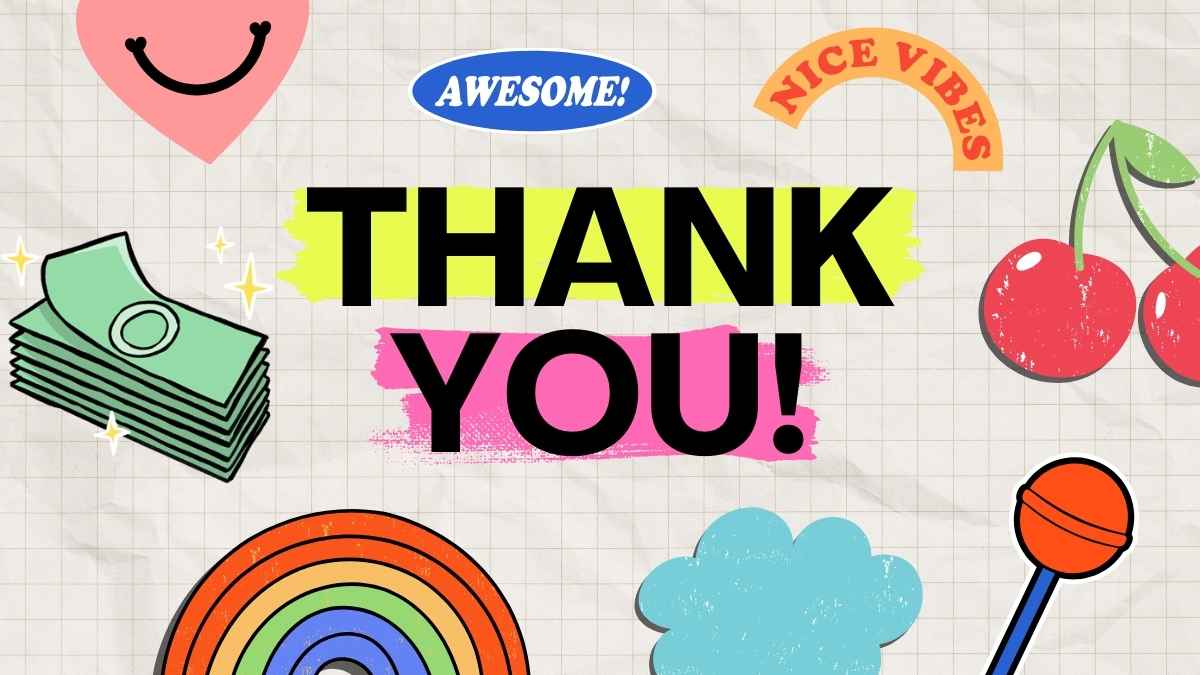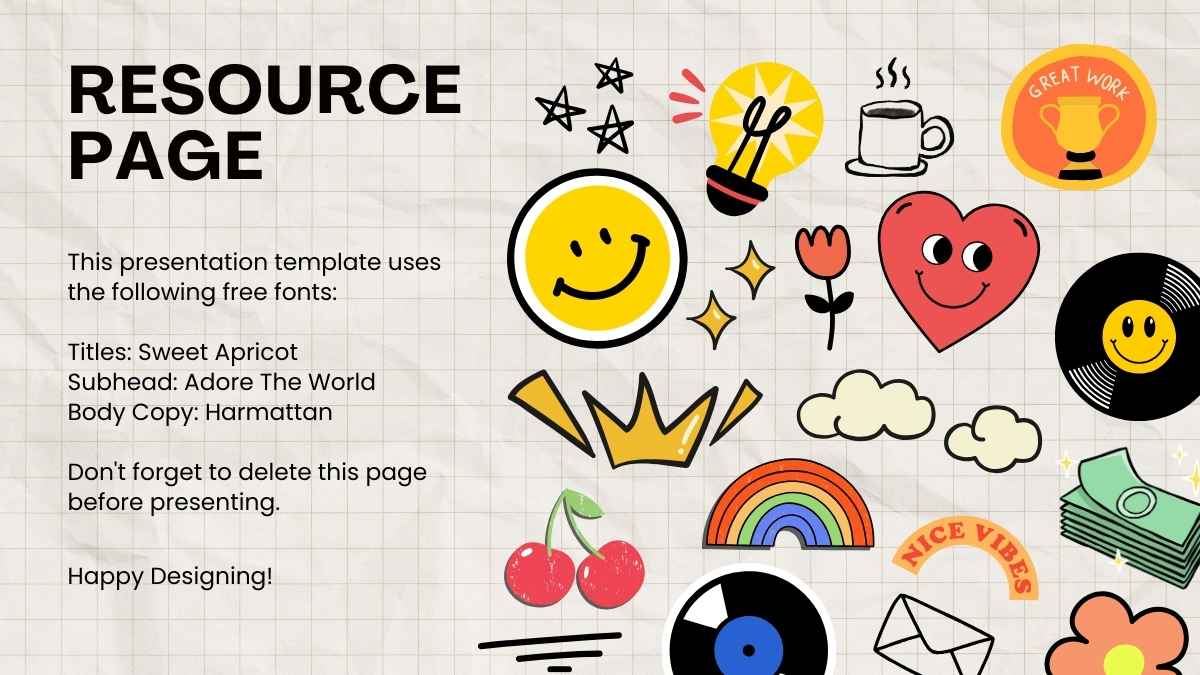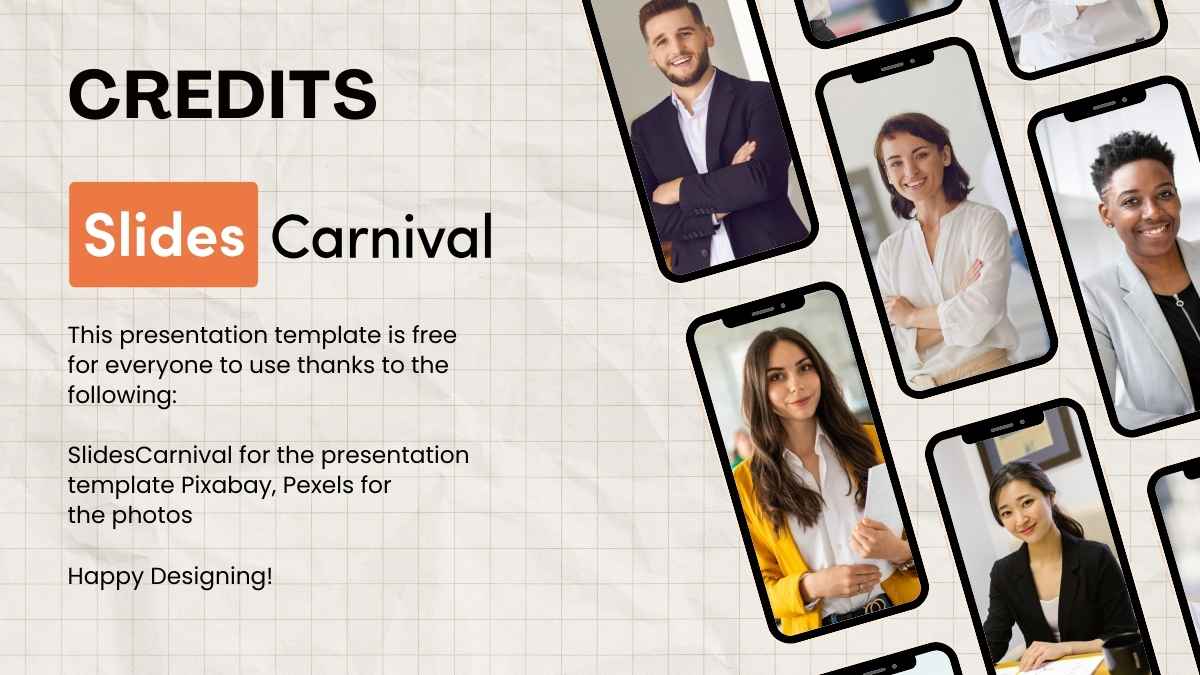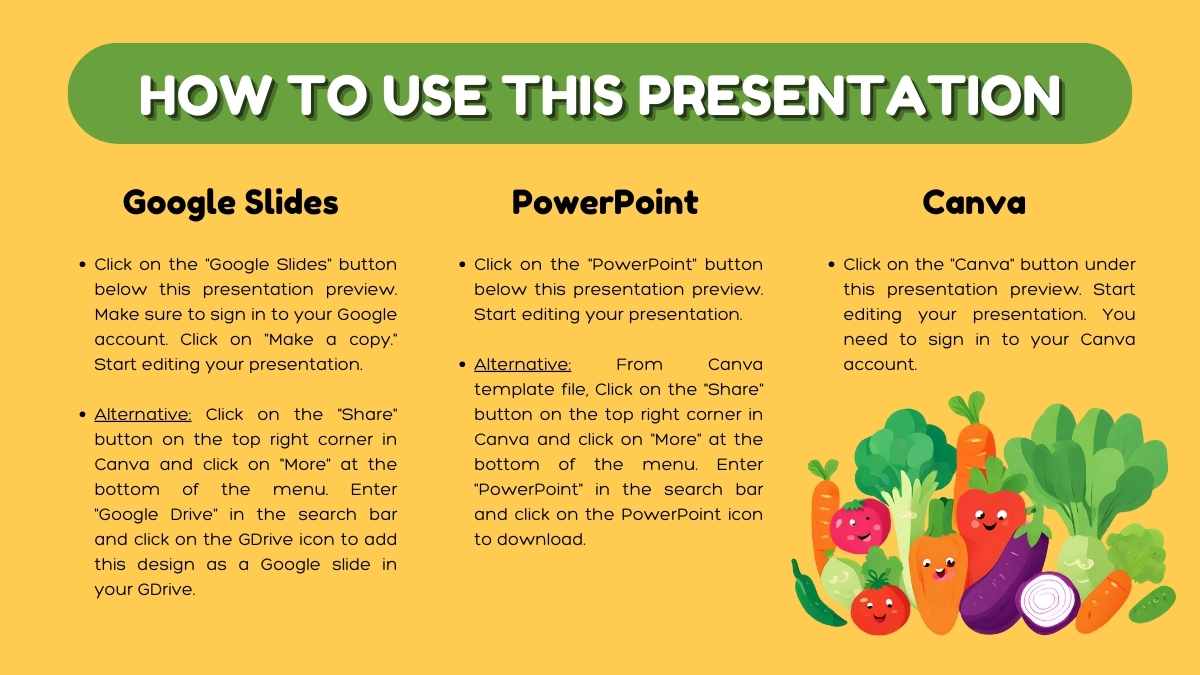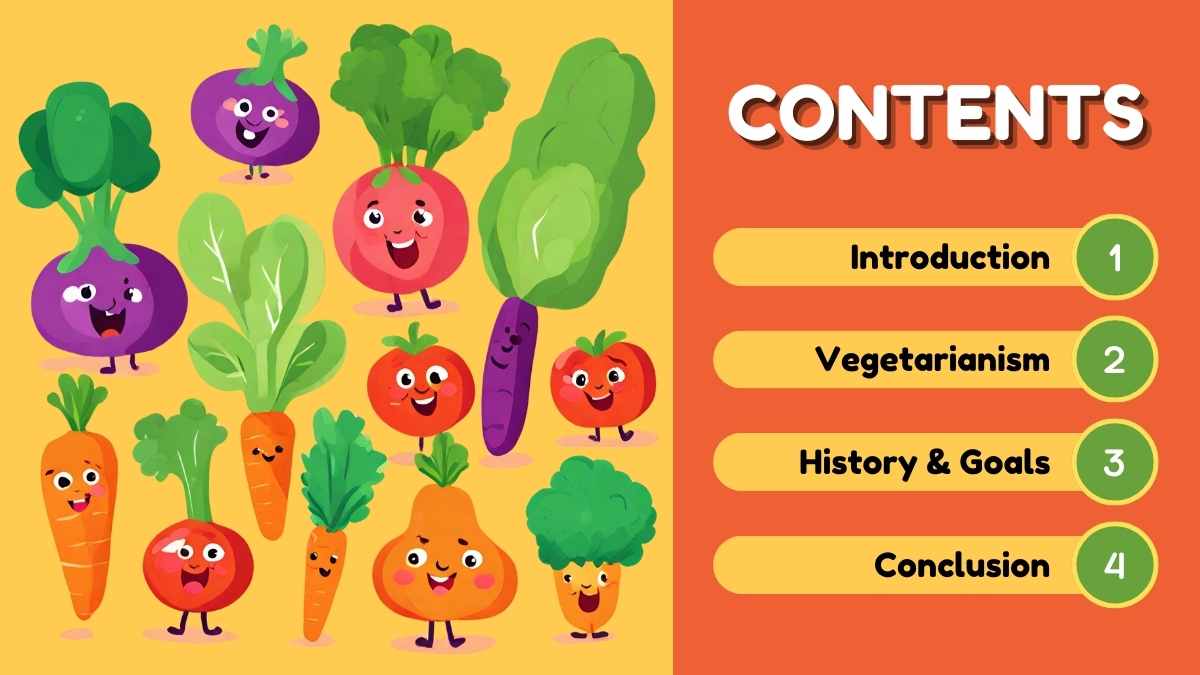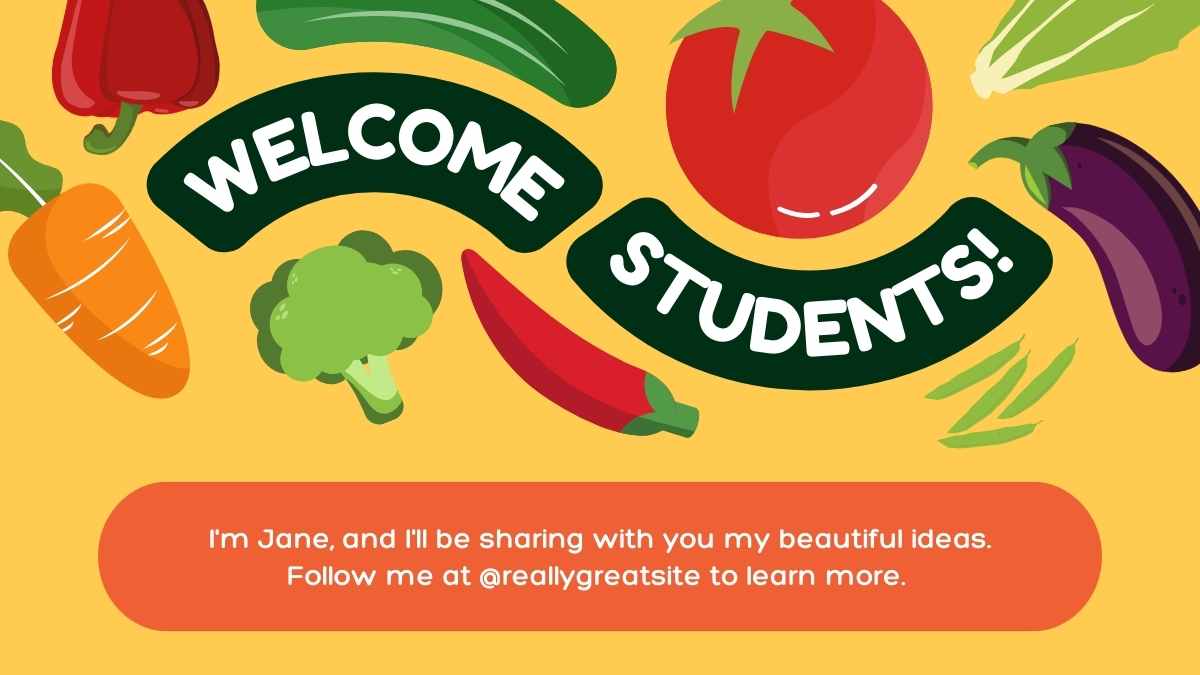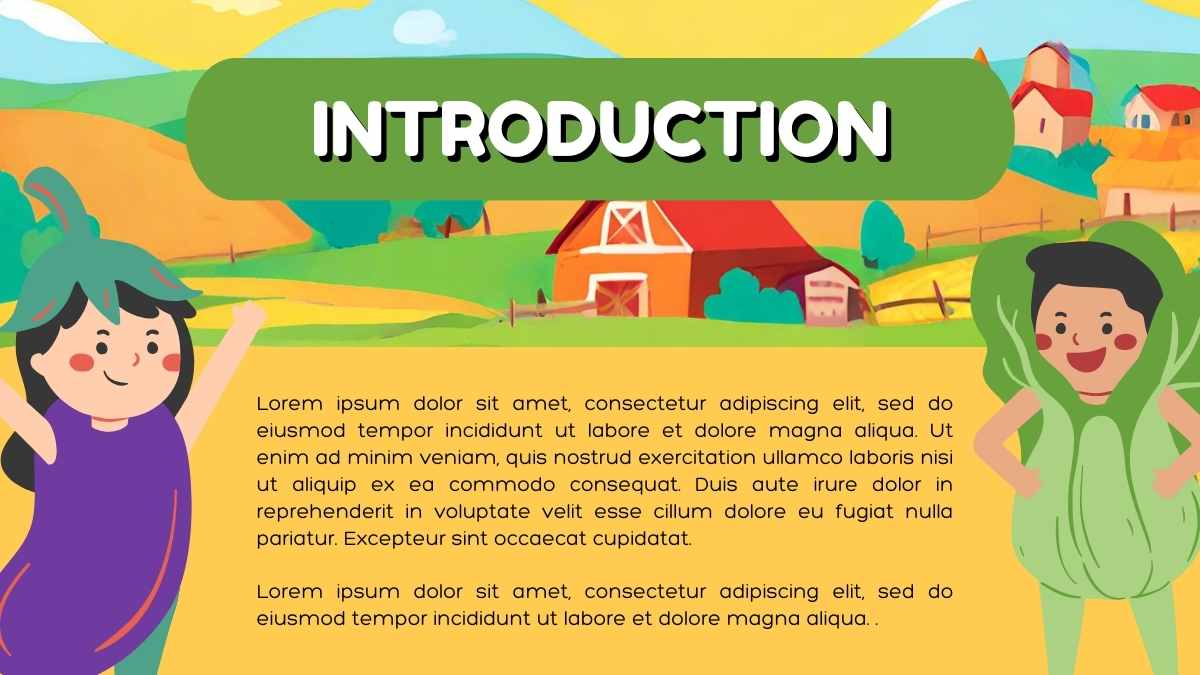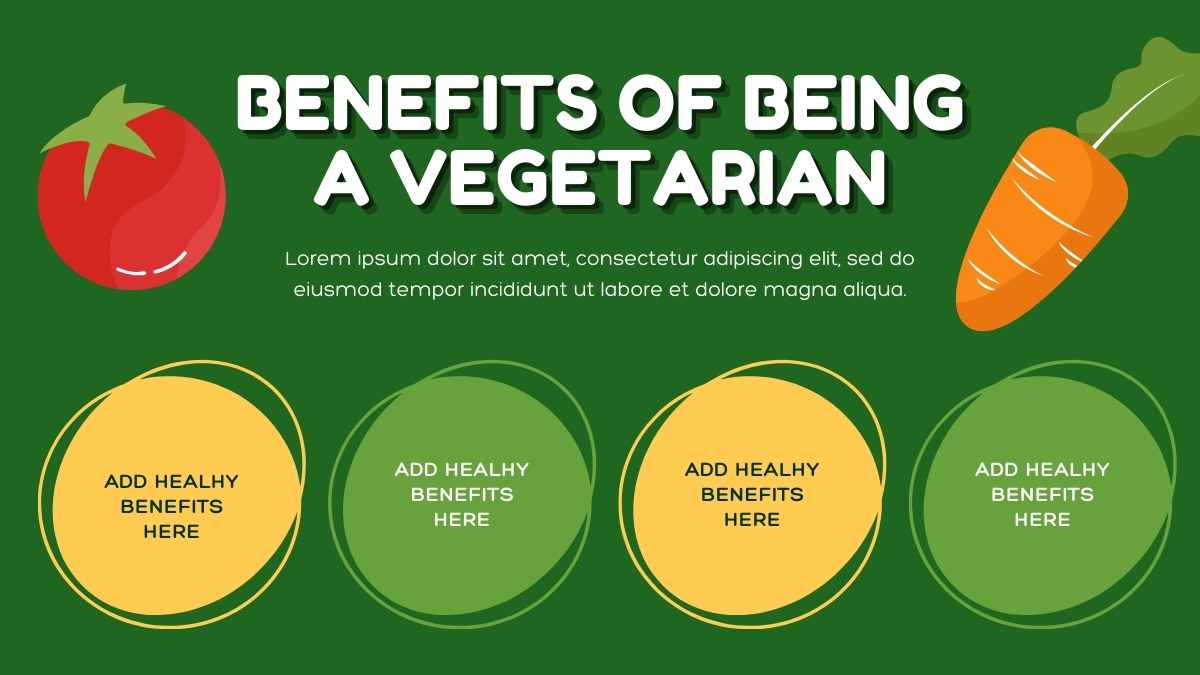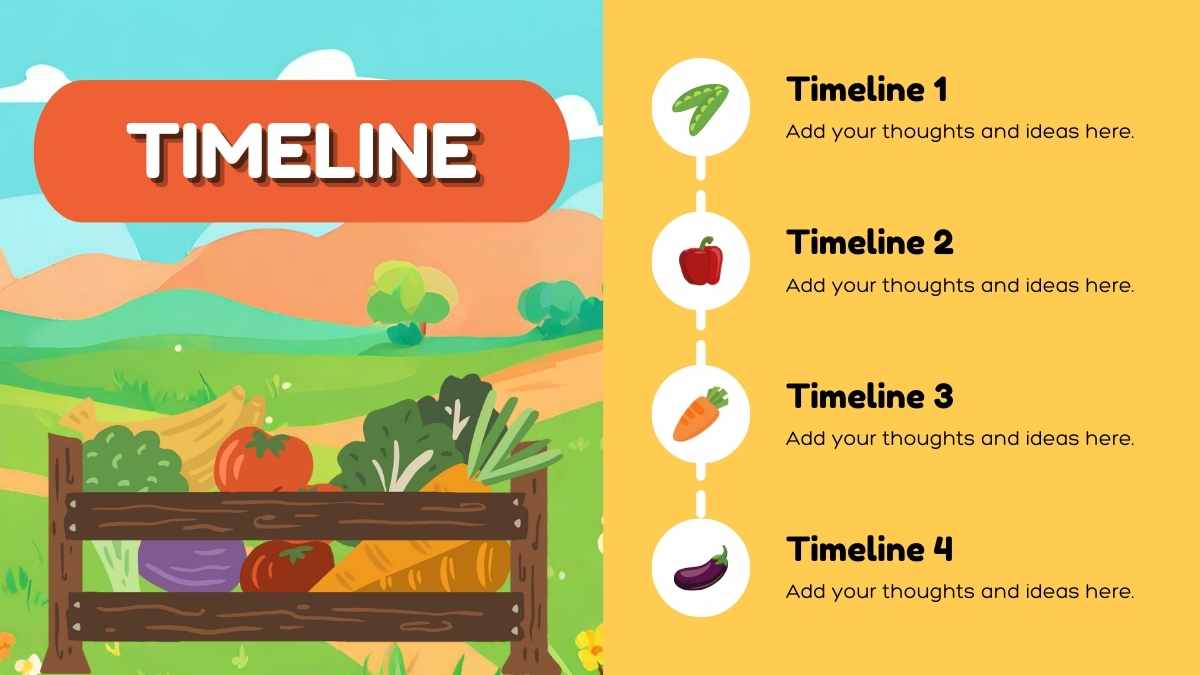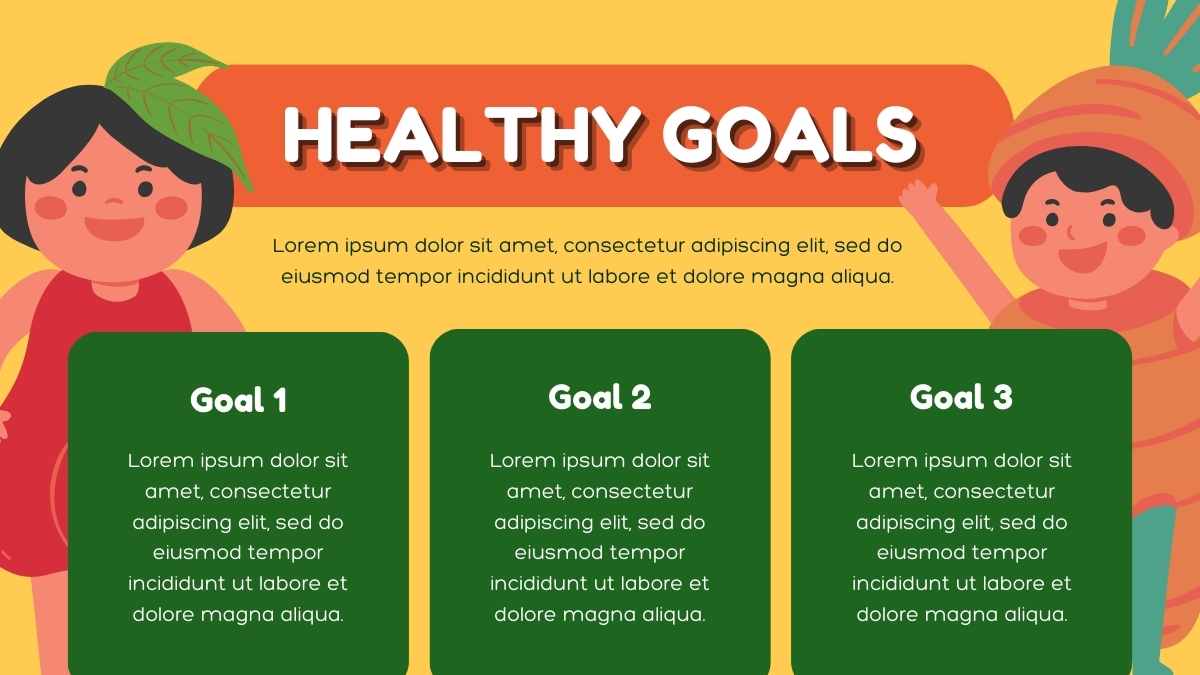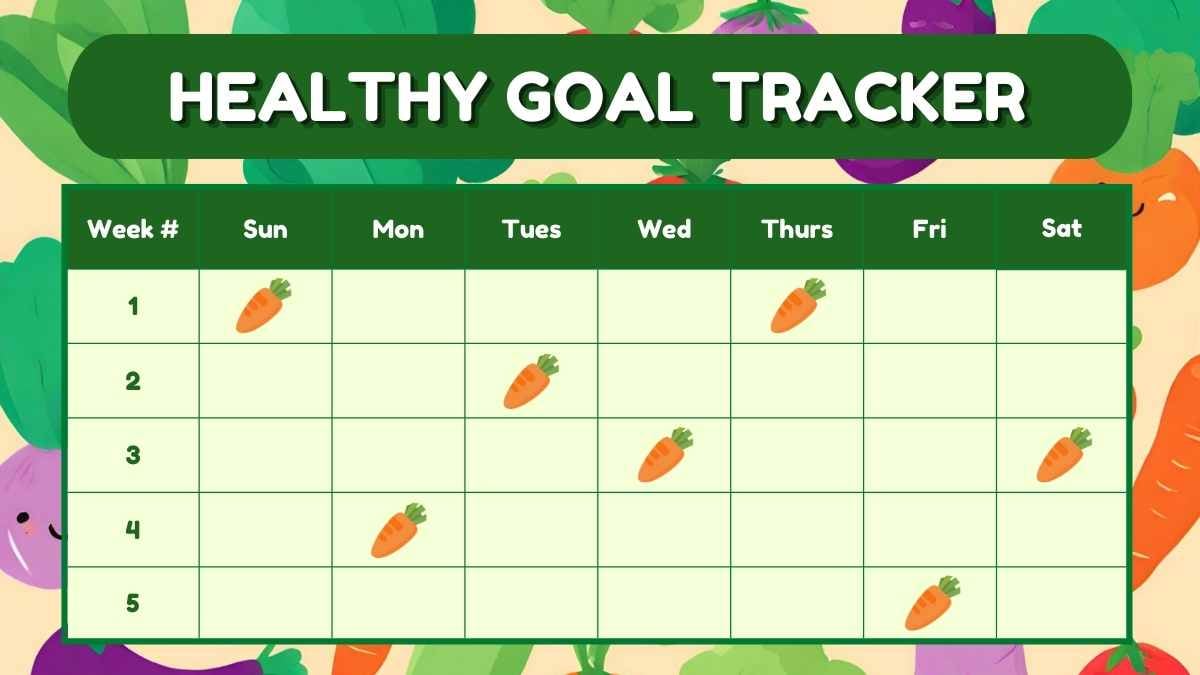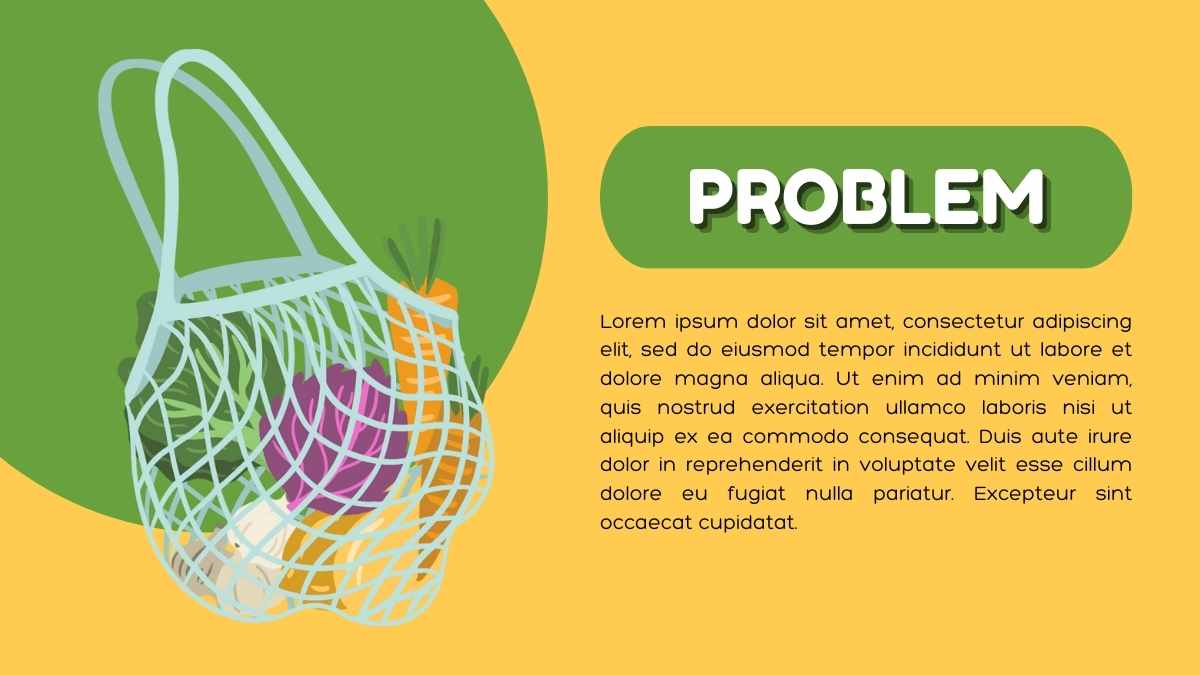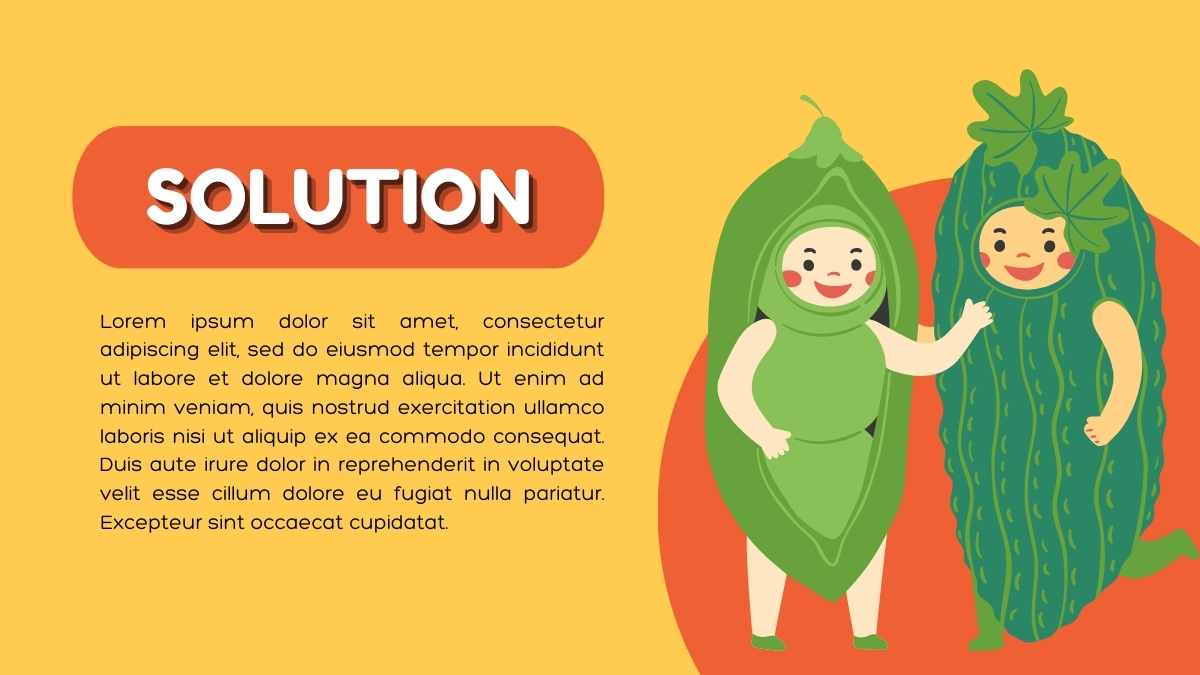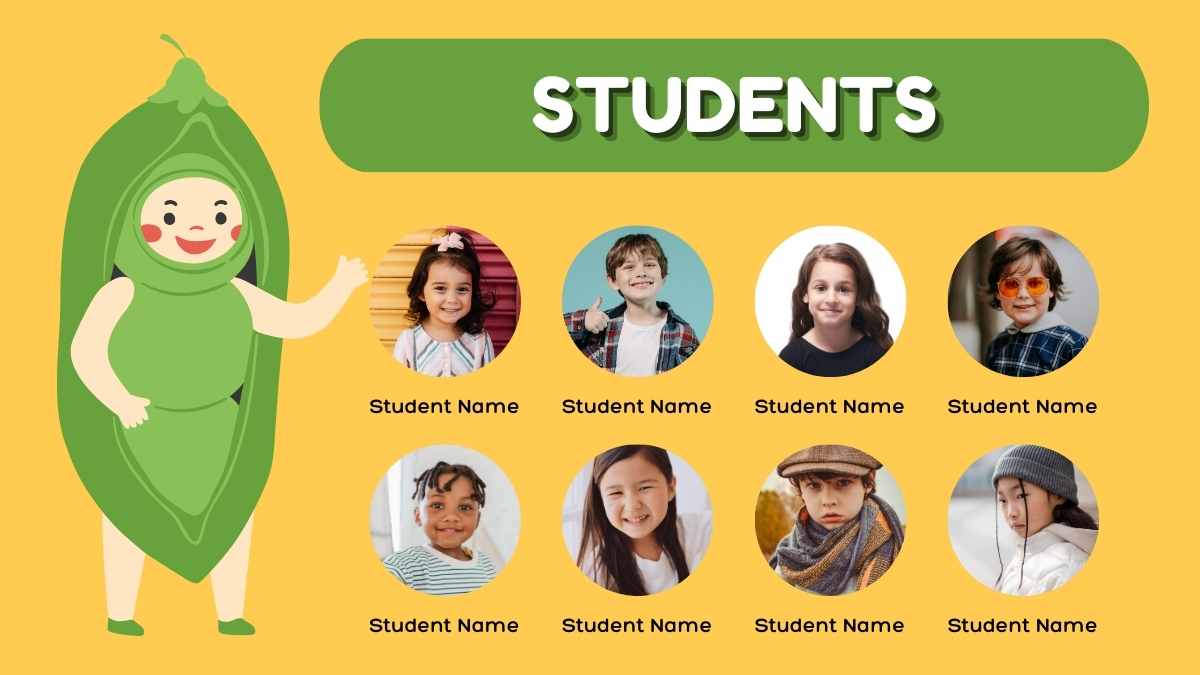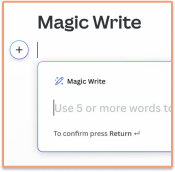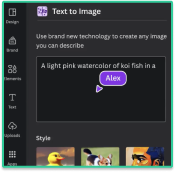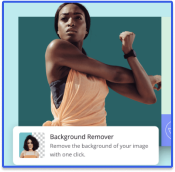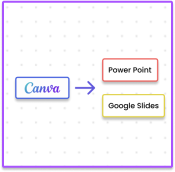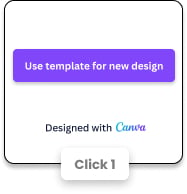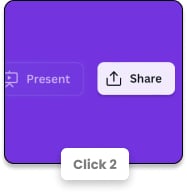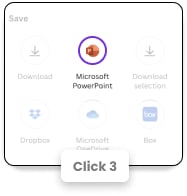무료 다채로운 파워포인트 템플릿 & 구글 슬라이드 테마
Canva의 멋진 슬라이드 템플릿 라이브러리에서 제공하는 다채로운 무료 파워포인트 프레젠테이션 템플릿으로 청중의 마음을 사로잡으세요. 개인 코치, 학생, 교사, 강의 제작자, 스타트업 창업자, 비즈니스 컨설턴트, 아티스트에게 적합합니다.
컬러풀한 무료 슬라이드 템플릿으로 청중에게 힘을 주세요
367 템플릿
친구, 동료 및 가족과의 쉬운 협업
다운로드
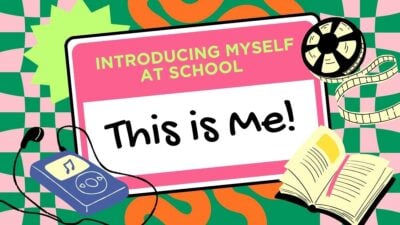

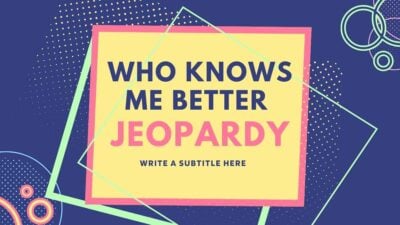
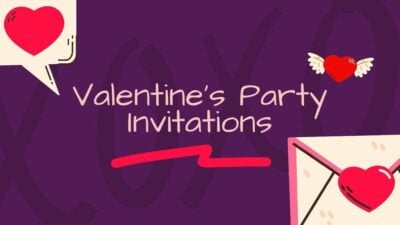
최소한의 발렌타인 파티 초대장
다운로드

귀여운 발렌타인 데이 지퍼디
다운로드
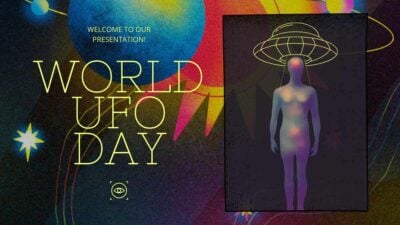
사이키델릭 월드 UFO의 날 슬라이드
다운로드


대학 수업 일정 플래너
다운로드
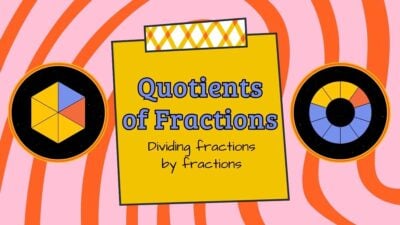
분수를 분수로 나누기 초등용 수업
다운로드
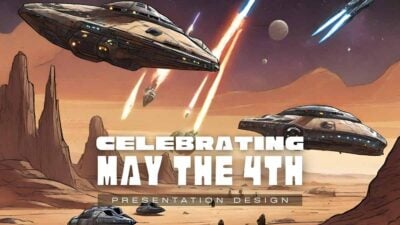
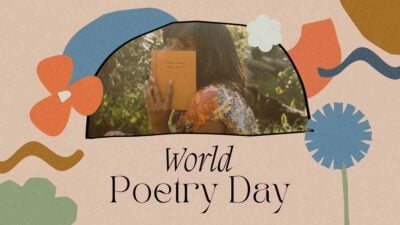
미학 세계 시의 날 슬라이드
다운로드


크리에이티브 팀 미팅 슬라이드
다운로드
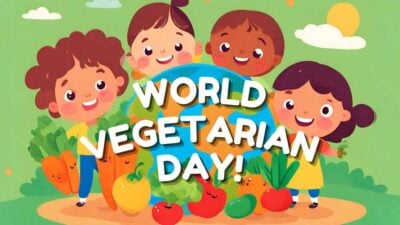
귀여운 일러스트 세계 채식의 날
다운로드